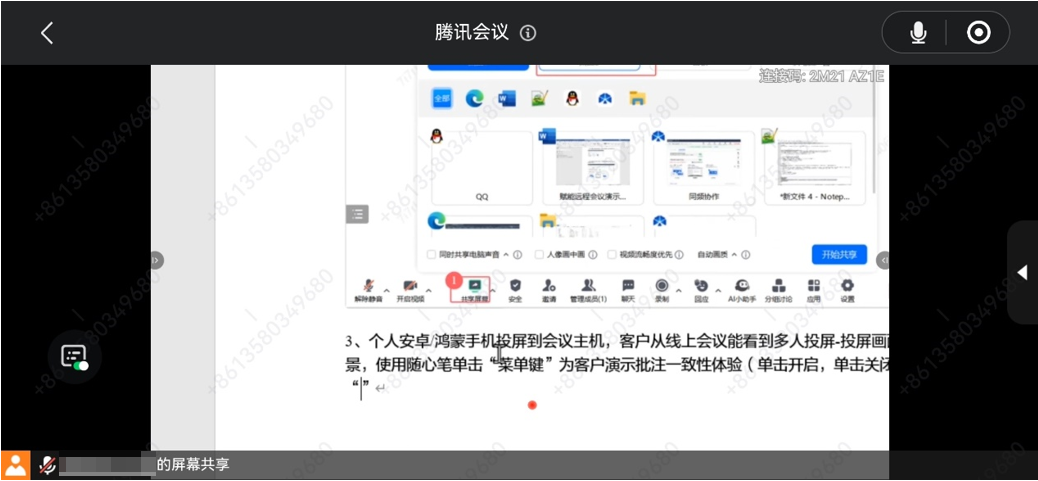更新时间:2025-11-04
一、智能会议主机
1.产品说明
会议主机介绍
1)与会议主机客户端、移动设备配合使用,可进行高效、快速、准确、安全的投屏
2)与会议主机云平台配合使用,可进行集中管理
3)可接入音视频外设,开启BYOM会议,联动远端会议室。
4)可通过云平台安装应用,安装完成后在主机上使用对应的应用。
会议主机外观

SI-WM05/SI-WM10正面
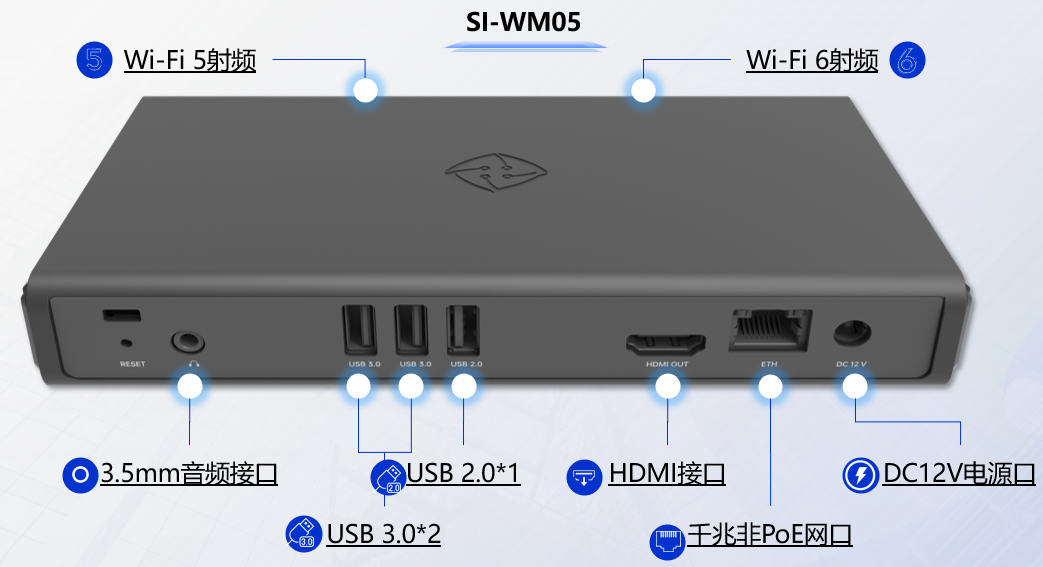
SI-WM05背面

SI-WM10背面
SI-WM20(融合款智能会议一体机)
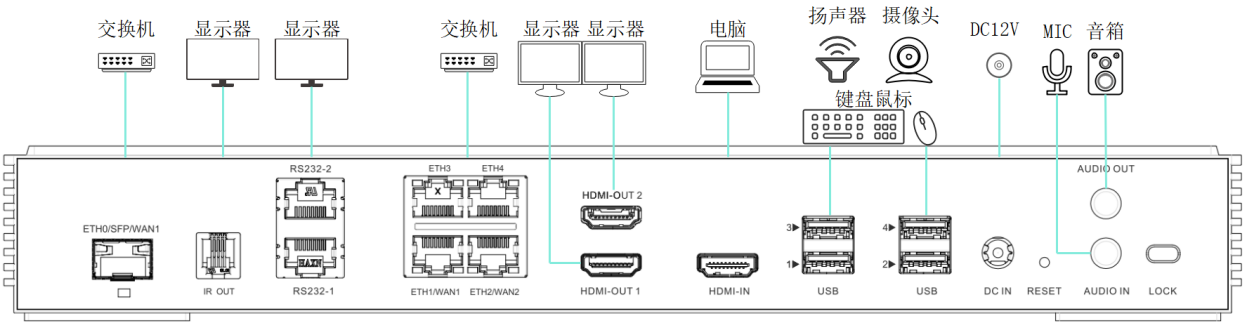
SI-WM20背面
2. 系统配置
功能:系统配置界面是用户在主机上进行各项基础配置的门户界面,其中主要的配置项有:主机设置、网络配置、Wi-Fi热点、投屏服务、外设设置。
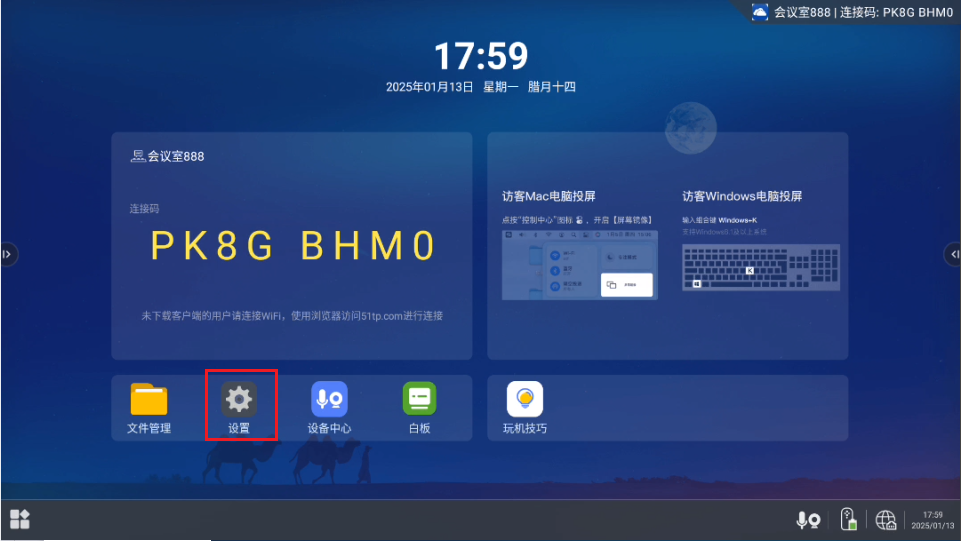
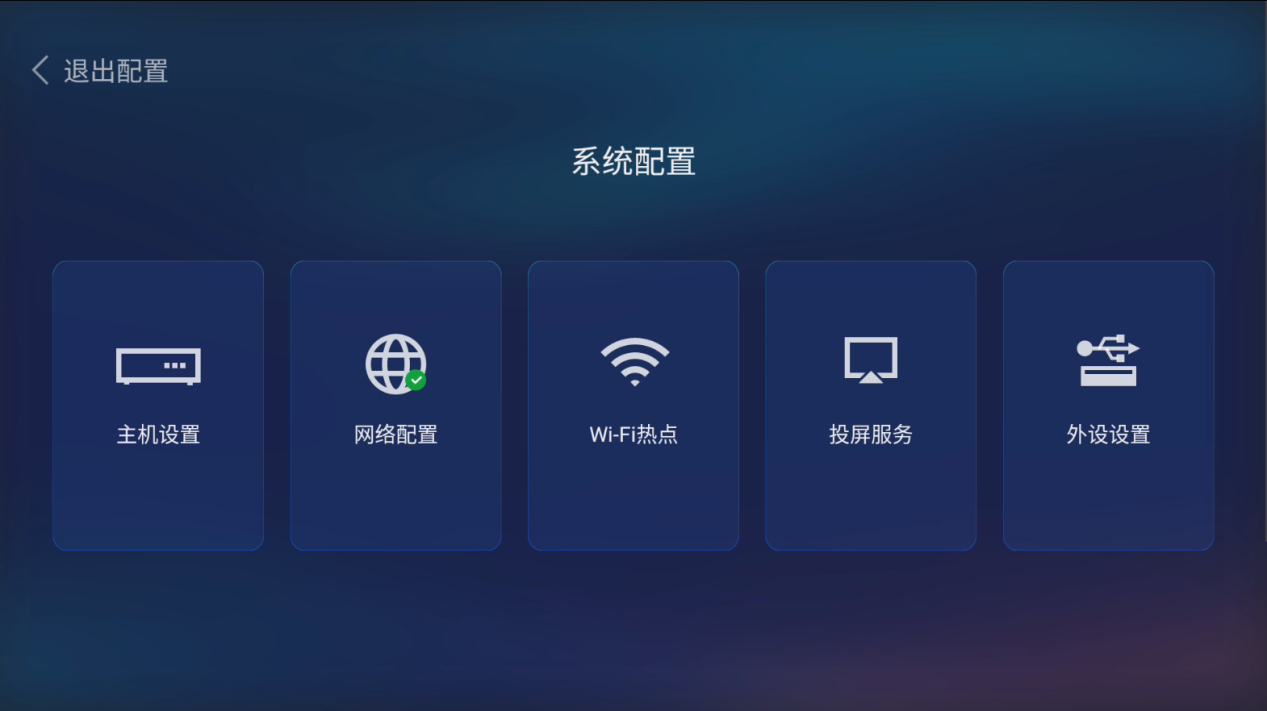
2.1主机设置
功能:主机设置即可以对主机的基本信息进行设置或查看,包含以下子功能:设备名称、设备信息、重启、开机自启动、小程序管理设备和外设调用安全提示。
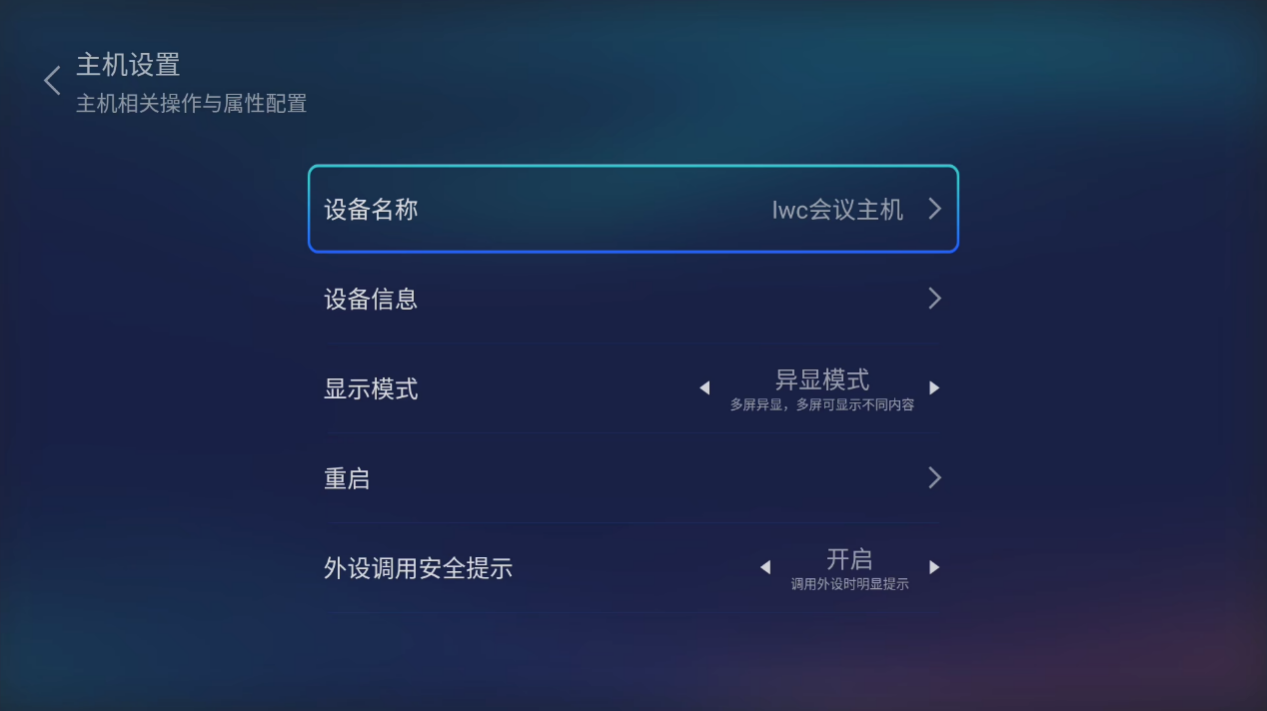
• 设备名称
功能:可以查看当前设备名称,以及更改设备名称。
设备名称编辑
1)点击设备名称进入到设备名称编辑页面
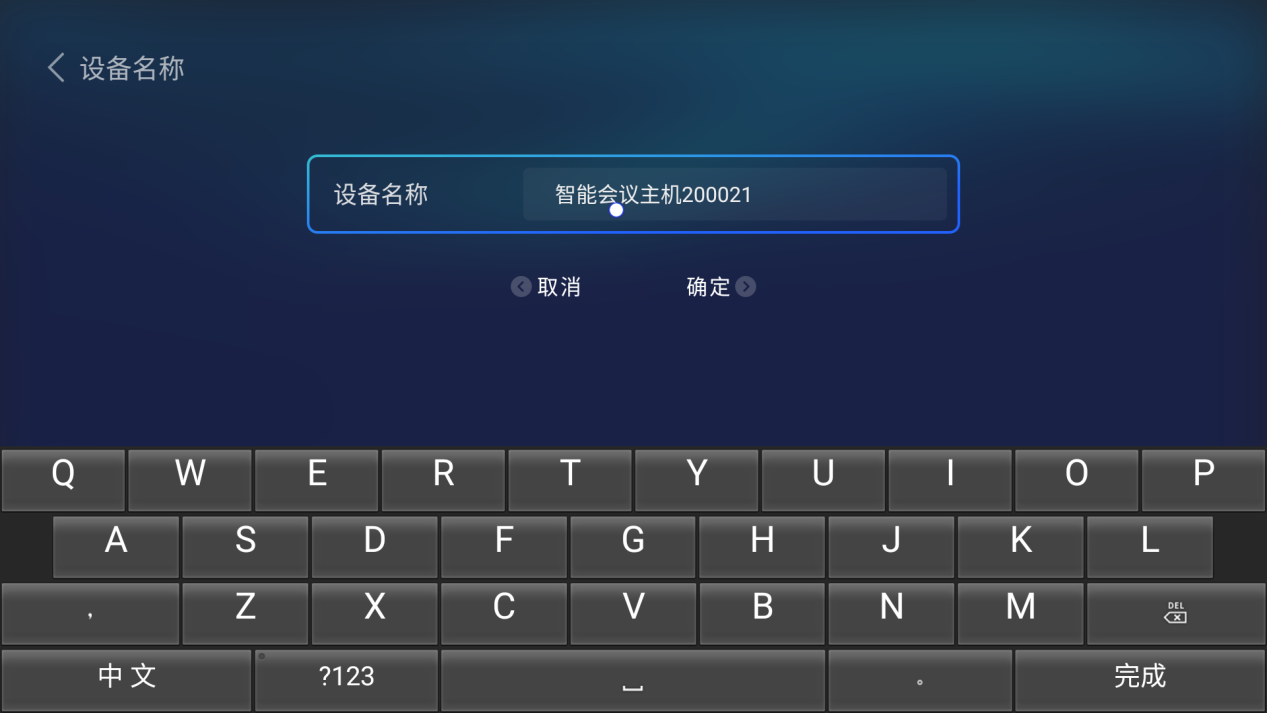
2)输入名称,点击确定即可保存,点击取消即不会修改名称,3.2.12版本开始设备名称就是热点名称,修改设备名称会同步修改主机热点名称(命名规则:只能输入小于等于32个字符,支持简繁体中文、大小写英文、数字,不支持特殊符号、空格,)
• 设备信息
功能:可以对当前主机的信息进行查看,其中包含:连接码、SN码、MAC地址、硬件型号、投屏应用版本、随心笔固件版本、系统版本。此功能不可进行手动更新,此处是主机自动获取到的相关设备信息。
设备信息查看
1)点击设备信息,进入设备信息页面可查看相关信息
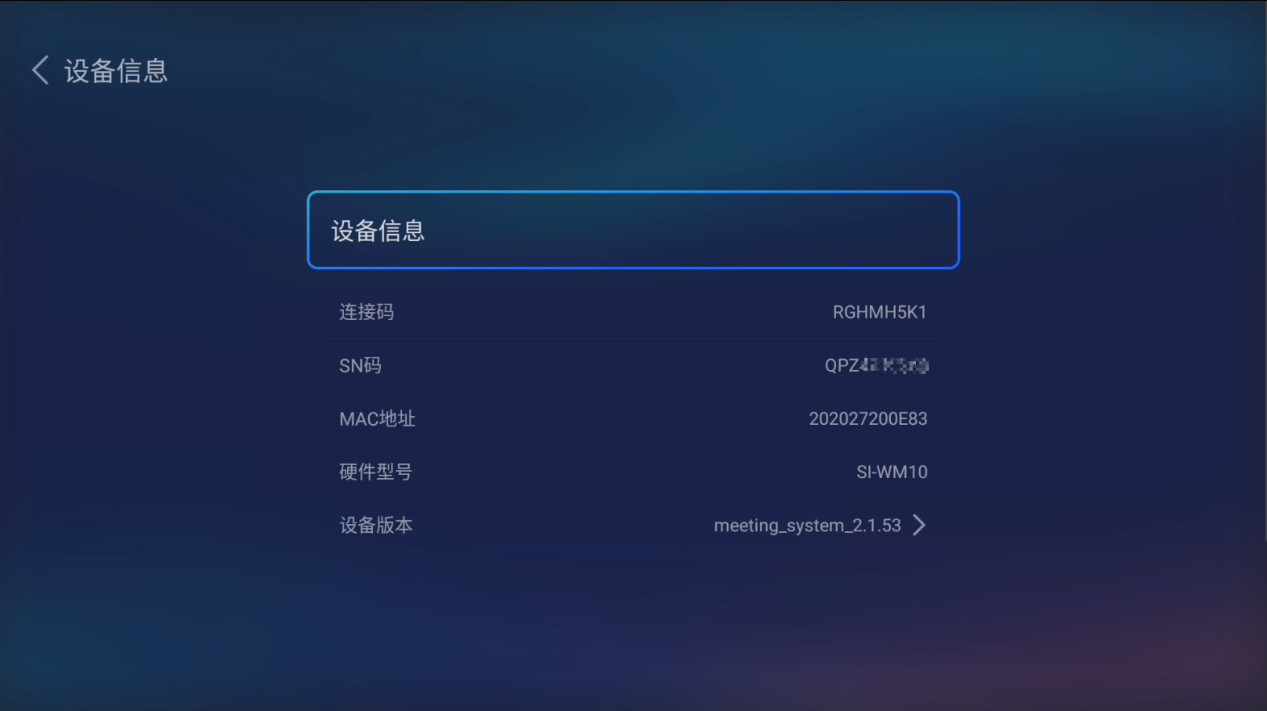
• 上线控制器
功能:融合款会议一体机(SI-WM20)里面的WIFI-7 AP部分可配置上线到指定的无线控制器(NAC/NMC),会议主机(SI-WM05/SI-WM10)不支持;
使用场景:
1)不配置上线的无线控制器地址,融合款会议一体机(SI-WM20)通过自动发现控制器方式,寻找环境中可连接的控制器,无线控制器端再进行激活操作;
2)配置指定的无线控制器地址,在无线控制器端即可立即激活并上线融合款会议一体机(SI-WM20);
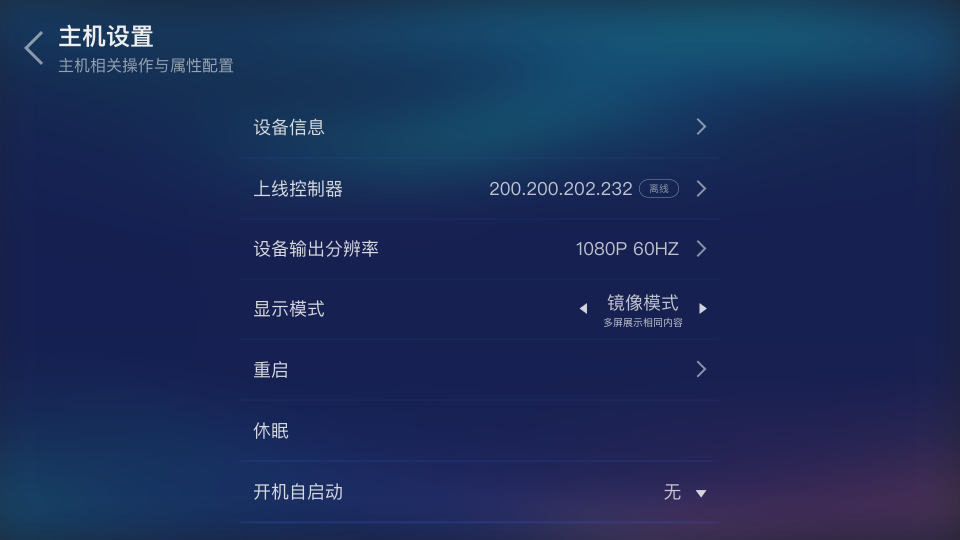
• 显示模式
功能:主机接入两块显示器时,支持切换镜像模式(双屏同显)或双屏异显;
注意:SI-WM05款会议主机,只有一个HDMI OUT口,故不支持切换显示模式。
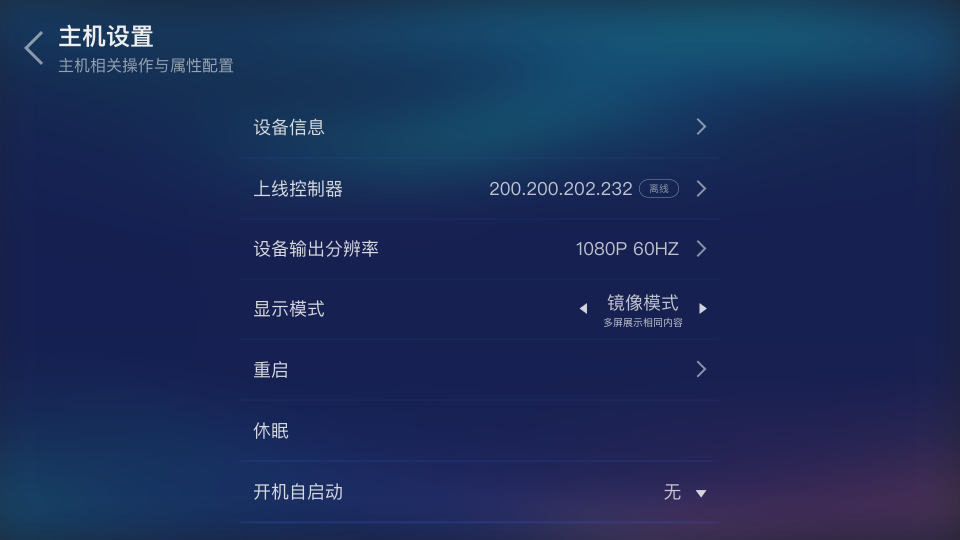
• 设备输出分辨率
功能:调节会议主机HDMI输出分辨率;
注意事项:当前仅支持配置HDMIOUT1口的4K 60HZ、4K 30HZ、1080P 60HZ、1080P 50HZ、720P 60HZ、720P 50HZ,其他分辨率会强制输出为1080P;HDMI OUT2口仅支持1080P,插入其他分辨率显示器可能无法显示。
使用场景:
1)会议主机HDMI OUT1口首次接入显示器时,弹出分辨率适配提醒,让用户根据实际视觉效果确定分辨率是否合适;
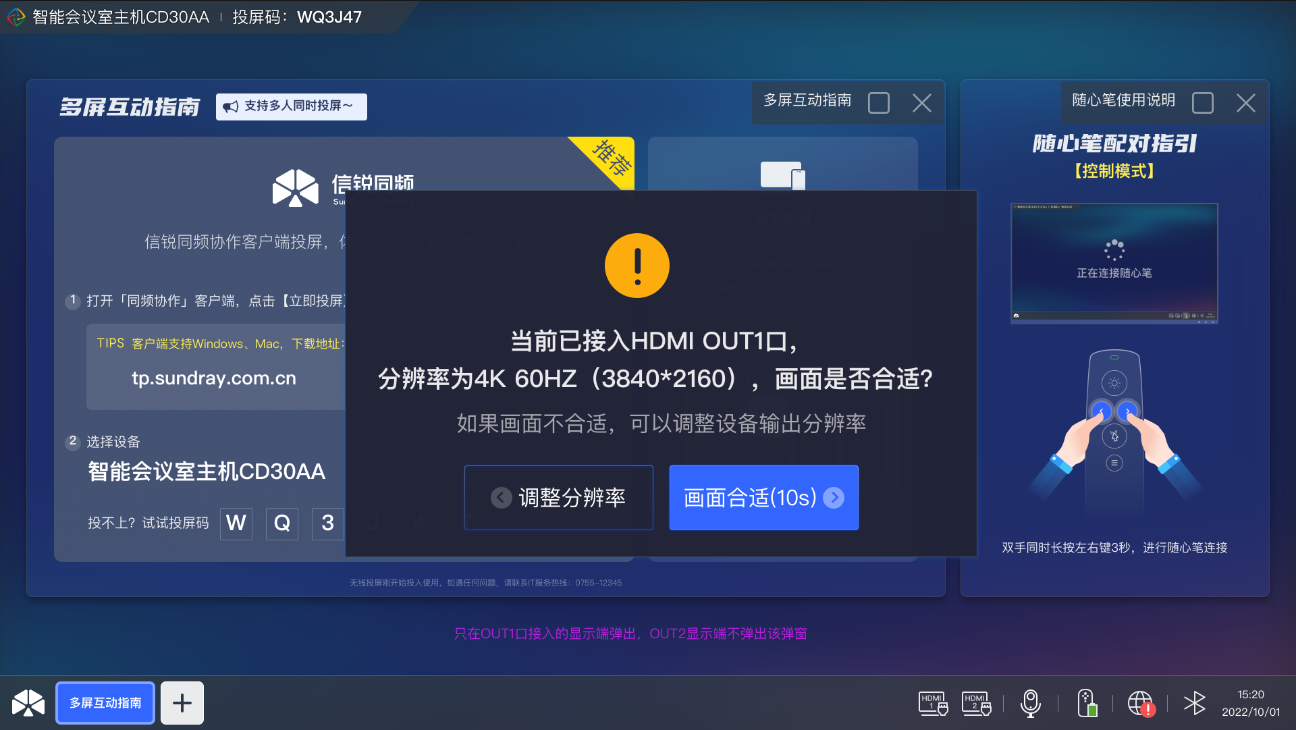
2)当画面不合适时,用户可点击【调整分辨率】进入分辨率配置页面
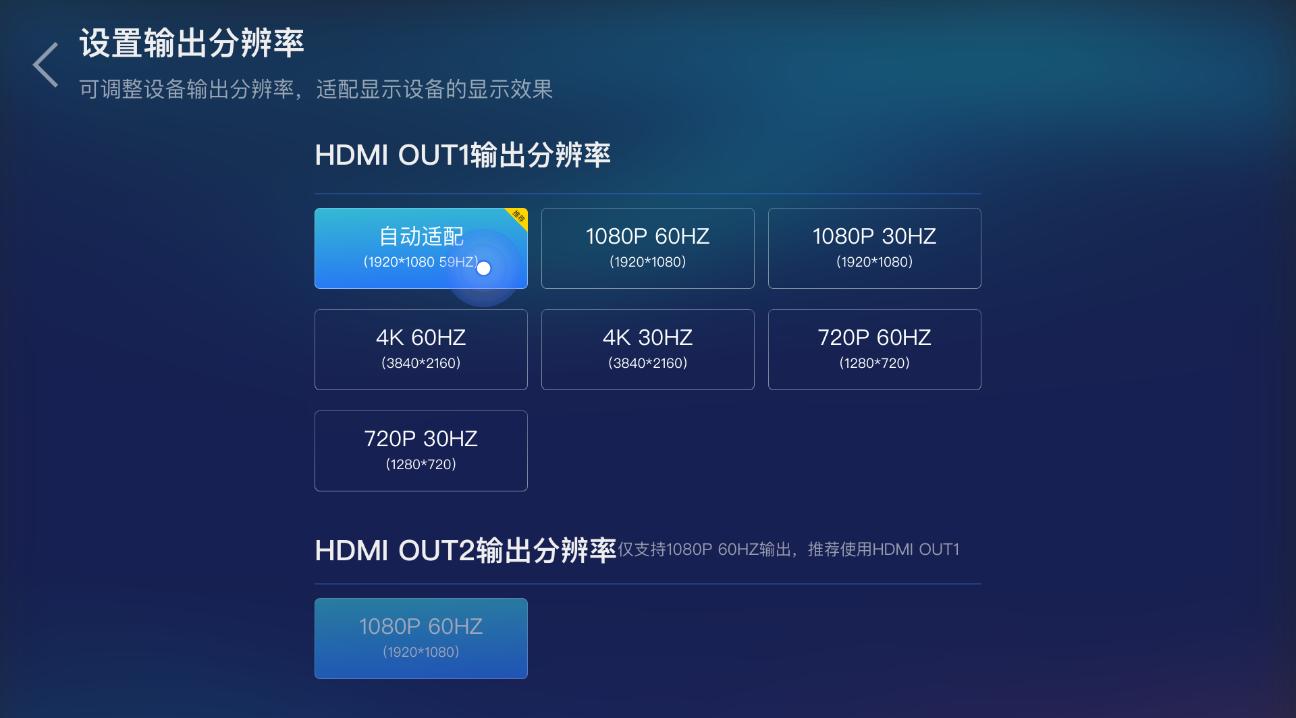
3)在日常使用过程中,如发现分辨率不适用,用户可操作进入设置页面进行二次配置;
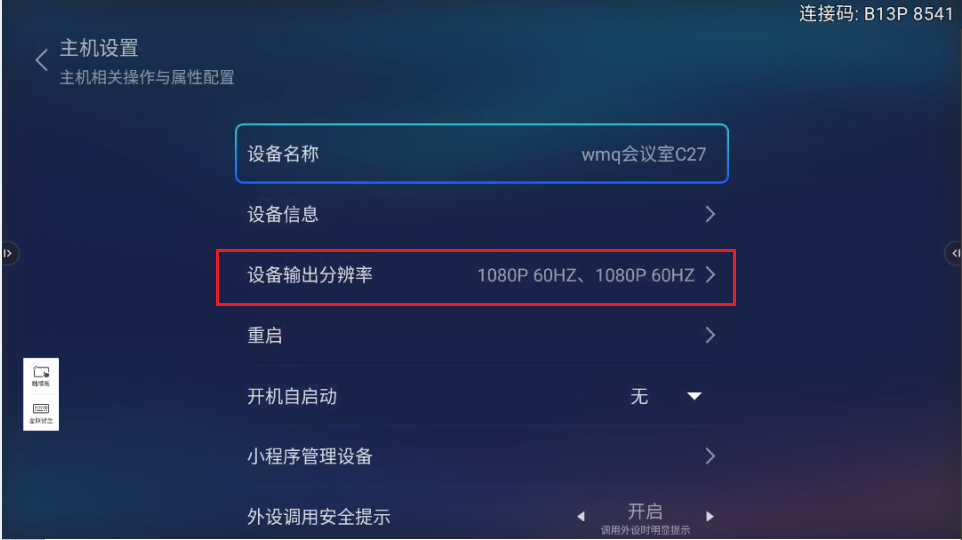
注:主机sys_3.2.11以上版本请到外设设置--显示设备--分辨率中配置
• 主机重启
功能:可以对主机进行立即重启操作。
1)点击重启按钮,在弹出的对话框中点击确定,主机即可重启;点击取消,主机不会重启
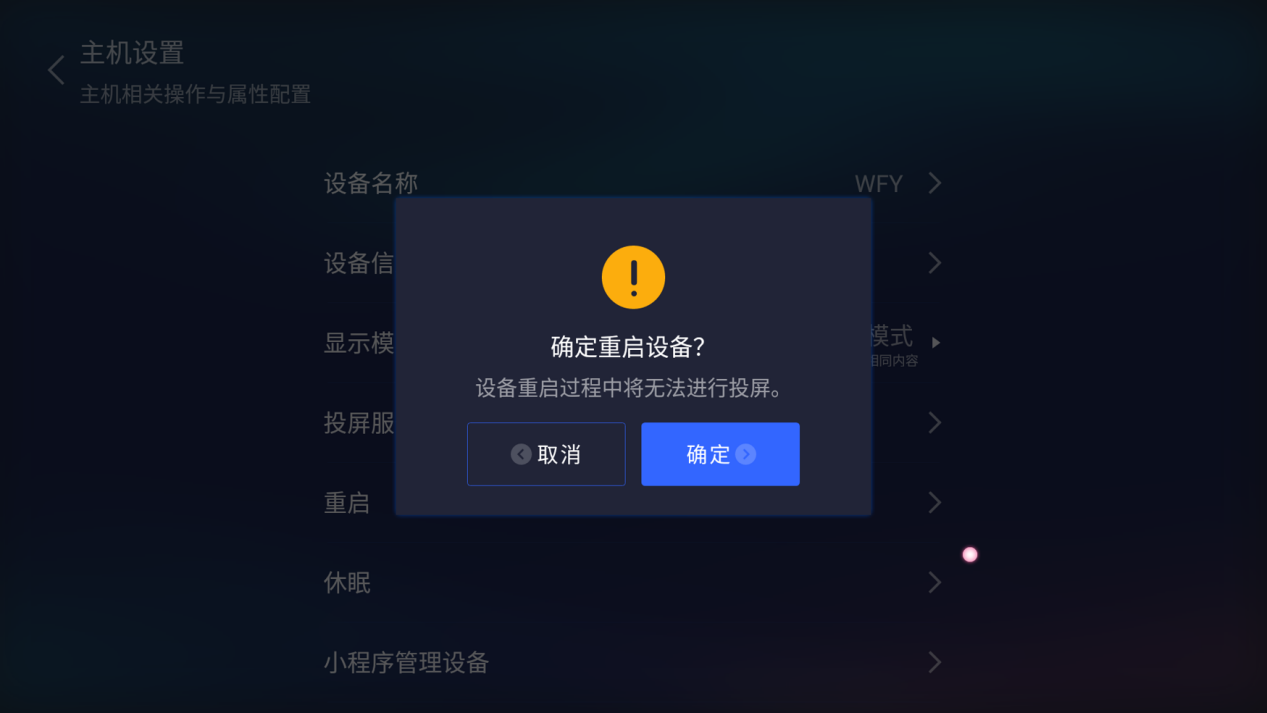
• 开机自启动
功能:这里可以配置开机自启动的应用,可选的应用为主机已安装的会议室类软件,比如腾讯会议Rooms、飞书会议Rooms等;
注意:主机需上云管理平台并配置一次开机自启功能后,主机上才有配置的选项;
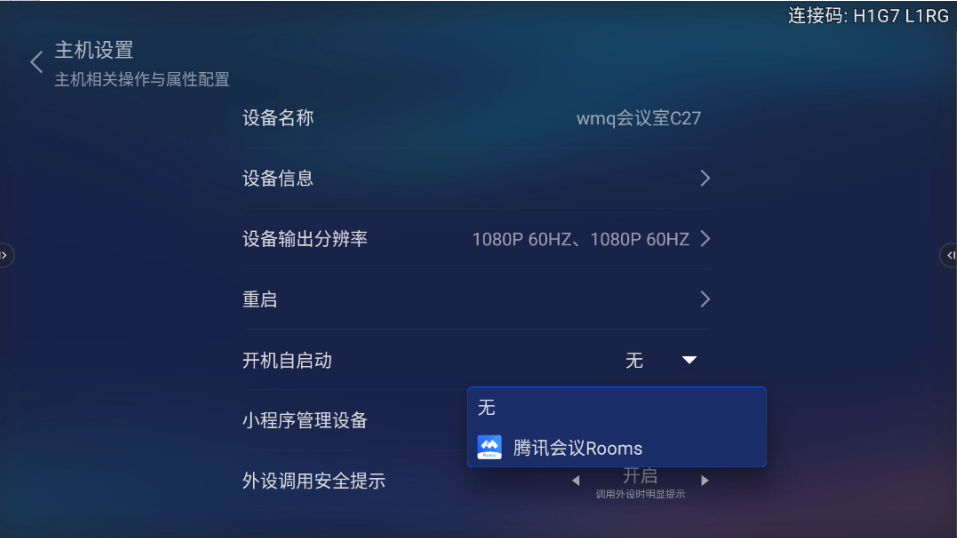
注意事项:
会议主机需上云并在云管平台上配置一次开机自启的功能,本地设置界面才会有这个选项,仅支持配置VDI和Rooms会议类应用
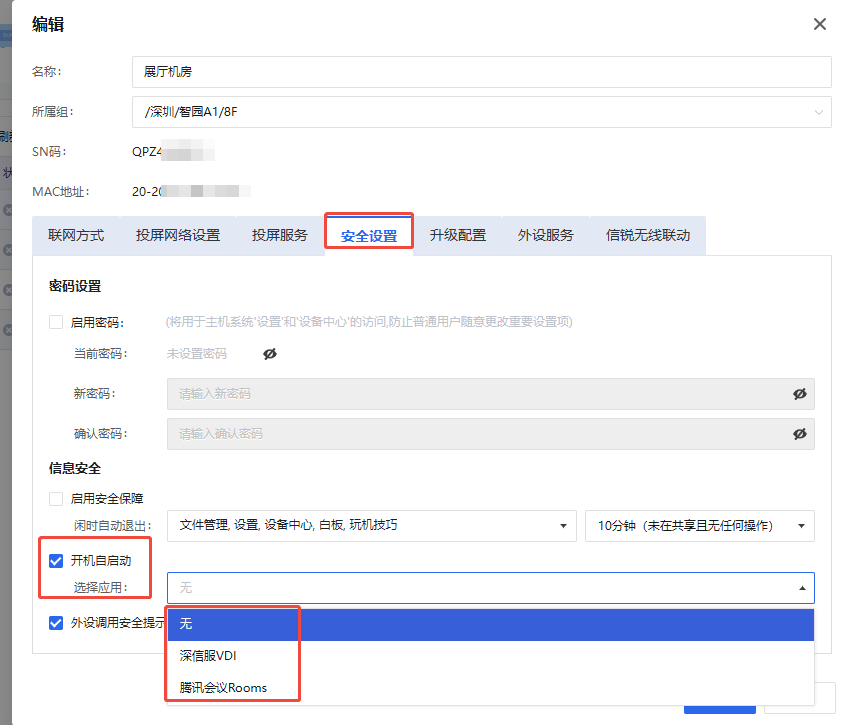
• 外设调用安全提示
功能:对外设安全提示开关进行配置
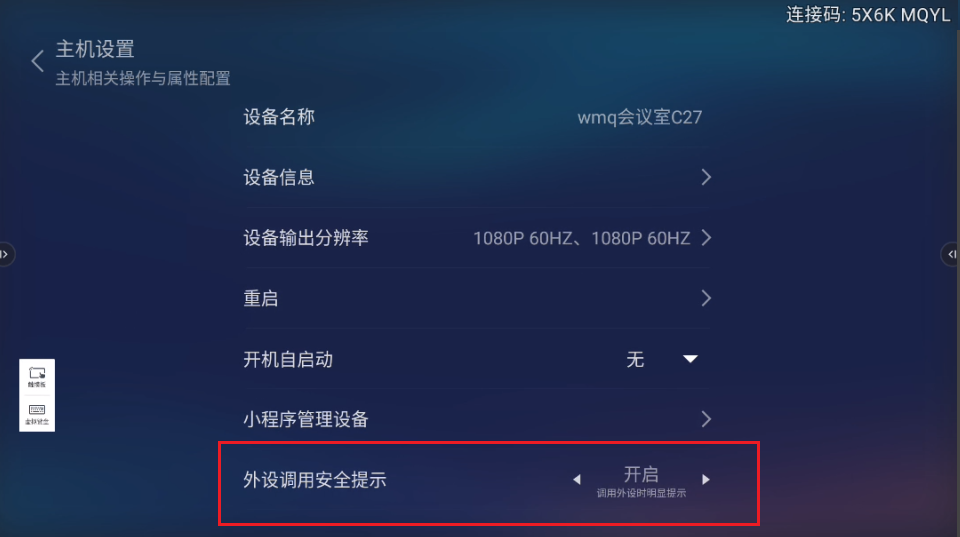
该开关开启后,当非主机的应用调用主机的麦克风、摄像头和回显主机屏幕画面时,主机右下角会弹窗提示,点击“查看”调出用户列表后可以查看调用外设的具体用户:
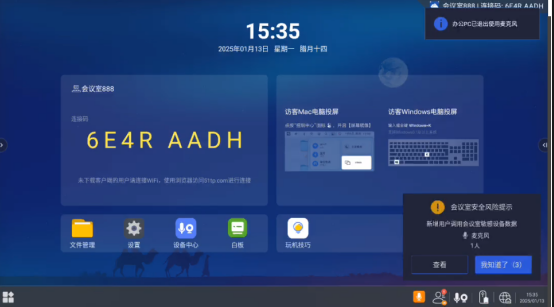
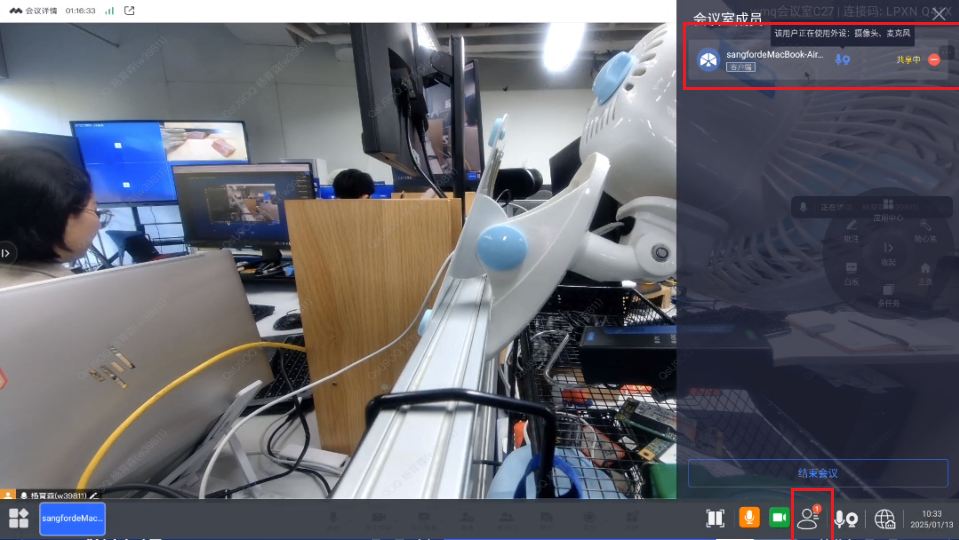
该开关关闭后,当非主机的应用调用主机的麦克风、摄像头和回显主机屏幕画面时,主机右下角不会弹窗提示,只会在任务栏进行调用的图标提示:
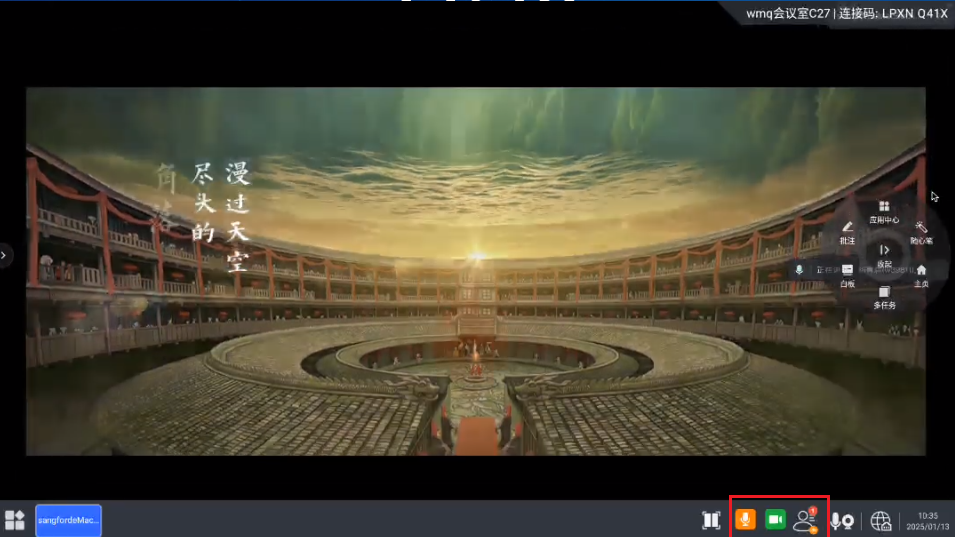
2.2 网络配置
功能:网络配置即可对主机进行网络相关的配置,包含三个功能:无线网络、有线网络、云平台连接,在该页面可以把主机的云平台切换为私有云。
注意:已上线控制器的融合款会议一体机(SI-WM20),不支持配置上联网络,如需配置上联网络,需在无线控制器端配置融合款会议一体机(SI-WM20)的上联网络;
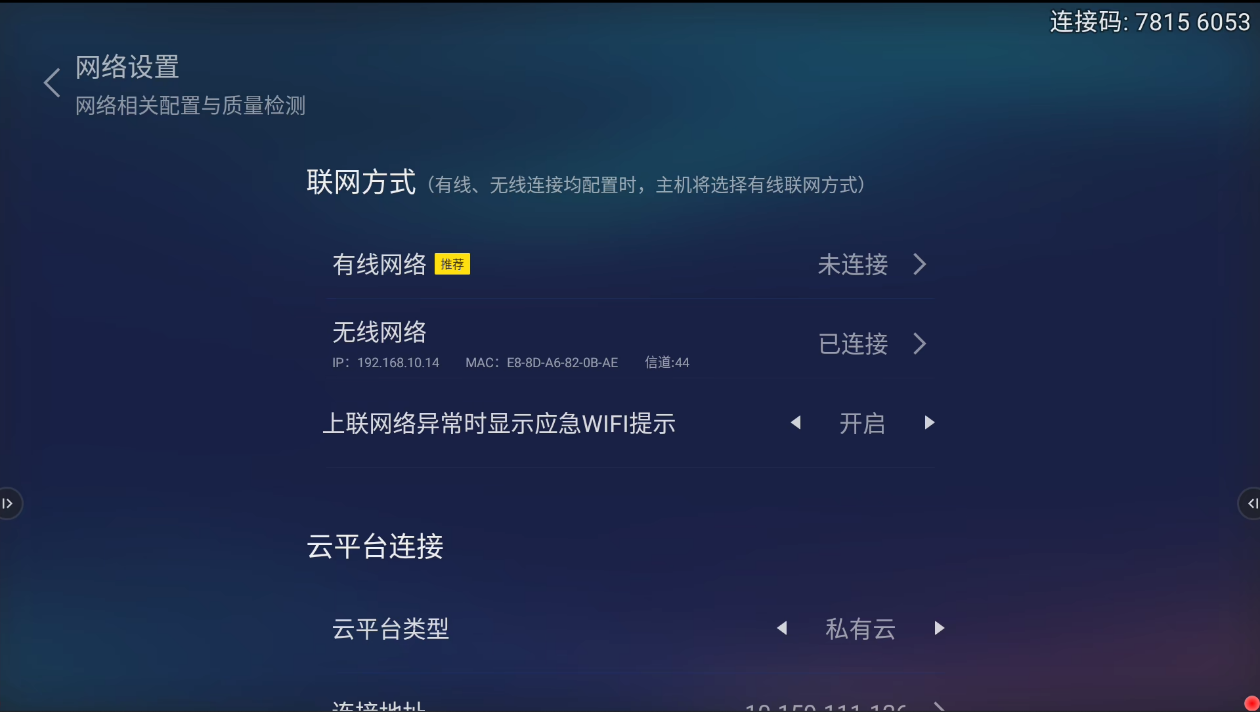
无线网络
功能:可以对当前主机进行无线网络连接,可以对PSK认证、企业认证和开放式WiFi进行连接。
注意:V3.3.3版本和V3.4.4版本的融合款会议一体机(SI-WM20)暂不支持无线上联功能,敬请期待;
连接无线网络
1)点击无线网络,进入到WiFi列表页面
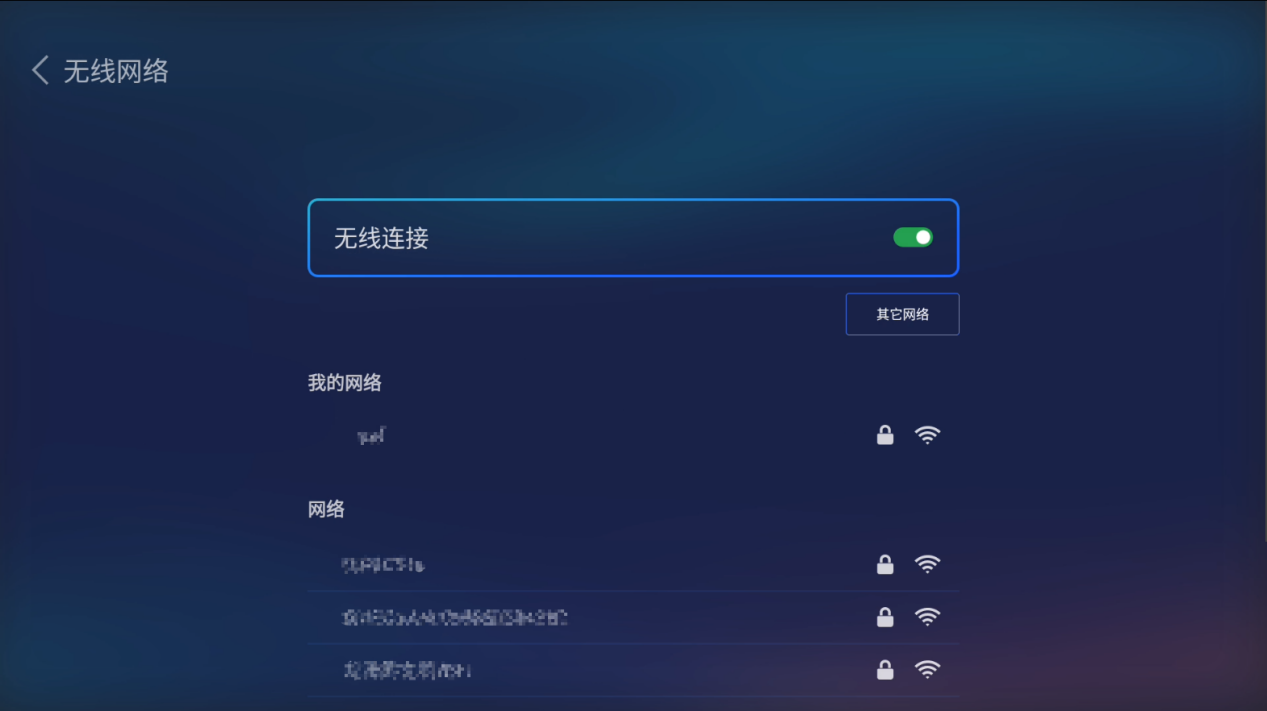
2)点击要连接的无线网络,输入账号密码即可连接
3)点击其他网络,可连接隐藏的SSID
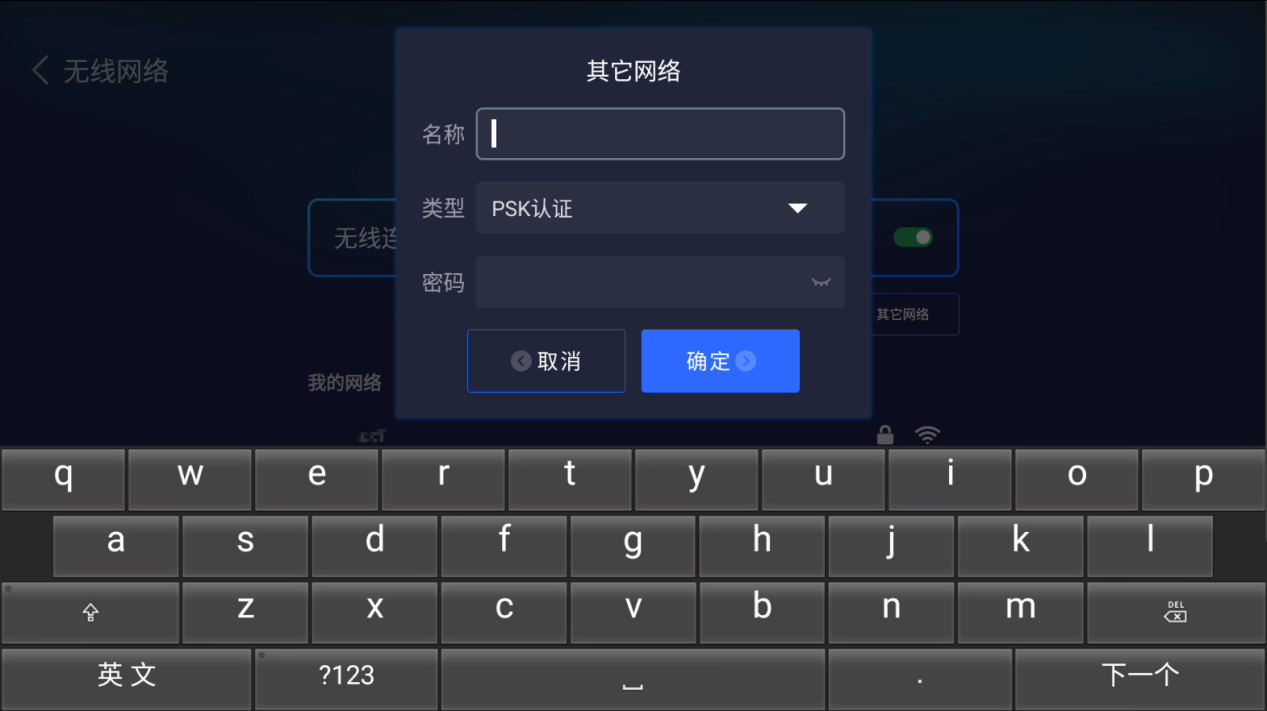
重新发现无线网络
1)首先将无线连接开关关闭
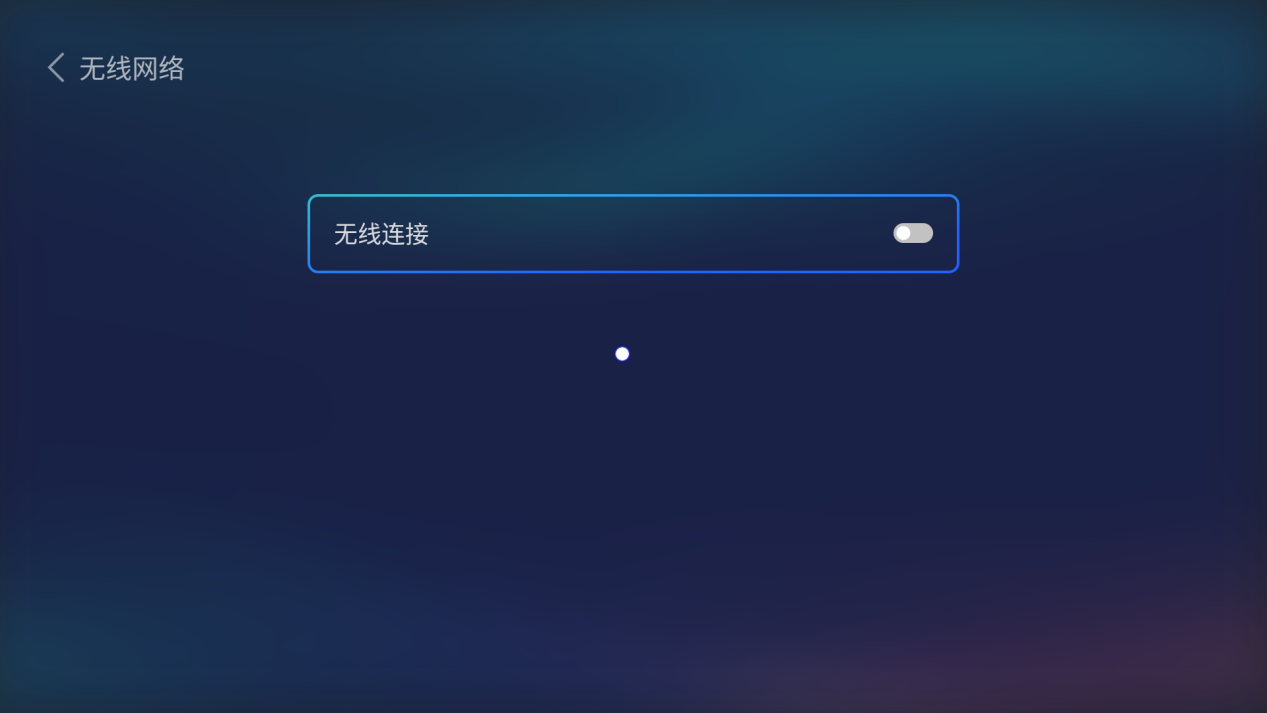
2)重新开启无线连接的开关即可重新发现无线网络

无线网络记忆功能
连接过的无线网络,会保存在我的网络中,下次连接该网络时无需输入密码或账号。
备注:我的网络中只能保存上一次连接的无线网络
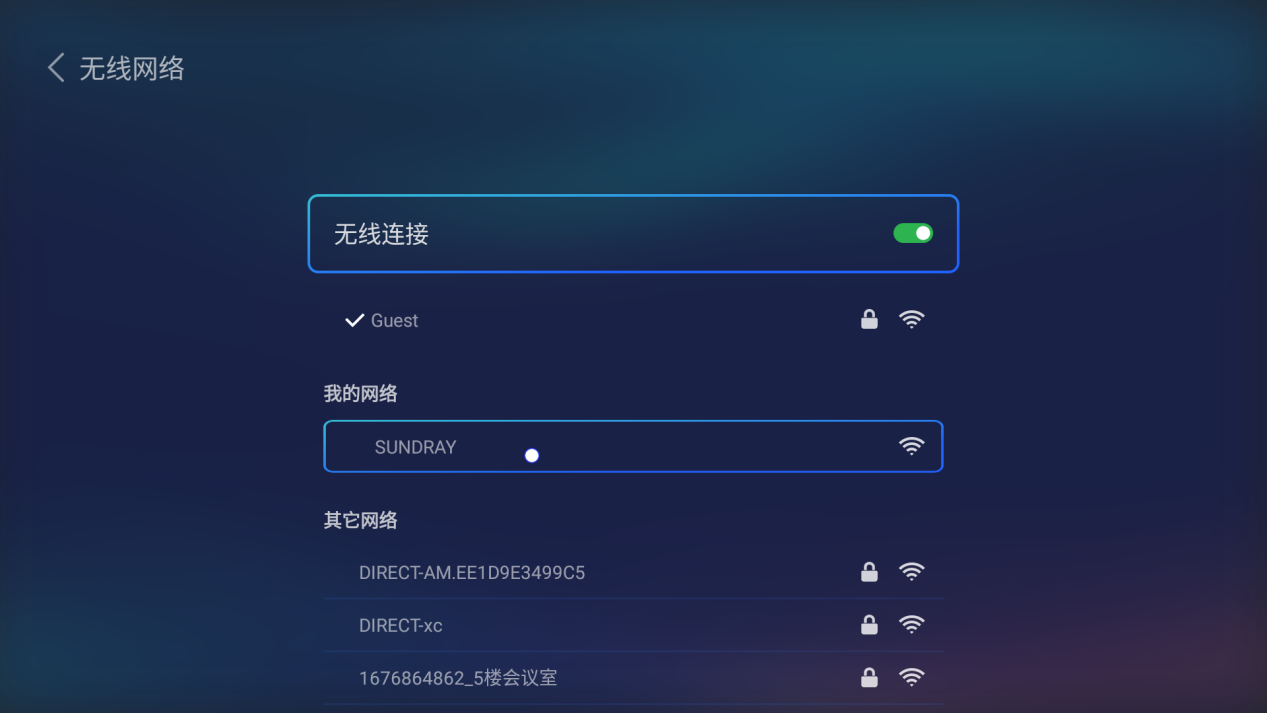
忘记网络
在我的网络中,选中wifi,长按随心笔鼠标键,在弹出的对话框中点击确定,即可忘记该网络;
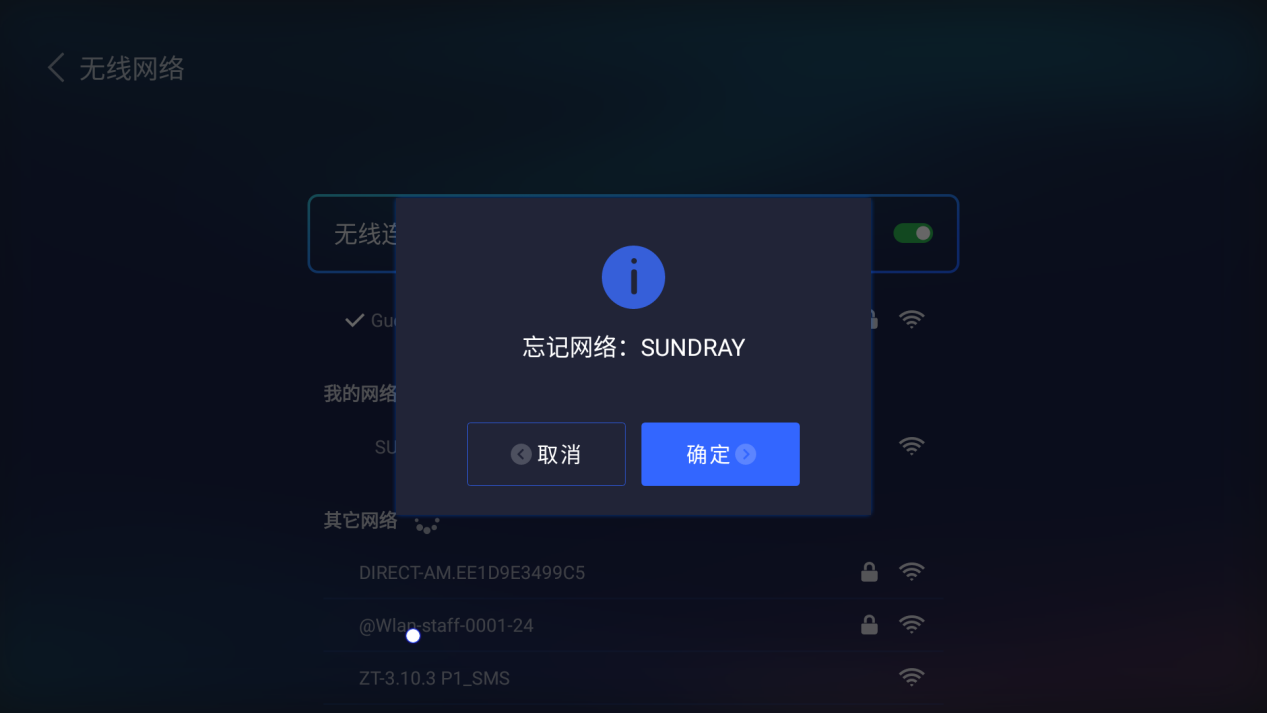
有线网络
功能:可以对当前主机进行有线网络连接,其中可以自动获取IP,也可以进行静态IP配置。
有线自动获取
1)主机插上网线,进入有线网络页面,打开自动获取IP的开关,即可自动获取有线网络
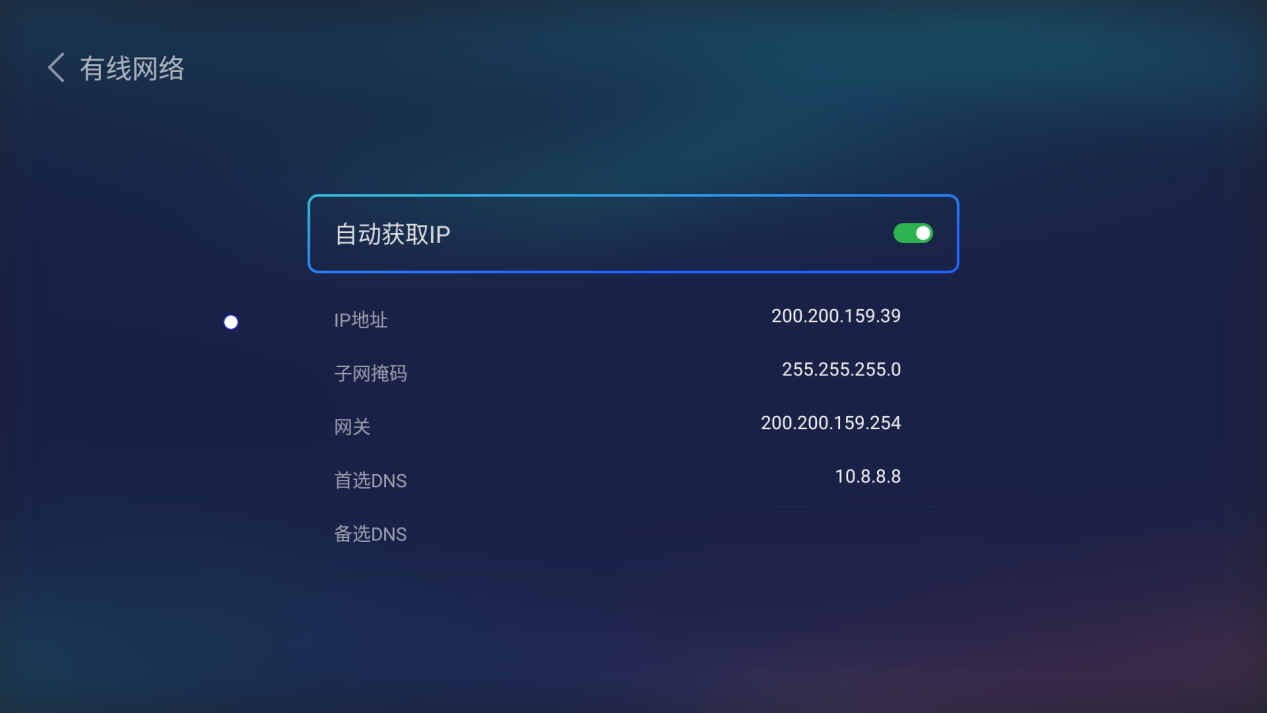
有线静态IP
1)主机插上网线,进入有线网络页面,关闭自动获取IP的开关,即可手动配置网络IP
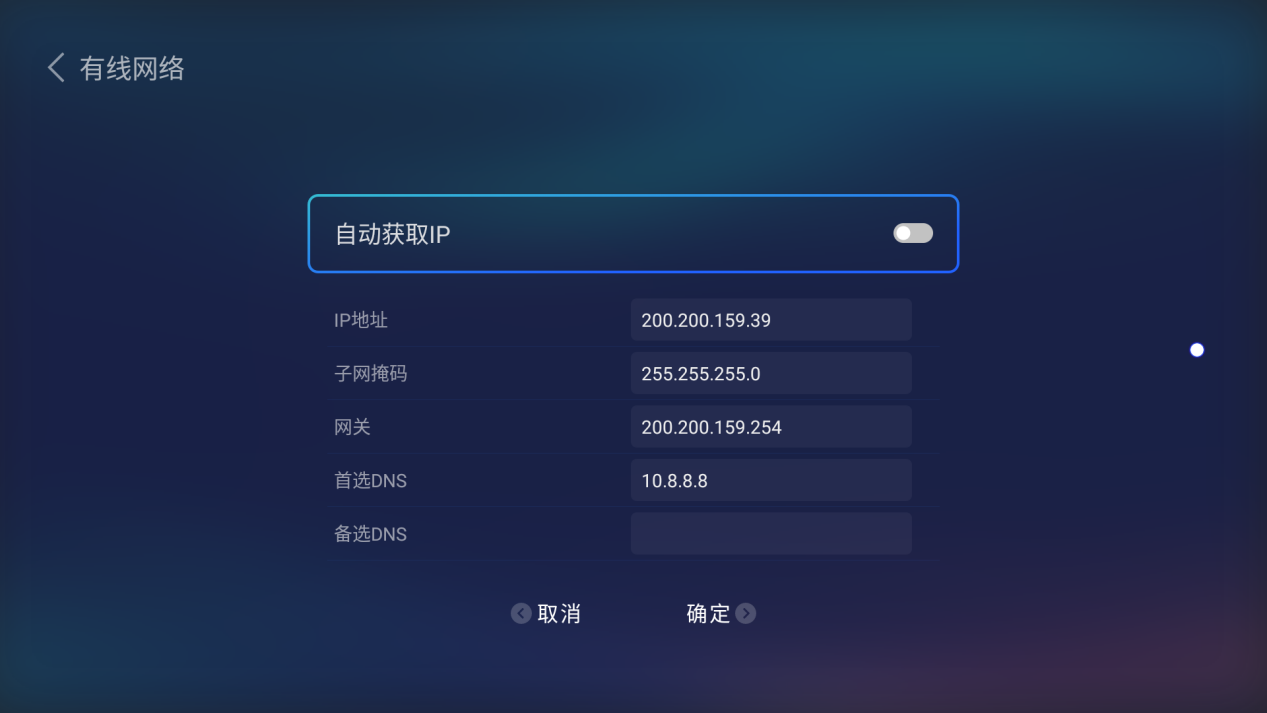
2)移动随心笔的指针到输入框中,然后点击鼠标键,即可对该行进行IP编辑;编辑完成后点击键盘上的下一个即可输入下一行的IP,依次按照此方法编辑,直到键盘上的下一个变成完成的字眼,点击完成后再点击确定,即可完成对IP的设置
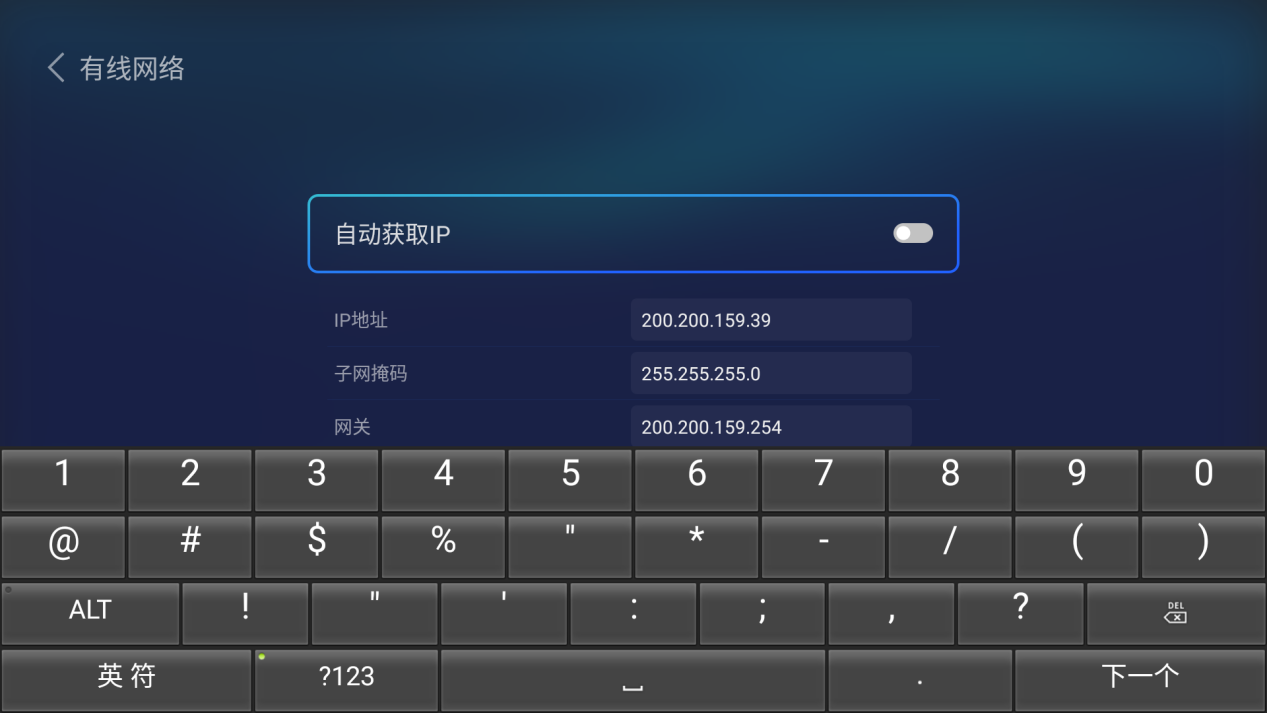
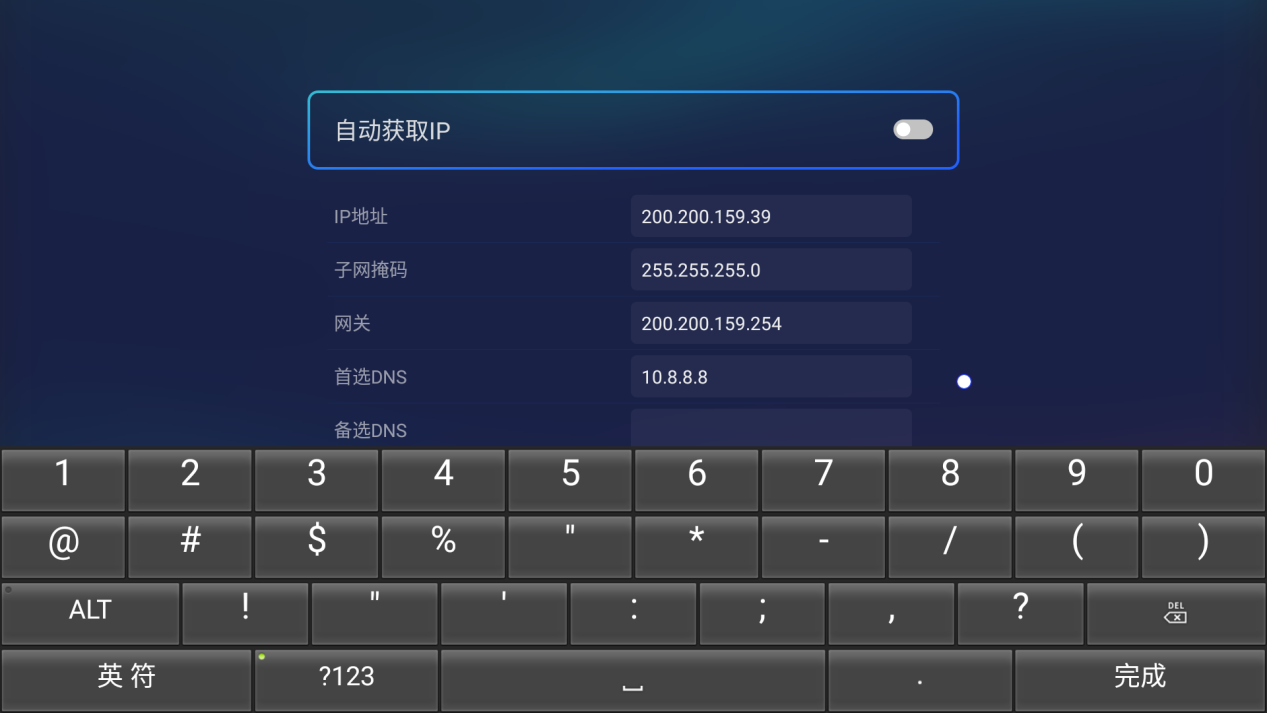
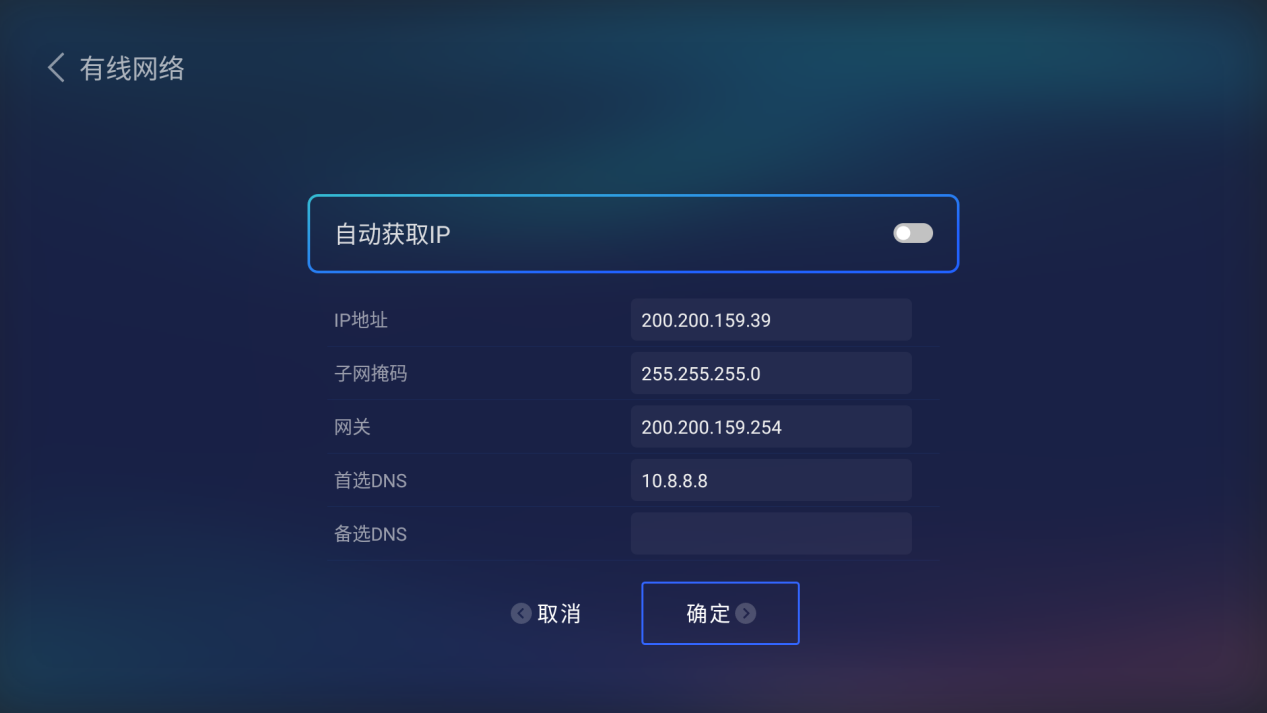
上联网络异常时显示应急WIFI提示
功能:检测会议主机的有线或无线上联网络是否异常(网关能否ping通),异常后会有提醒
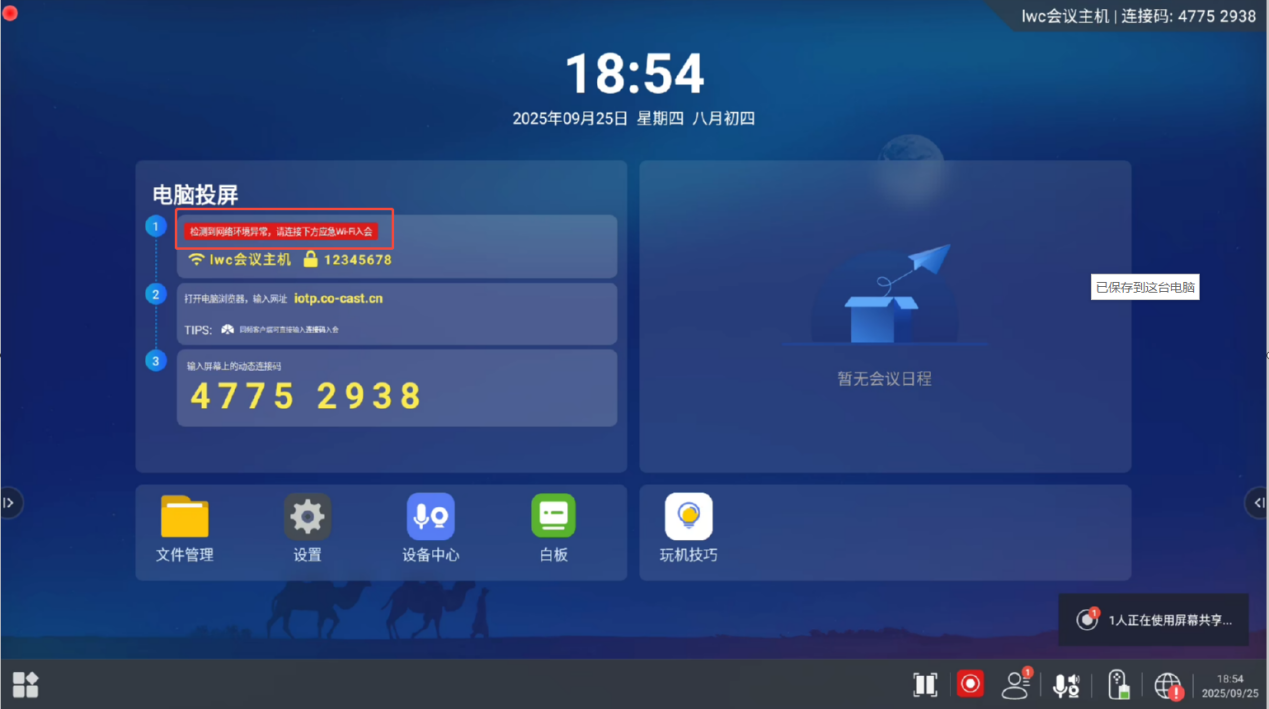
云平台连接
功能:检测会议主机是否已连接云平台,切换主机的云平台类型,在该页面可以把主机的云平台切换为私有云。
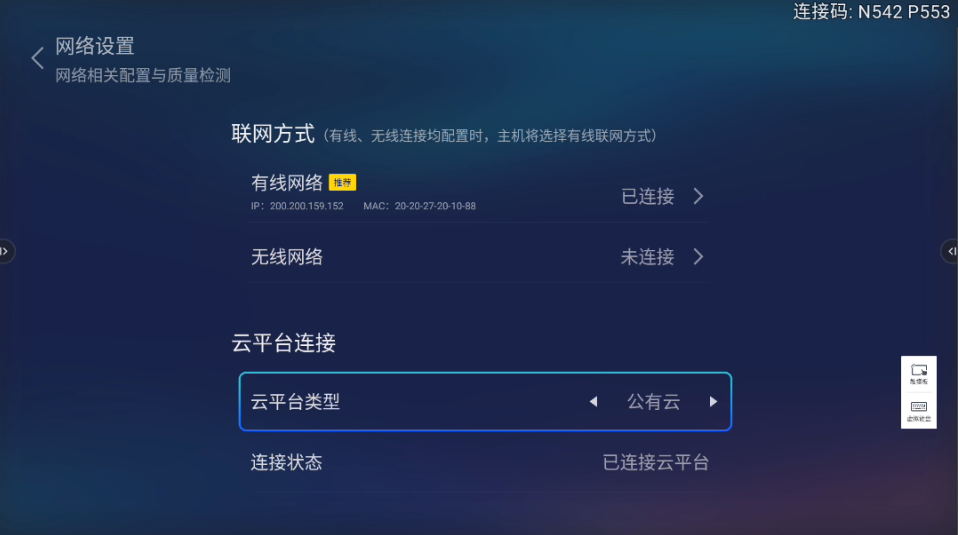
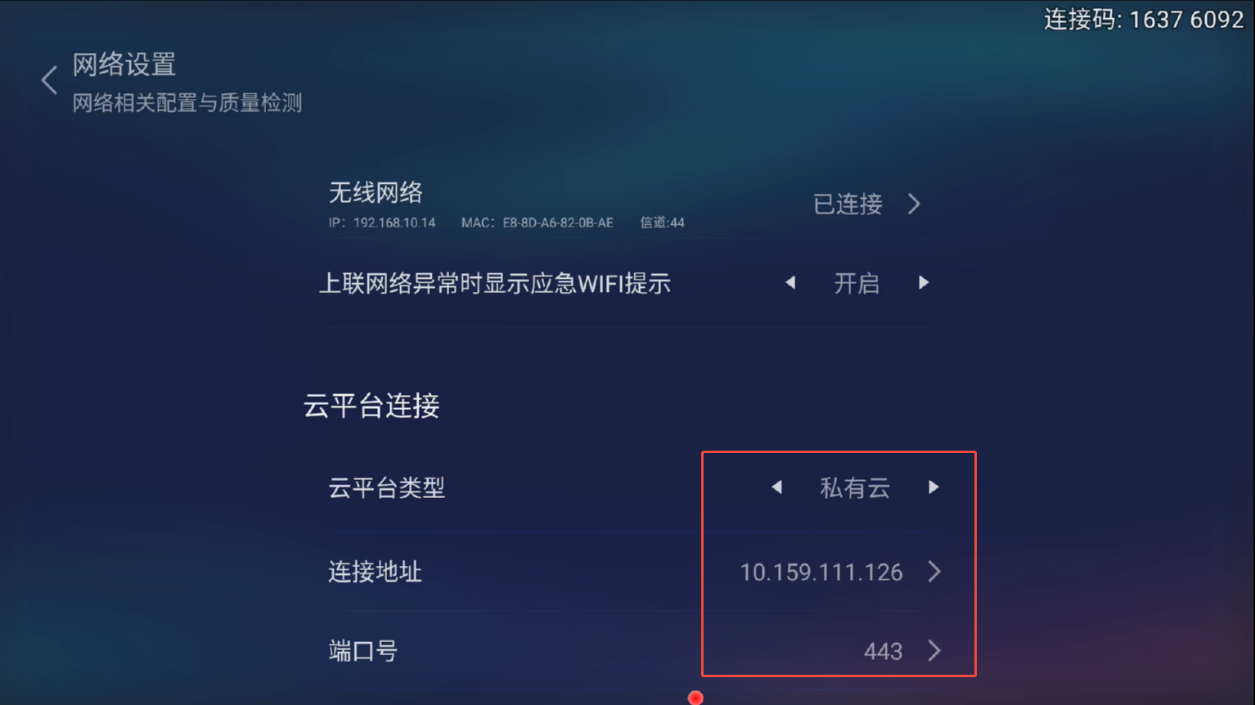
2.3 投屏网络
功能:投屏网络界面包含对主机进行Wi-Fi热点的相关设置、主页对外展示的投屏网络信息、应急网络设置和安全策略设置。其中应急网络、安全策略本地无法配置,需上线到云管平台后才可以配置。
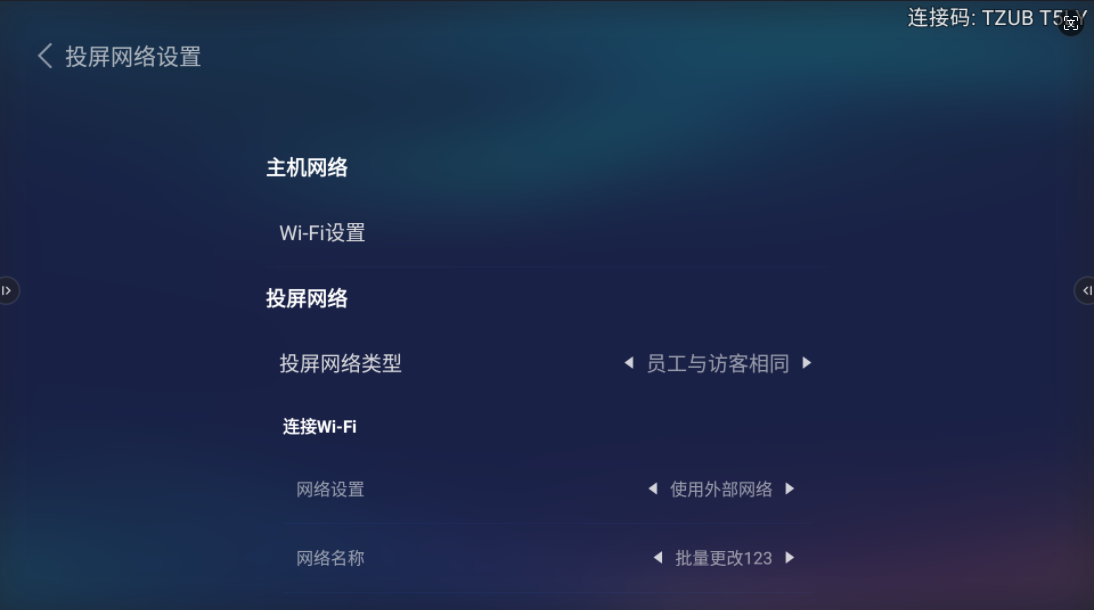
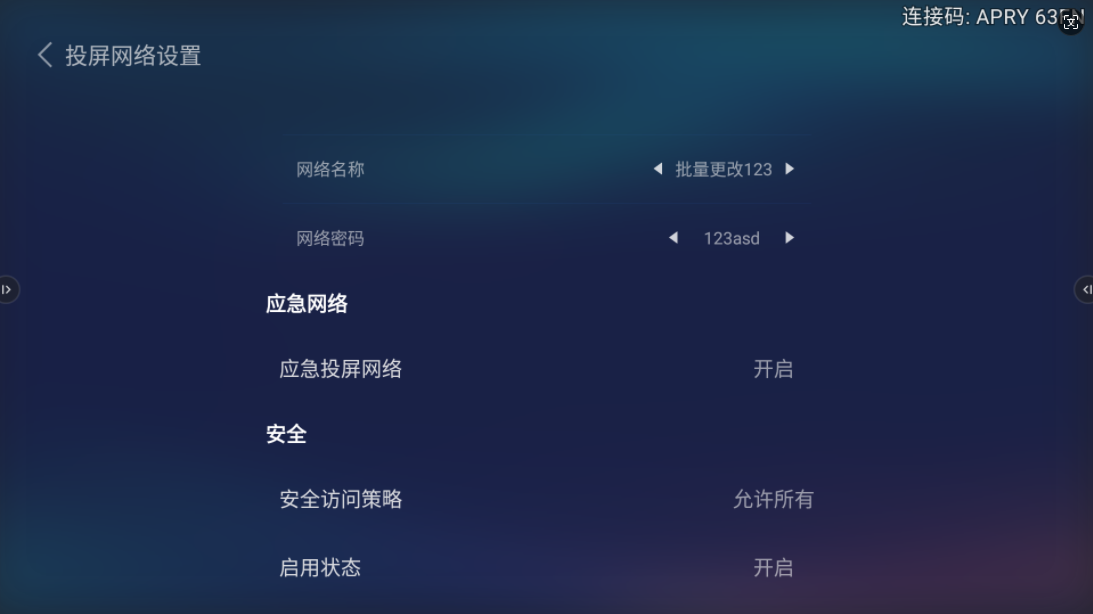
注意:
员工网络和访客网络对应管理平台上的WiFi 1、WiFi 2配置
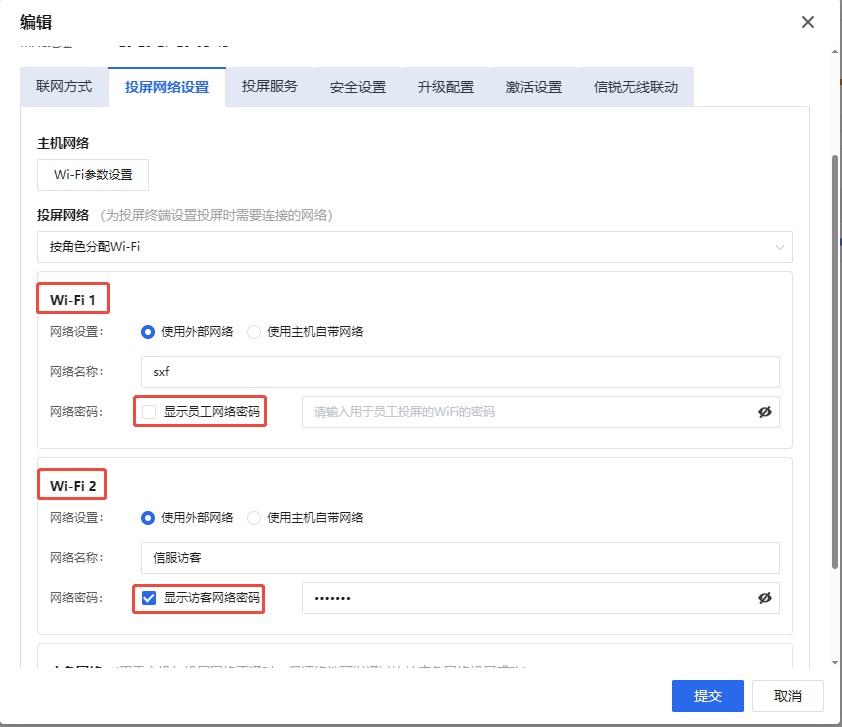
3.1主机网络-WIFI设置
功能:WiFi模式切换(安全模式及手动模式)、Wi-Fi名称、网络类型、认证密码、热点频段、热点信道带宽、热点信道。
注意:已上线控制器的融合款会议一体机(SI-WM20),不支持本地配置热点信道带宽和信道,如需配置,请到无线控制器端配置;
3.1.1 WiFi模式
功能:切换主机WiFi热点模式,支持切换成安全模式和手动模式。其中,手动模式,用户需自行配置网络类型和认证密码;安全模式,用户无需配置网络类型和认证密码,网络类型默认PSK认证、认证密码动态变化,并同连接码保持一致。
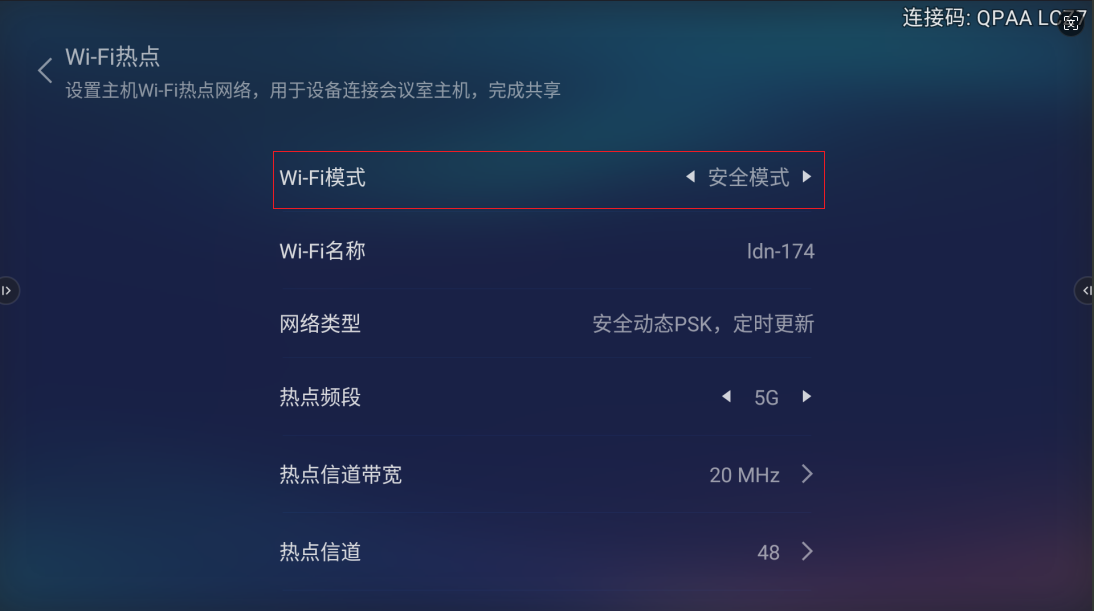
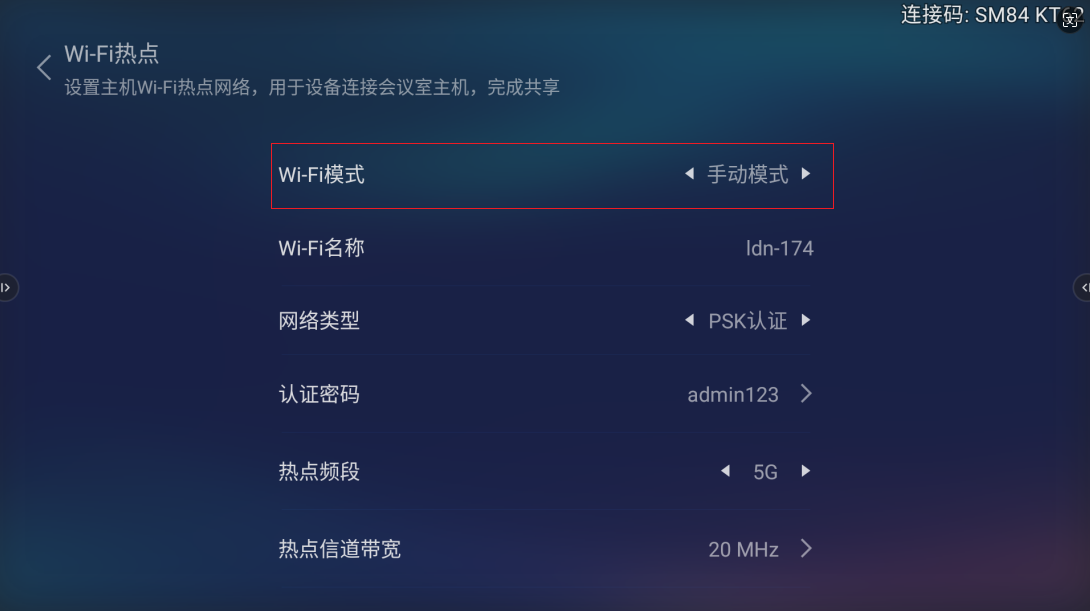
3.1.2 wifi名称
功能:投屏wifi的名称,可以对投屏wifi名称进行设置,设置完成后,即刻生效。
1)点击wifi名称,进入到wifi名称编辑页面
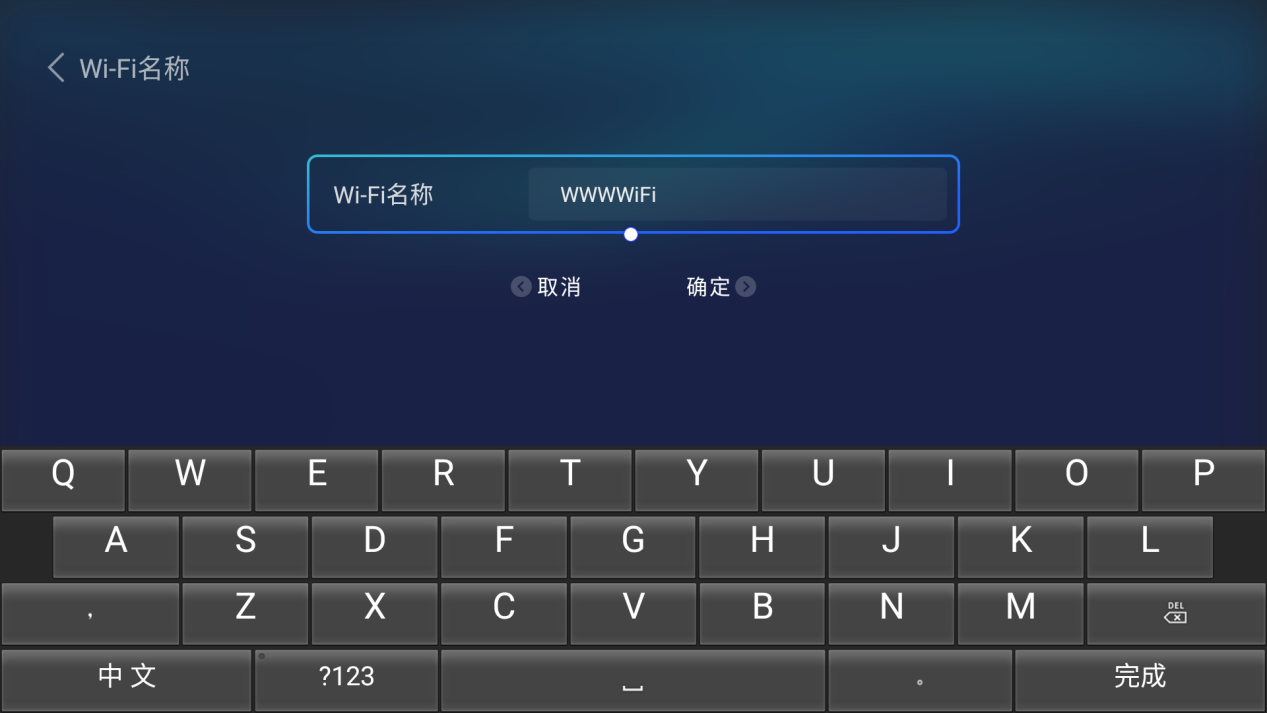
2)输入想用wifi名称(注意事项:wifi名称支持简繁体中文、大小写英文以及特殊符号),然后点击确定,即可对wifi名称修改成功;点击取消,修改失败
3.1.3 网络类型
功能:投屏wifi的网络类型,目前仅支持PSK认证和开放式,其他类型的wifi不支持。
注意,WiFi模式为【安全模式】时,无法指定网络类型,默认类型类型为动态PSK。
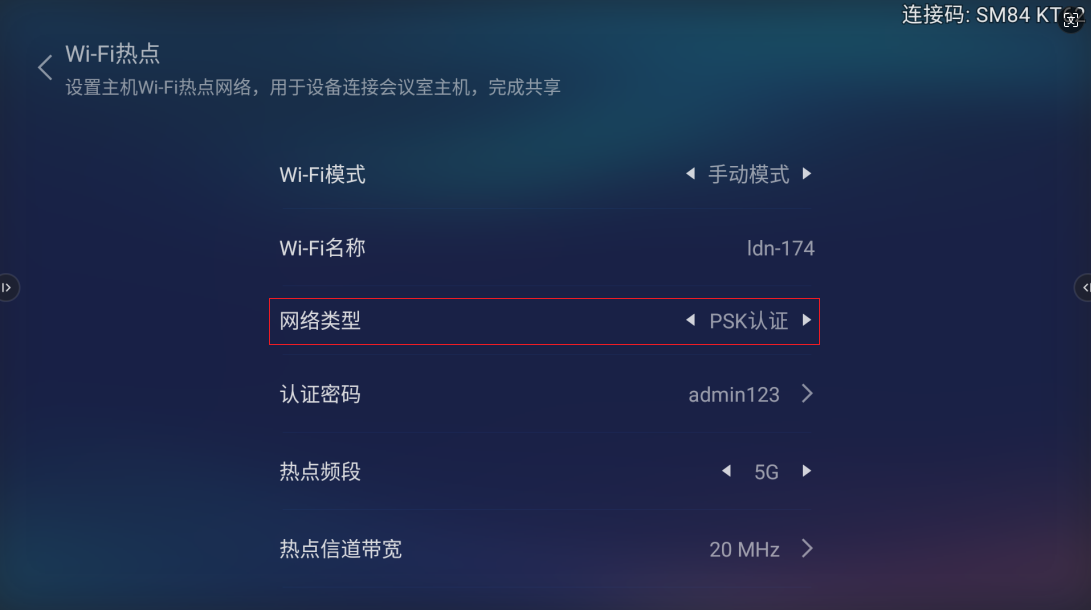
3.1.4 有效期
功能:连接了主机热点的终端,断开后,在有效期内可自动回连,超过有效期需要重输密码。WiFi模式为【安全模式】时可配置,WiFi模式为【手动模式】不支持
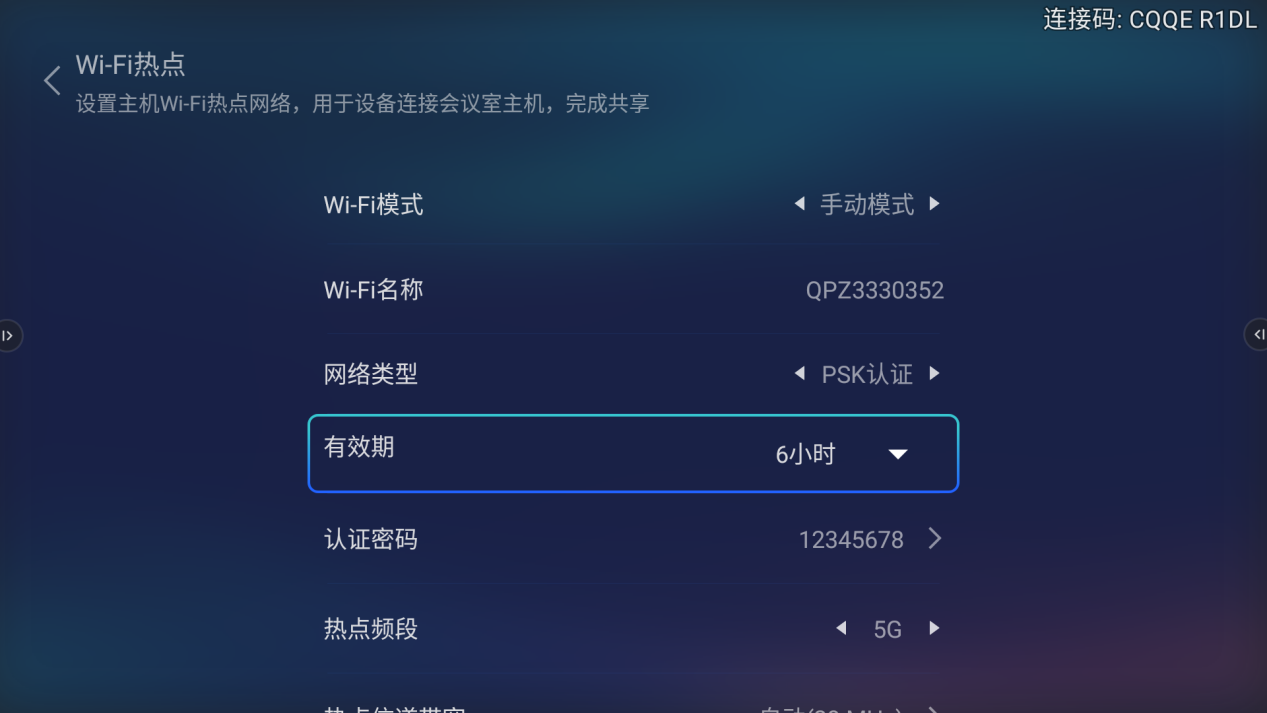
3.1.5 认证密码
功能:投屏wifi的连接密码,可以自行进行设置。WiFi模式为【安全模式】时,无需配置认证密码,认证密码同连接码保持一致,且每5min刷新一次。
1)移动随心笔指针至认证密码上,点击鼠标键,即可进入密码编辑页面
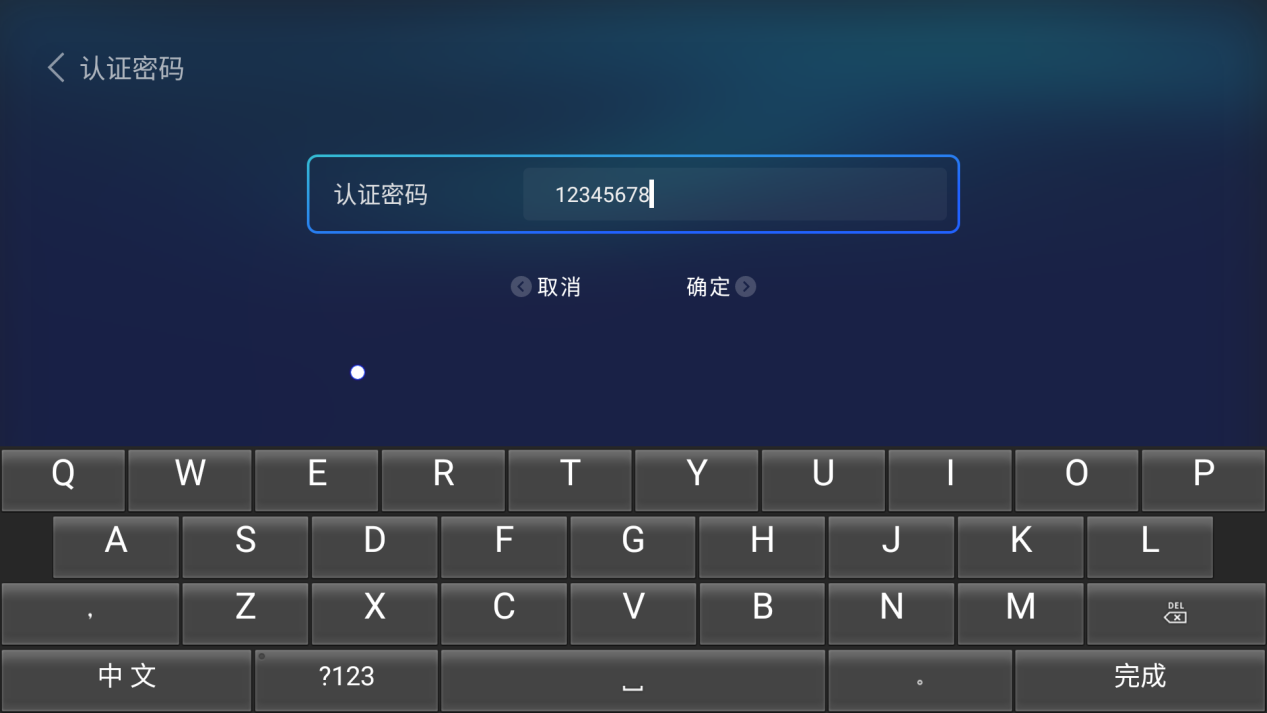
2)输入想设置的密码,点击确定,即可设置成功;点击取消,设置失败。(密码支持数字、英文、特殊字符,不支持中文)
3)开放式wifi无需设置认证密码,当选择网络类型为开放式wifi时,认证密码选项会自动隐藏
3.1.6 频段
移动随心笔指针至频段上,单击鼠标键,即可切换频段。共两个频段:5G、2.4G
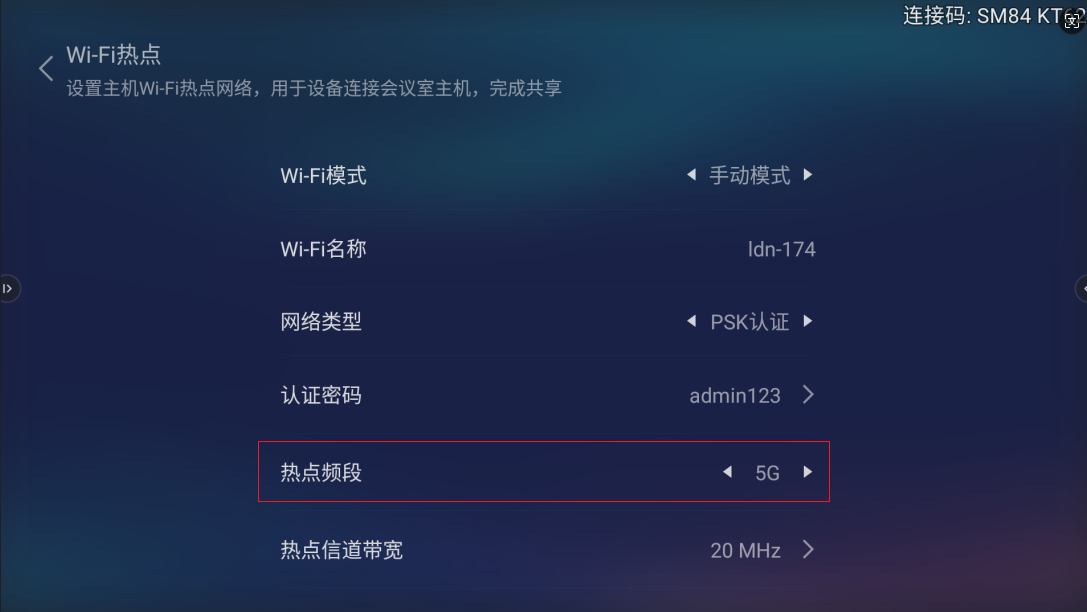
3.1.7 信道带宽
1)移动随心笔指针至信道带宽上,单击鼠标键,进入到信道带宽选择页面
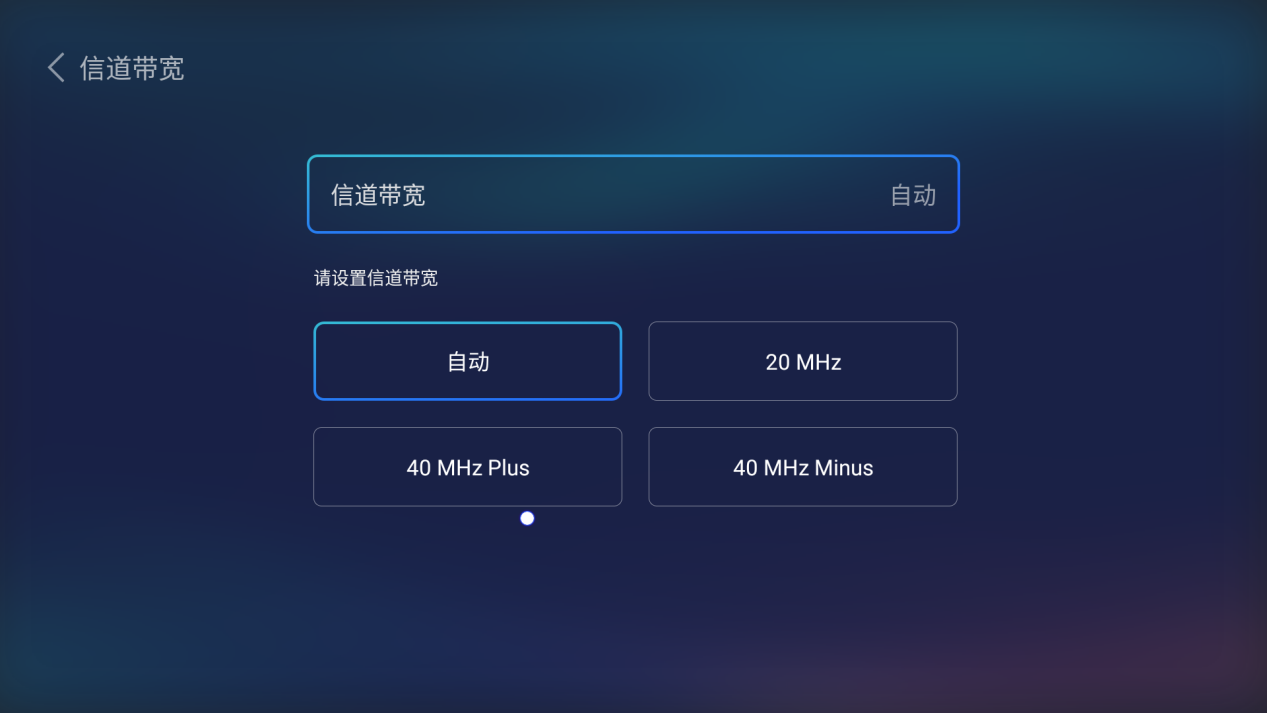
2)移动随心笔指针到想用的带宽上面即可切换成功
3.1.8 信道
功能:可将投屏WiFi传输信道值设置为自动或是可选固定值。当投屏WiFi传输信道值设置为自动时,主机会根据当前环境自动选择最佳信道;当投屏WiFi传输信道值设置为某个可选固定值(热点频段为2.4g时,可选信道值为1~11;为5g时,可选信道值为36、40、44、48、149、153、157、161、165)时,投屏WiFi传输信道值会变更为当前设置的信道值【注:投屏WiFi传输信道值不能与Direct信道处于同一频段,这里的频段指5.2g(36、40、44、48)与5.8g(149、153、157、161、165),否则会提示信道冲突】。
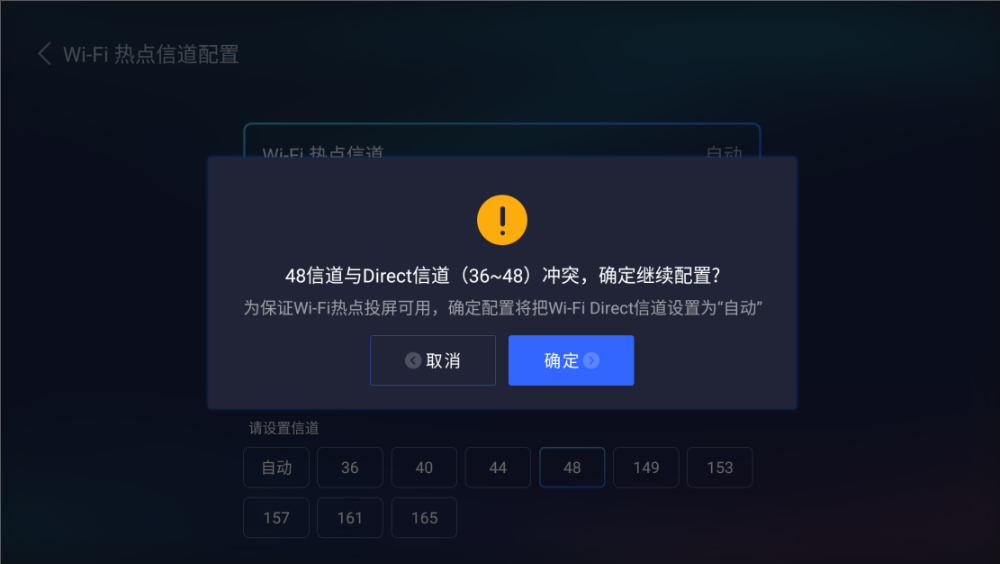
信道切换
1)移动随心笔指针至信道上,单击鼠标键,进入到信道选择页面。请注意,不同的频段,信道不一样,如下
①5G频段下的信道,信道利用率图表显示了当前环境5g频段各个信道的使用情况,用户可利用此图表选择最佳信道。
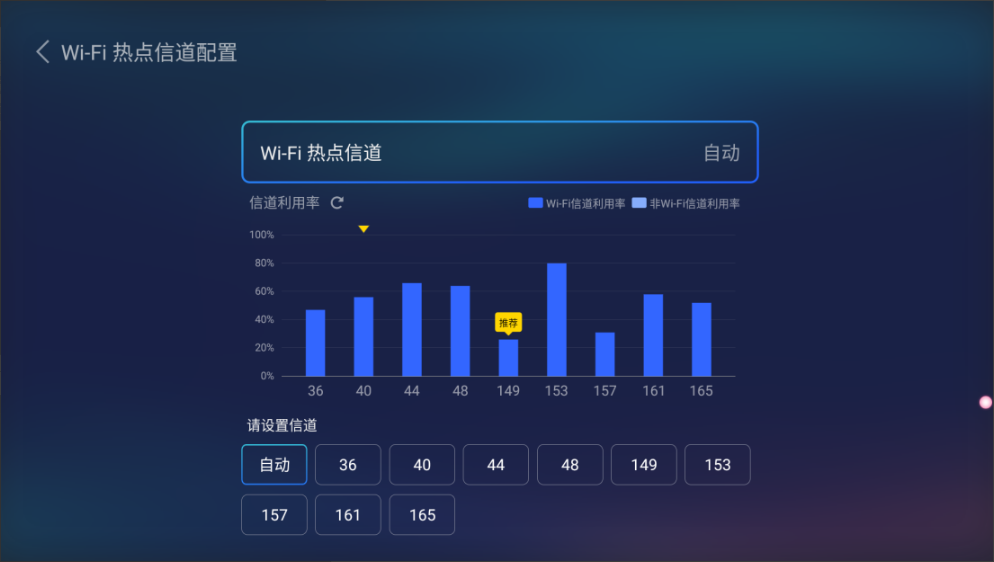
②2.4G频段下的信道,信道利用率图表显示了当前环境2.4g频段各个信道的使用情况,用户可利用此图表选择最佳信道。
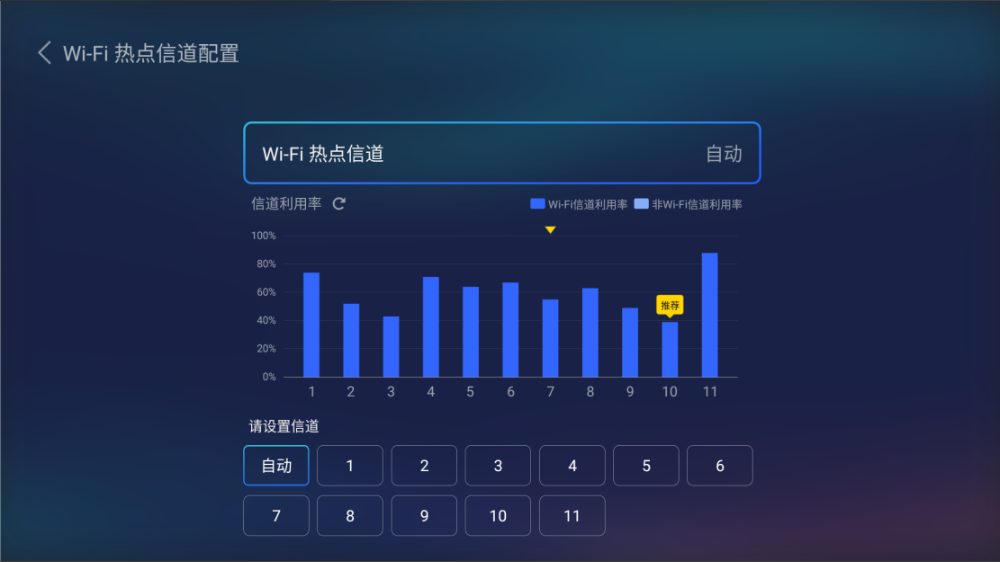
2)移动随心笔指针到想设置的信道值上面即可切换成功
3)点击左上角WiFi热点信道配置,返回上一页,配置生效
3.2 主页展示的投屏网络配置
功能:投屏网络类型切换、主页展示的员工与访客网络配置。支持配置员工与访客投屏网络展示相同网络信息和不同网络信息。
3.2.1配置员工与访客相同
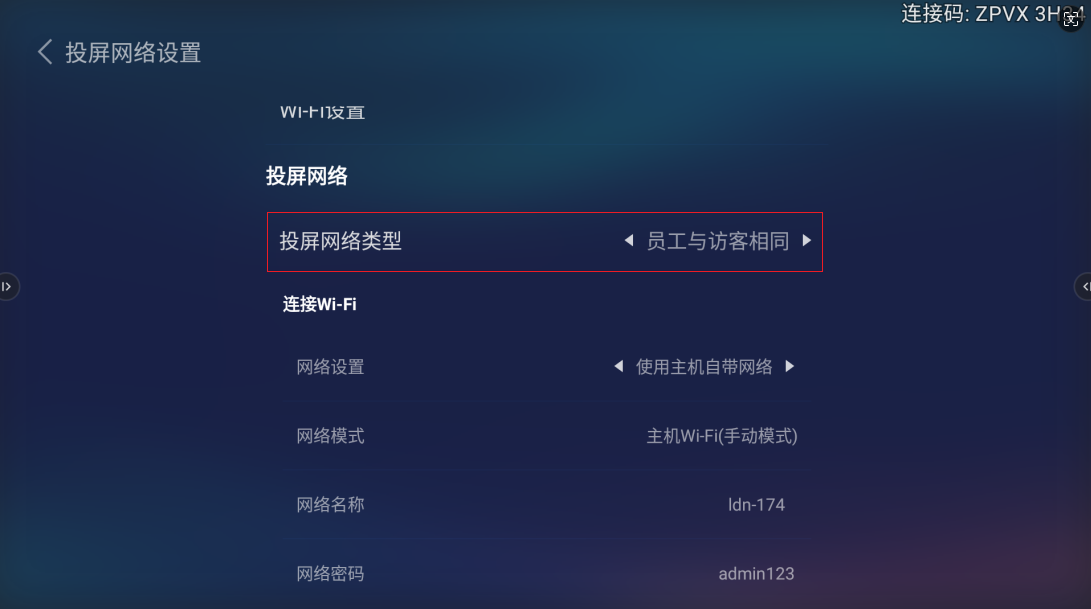
功能:支持配置显示主机自带网络和显示外部网络。
其中,配置【使用主机自带网络】时,主页会直接显示主机WiFi热点名称及网络密码;
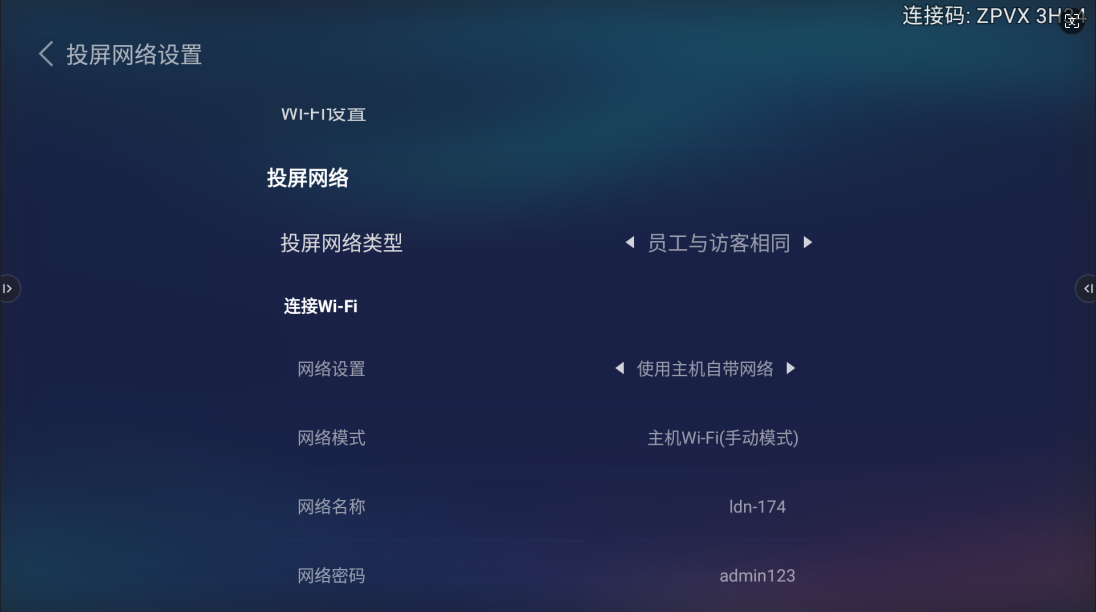
配置【使用外部网络】时需要输入【网络名称】及【网络密码】,以提供展示信息展示到主机主页。
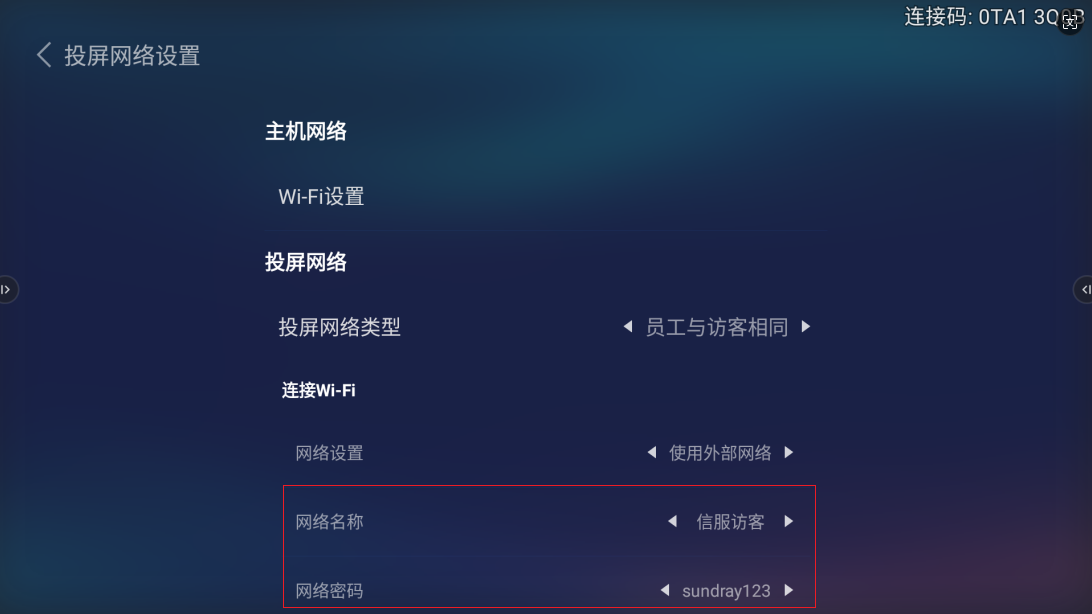
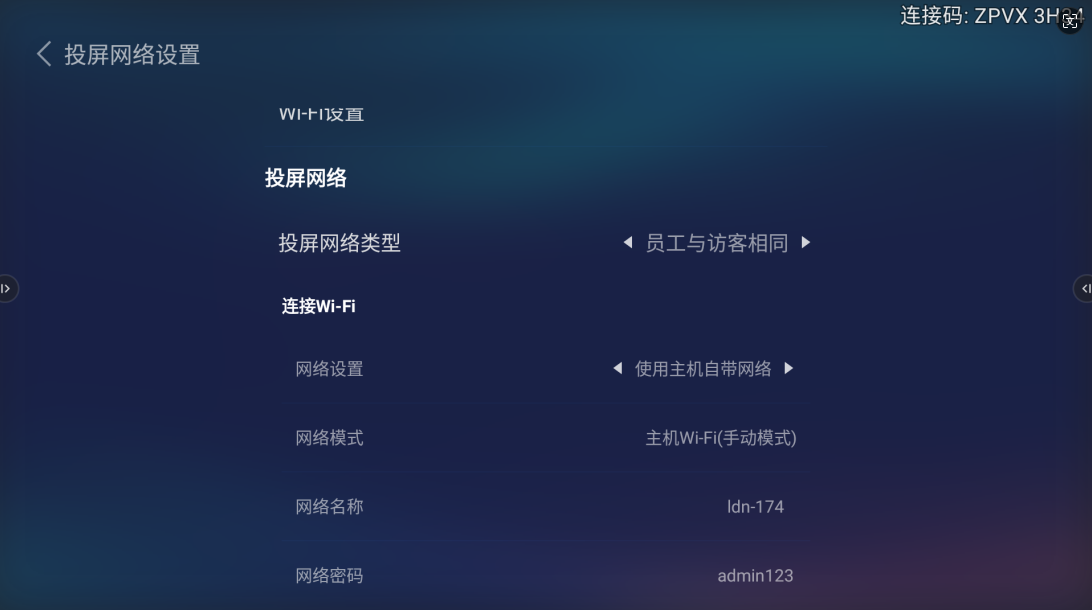
3.2.2 配置员工与访客不同
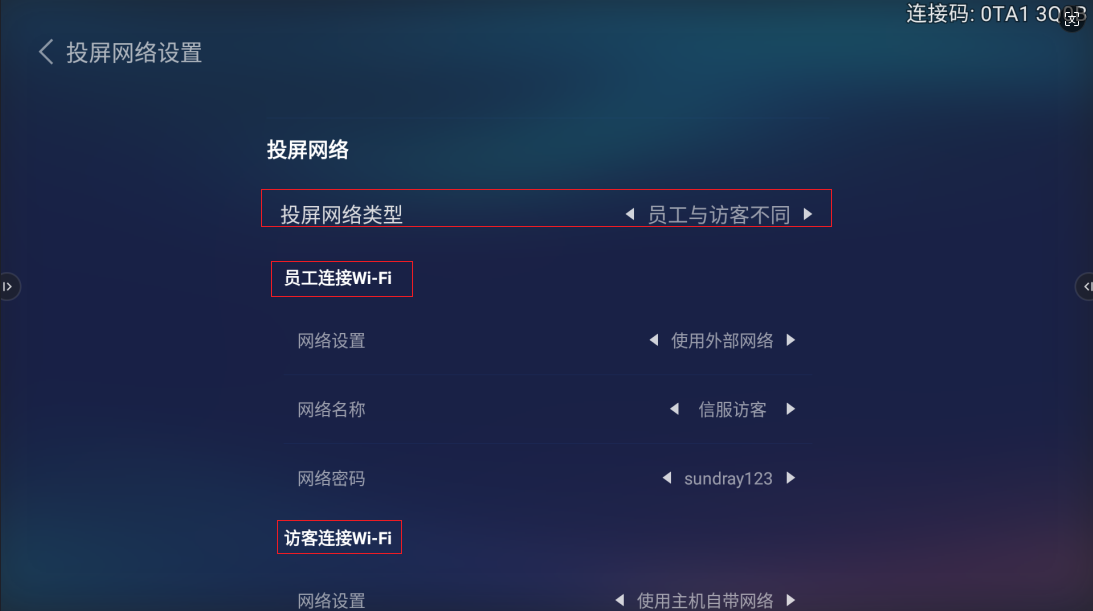
功能:配置员工与访客不同时,需要分别配置员工连接WiFi的信息和访客连接WiFi信息。
员工连接WiFi:可配置使用自带网络和外部网络。
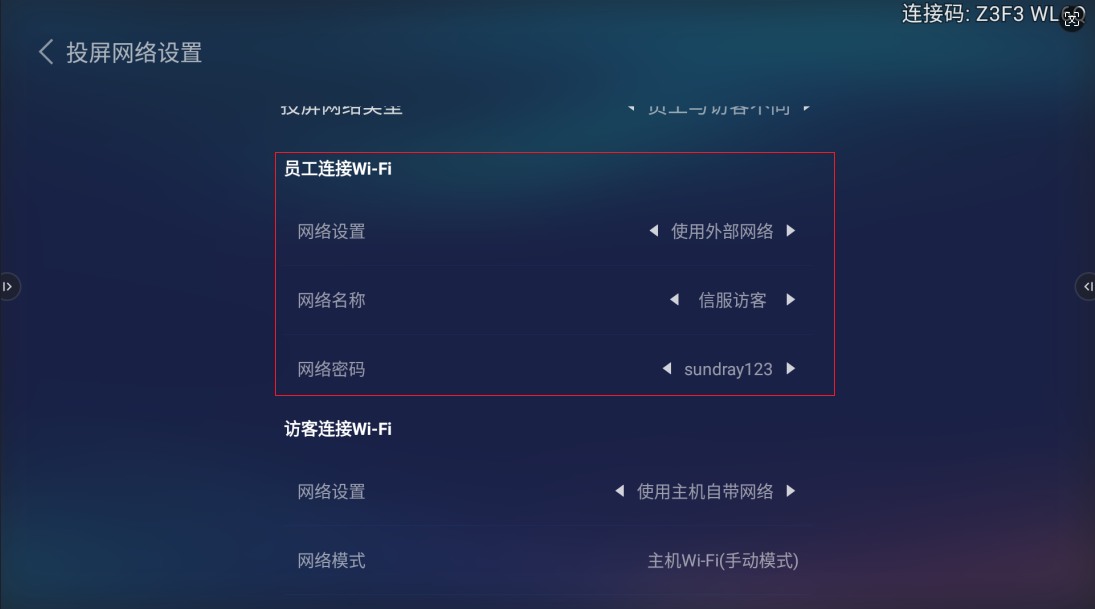
访客连接WiFi:可配置使用自带网络和外部网络。
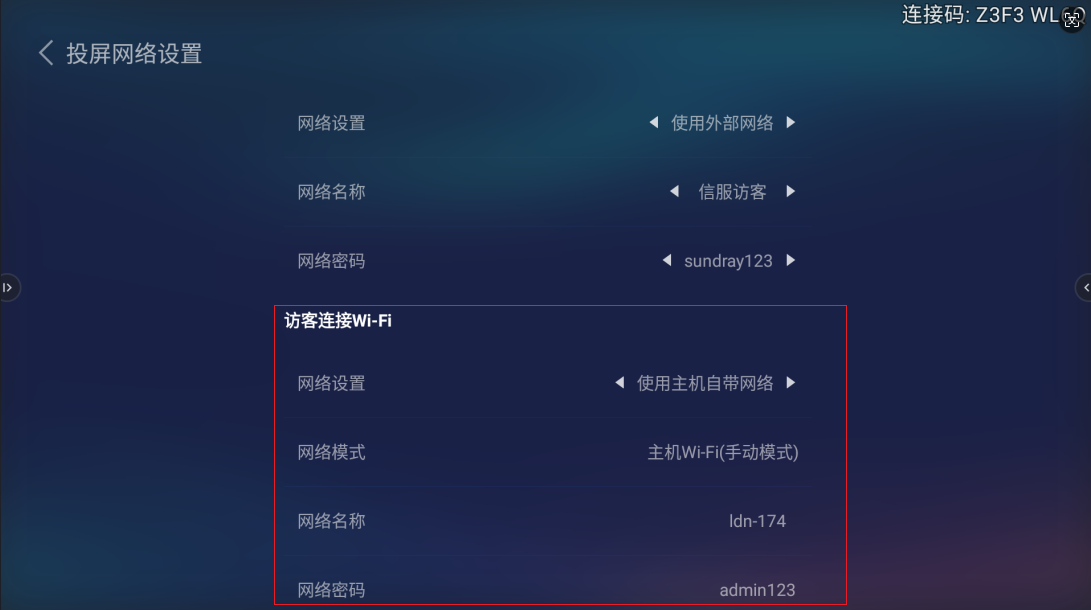
3.3 主页展示的应急网络配置
功能:当应急投屏网络开启时,主机智能策略感知主机上联网络不通情况下,为了保证用户能正常接入投屏,会在主页自动展示应急网络信息,即:主机WiFi热点和网络密码;以确保用户能正常使用投屏功能;
说明:当员工或访客网络已引用主机自带网络时,无需开启该功能;
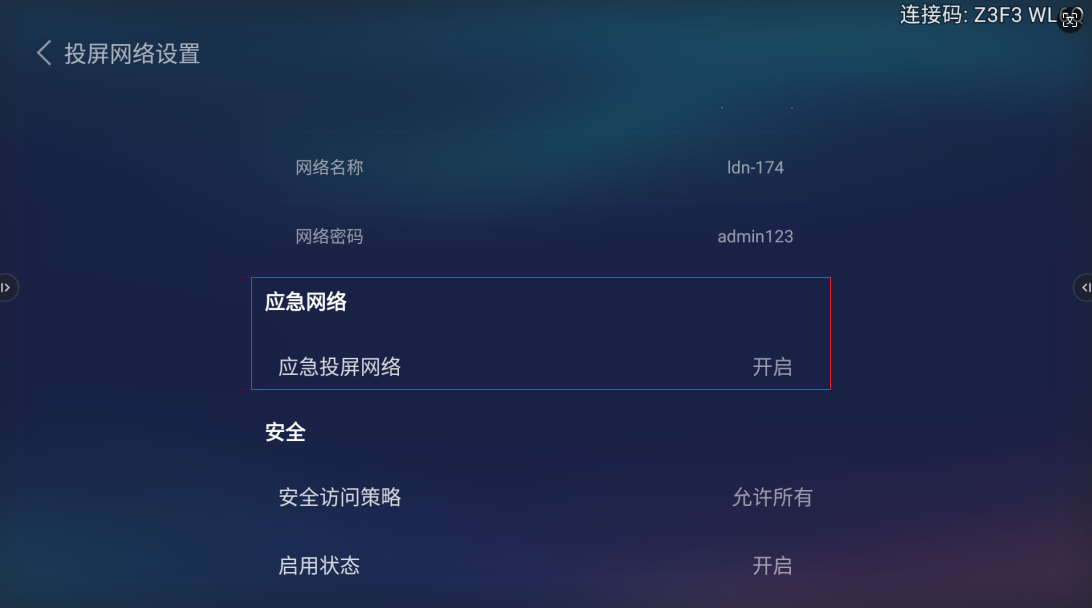
3.4 投屏网络安全策略配置
功能:为了安全起见,支持自定义配置安全策略,限制连接主机热点的用户网络访问权限。支持配置黑/白名单,同时支持配置全管控策略。
说明:①安全访问策略配置需要在会议管理平台操作,主机本地仅支持查看策略配置;②该安全策略仅对连接主机热点的用户生效,如需限制连接非热点网络的用户(例如连接SI-WM20主机业务网络的用户),需到无线控制器上配置;
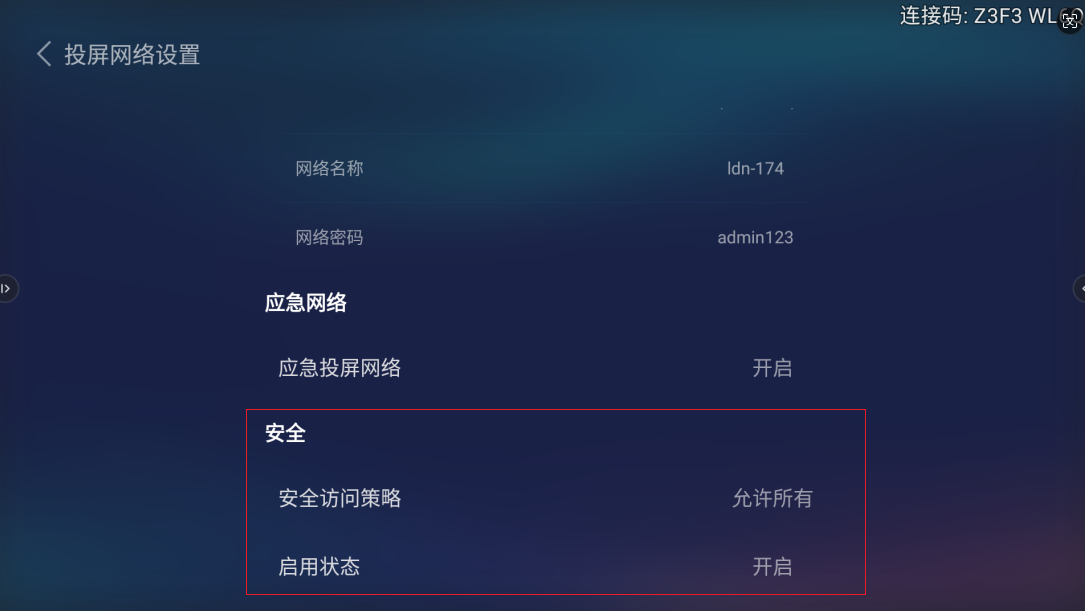
2.4投屏服务
功能:可在此配置投屏内容自动拉伸开关、客户端连接服务配置、Airplay投屏服务开关、Miracast投屏服务开关、Miracast链路选择、PIN码连接开关、投屏默认置顶开关、会议云电脑投屏配置。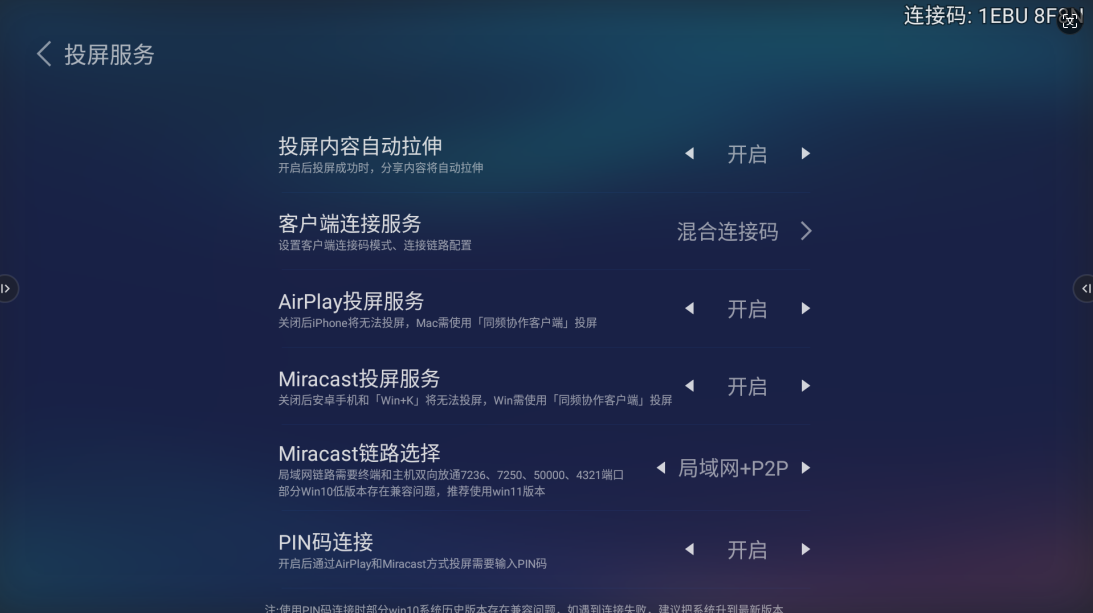
2.4.1投屏自动拉伸
功能:投屏自动拉伸开关打开,当投屏画面与主机长宽比例不一致时,投屏画面自动拉伸;
注:拉伸不支持二分屏,不支持移动端(所有手机、平板)投屏;投屏器投屏自带拉伸,不受拉伸开关控制
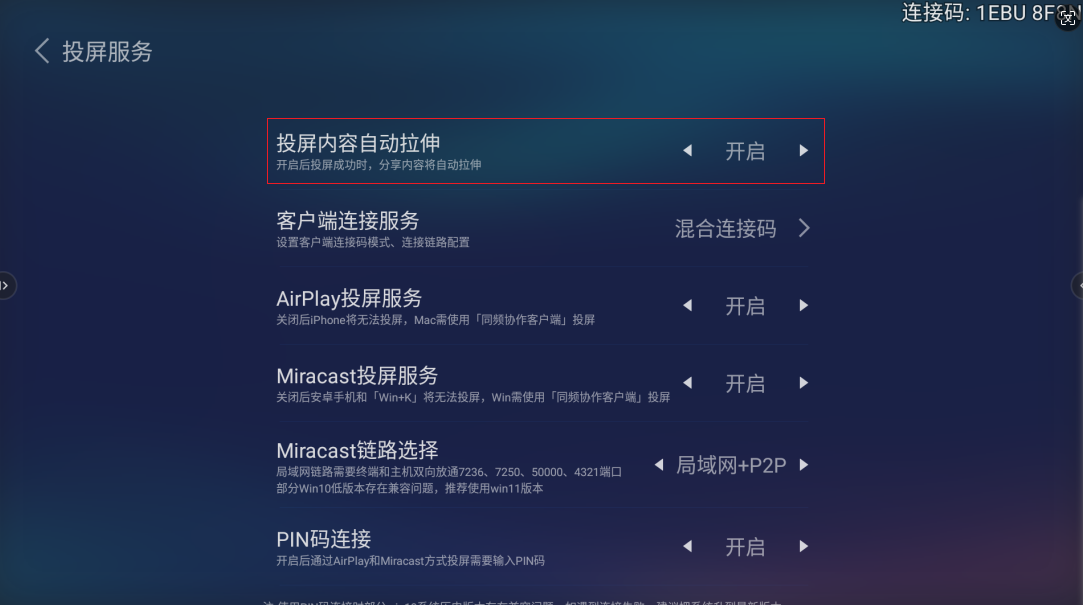
2.4.2客户端连接服务
功能:可进行连接码显示配置、连接类型配置和连接链路配置。
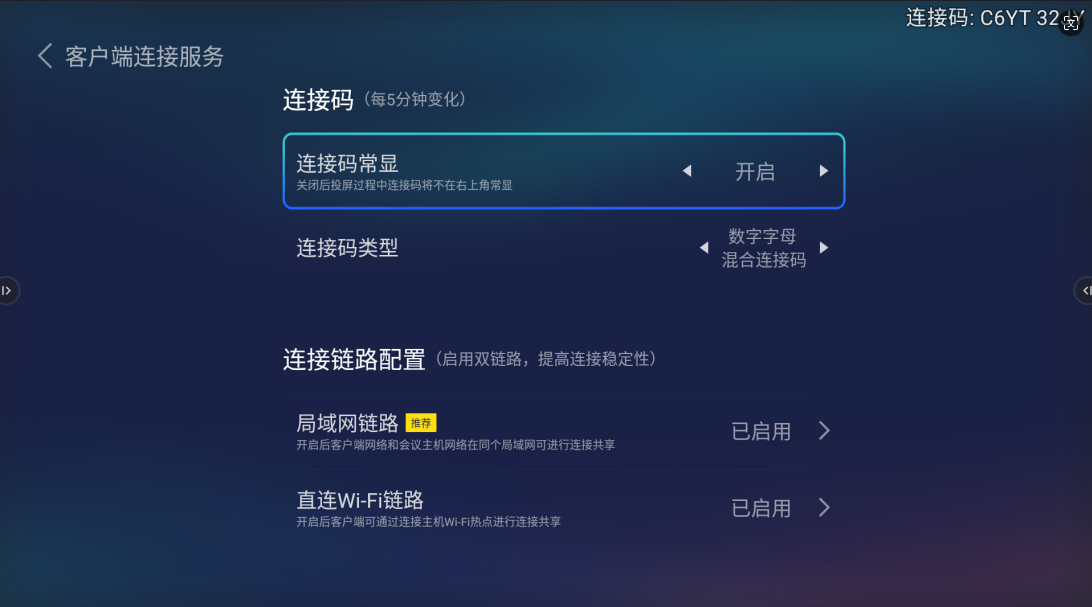
4.2.1连接码配置
连接码常显
功能:配置连接码常显功能开启,则主机在投屏和非投屏时,均会将连接码显示在右上角位置;
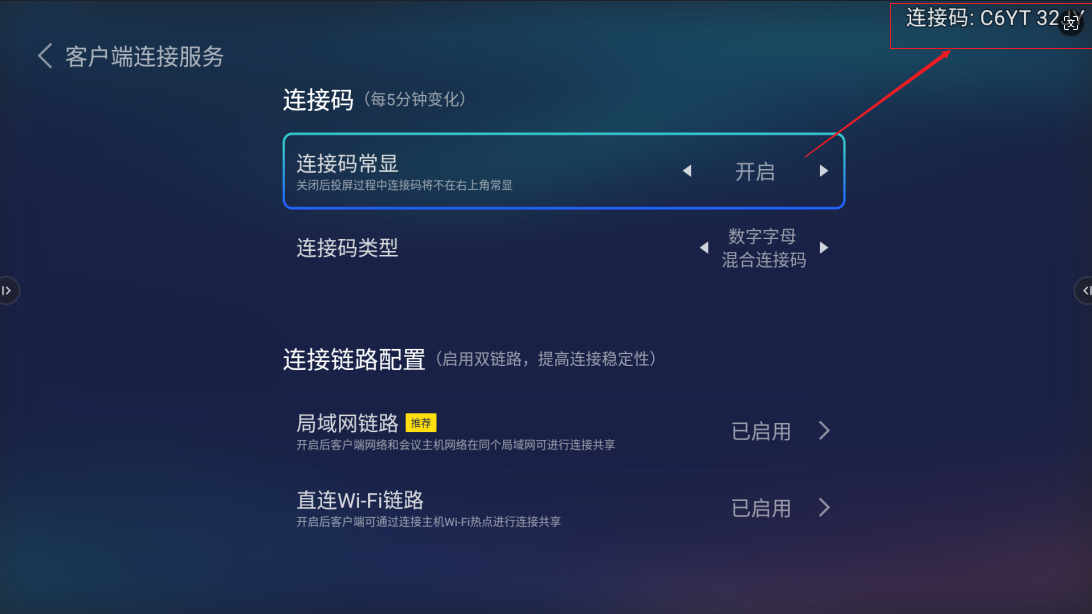
配置连接码常显功能关闭,则主机仅在唤出悬浮球菜单下,将连接码显示在右上角位置。
连接码类型
功能:支持配置纯数字连接码和数字字符混合连接码。其中纯数字连接码仅当主机IP为私有地址(①10.x.x.x②172.16.x.x - 172.31.x.x③192.168.x.x)时才生效。
4.2.2 连接链路配置
局域网链路
功能:当主机已连接上联网络时,无需配置操作开启与关闭,投屏终端与主机保持同一局域网,即可实现局域网链路投屏;
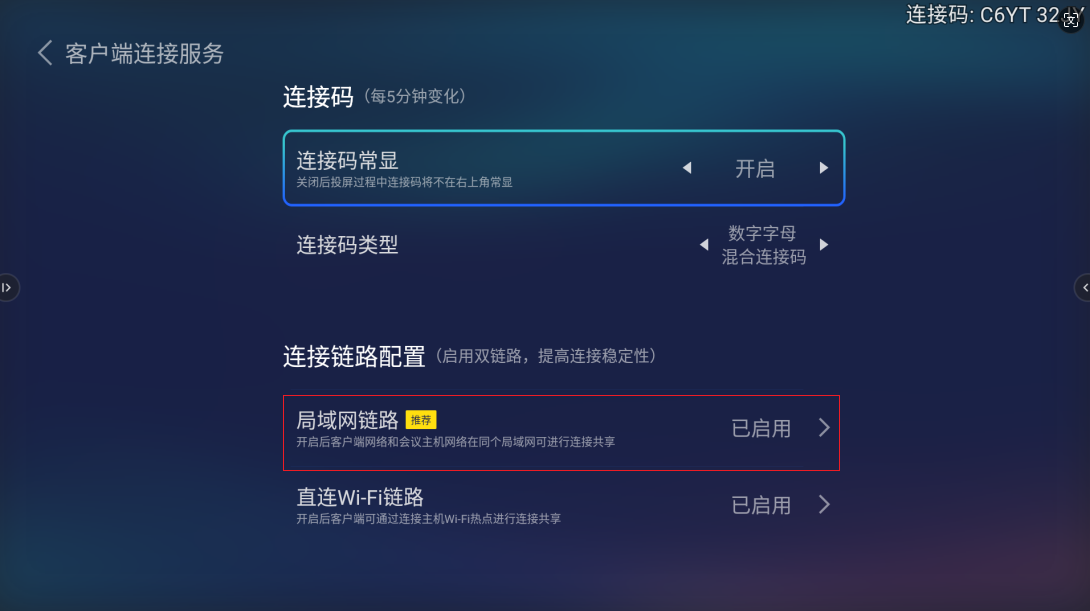
直连WiFi链路
功能:无需配置操作开启与关闭,当投屏终端连接主机WiFi热点时,即可实现直连WiFi链路投屏;
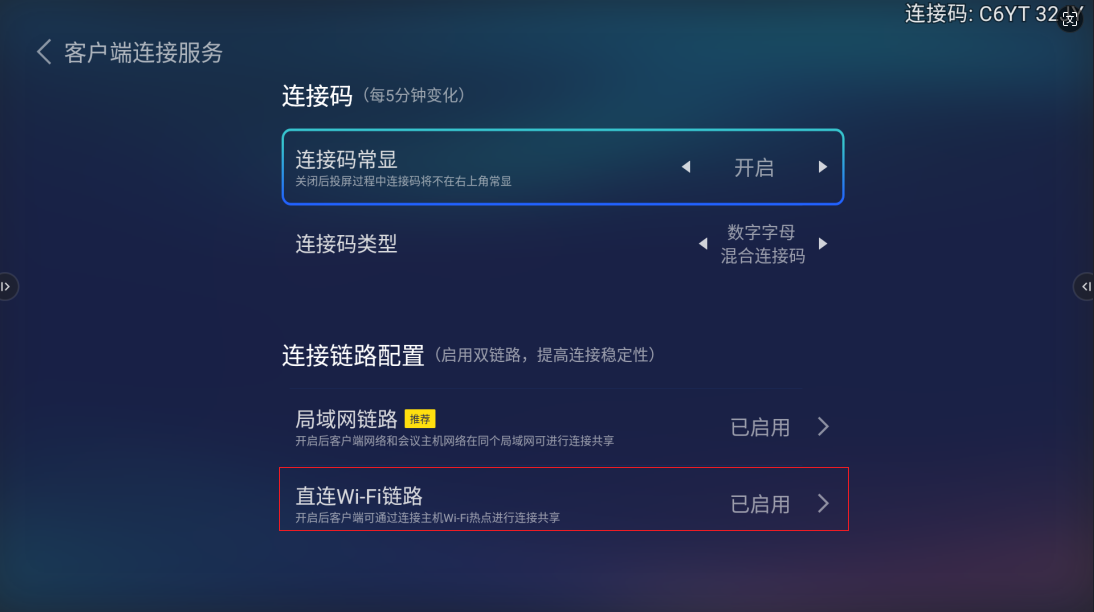
2.4.3 Airplay投屏服务
功能:开启后,支持苹果终端(含苹果手机终端、苹果电脑)通过Airplay标准协议投屏到会议主机上;
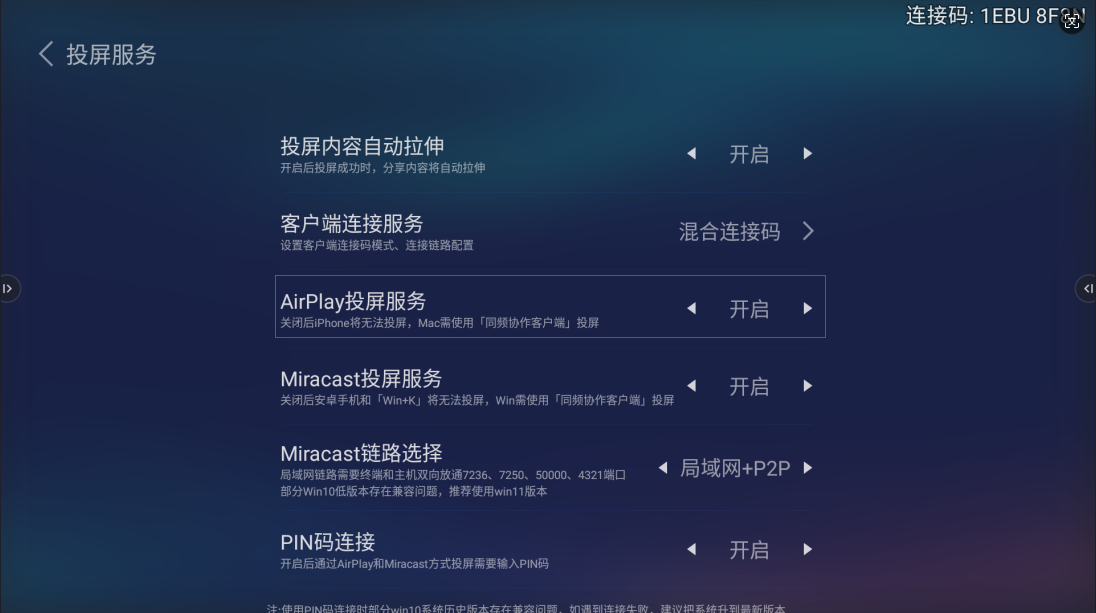
2.4.4 Miracast投屏服务
功能:开启后,支持安卓终端、windows电脑通过miracast标准协议投屏到会议主机上;
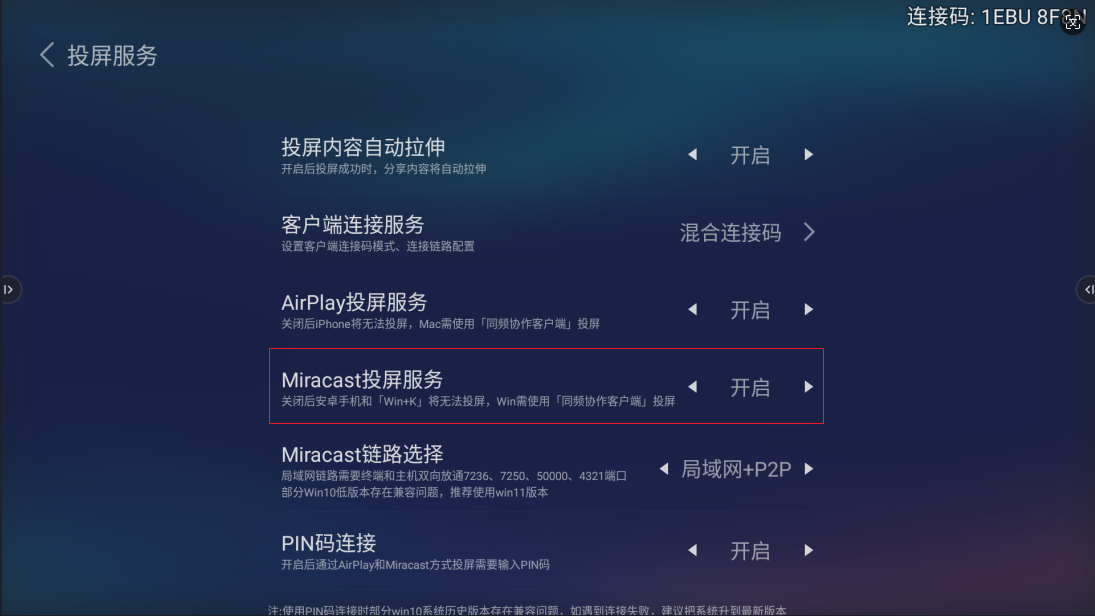
2.4.5 Miracast链路选择
功能:支持配置【局域网+P2P】和【P2P】。如配置P2P,当终端不支持P2P时,可能无法进行投屏;
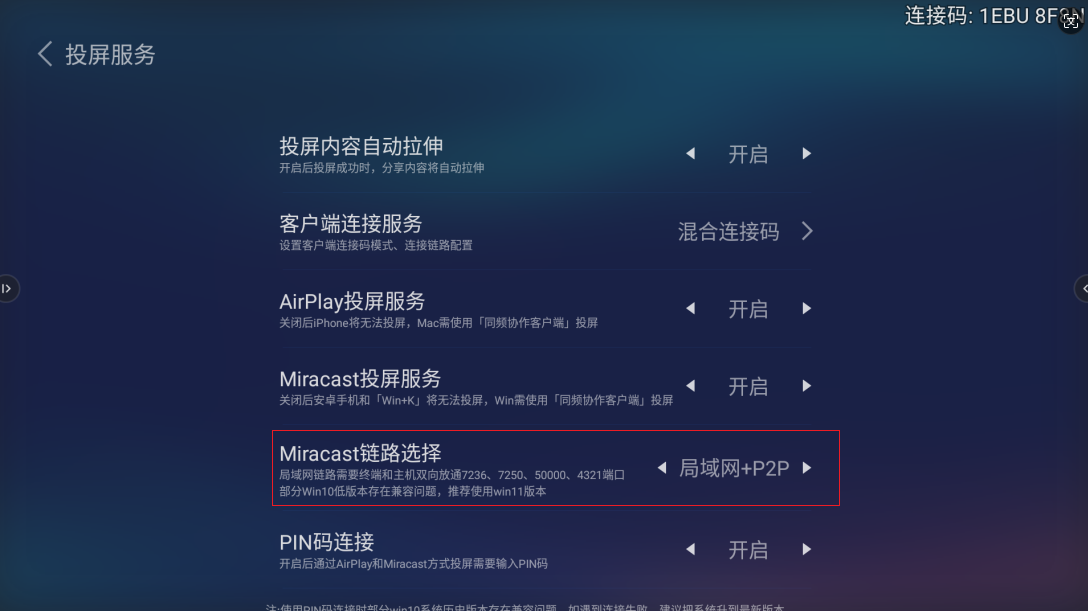
2.4.6 PIN码连接
功能:当配置PIN码连接开启时,使用Airplay投屏和Miracast方式投屏时,需要输入PIN码才能建立投屏连接;
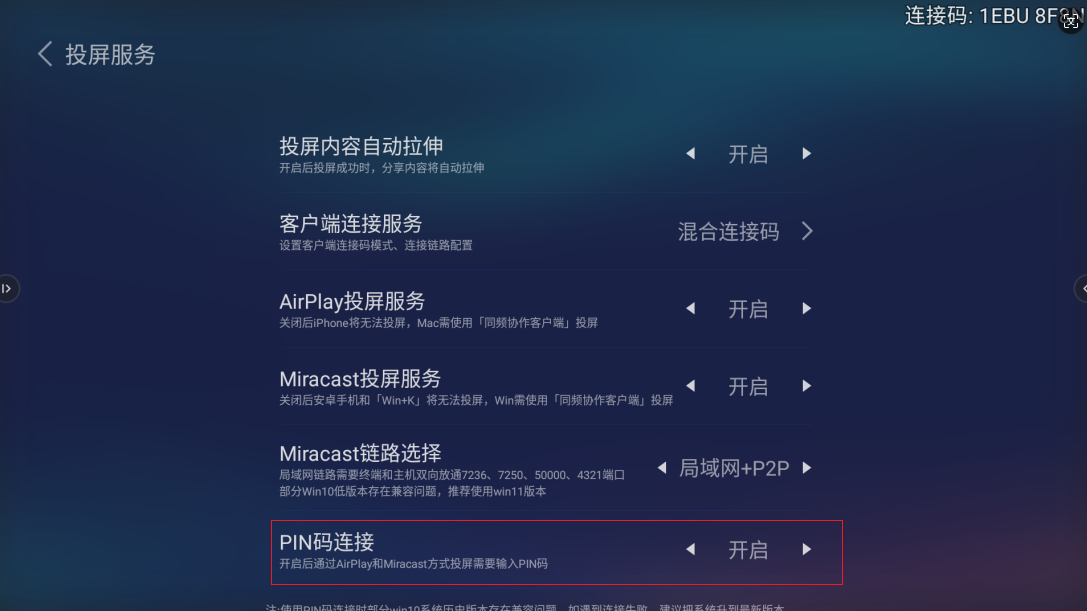
2.4.7Wi-Fi Direct射频配置
功能:Windows同频协作客户端和Miracast协议p2p链路使用的WIFI direct射频配置选项,支持配置信道、信道带宽参数
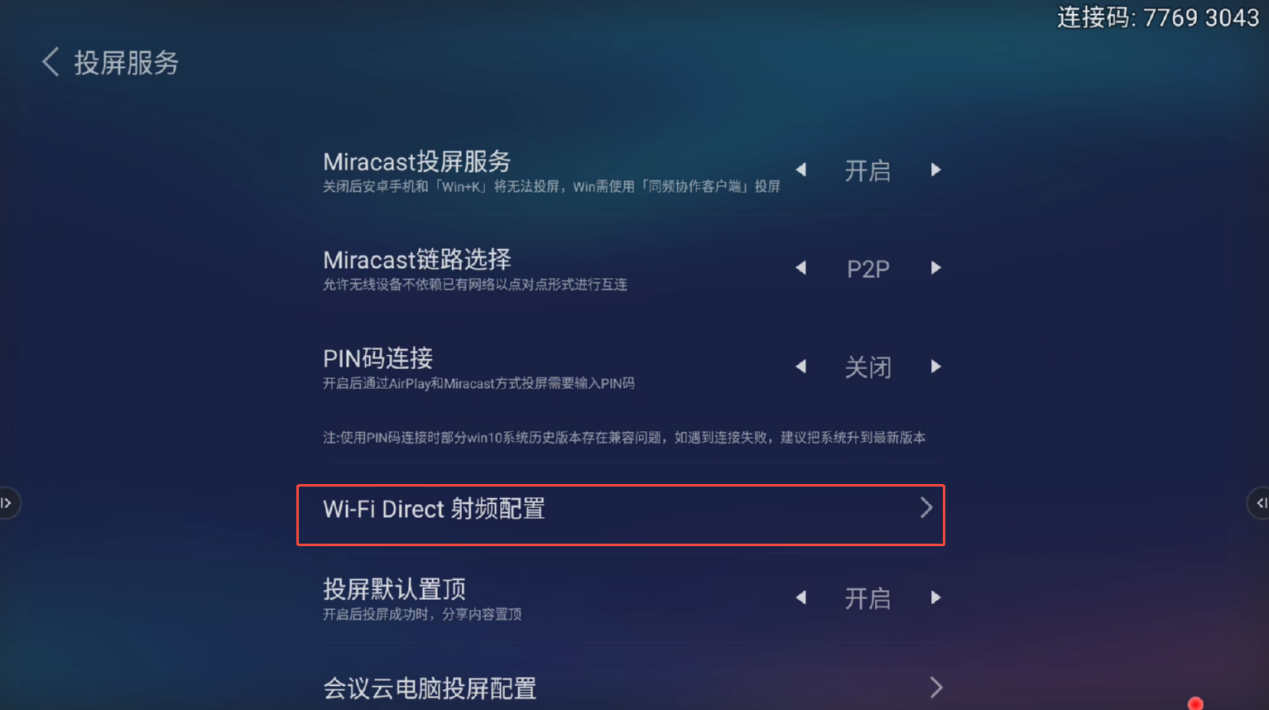
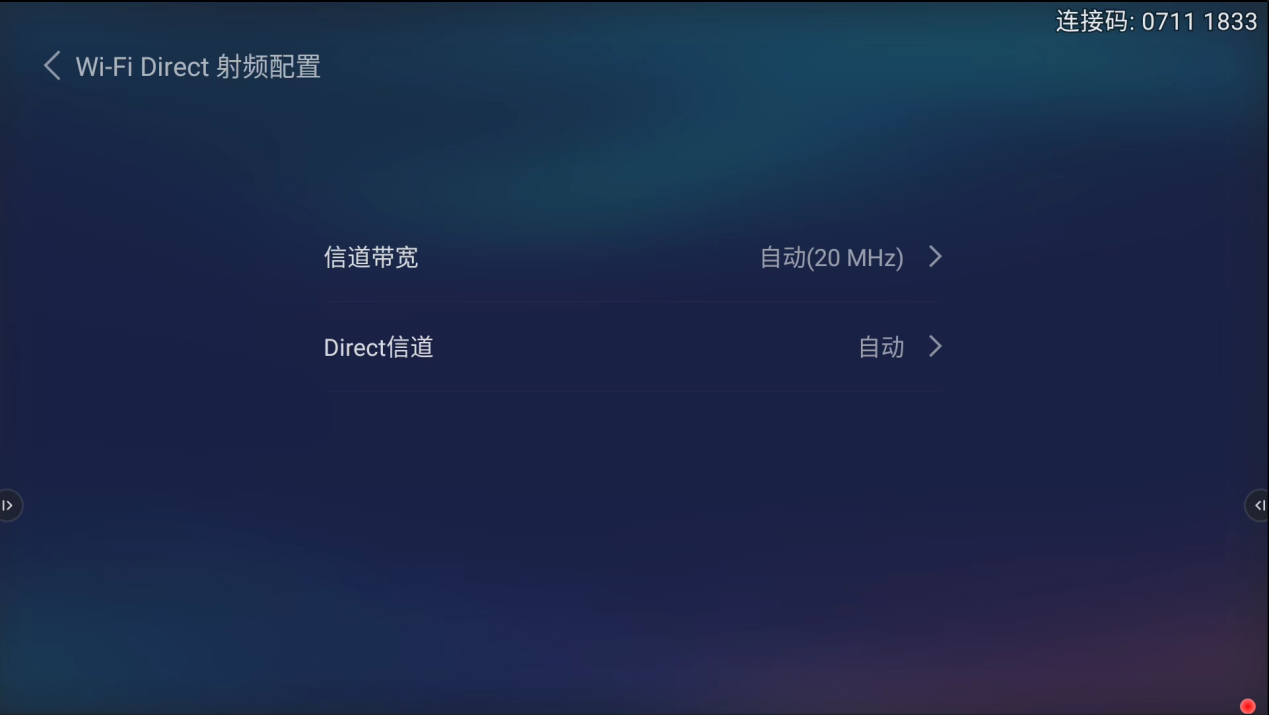
注意:
仅一代主机(SI-WM05、SI-WM10)本地设置界面支持此配置,二代主机(SI-WM20)不支持配置
2.4.8 投屏默认置顶
功能:投屏默认置顶开启后,当主机上存在其他用户投屏时,新加入的投屏用户会默认置顶到最上层;
注:置顶按钮仅对AirPlay、Miracast协议、投屏器投屏生效;Web投屏和客户端投屏默认不置顶,可以使用置顶按钮控制
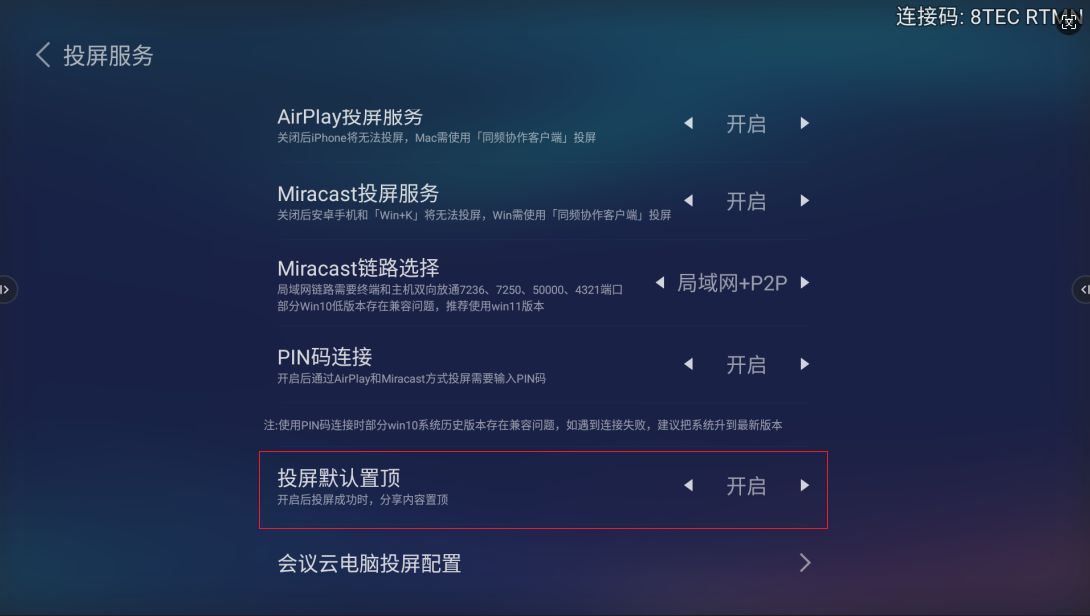
2.4.9 会议云电脑投屏配置
功能:添加、修改云电脑配置,用于提供OPS投屏服务。
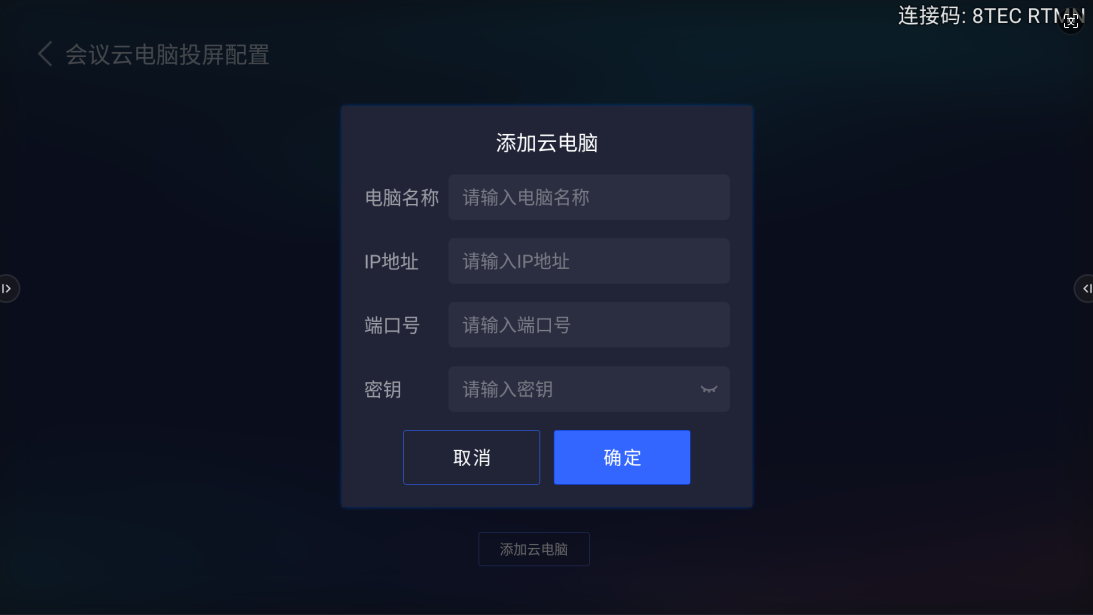
2.5 设备中心
设备中心入口:
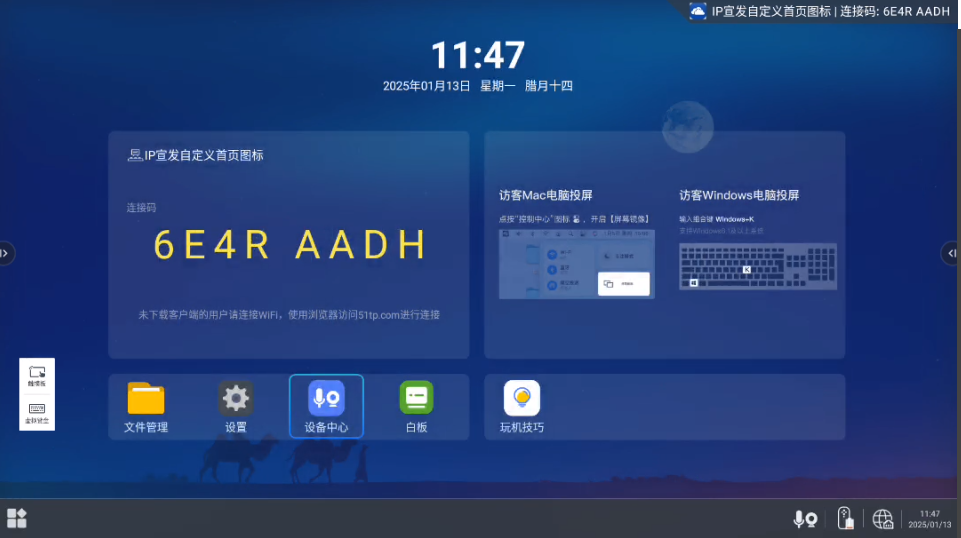
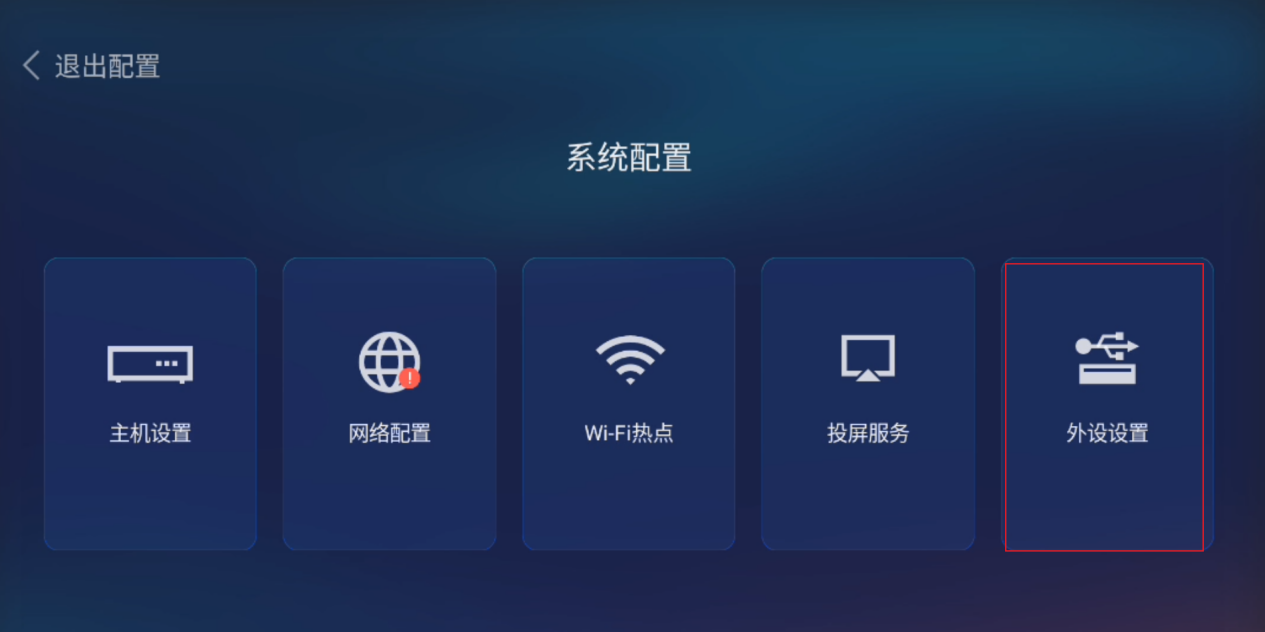
功能:对显示设备、扬声器、麦克风、摄像头、随心笔、键鼠进行配置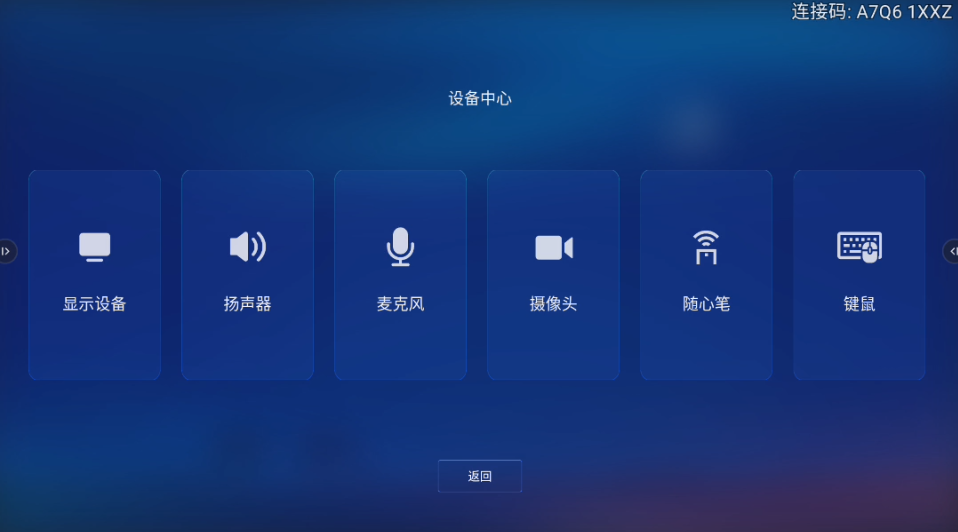
5.1 显示设备配置页
功能:支持配置显示器分辨率、亮度、对比度和息屏方式,其中,对于不支持CEC控制的投影仪,可配置断开HDMI信号的息屏策略(仅支持可以无信号休眠功能的投影仪设备)
注:亮屏方式目前只支持CEC亮屏,如果设备不支持CEC控制,断开HDMI信号导致的息屏就无法通过晃动键鼠、随心笔唤醒屏幕,只能通过设备的开机键、遥控开机亮屏
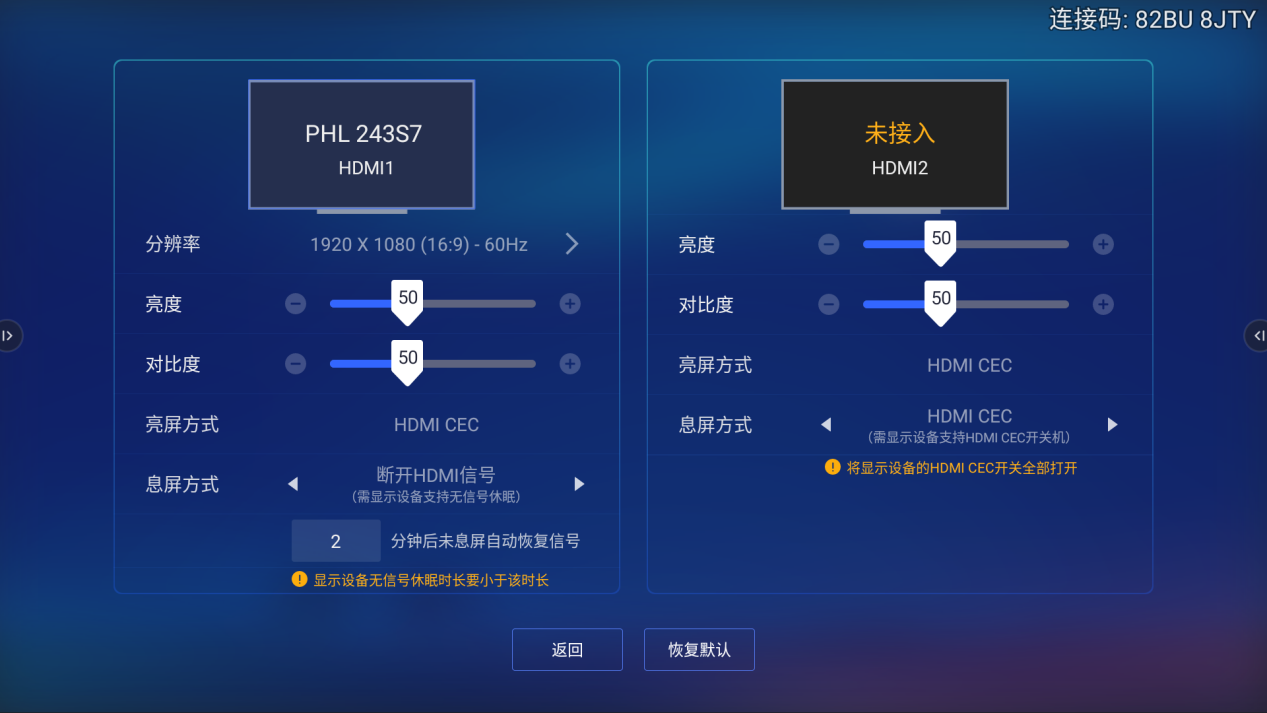
5.2 扬声器配置页
功能:支持配置扬声器选择的规则、扬声器音量;支持现场测试扬声器和检查已插入的扬声器。
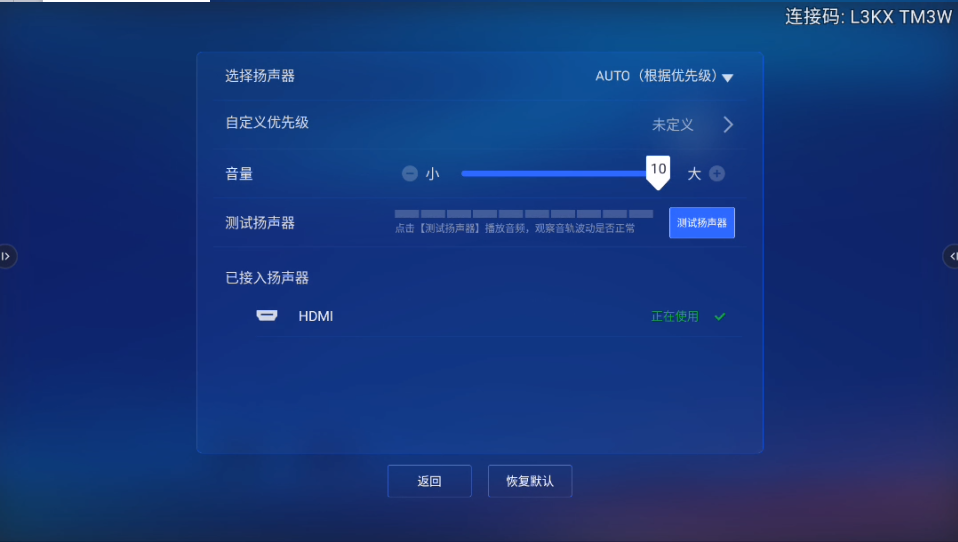
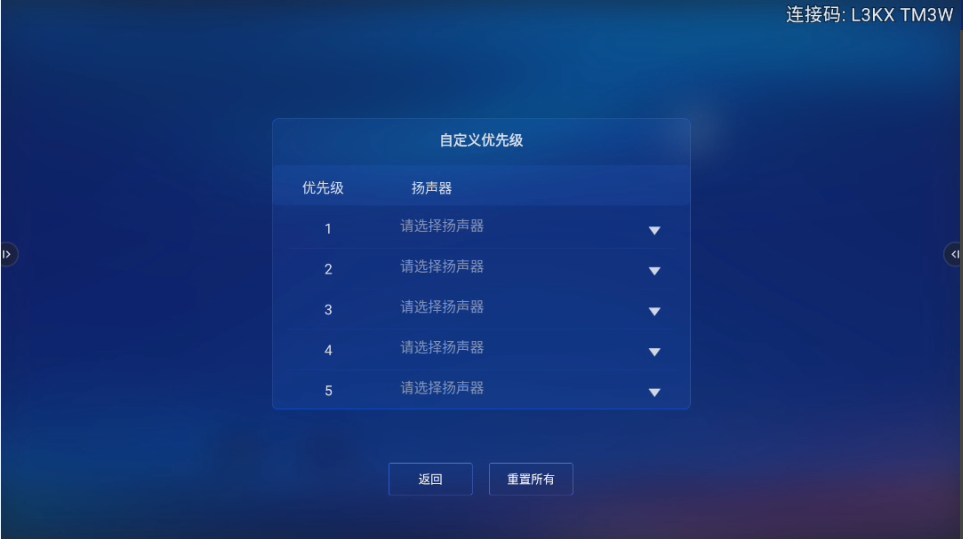
5.3 麦克风配置页
功能:支持配置麦克风选择的规则或自定义麦克风优先级;支持启禁用外置3.5mm麦克风接口;支持实时监测已接入麦克风和当前麦克风状态;
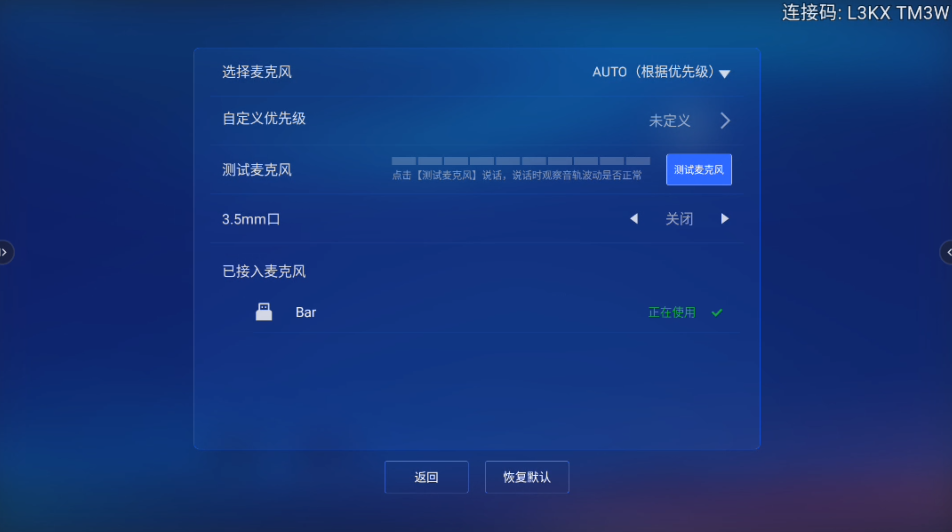
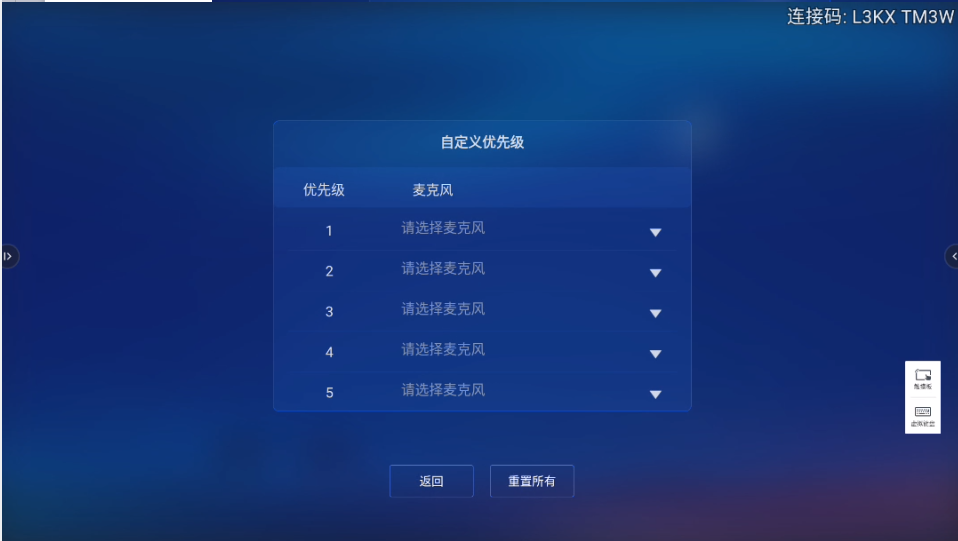
5.4 摄像头配置页
功能:支持配置HDMI IN信号模式,配置HDMI IN投屏则为有线投屏,配置HDMI IN摄像头时,可接入HDMI 接口摄像头;支持配置摄像头选择规则,支持预览当前摄像头画面。
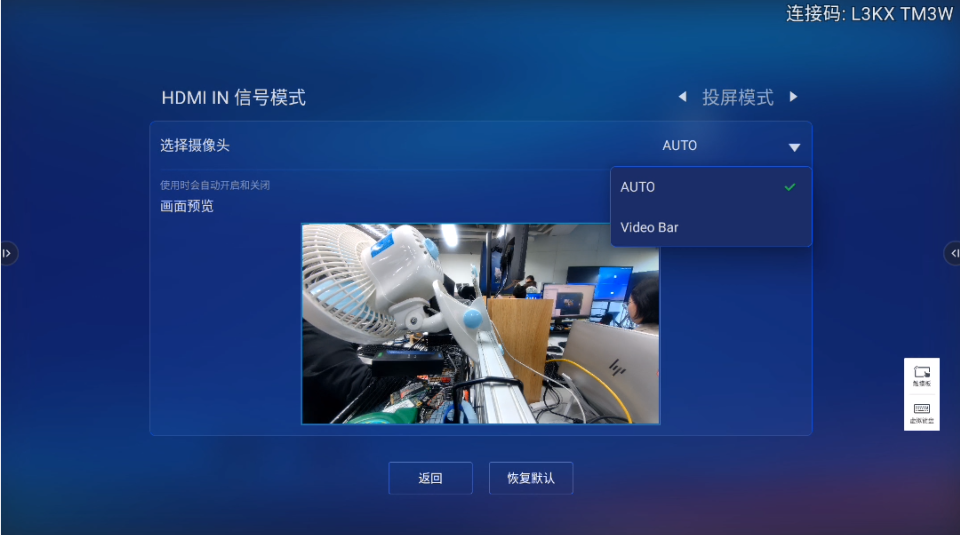
5.5 随心笔设置
功能:随心笔设置即可对已连接的随心笔进行相关设置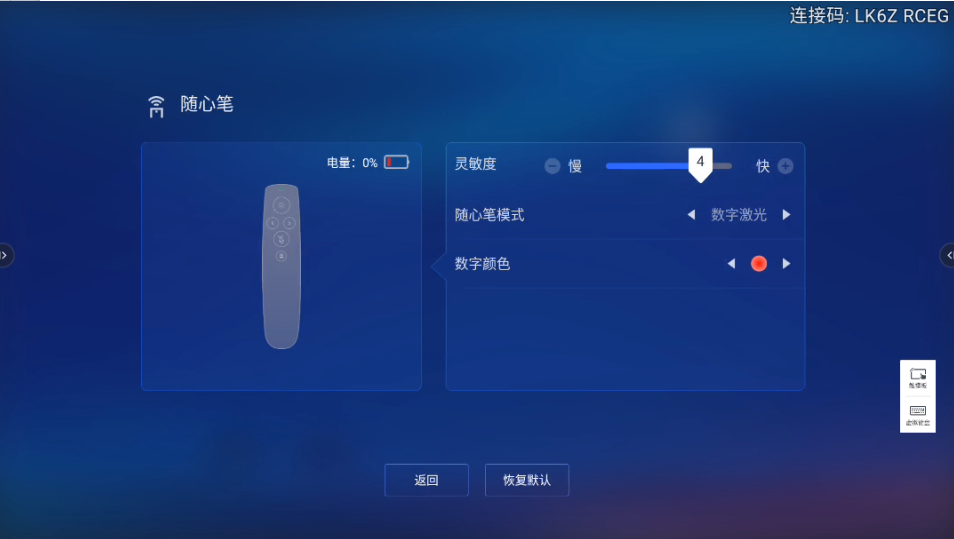
数字激光配置:
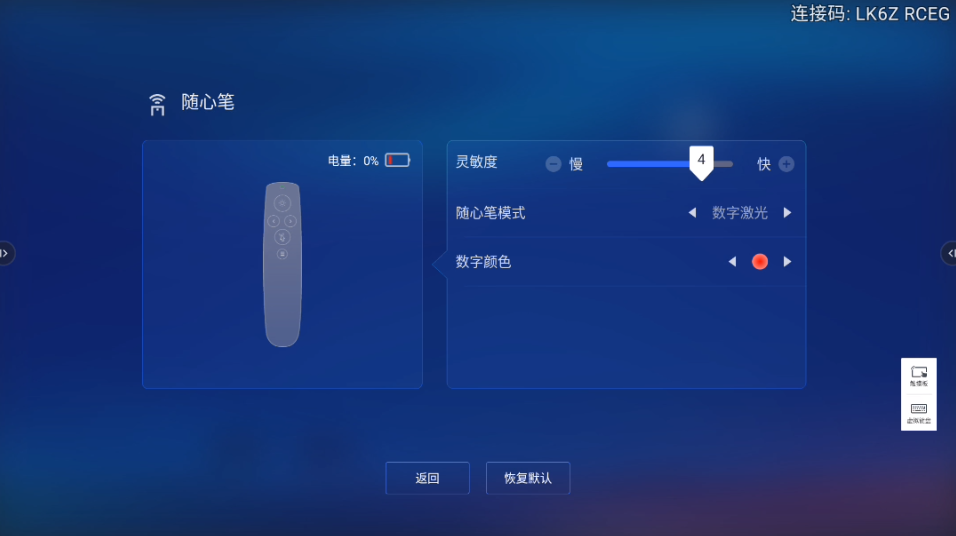
放大镜配置:
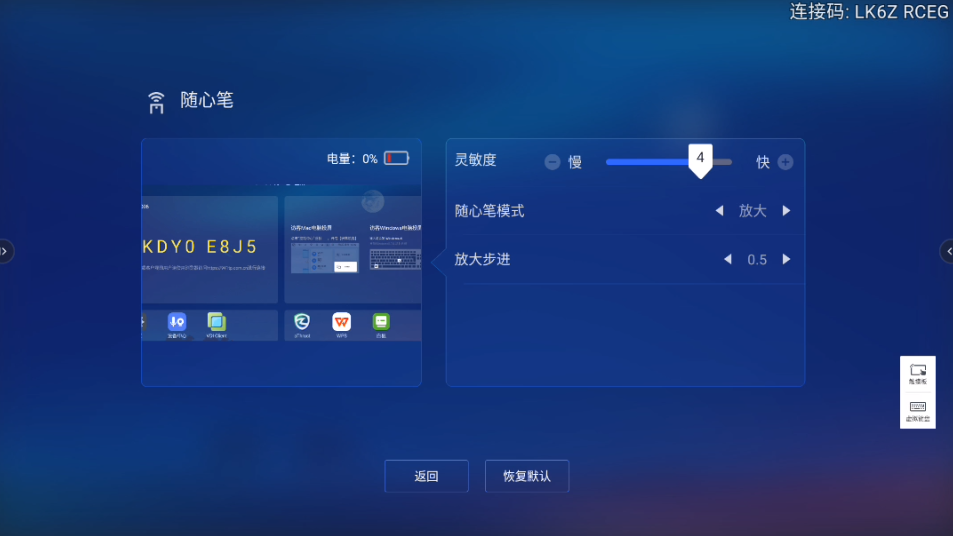
聚光灯配置:
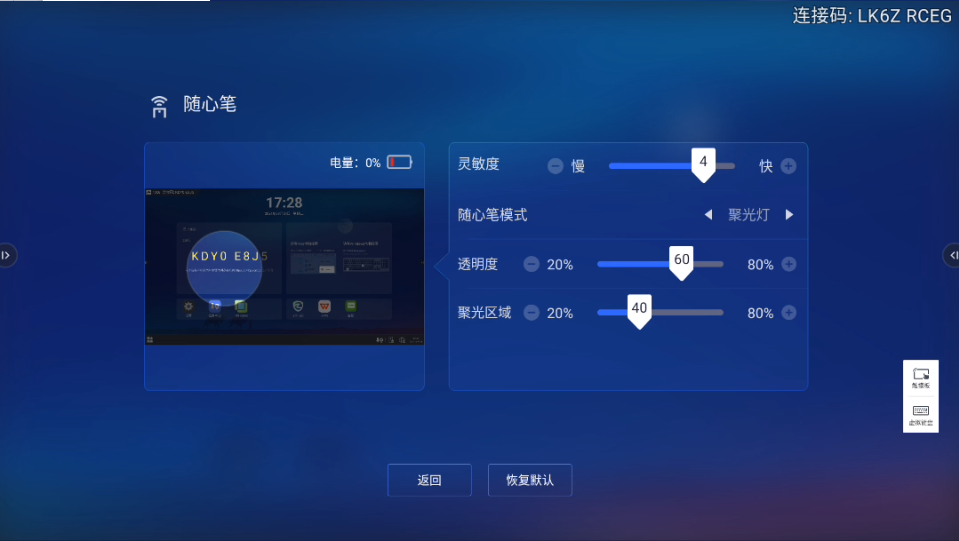
5.6 键鼠接入情况查看
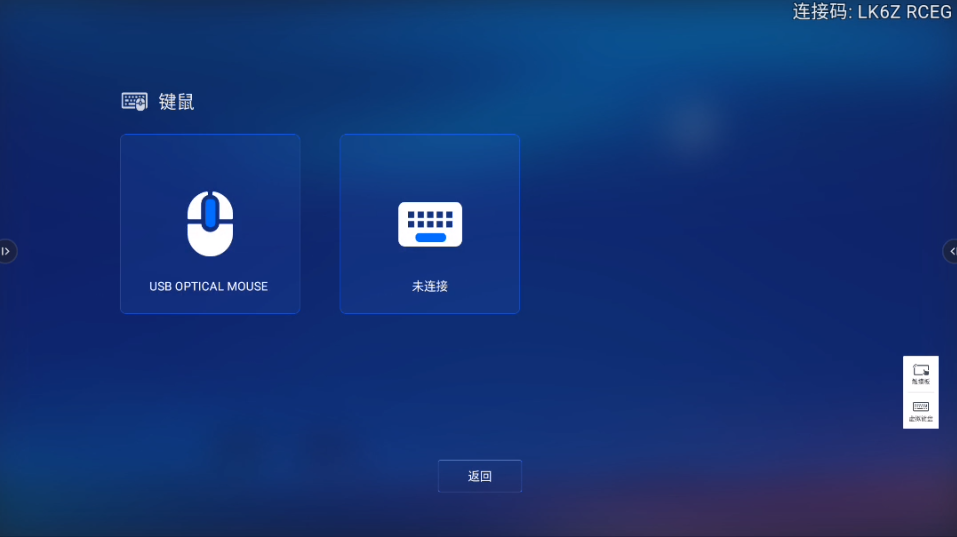
5.7 外设状态栏
功能:设备中心设置入口,会议中可以通过此处调整扬声器音量。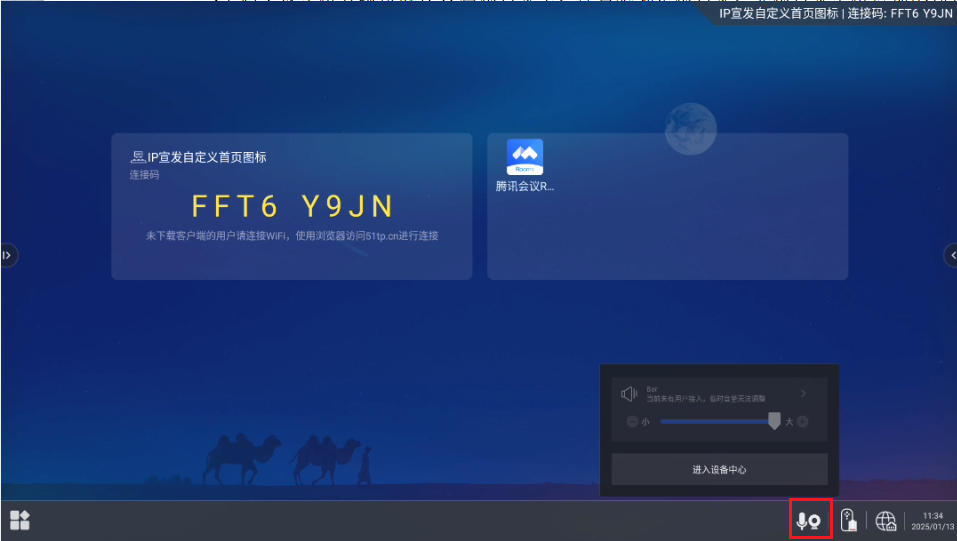
2.6 蓝牙设置
蓝牙设置入口:
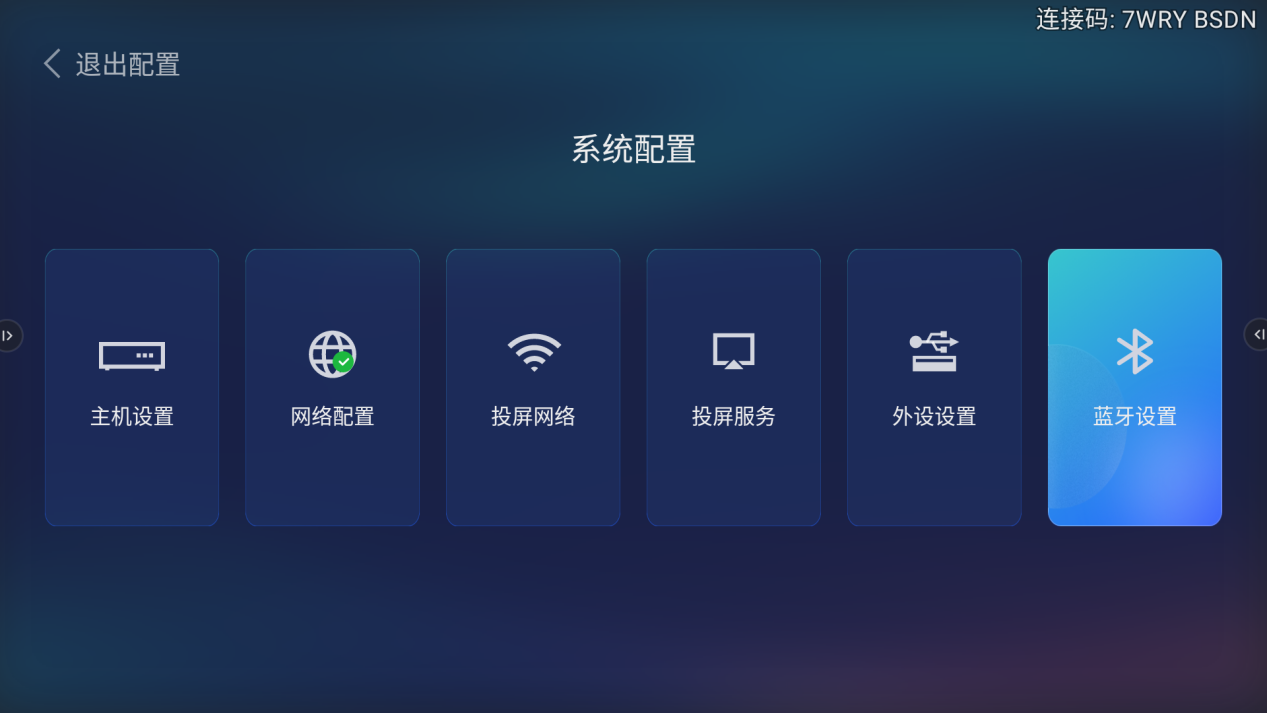
功能:支持蓝牙键鼠、蓝牙音响,通过蓝牙协议连接外设,减少会议室有线连接,让会议室更加简洁。同时满足用户在会议过程中操作的便捷性。
注:
1、V3.3.3版本、V3.3.4版本和V3.4.1版本的融合款会议一体机(SI-WM20)暂不支持蓝牙外设,敬请期待;
2、会议主机(SI-WM05/SI-WM10)不支持蓝牙麦克风,若接入的蓝牙音响有扬声器和麦克风,主机仅显示扬声器设备,接入多个蓝牙音箱,仅支持后接入的一个生效
3、允许同时接入7个蓝牙设备(含随心笔)
3. 用户管理
功能:会议室成员列表可查看当前已经连接主机的用户,并可以对其用户进行管理。帮助本地参会人员对参会人员进行管理(查看、移除、结束会议),避免无关人员误入会议。
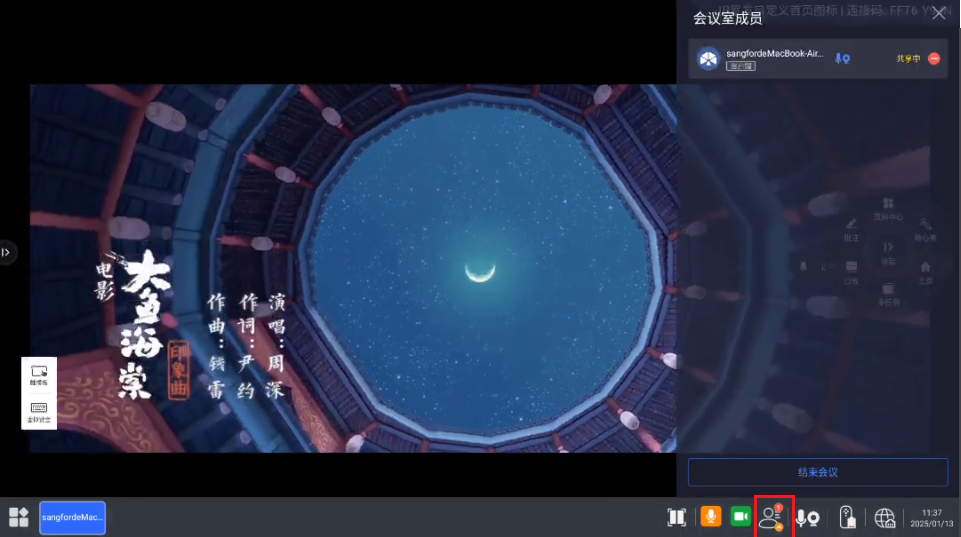
4. 快捷分屏
功能:支持一块屏幕分享多个画面。支持左右二分屏、上下二分屏和四分屏;
1)分屏创建:
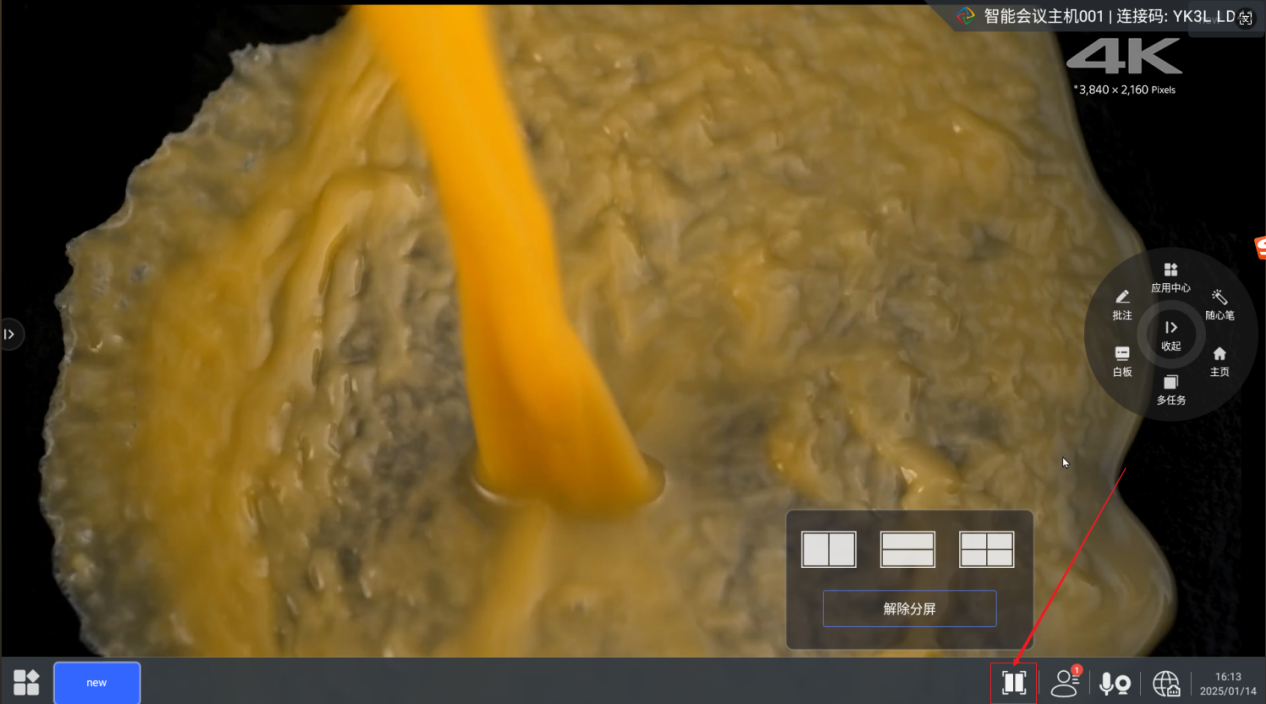
2)不同类型分屏-左右二分屏:
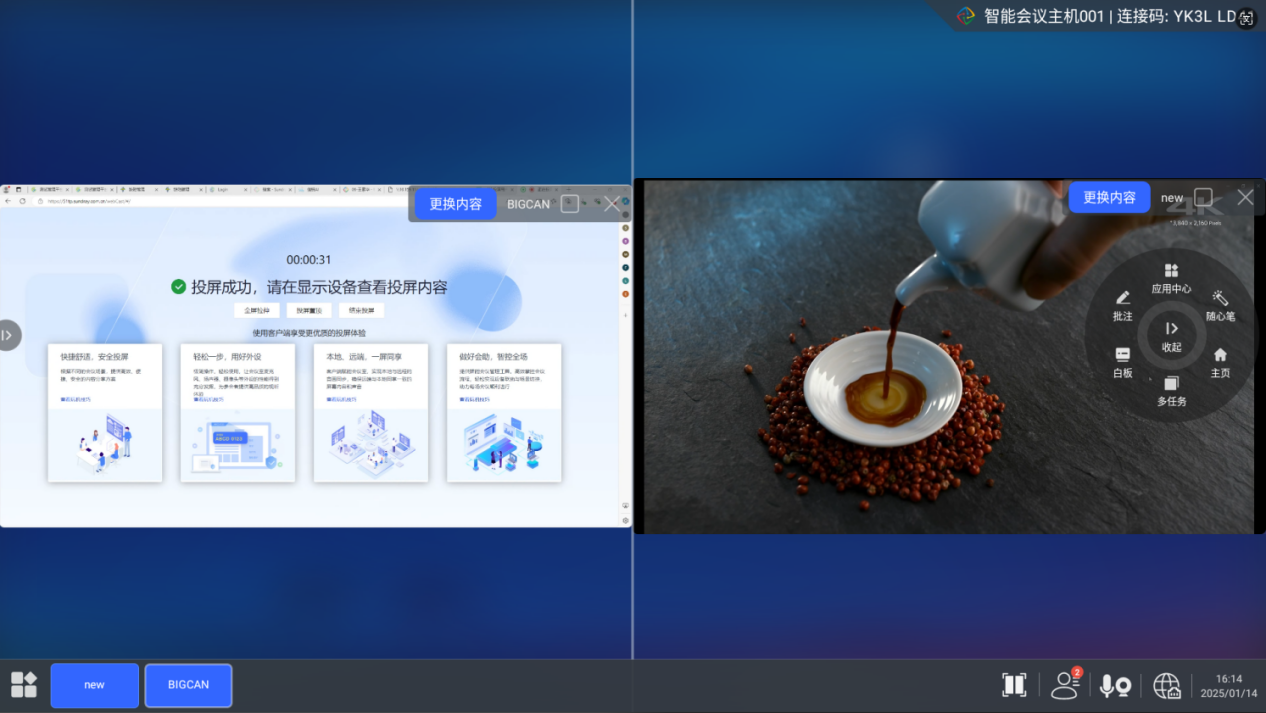
3)不同类型分屏-上下二分屏:
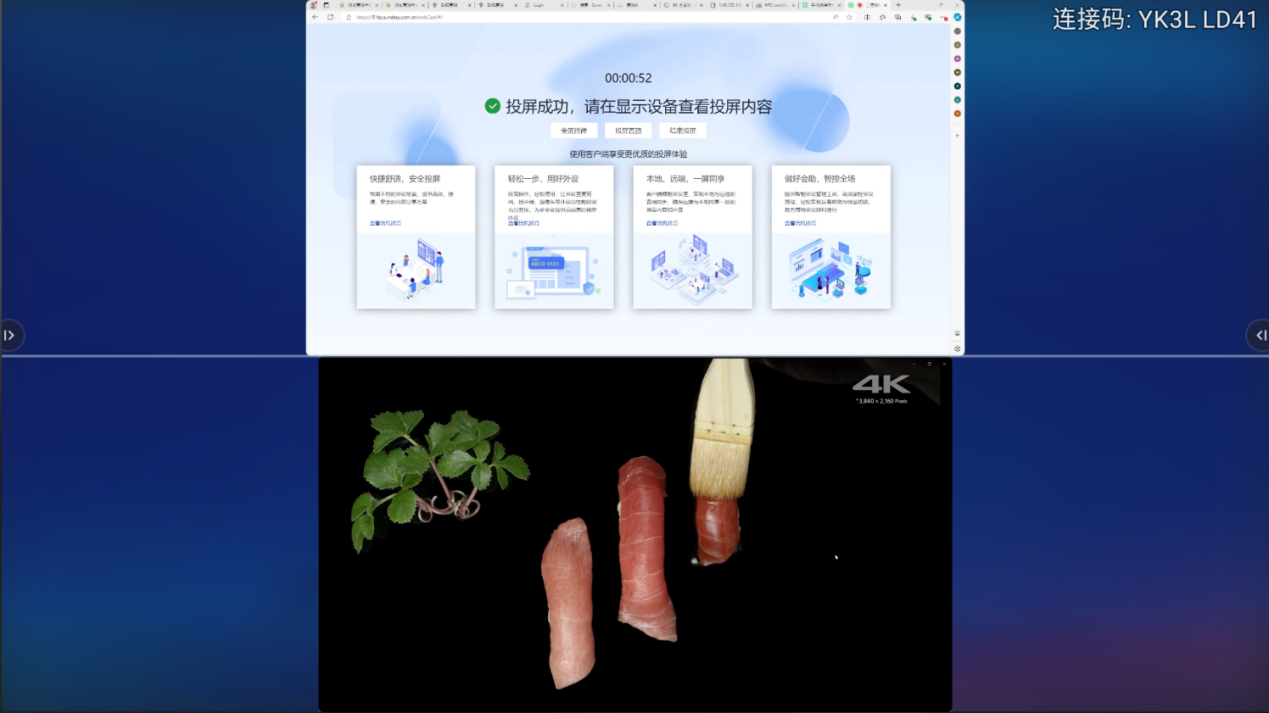
4)不同类型分屏-四分屏:
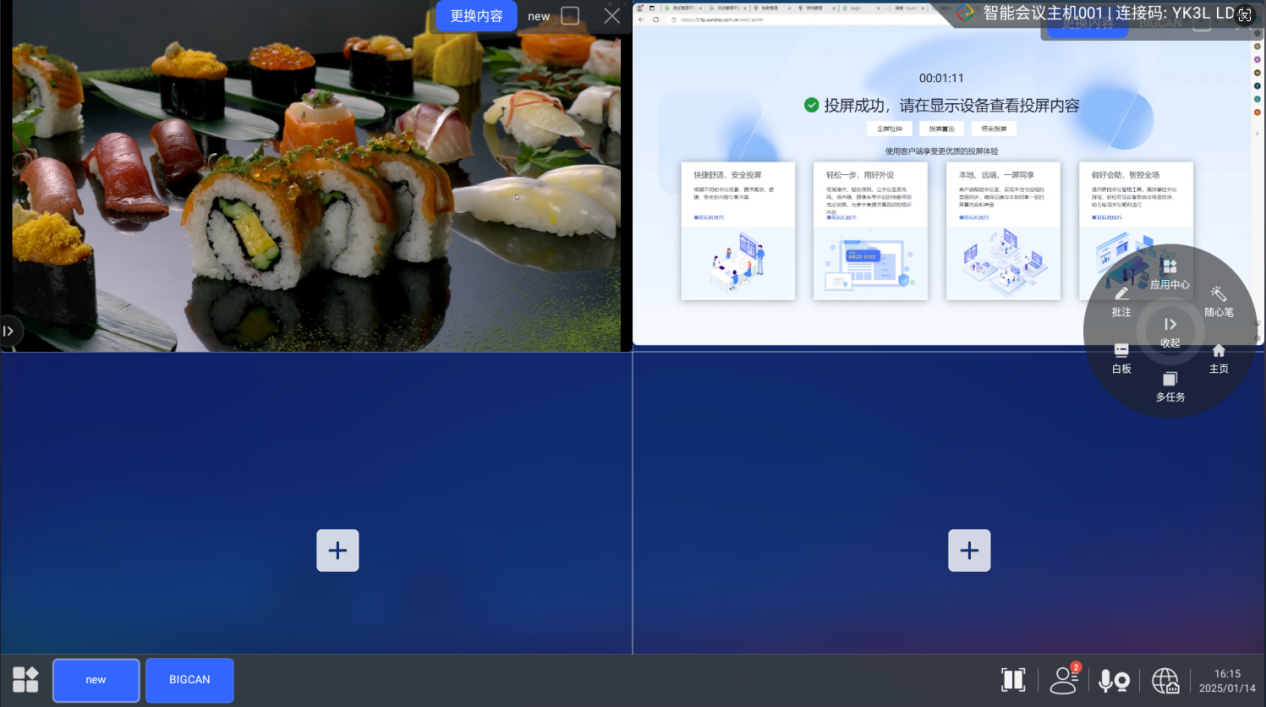
5)更改分屏内容:
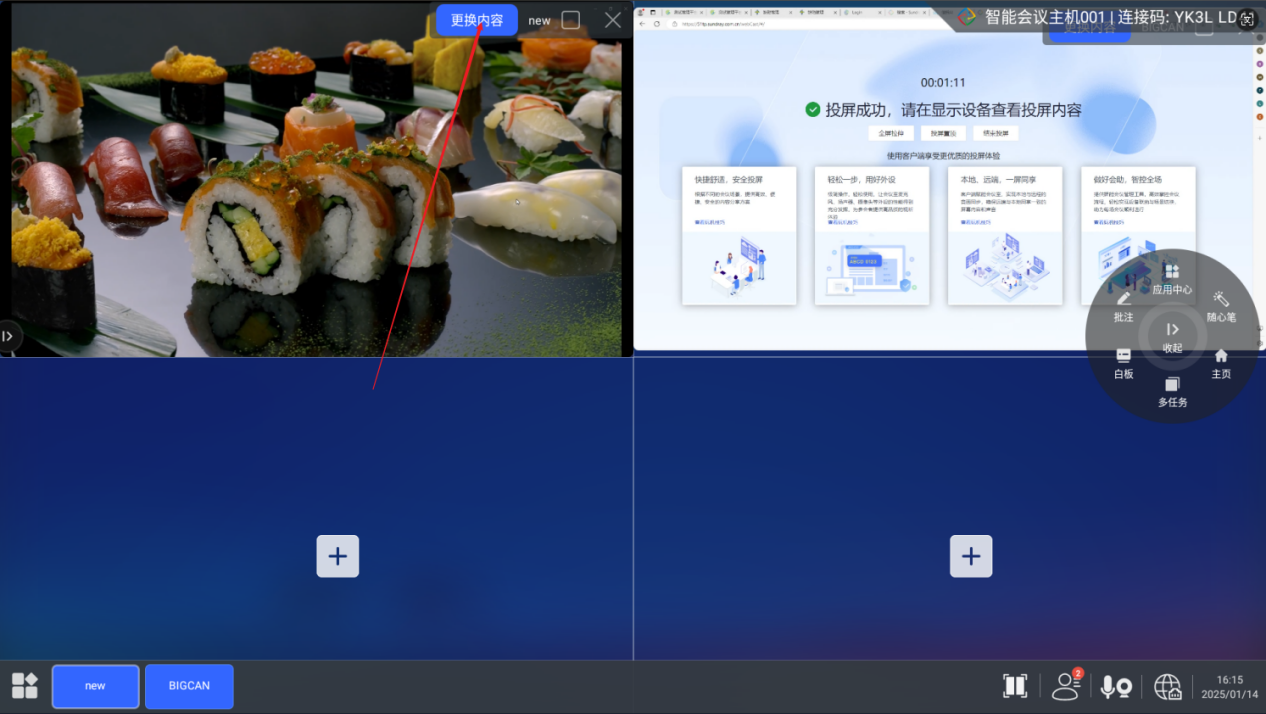
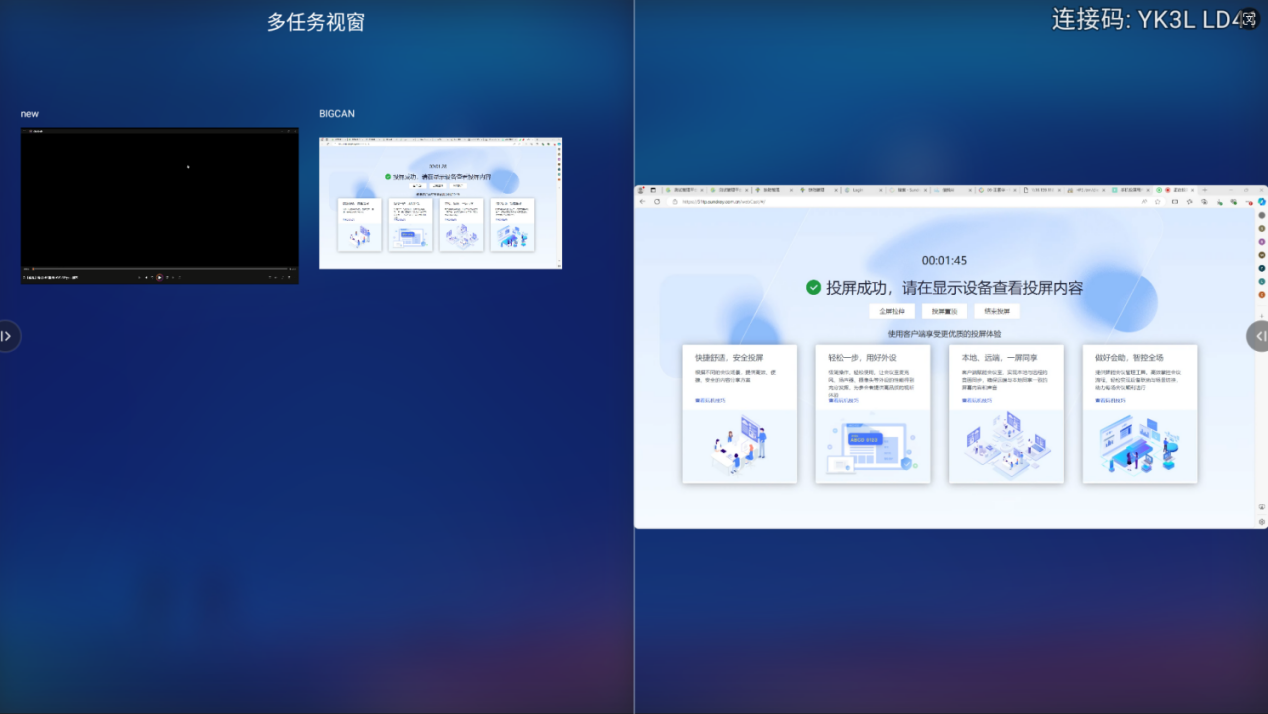
5.升级及运维
功能:会议主机的升级方式之一,操作便捷。
5.1 U盘升级
功能:支持通过U盘对会议主机进行升级;
1)U盘升级环境准备:准备一个U盘
2)将会议主机升级包放入U盘根目录下,注意必须是根目录,非根目录主机识别不到升级包;(注意:必须是tar.gz格式的包才可以,U盘格式目前仅支持NTFS存储格式)
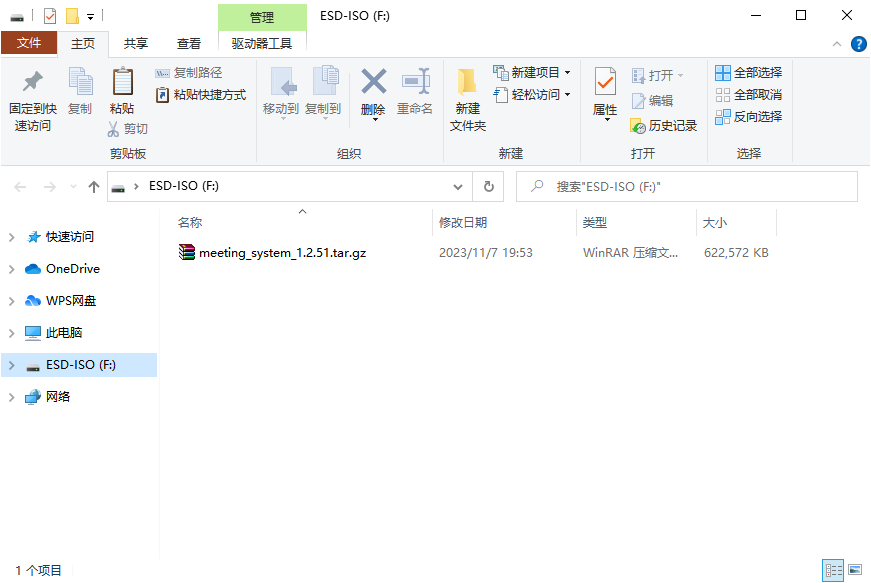
3)保持会议主机为未投屏状态,将U盘插入主机的USB口,等待主机识别出U盘中的升级包(当U盘中存在多个版本的升级包时,升级最高版本)。3个USB口均可使用,需要注意的是使用中间的USB3.0口要关闭usb调试才能使用U盘升级功能。
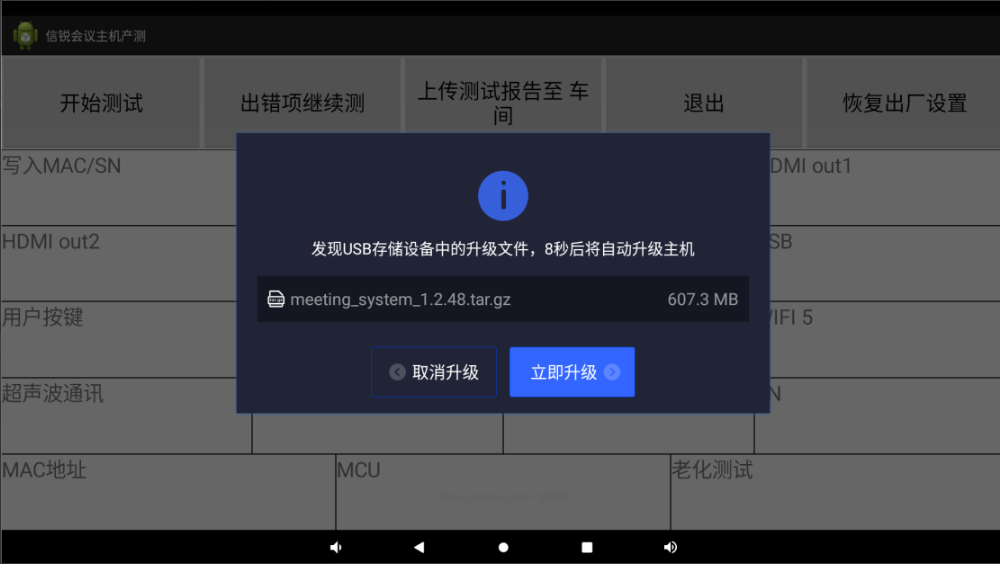
(注意:如果USB插上去之后10s内,没有自动弹出图中的升级页面,建议重新将USB进行插拔)
4)等待升级完成,设备重启
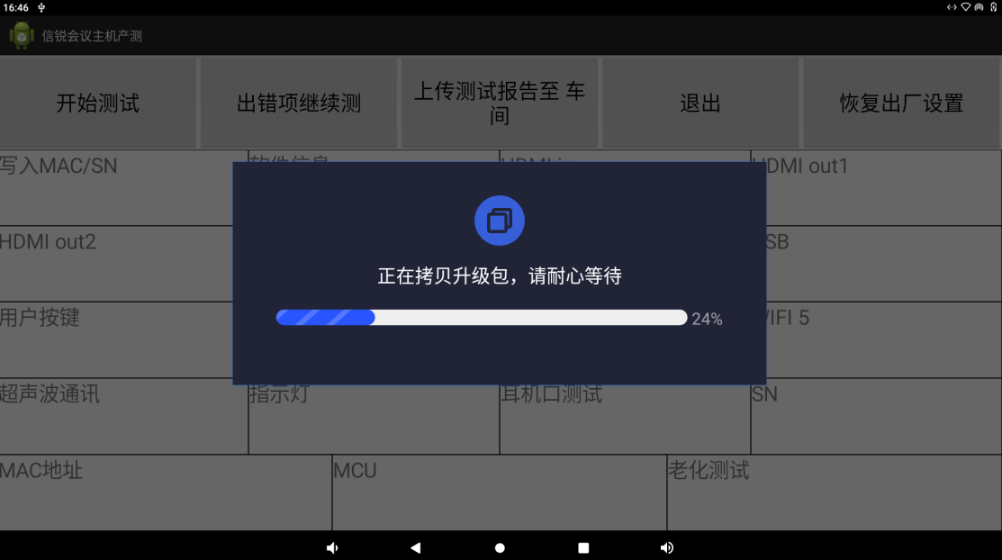
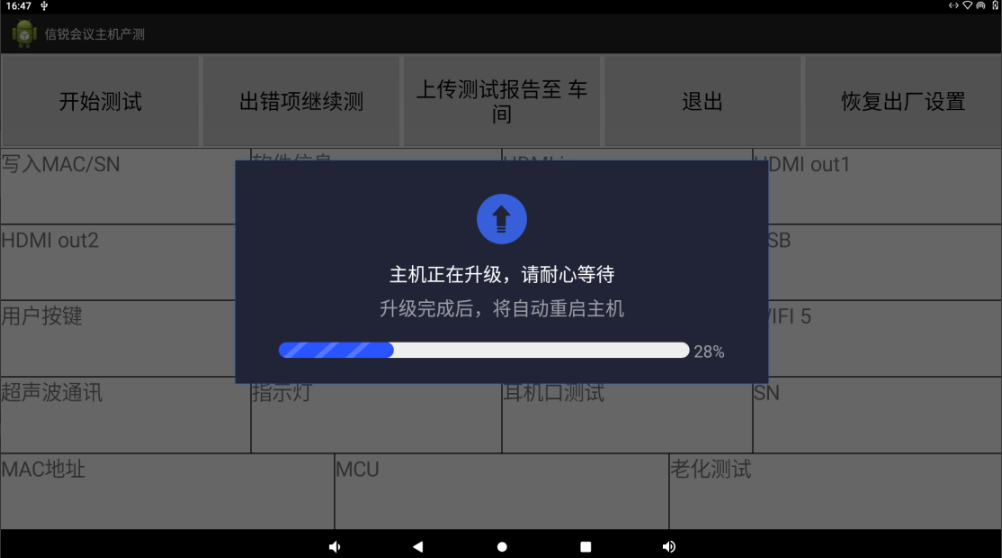
5)设备重启成功,升级完成
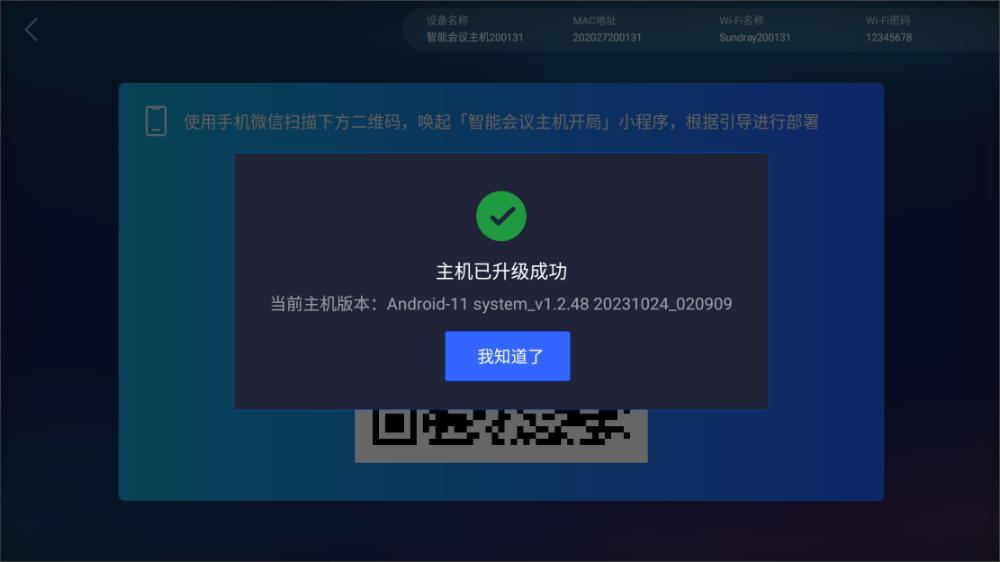
5.2 OTA(全量、差分)升级
功能:支持通过差分(增量)升级包,进行云OTA升级;
(支持从1.2.52版本及以后版本升级到当前最新版本,但需找研发定制差分升级包;)
使用方法:
1)登录同频会议云管系统;
2)选择指定设备升级即可;
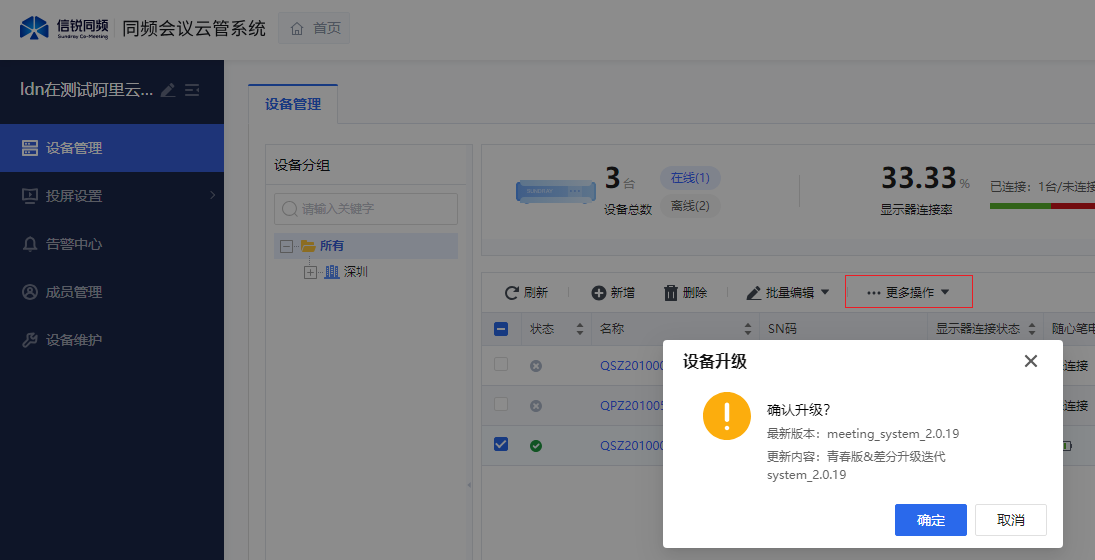
6. 注意事项
1)未曾上云的主机只能使用7天,7天后所有功能被锁定,上云后功能可恢复使用;主机上云后离线,不影响使用。
2)设备名称在设置完成后,在会议主机首页立即生效。
3)重启功能在点击确定后,会议主机立即进入重启;在点击取消后,会议主机不会进入重启。
4)网络配置相关功能,在设置完成后,立即生效。
5)随心笔灵敏度在设置完成后,立即生效。
6)数字激光、聚光灯、放大镜设置完成后,将在下次投屏时生效。
7)会议主机在升级过程中、在投屏过程中,无法进入主机设置进行相关功能配置。
8)云平台可以给设备下发定时重启
如发现主机突然重启时,建议优先检查是否在云平台上配置了定时重启功能。
二、同频协作客户端
1、产品说明
客户端与会议主机设备端配合使用,可进行高效、快速、准确、安全的桌面复制、桌面扩展、应用共享三种模式共享;同时可借助会议主机外设,开启BYOM会议,联动远端会议室。
2、 安装与卸载
客户端安装
安装可通过macOS(OS 10.14 以上)系统、Windows(win10、win11)系统访问https://tp.sundray.com.cn 链接,下载安装包进行客户端安装即可。
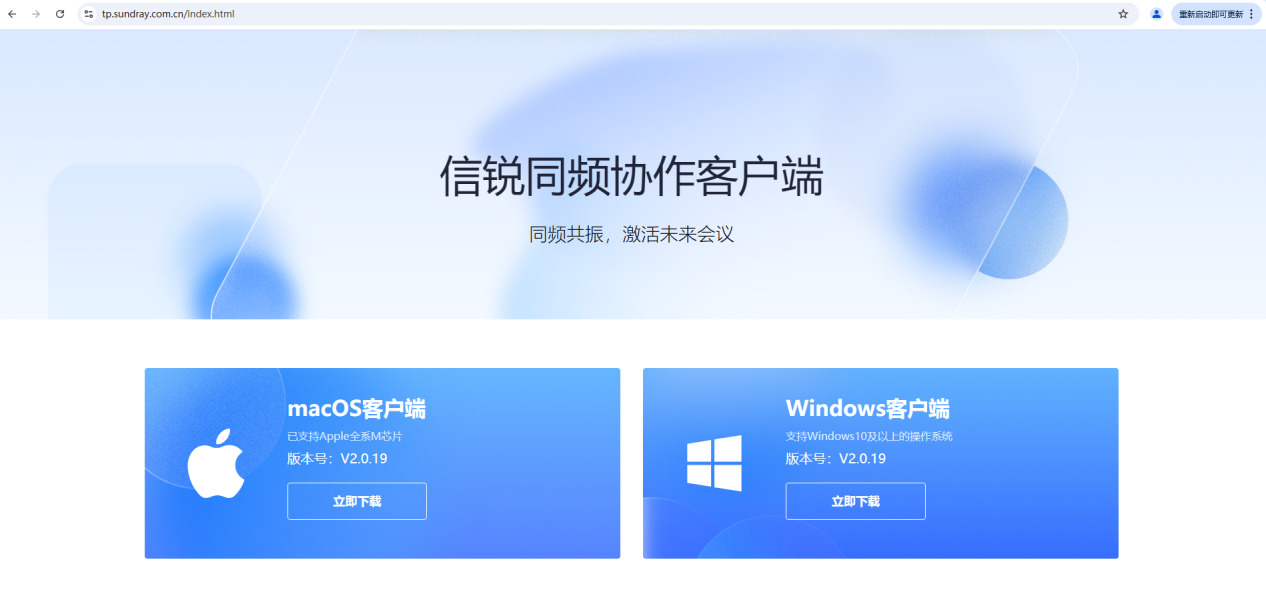
客户端更新
功能:支持客户端新版本检测,支持展示更新进度。PC连接公网后,自动检测客户端新版本,当有新版本时,进行提醒和更新;
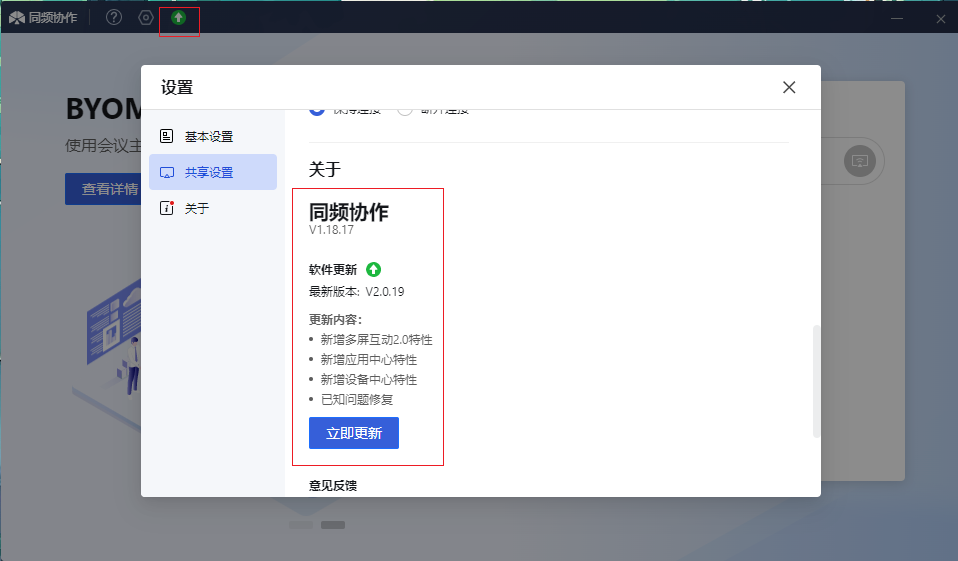
更新过程,展示更新进度。
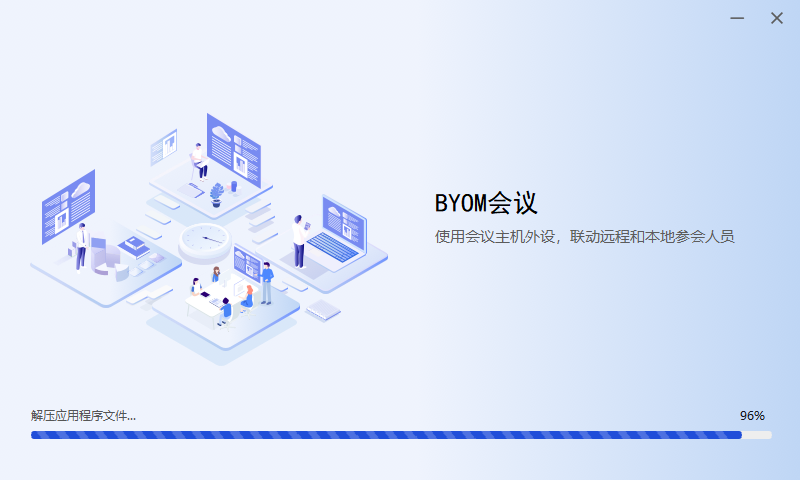
客户端卸载
系统自带卸载工具卸载
在安装客户端电脑设置处的应用与功能处,选择Sundray Co-Meeting ,鼠标点击“卸载”按钮,即可卸载客户端。
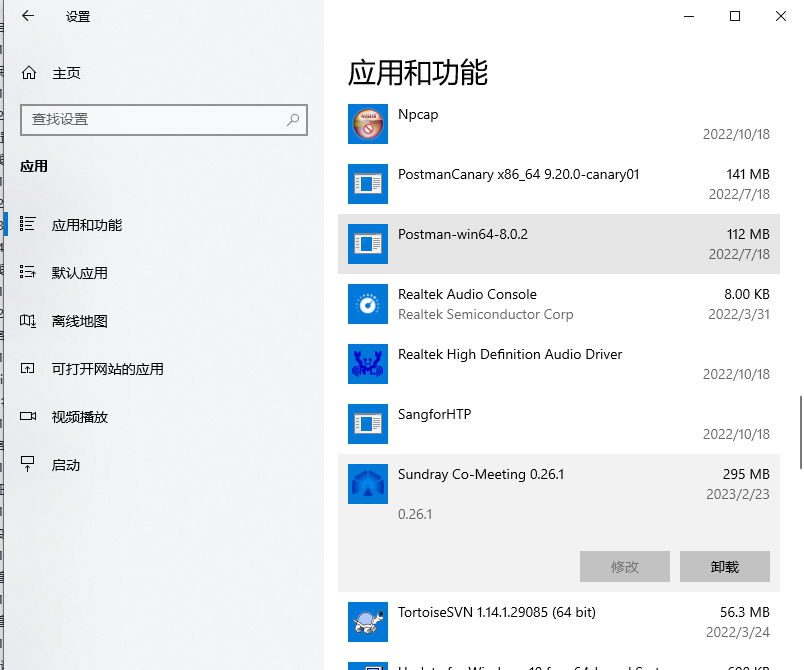
通过第三方软件卸载
例如:电脑管家、360等。
3、投屏设置
功能:通过“基本设置”、“共享设置”、“关于”三个模块,可设置客户端的部分功能。
进入设置:
1)通过客户端托盘进入设置,如下图。
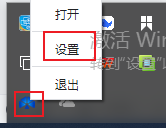
2)客户端首页点击设置按钮,如下图。
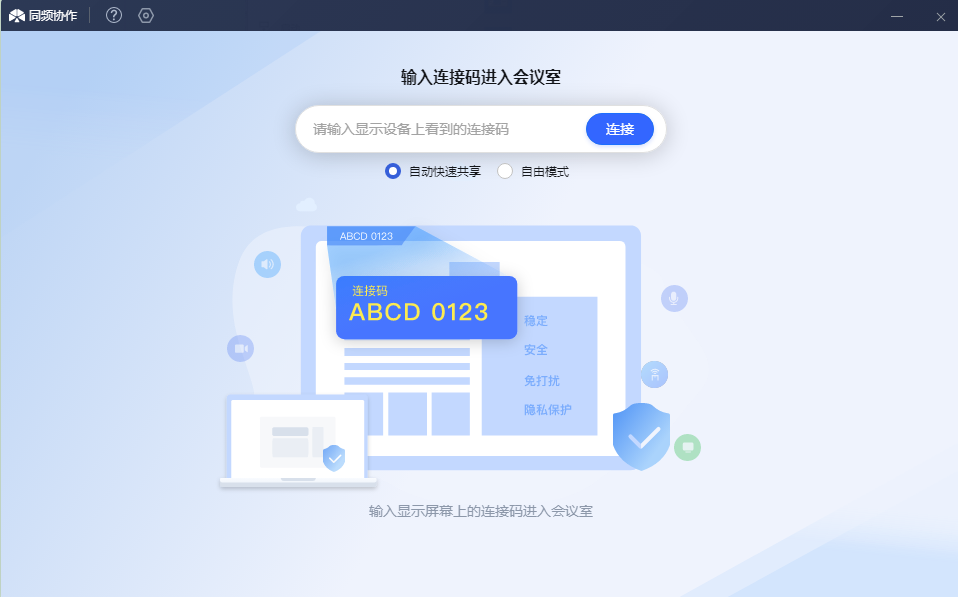
3.1基本设置
功能:可修改设备名称、设置是否开机自启动客户端、设置客户端一键共享快捷键。
3.1.1修改设备名称
在设备名称框,可输入小于等于64字节的中文(简体、繁体),英文(a-zA-Z)字符,数字(0-9)和特殊字符(-_),禁止输入其它特殊字符。
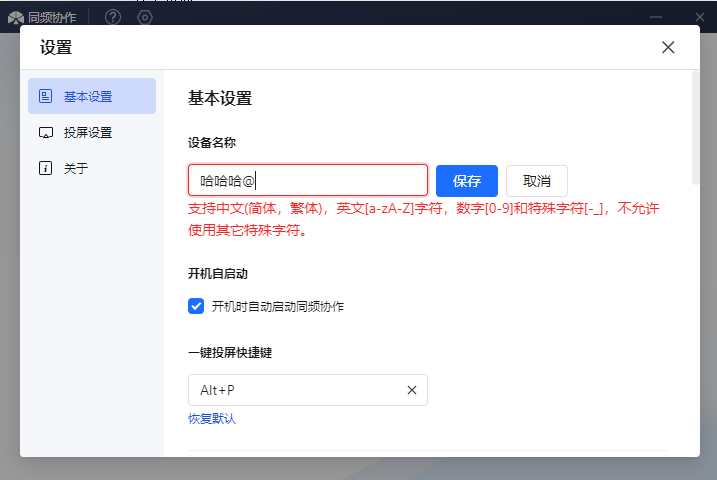
3.1.2 开机自启动客户端开关
客户端默认设置开机自启动未开启,勾选开机自启动勾选框,即开机自启设置成功。
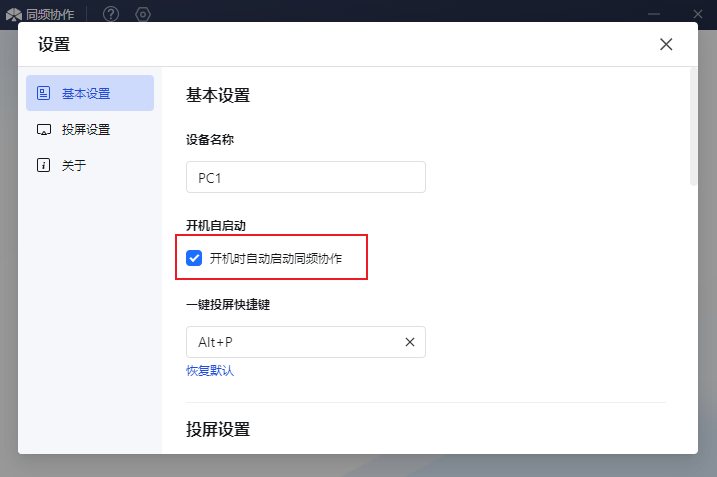
3.1.3 设置客户端一键共享快捷键
鼠标点击一键投屏输入框内,即可设置功能键开头【Super(Win/Option)/Alt/Ctrl/Shift】,以非功能键(数字、字母、符号)结尾的快捷热键(与电脑其它软件热键冲突有提示语)
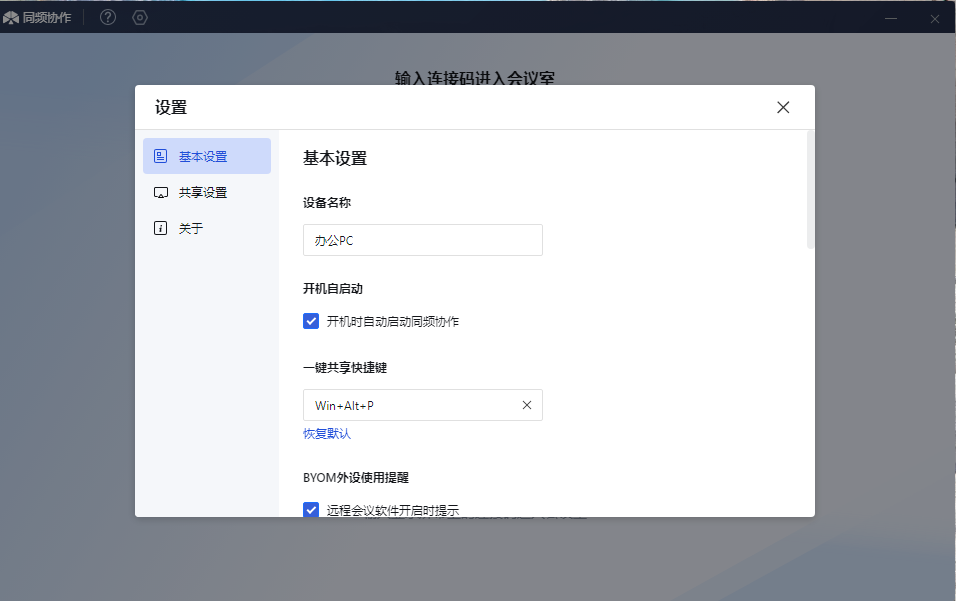
3.1.4 联动Win+k
功能:将windows系统默认的Win+k快捷键投屏功能替换为唤起客户端投屏界面
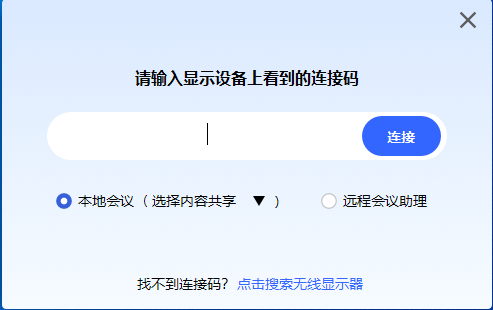
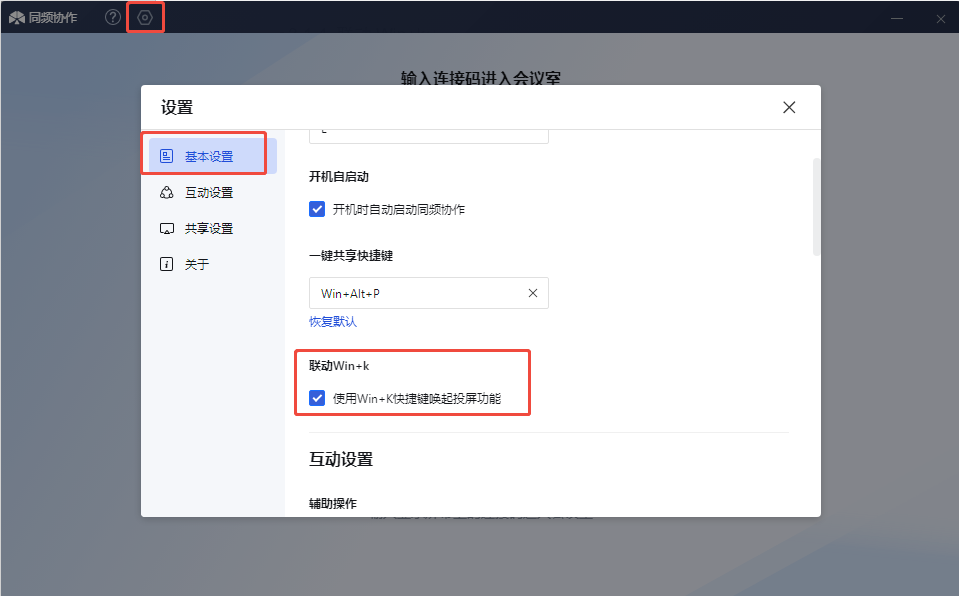
3.2互动设置
功能:辅助操作,会议室专用设备可协助控制本电脑,其他参会人电脑开启“辅助操作”功能时,本电脑可配置反控的权限。支持配置每次反控时向您申请权限、默认允许控制或禁止控制等权限。
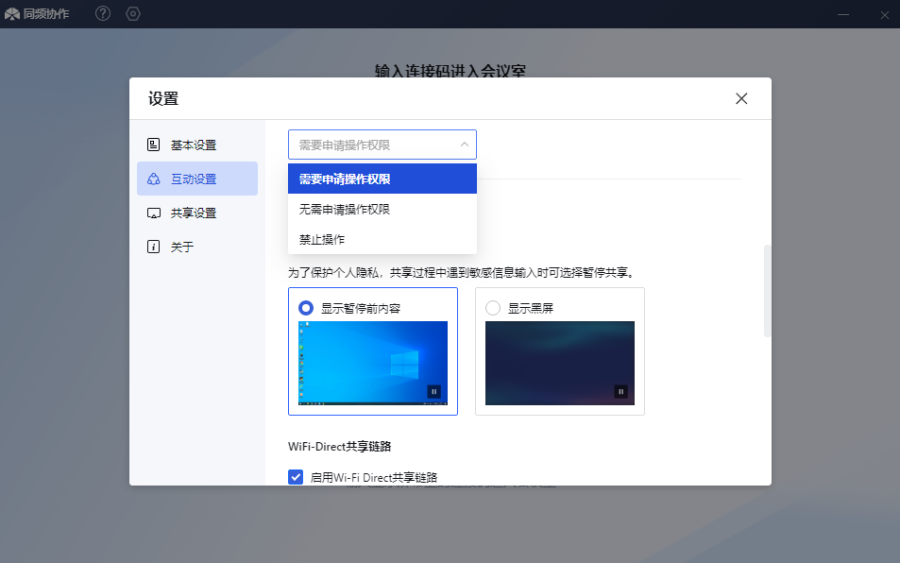
3.3共享设置
功能:可设置暂停共享效果、是否启用WiFi-Direct共享链路、锁屏效果。
3.2.1暂停共享效果
功能:在投屏设置处,设置客户端暂停投屏时,主机端呈现的画面效果。
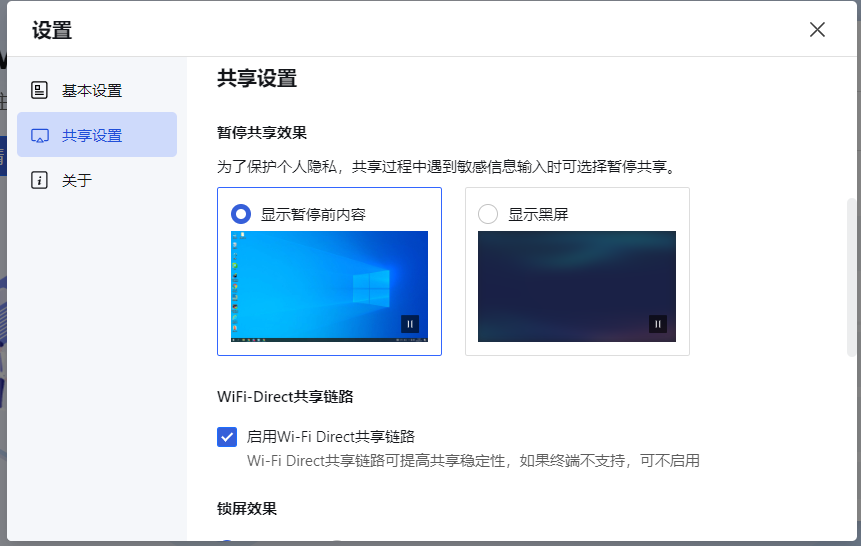
1)显示暂停前内容:在客户端工具栏处点击“暂停共享”后该按钮切换为“继续共享”,投屏暂停,主机端显示暂停前一帧画面内容,右下角有暂停标识。
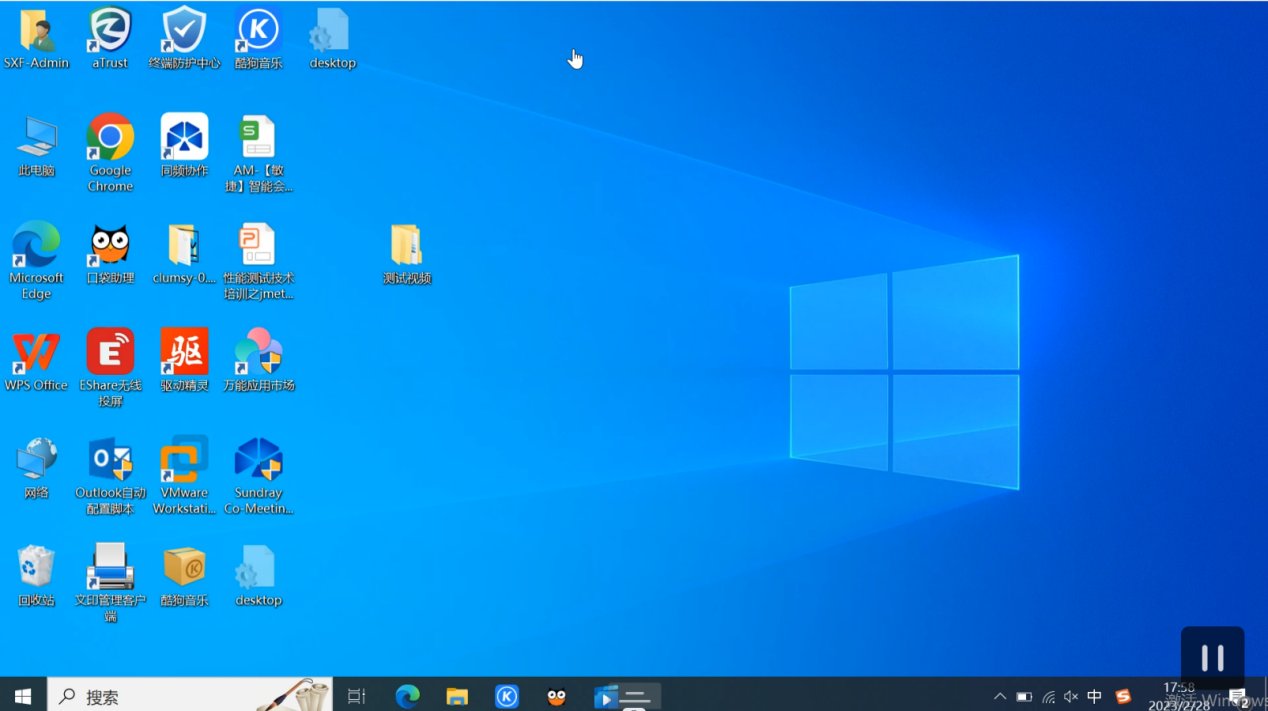
2)显示黑屏:在客户端工具栏处点击“暂停共享”后,该按钮切换为“继续共享”,投屏暂停,主机端显示黑屏画面内容,右下角有暂停标识。
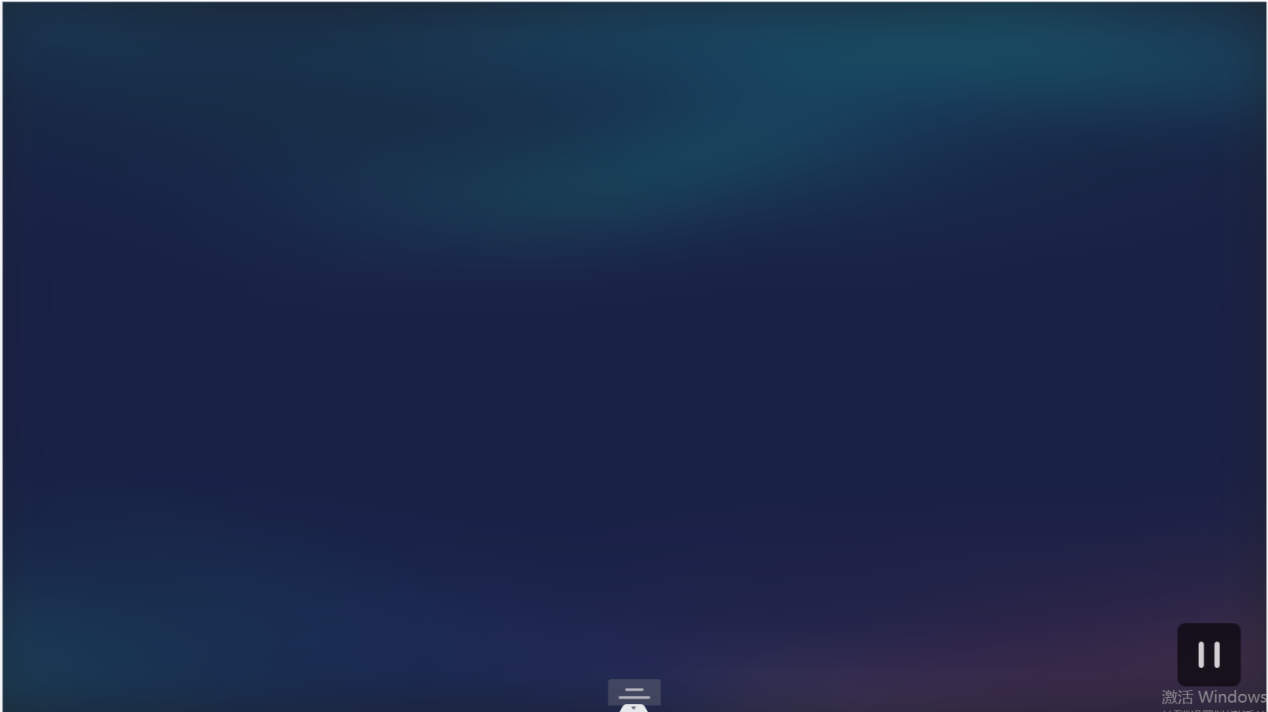
3.2.2 WiFi-Direct共享链路开关
功能:客户端通过设置Wi-Fi Direct开关,关闭Wi-Fi Direct投屏链路,遵从用户选择。
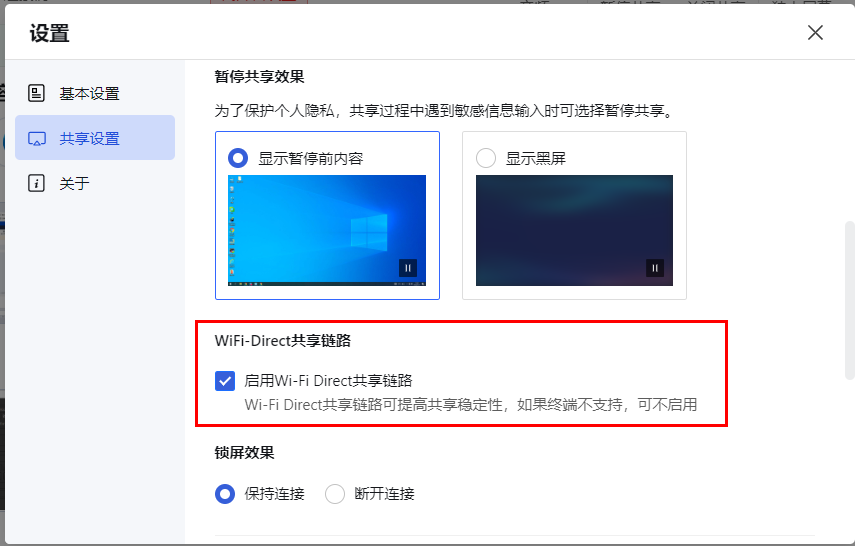
3.2.3锁屏效果
功能:设置客户端连接主机、投屏主机后,笔记本电脑通过合盖进入锁屏状态时,客户端是否继续保持与主机的连接。
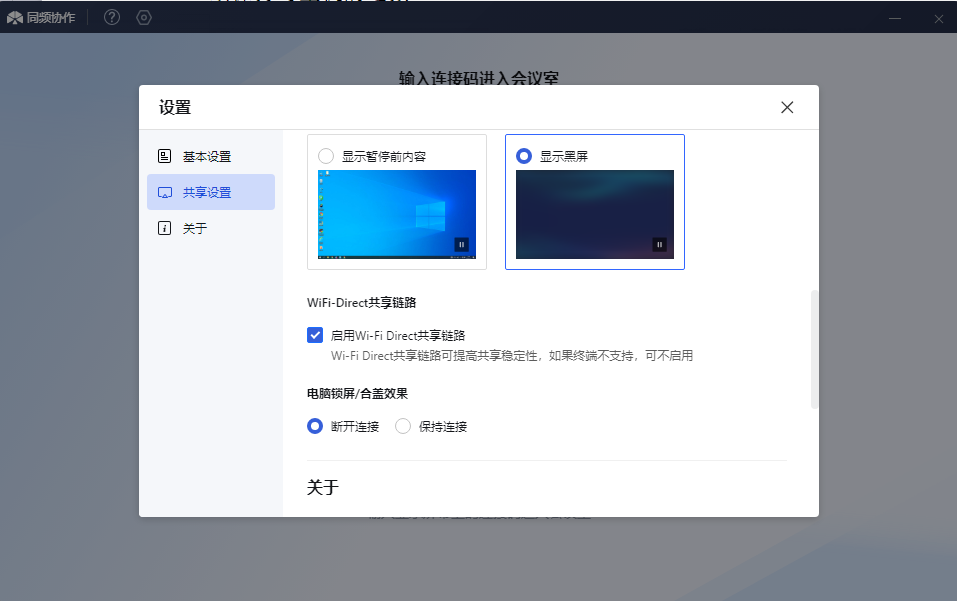
3.2.4帧率设置
功能:配置投屏时的帧率,适用不同性能的客户端,以便得到极致的会议效果。
支持配置30hz和60hz,配置后重新发起投屏生效。
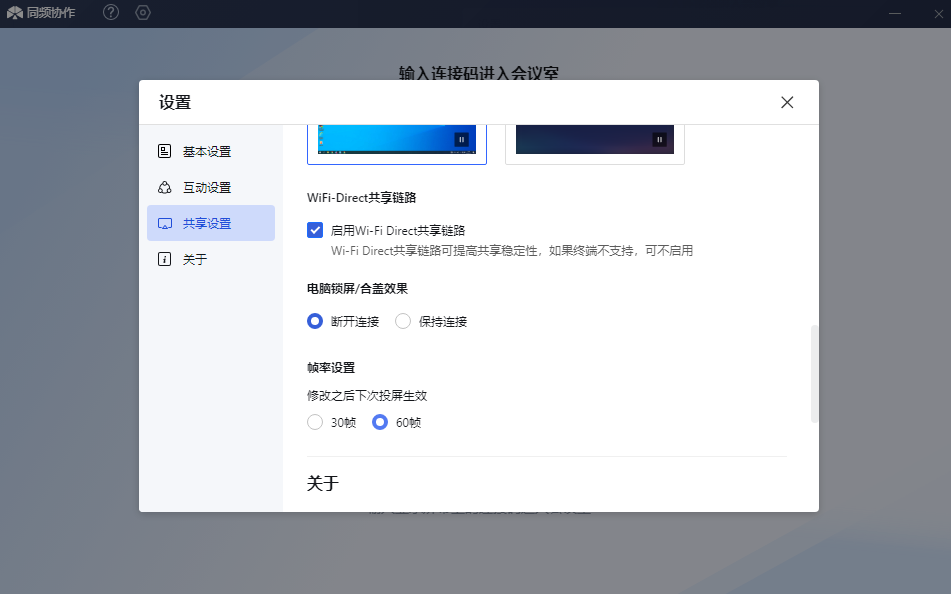
3.4关于
功能:通过软件更新、意见反馈、日志管理三个模块,来展示客户端当前软件版本号与最新版本号,收集用户意见,导出、清理客户端日志。
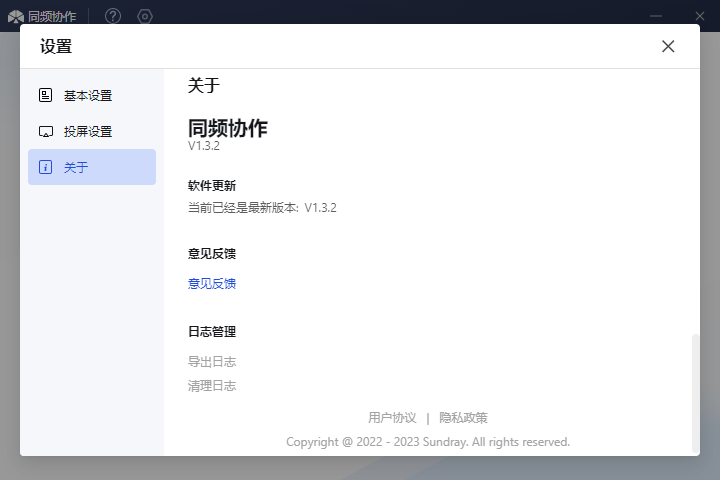
3.4.1 软件更新
1)展示客户端当前软件版本号。
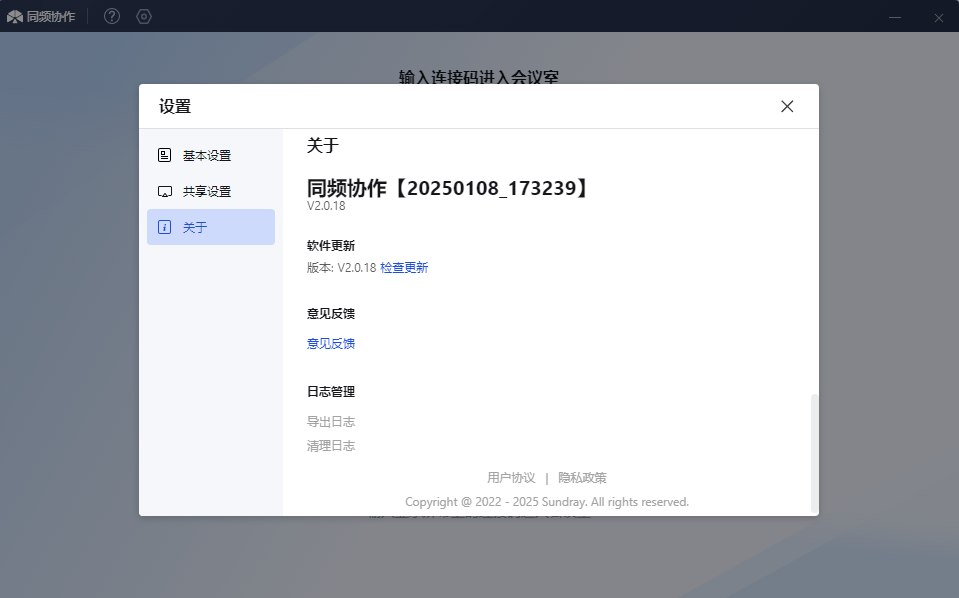
2)若有可升级版本,告知新版本的版本号及添加的功能,有待升级标识和升级按钮,点击立即更新按钮,客户端立刻升级新版本,用户也可手动点击“检测更新”获取新版本。

3.4.2 意见反馈
功能:在安装客户端的pc已连接外网的情况下,点击意见反馈按钮,弹出二次确认询问框,确认后页面跳转至https://support.qq.com/product/420615链接页面,访问同频协作使用反馈平台,可在此进行意见反馈。
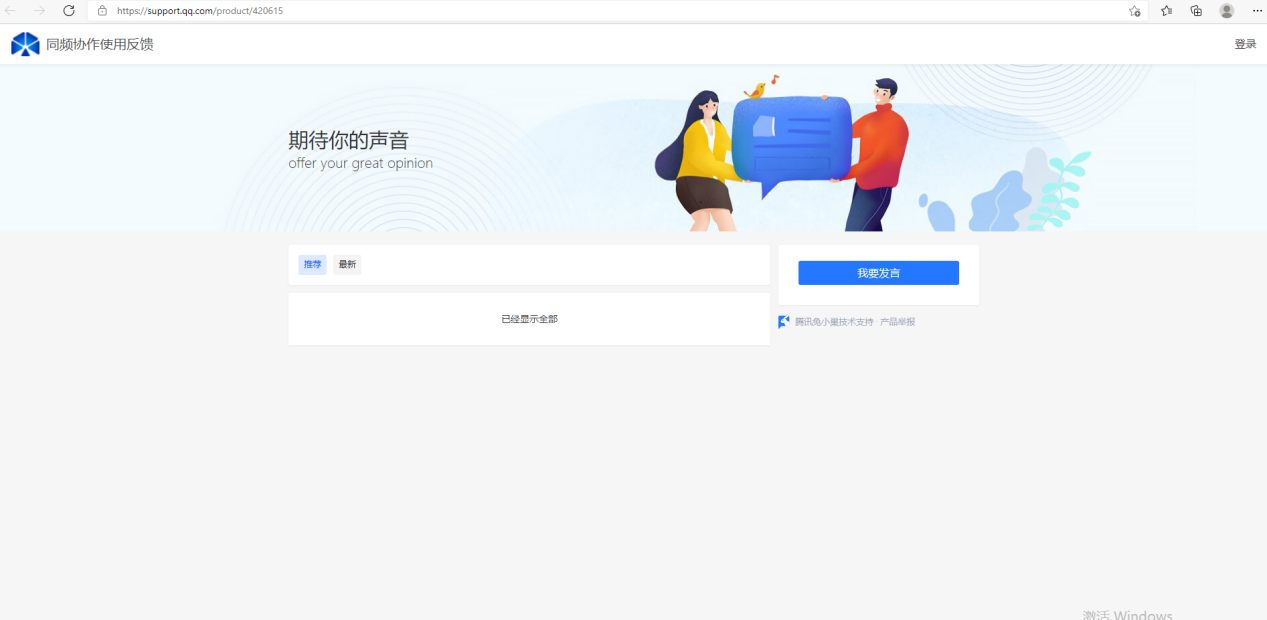
3.4.3 日志管理
1)导出日志:点击导出日志按钮,界面弹出日志保存的默认路径。
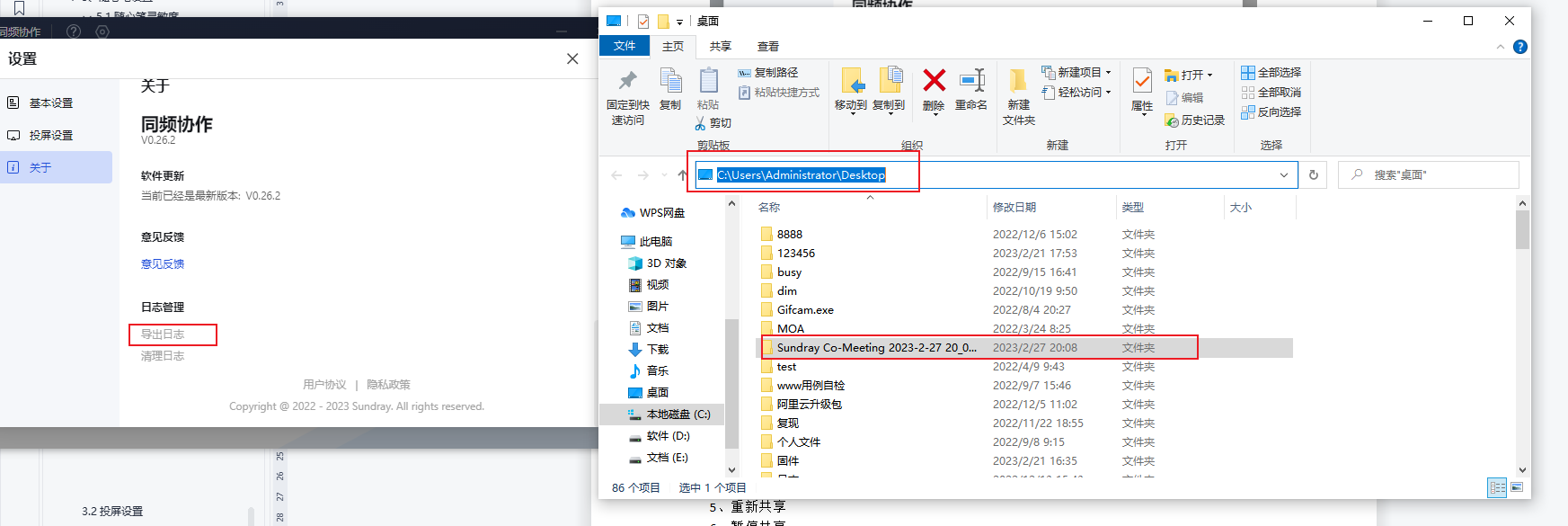
3)清理日志:点击清理日志按钮,可清理客户端历史日志数据。
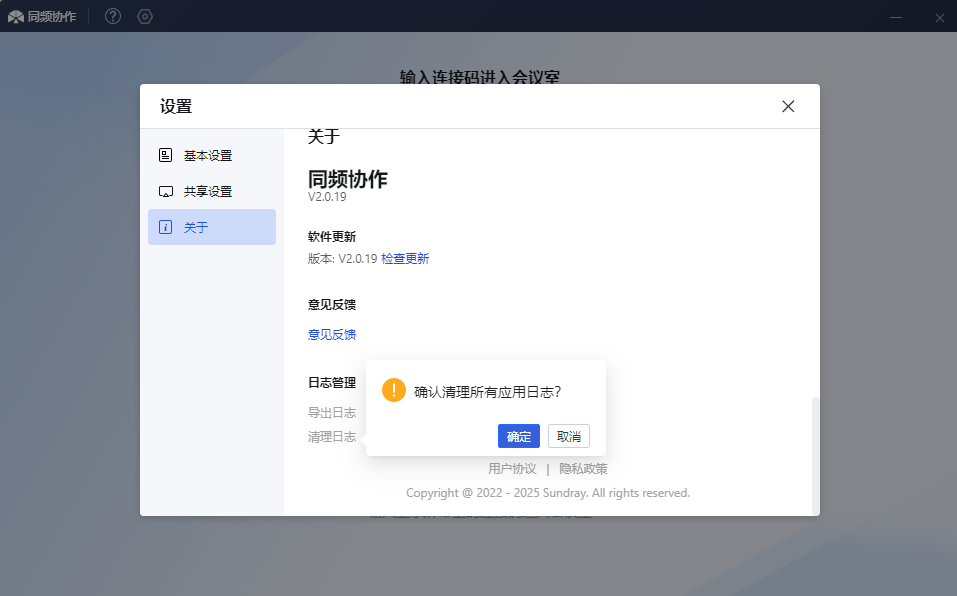
4、进入会议室与离开会议室
4.1 进入会议室
功能:客户端与主机网络互通,客户端输入8位连接码,点击连接即可与主机建立共享链路,支持快速共享本地会议(默认桌面复制投屏)/选择内容共享(不投屏仅连接会议主机)、远程会议助理(远程会议专用)
注:当会议主机接入的屏幕尺寸大于等于2:1时,客户端自动快速共享本地会议默认为桌面扩展
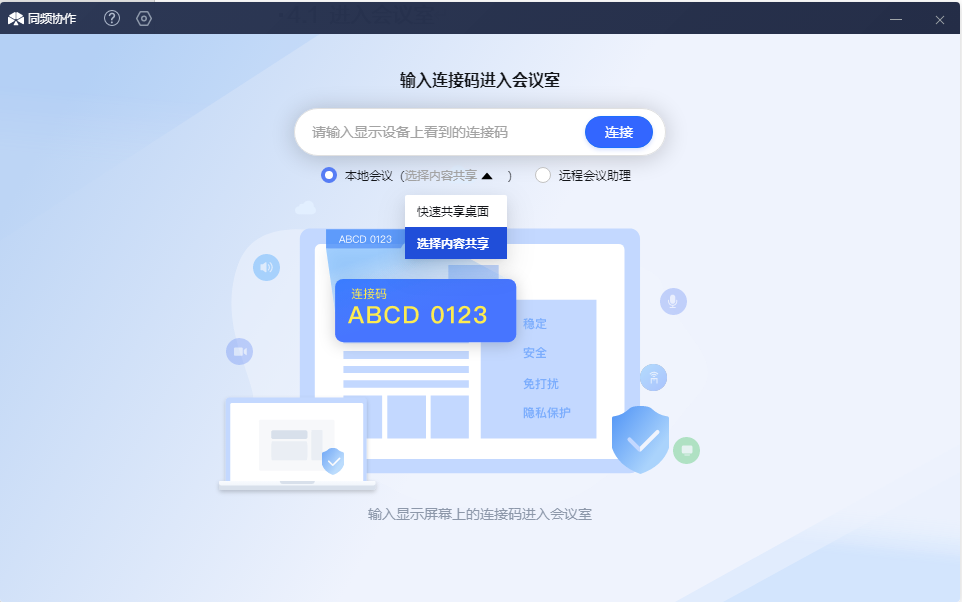
4.2 离开会议室
功能:点击“离开会议室”按钮并确定后,客户端断开与会议主机的连接,返回首页。
4.2.1 工具栏点击离开会议室按钮
功能:点击“离开会议室”按钮并确定后,客户端断开与会议主机的连接,返回首页。
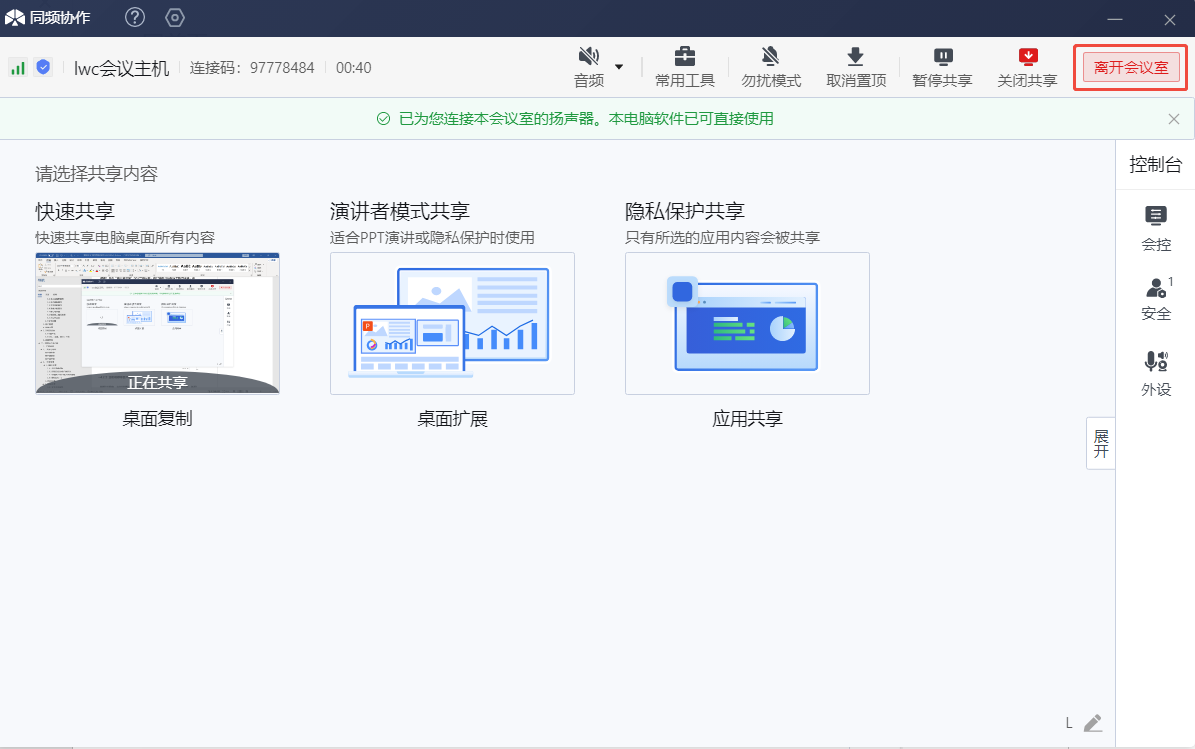
4.2.2 主机端移除客户端用户
投屏过程中,主机端通过随心笔移除对应成员,客户端被动中断退出共享,并回到首页。
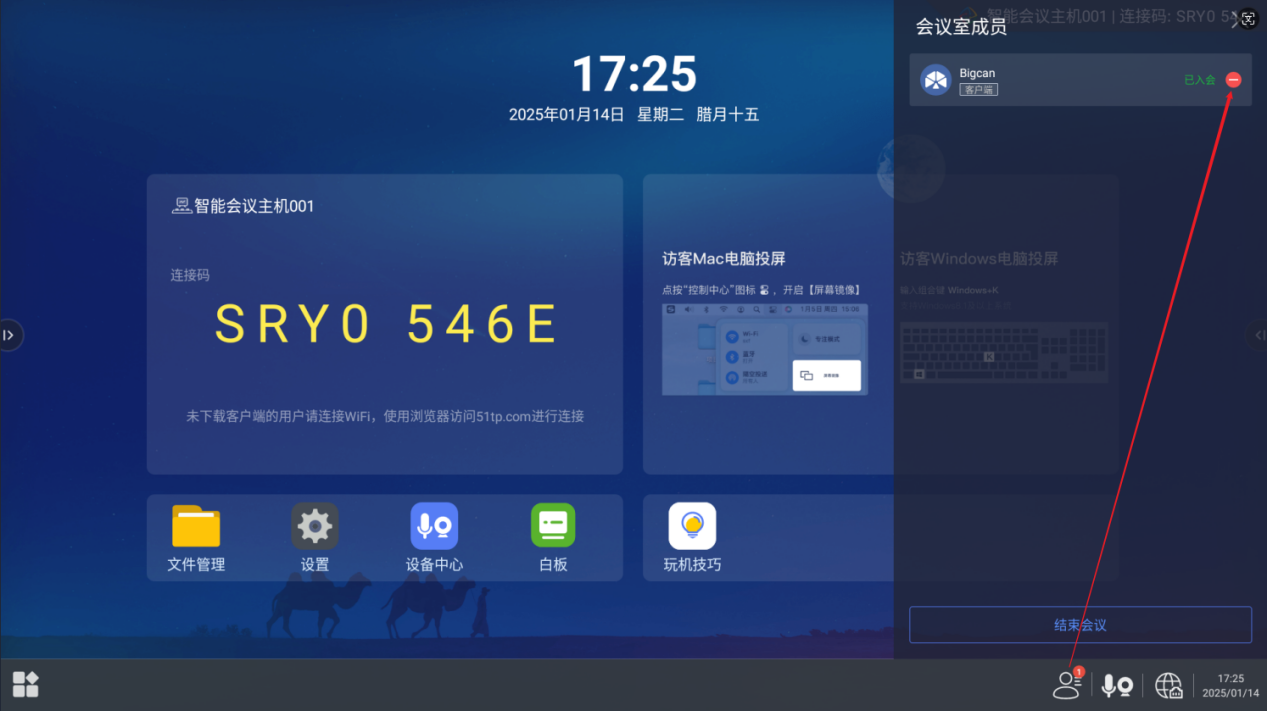
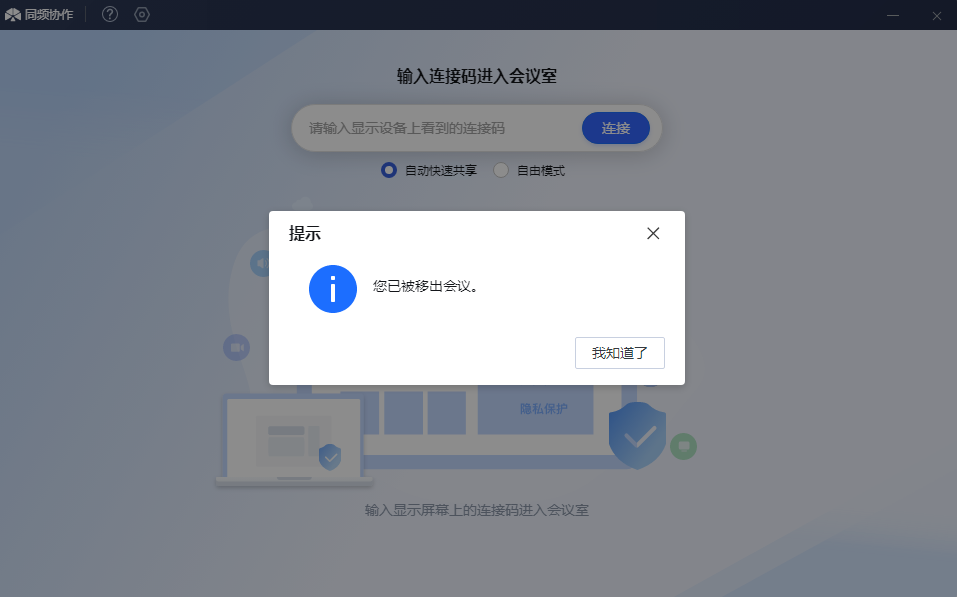
5、本地会议场景(投屏共享)
功能:连接主机成功后,选择相应的内容进行共享,分桌面复制、桌面扩展、应用共享。
注:
1、应用共享时,如果被共享的应用最小化,主机端展示黑色投屏窗口
2、当会议主机接入4K屏时,桌面扩展投屏可切换画质(标清/高清)
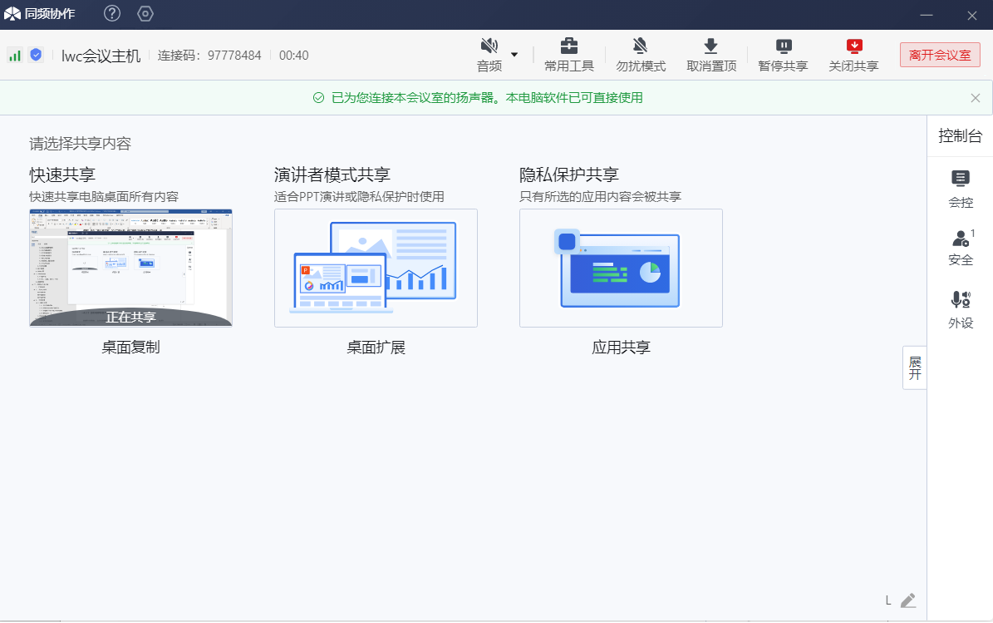
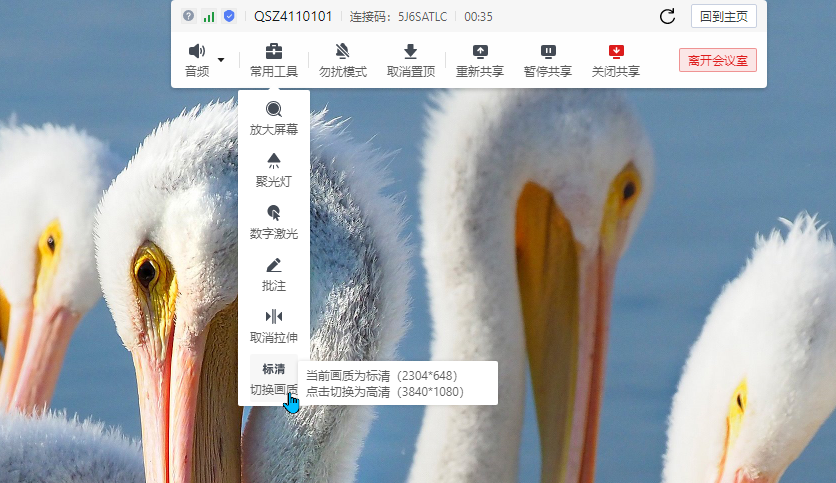
6、关闭共享 及重新共享
关闭共享
功能:投屏过程中可随时自主的终止投屏,客户端回到选择共享内容界面,主机端对应的投屏窗口关闭。同时,客户端不会断开与主机的连接,方便后续快速共享。
工具栏点击关闭共享
投屏过程中,点击工具栏上方“关闭共享”按钮,可关闭投屏共享。
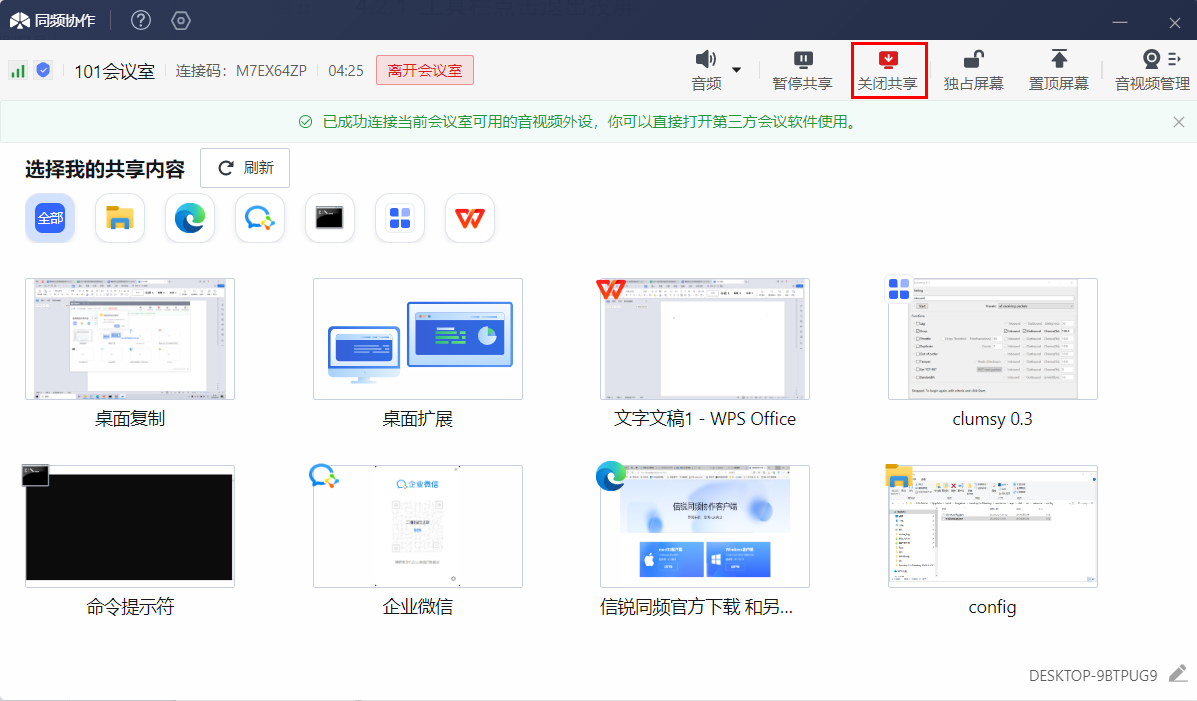
重新共享
功能:在分享投屏内容过程中,可在客户端上方工具栏,点击“重新共享”,重新选择投屏分享内容。

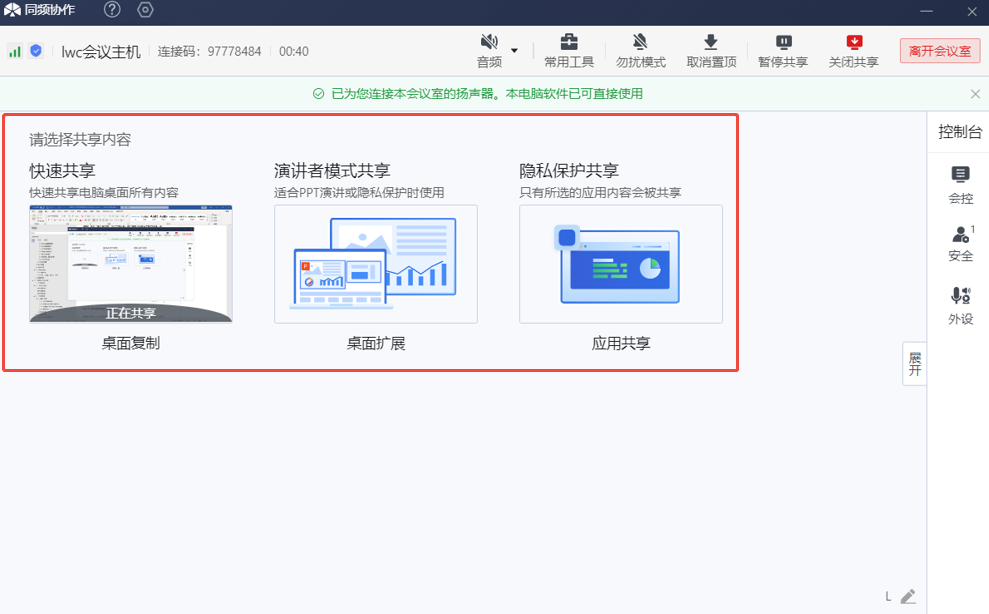
7、常用工具
功能:放大主机画面、开启主机聚光灯、开启数字激光和开启批注
放大屏幕
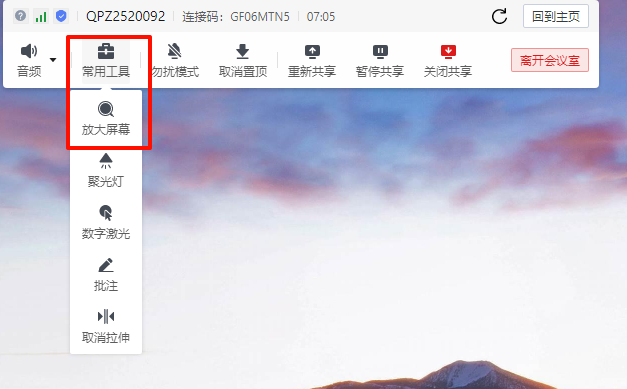
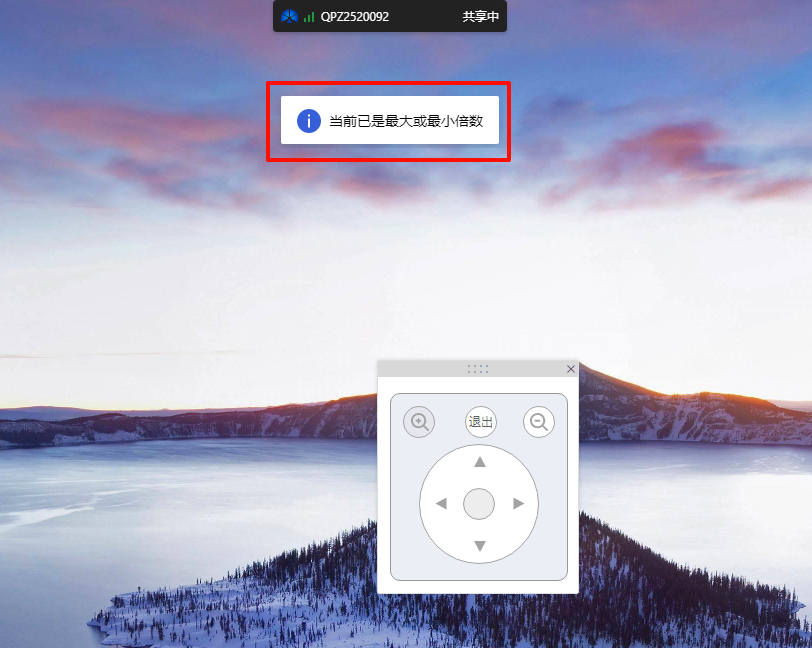
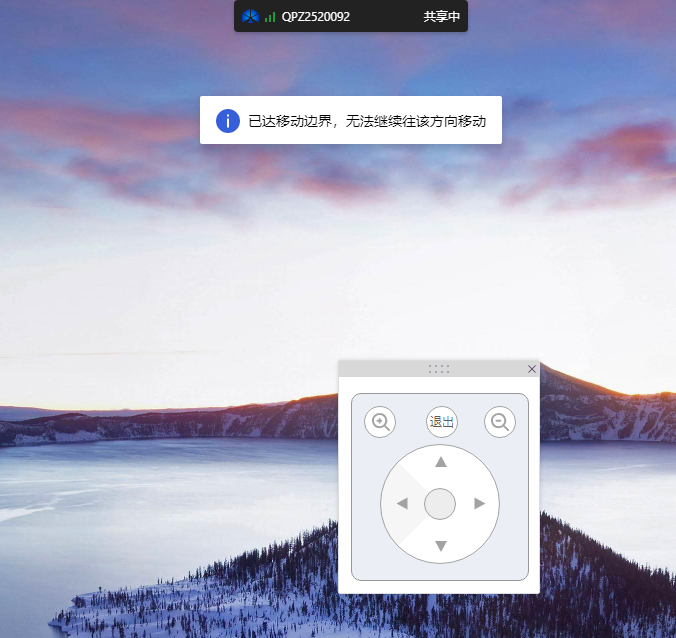
- 点击常用工具中的"放大屏幕"之后,主机画面会放大,且可以通过放大面板的"+"和"-"调整放大倍数,当放大到最大和最小时,继续放大会有提示
- 可以通过放大面中的"上、下、左、右"来调整放大画面的位置,当画面位置已经时边界时,继续移动会有已达移动边界,无法继续往该方向移动提示
- 点击面板上的"x"按钮时,主机会退出放大模式和客户端关闭放大面板,点击"退出"之后,主机只会关闭放大模式
- 当主机置顶显示的应用或分屏状态时,放大模式不能生效
聚光灯
主机画面进行聚焦显示,突出需要关注的地方
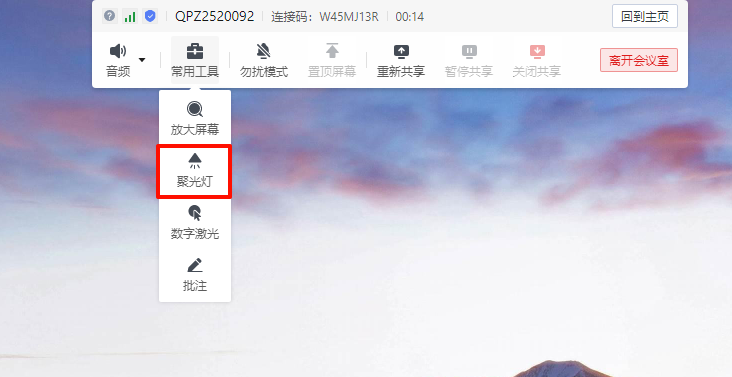
- 客户端开启聚光灯之后,主机会开启聚光灯模式,客户端会进入辅助操作模式
- 客户端可以使用键盘上的左右方向键调整聚光区域的大小,当调整到最大或最小时,会触发随心笔震动
- 客户端可以通过输入ALT+Q组合键来退出聚光灯模式(客户端退出辅助操作,主机退出聚光灯模式)
数字激光
数字激光的作用与辅助操作一致,是通过客户端将本地的键盘和鼠标投送到主机上
批注
开启批注之后,可以对主机画面进行重点注释和保存
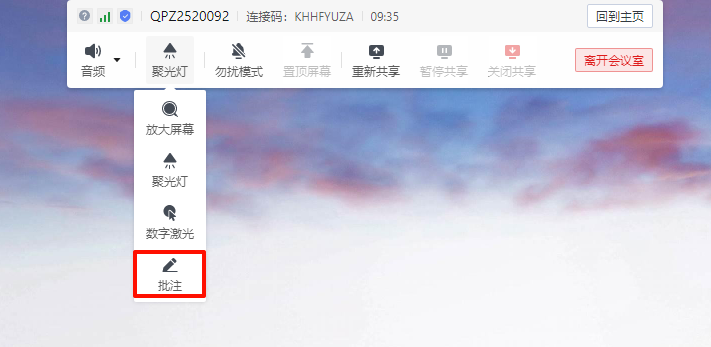
- 客户端开启批注之后,主机会进入批注模式,客户端会进入辅助操作
- 可以使用客户端的键盘和鼠标对主机画面进行注释
- 客户端可以使用ALT+Q退出辅助操作和关闭主机的批注模式
8、暂停共享
功能:可随时暂停、继续分享投屏内容
显示暂停前内容
在客户端设置处,设置暂停内容效果为“显示暂停前内容”,在分享投屏内容过程中,可在客户端上方工具栏,点击“暂停共享”,主机端投屏窗口展示暂停前一帧画面且右下角有已暂停标识。
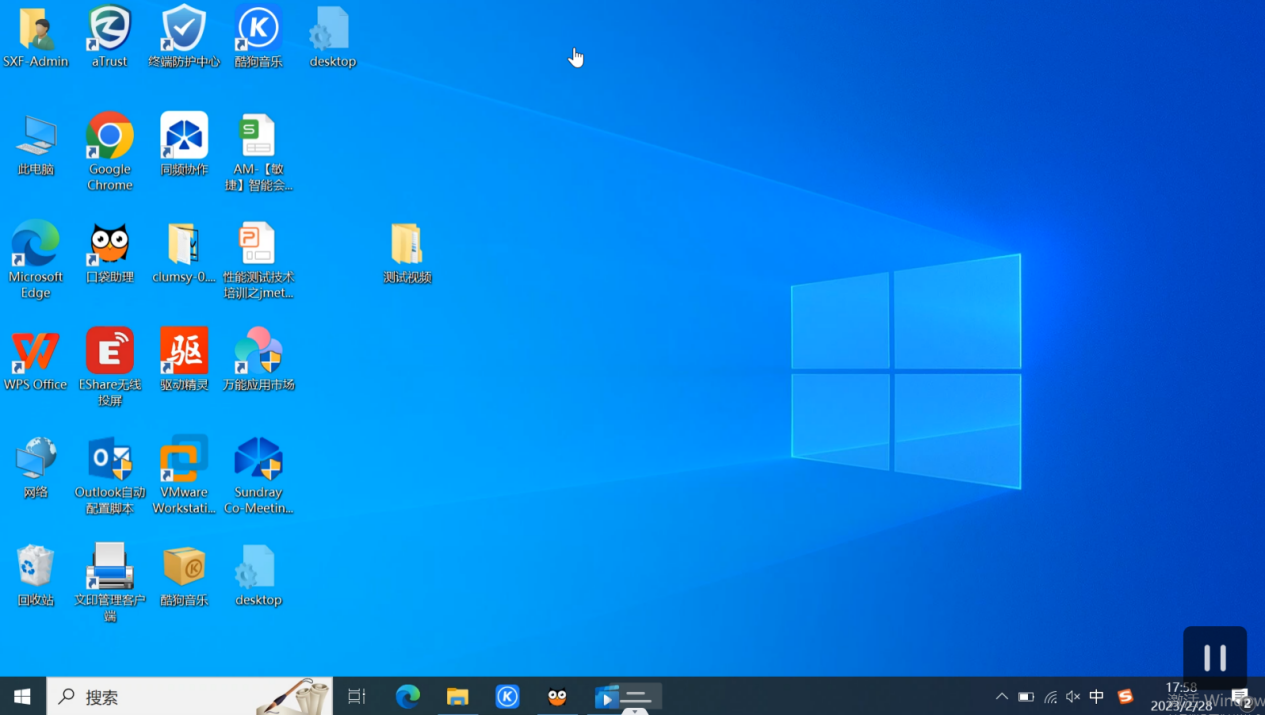
显示黑屏
在客户端设置处,设置暂停内容效果为“显示黑屏”,在分享投屏内容过程中,可在客户端上方工具栏,点击“暂停共享”,主机端投屏窗口展示黑屏画面且右下角有已暂停标识。
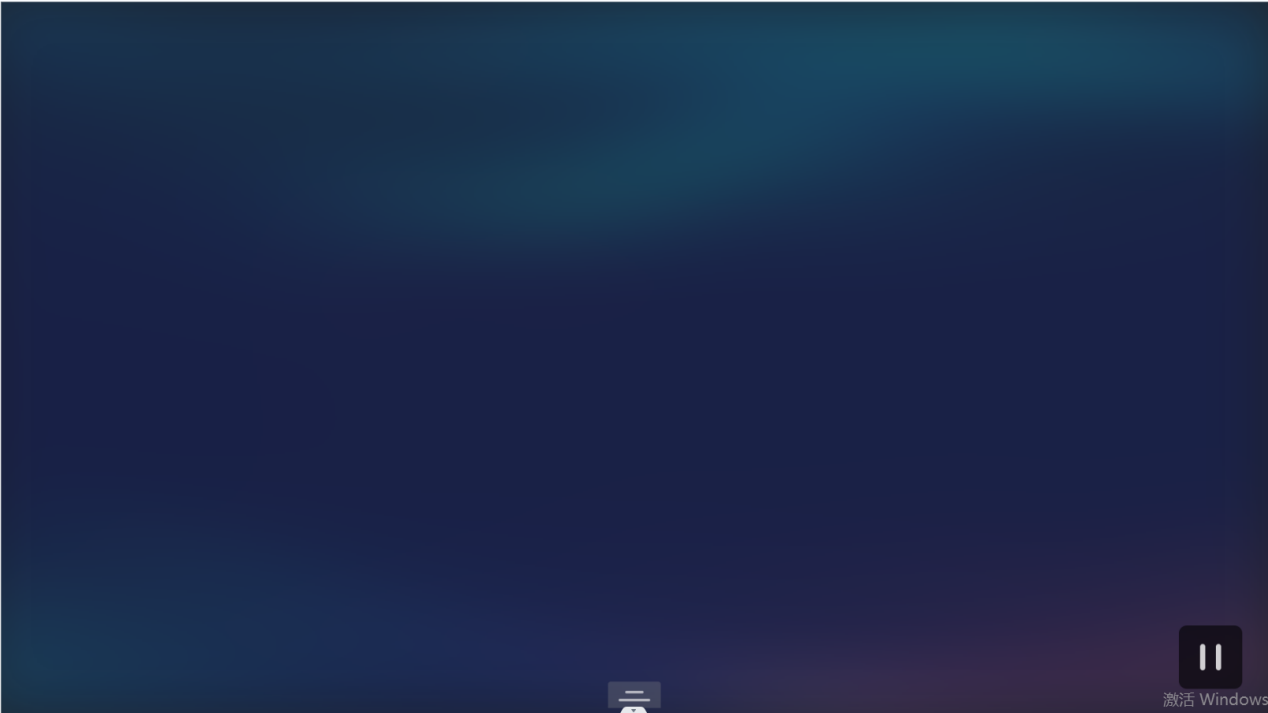
6.2继续共享
客户端投屏暂停过程中点击工具栏的“继续共享”按钮,主机端投屏窗口展示客户端投屏画面,已暂停标识消失。
9、勿扰模式
功能:客户端共享后可开启勿扰模式,开启后,其他用户共享后不会弹共享成功的提示,无法置顶,无法修改主机的分屏方式,无法切换窗口。

1)已有用户已开启勿扰模式时,其他用户无法通过客户端状态栏置顶和内容置顶更改主机画面,避免当前分享用户被打扰;
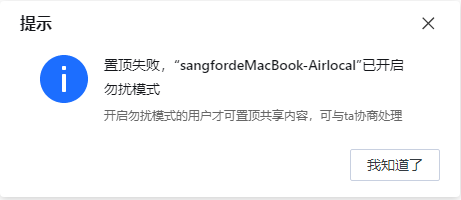
2)已有用户已开启勿扰模式时,其他用户无法在客户端通过对比投屏入口创建分屏,避免当前分享用户被打扰;
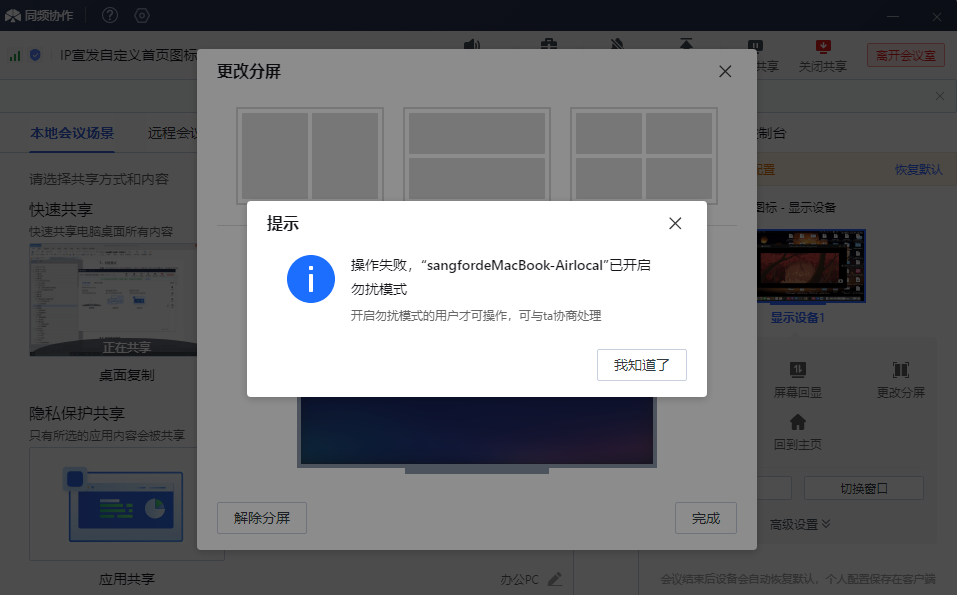
3)已有用户已开启勿扰模式时,其他用户无法在客户端通过进行主机画面窗口切换,避免当前分享用户被打扰;
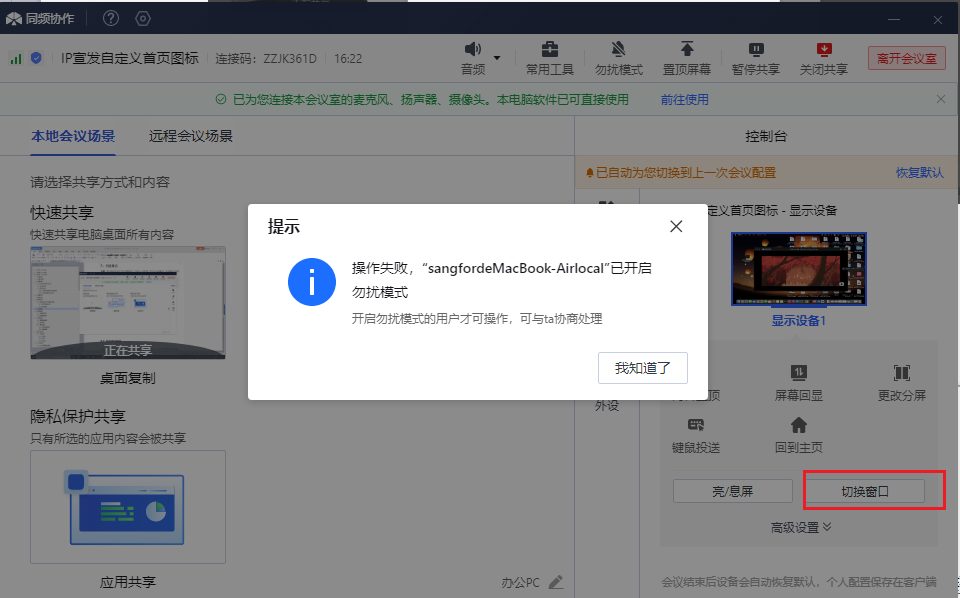
10、置顶屏幕
屏幕置顶操作
功能:在已共享且存在多用户同时共享到会议主机上时,点击“置顶屏幕”按钮,可将自己的投屏窗口呈现在最上层。(web投屏、投屏器投屏、miracast投屏和airplay投屏后,均会默认置顶)
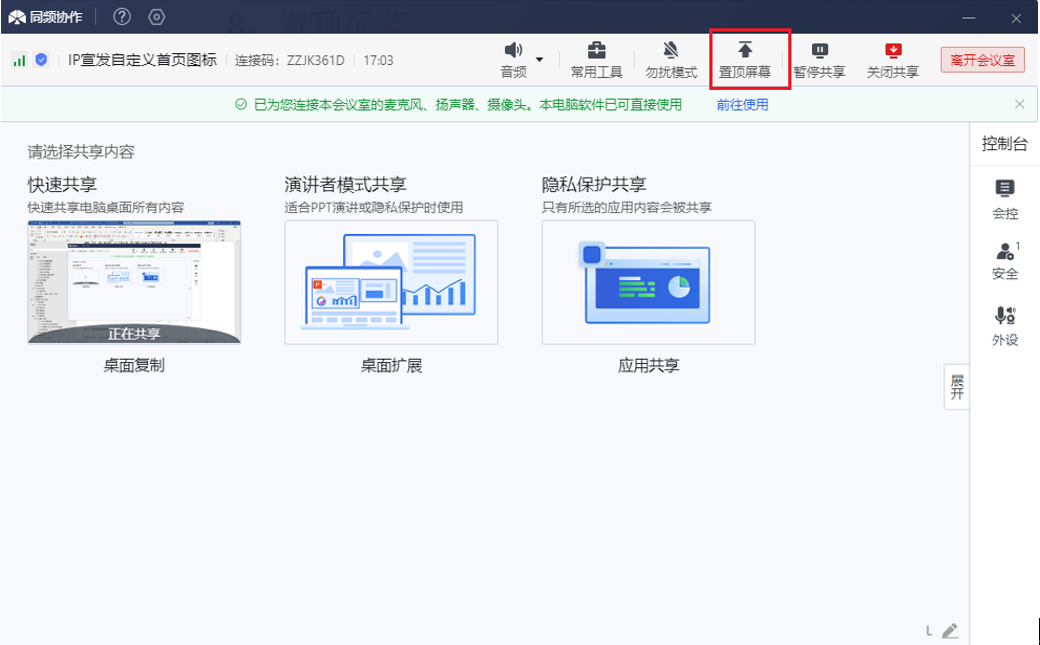
注:当会议室已有客户端独占屏幕时,其他客户端无法执行屏幕置顶操作。
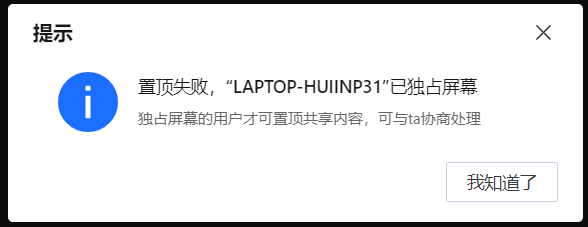
取消置顶操作
功能:在投屏窗口置于最顶层后,点击“取消置顶”按钮,可将自己的投屏窗口呈现在最底层,按钮转换为“置顶屏幕”标识。

注:
(1)若当前仅有一路客户端投屏,则该客户端工具栏的“取消置顶”按钮点击后,不会发生标识变化。
(2)当会议室已有客户端开启勿扰模式时,其他客户端无法执行取消置顶操作。
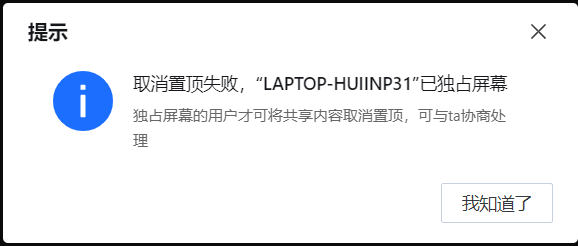
11、投屏质量
功能:鼠标悬浮至工具栏网络链路标识上,弹出分为画面传输质量、链路质量、更多详情三个模块内容的提示框。
画面传输质量
功能:展示投屏网路链路的帧率、码率、丢帧率。
链路质量
功能:展示投屏网路链路的上行速率、下行速率、丢包率、延迟率。
更多详情
功能:点击更多详情,客户端弹出“更多详情”展示框
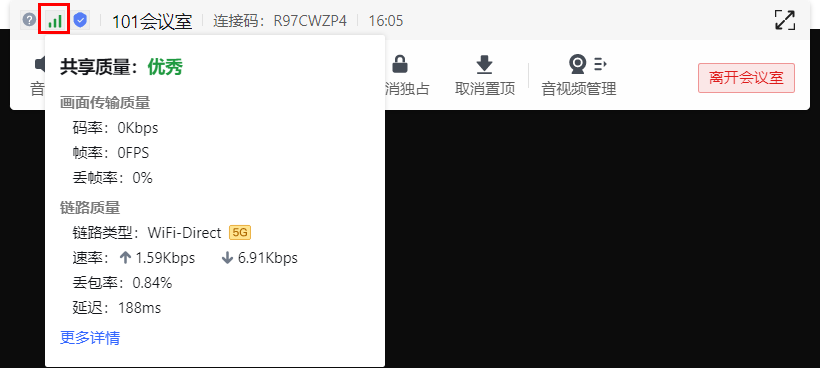
画面传输质量
展示码率范围指标【优秀(>4Mbps)、一般(3Mbps~4Mbps)、较差(<3Mbps)】,和客户端当前五分钟的历史码率、帧率动态表。
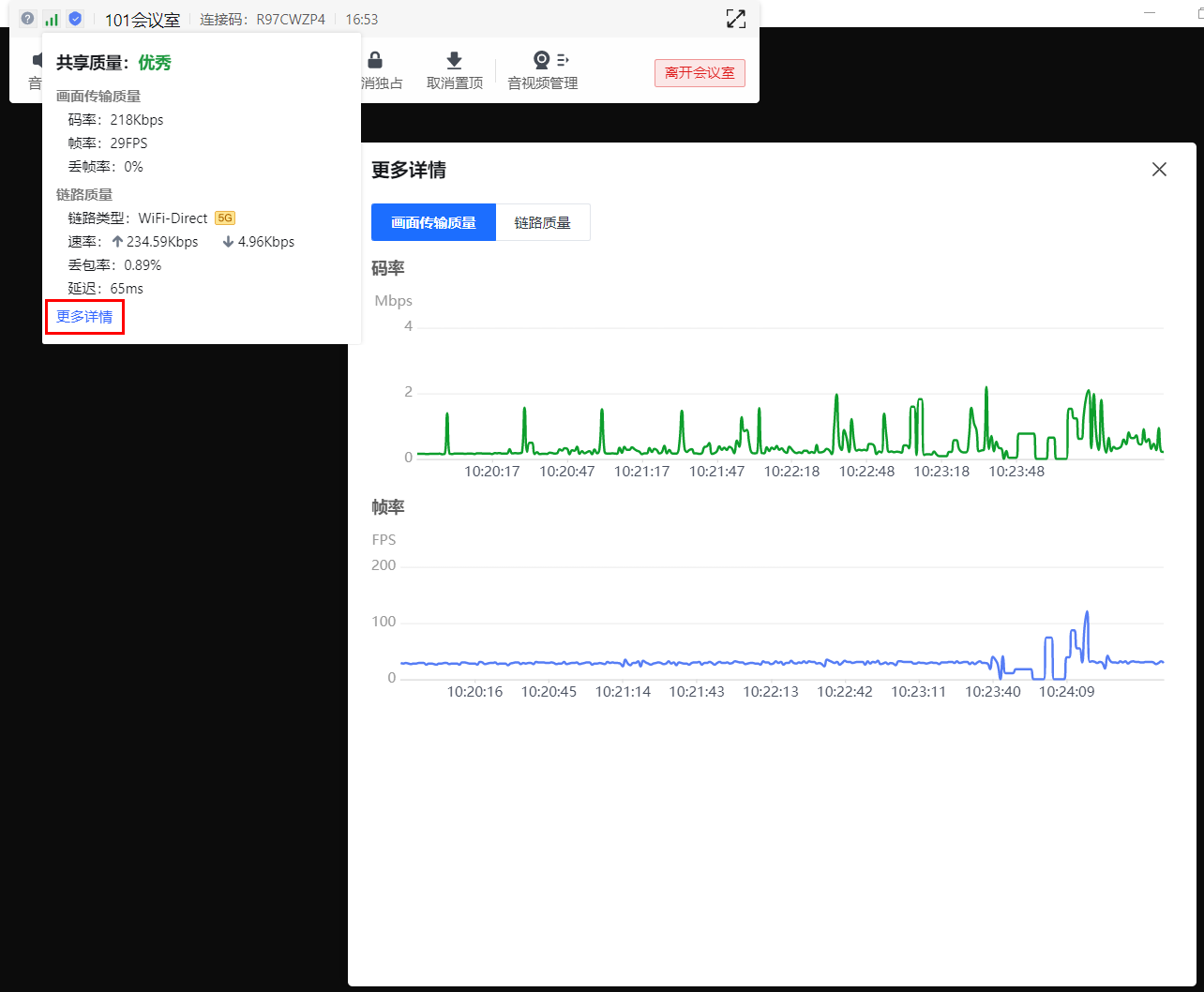
链路质量
展示当前5分钟的历史流量状态、时延、丢包率的指标及动态表。
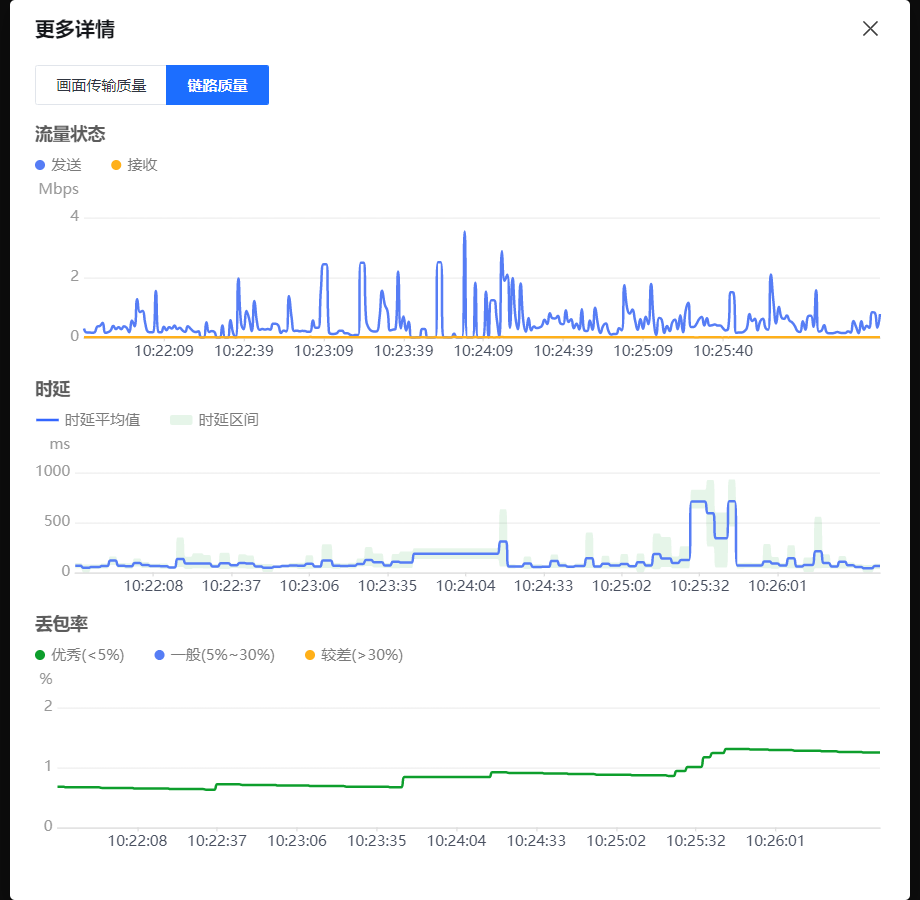
12、 远程会议场景(使用会议主机的外设)
功能:通过客户端可以使用会议主机接入的摄像头画面、麦克风声音及扬声器。
备注:主机已开启外设服务功能,且已接入外设,客户端选择【远程会议助理】发起投屏连接该主机,连接成功后可以使用会议室的音视频外设设备。
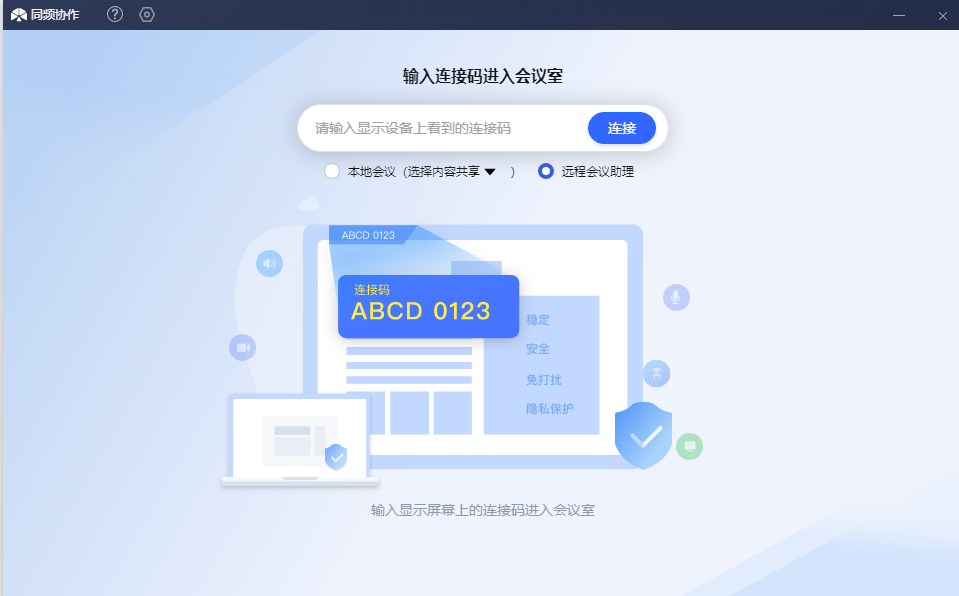
• 共享会议室屏幕画面至远程参会人
功能:新版本客户端远程会议助理模式默认开启“共享会议室屏幕画面至远程参会人”功能,客户端会把会议主机的屏幕画面传输到PC的扩展桌面“桌面2”,可以通过第三方会议软件共享“桌面2”来把主机的屏幕画面分享给远程参会人。
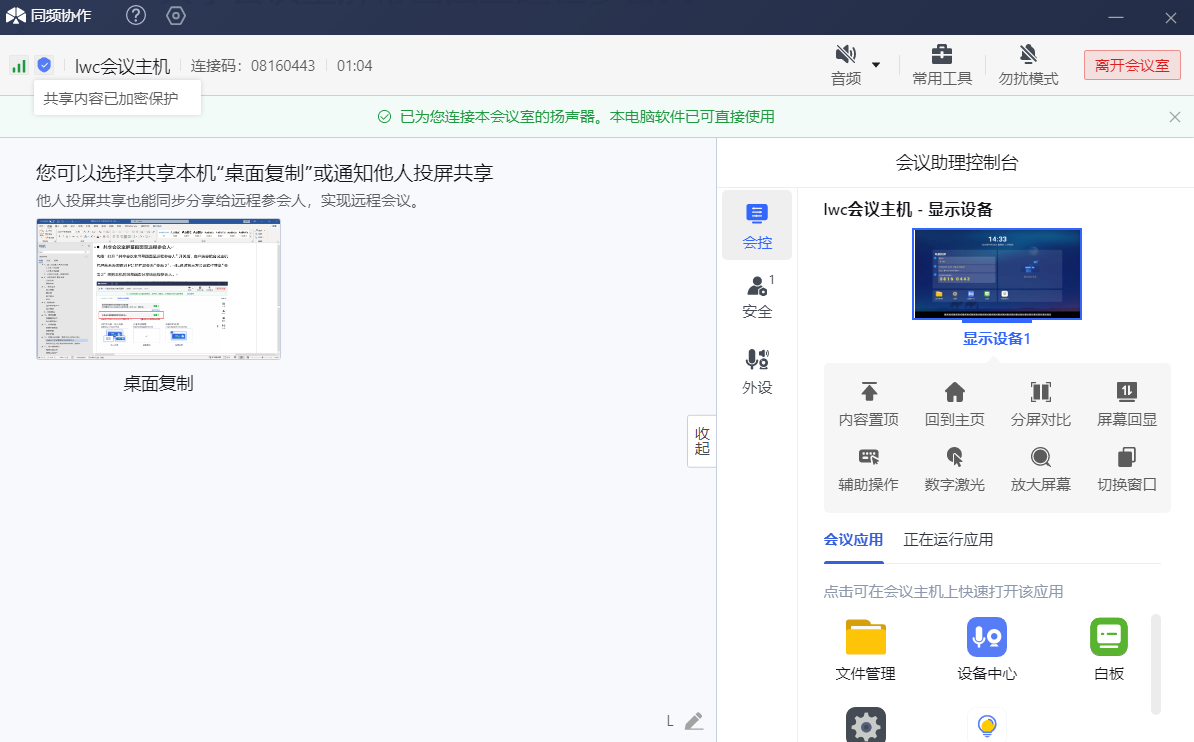
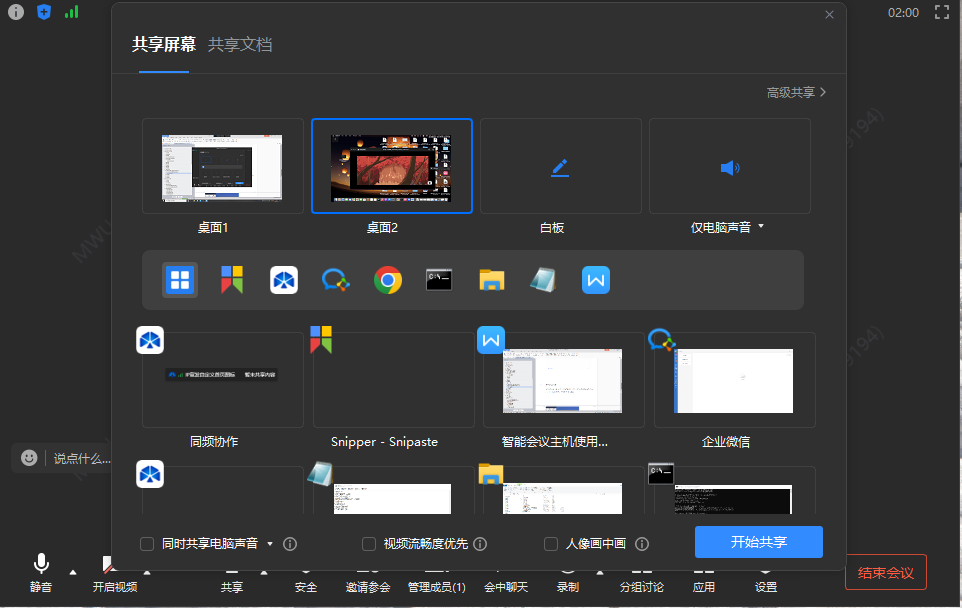
• 使用会议主机的麦克风和扬声器、摄像头
功能:客户端连接主机后,可以通过第三方会议软件选中主机的麦克风、扬声器、摄像头进行使用。
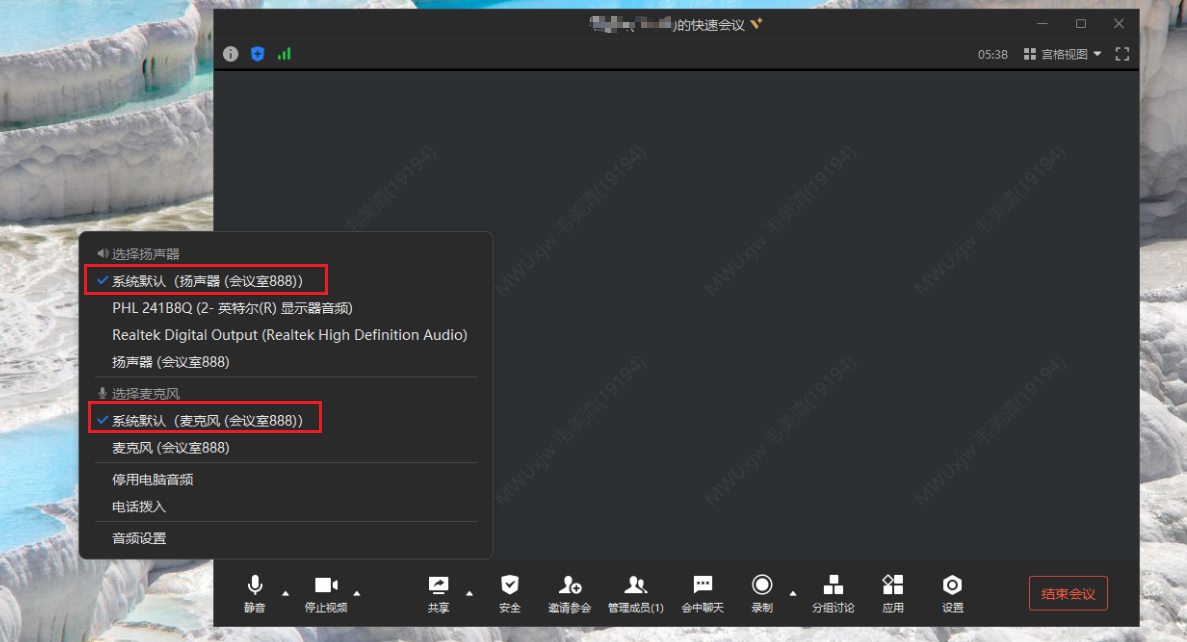
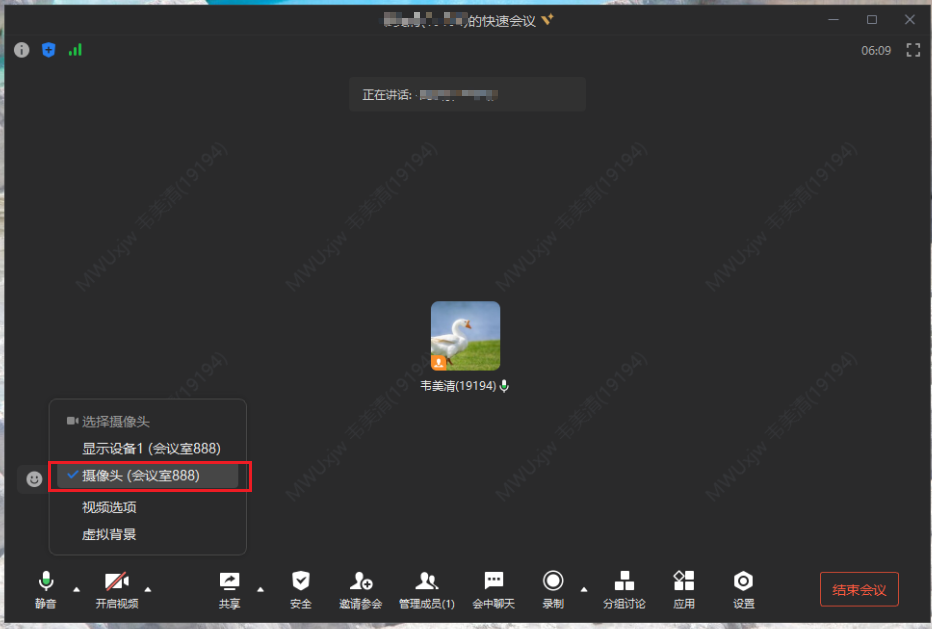
备注:
1)企业微信版本需要更新到当前最新版本
2)当会议主机存在可用的麦克风时,客户端连接主机后会自动帮用户把PC的默认麦克风切换为主机的麦克风,当主机的麦克风被调用时,客户端自动帮助用户把PC的默认扬声器切换为主机的扬声器,并在PC的右下角弹窗提示(用户可以点击去掉或者叉掉该弹窗来取消扬声器自动切换行为。)
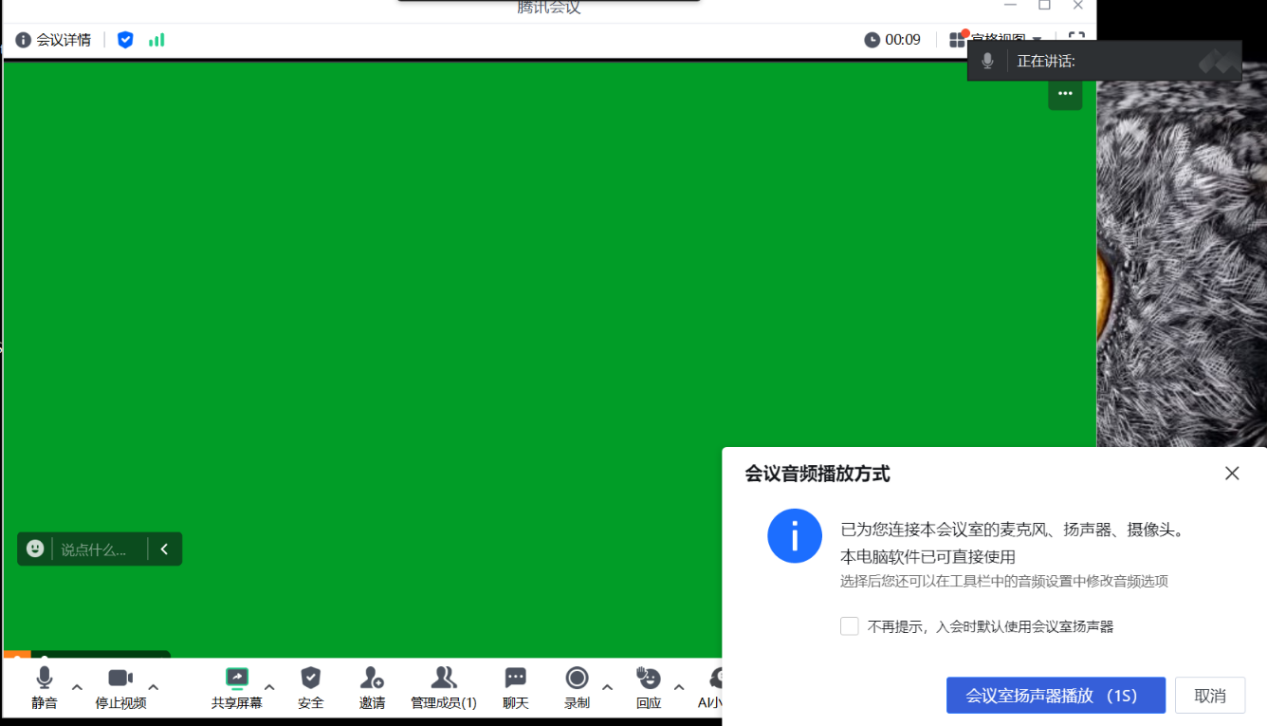
3)当会议主机没有可用的麦克风和摄像头时,用户选中主机的麦克风和摄像头后,PC右下角会给友好提示。
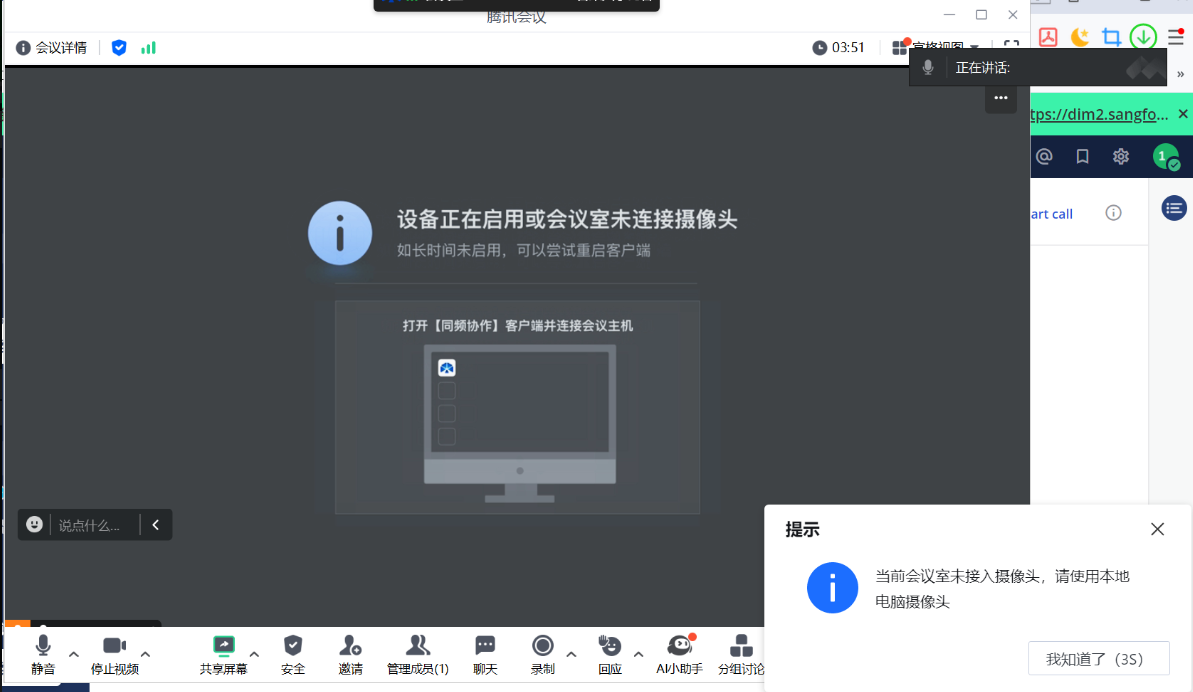
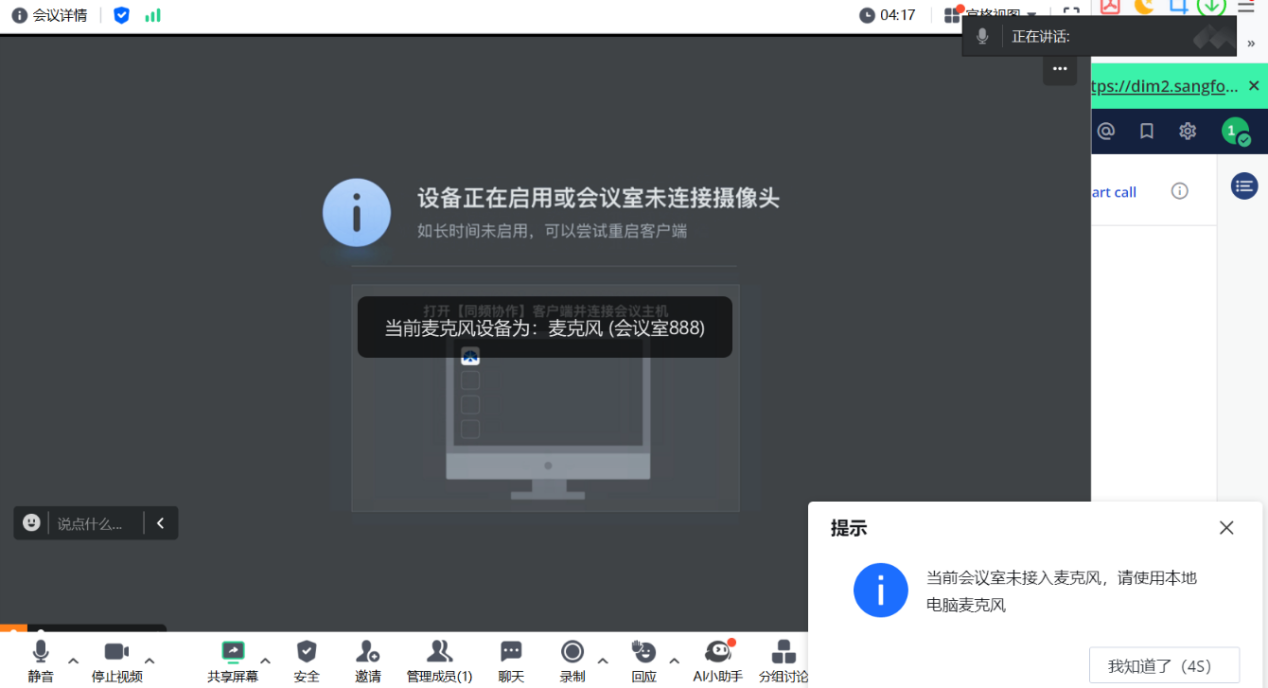
4)当用户调用主机的麦克风、摄像头,分享主机的屏幕画面时,主机右下角会提弹出会议室安全风险提示:
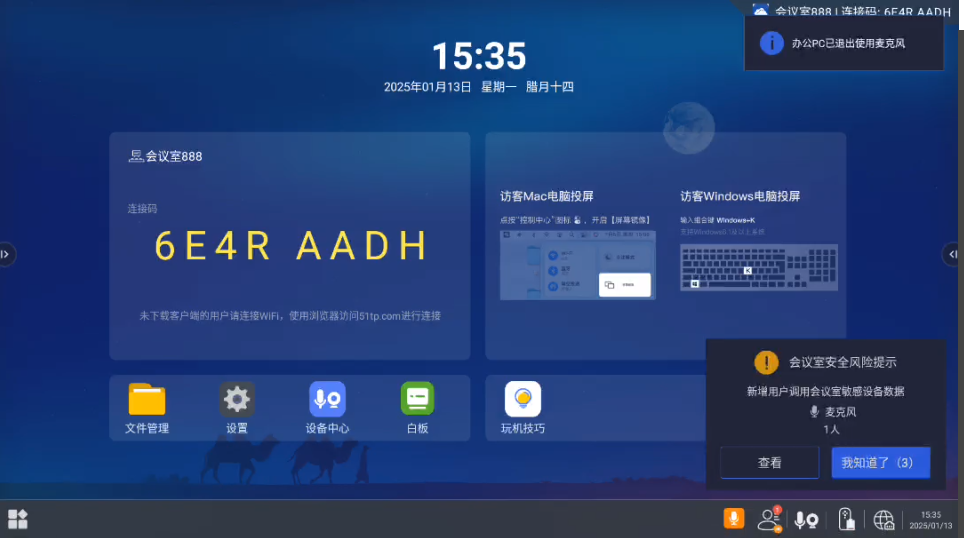
13、客户端 控制台
功能:可以通过客户端控制台对主机应用、用户、显示、外设进行控制和管理,其中,外设配置调整后,该客户端下次再连接相同的主机时,优先使用调整后的外设配置。
• 管理主机应用
功能:
1)可以通过客户端控制台-》应用页面查看主机已安装的应用,正在运行的应用;
2)可以打开、关闭主机的应用。
3)可以通过该页面进行辅助操作
4)可以操作主机屏幕回到主页
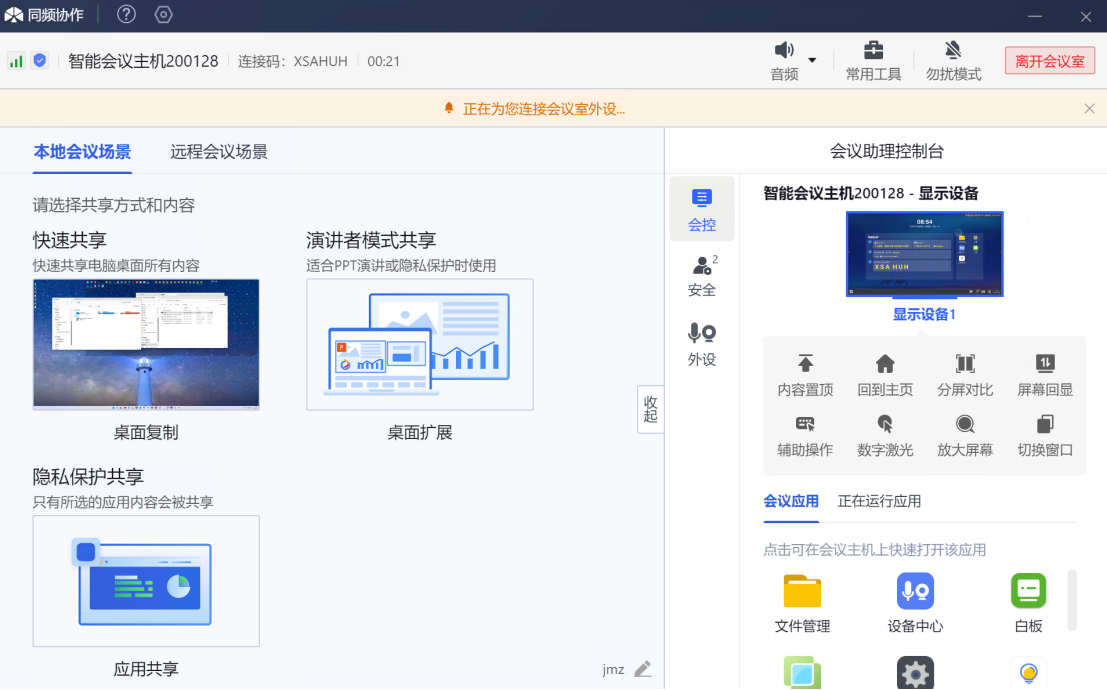
• 管理主机用户
功能:
1)(接入用户)可以查看主机已接入的用户信息(是否已共享、使用了哪些外设)
2)(接入用户)可以移除已接入的用户
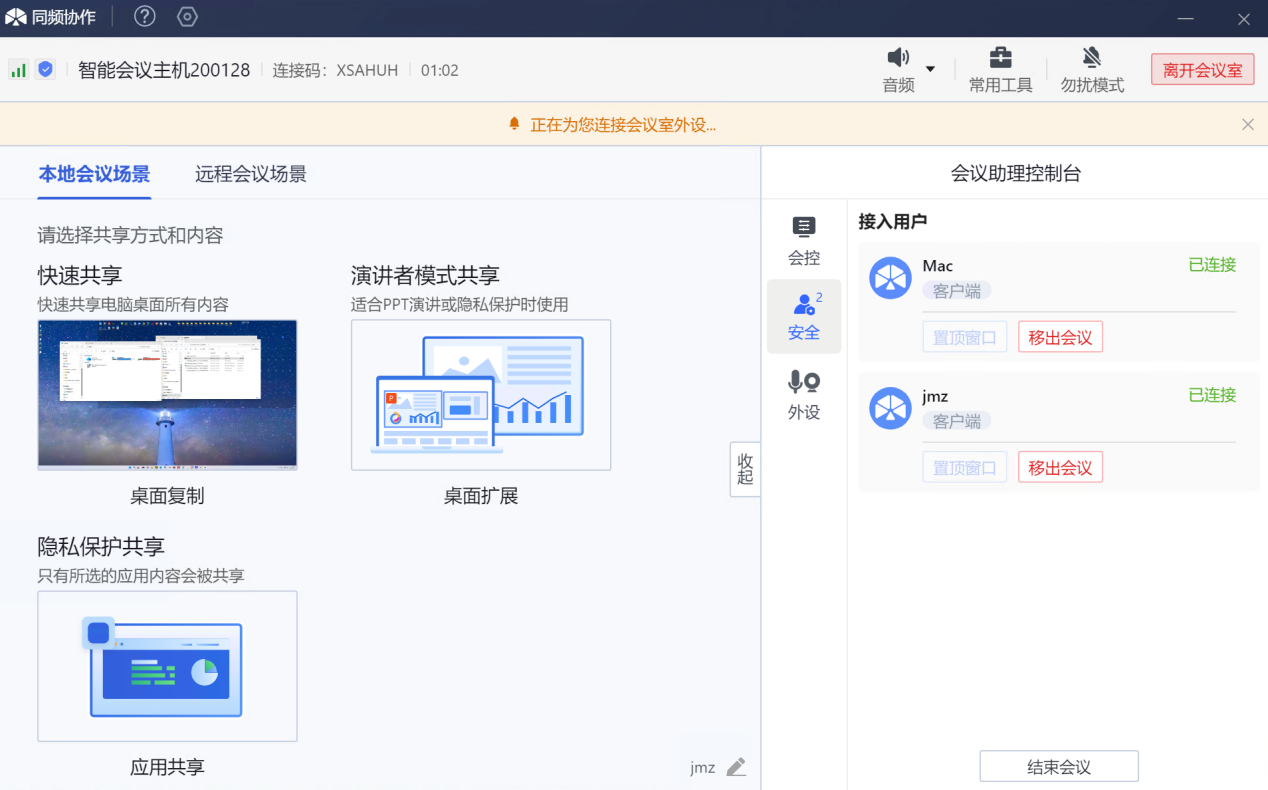
3)(互动控制)可以配置本PC是否允许被其他参会人反控共享页面
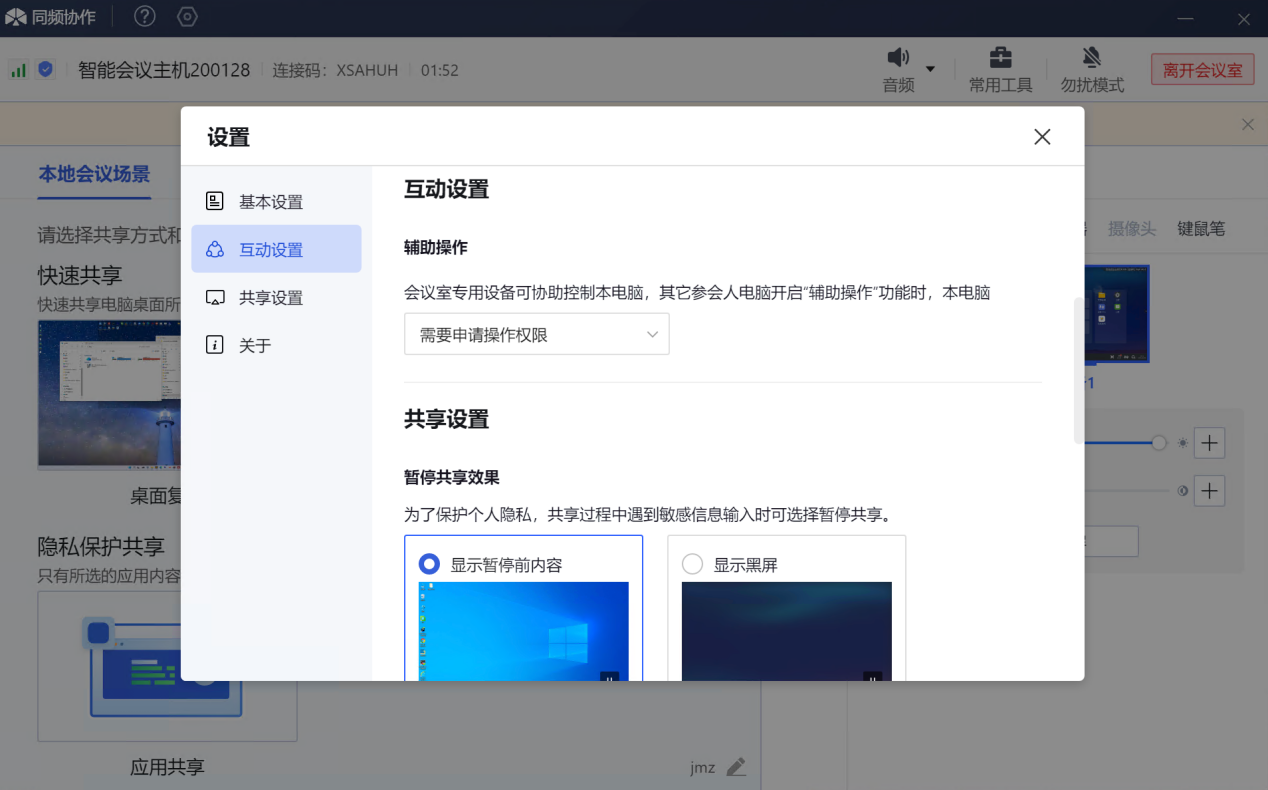
- 客户端进行桌面复制或拓展投屏时,会议室专用设备(随心笔、直连键盘和鼠标、触摸屏)可以直接进行控制投屏内容
- 互动控制中可以编辑参会人自带电脑的反控权限:需要申请、无需申请、禁止控制
①若配置为需要申请时,其他客户端的辅助操作或屏幕回显窗口中需要使用ALT+5申请,同意之后,对方可以反控自己的投屏内容
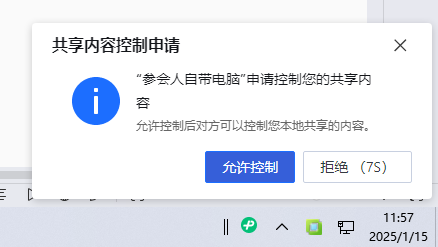
注意:若倒计时10s之后,默认会拒绝该次申请,但是可以使用ALT+5再次申请
② 若配置为无需申请,其他客户端的辅助操作或屏幕回显窗口中直接可以反控自己的投屏内容
③ 若配置为禁止控制,其他客户端的辅助操作或屏幕回显窗口中不能使用ALT+5申请反控权限和控制自己的投屏
④ 若本次会议修改了参会人自带电脑的权限之后,客户端会保存该配置,下次连接时,配置会读取保存,自动配置
⑤ 当使用ALT+5申请反控权限成功之后,防止误控制,可以输入ALT+5退出控制,若想再次控制,可以输入ALT+5
• 管理主机显示设备
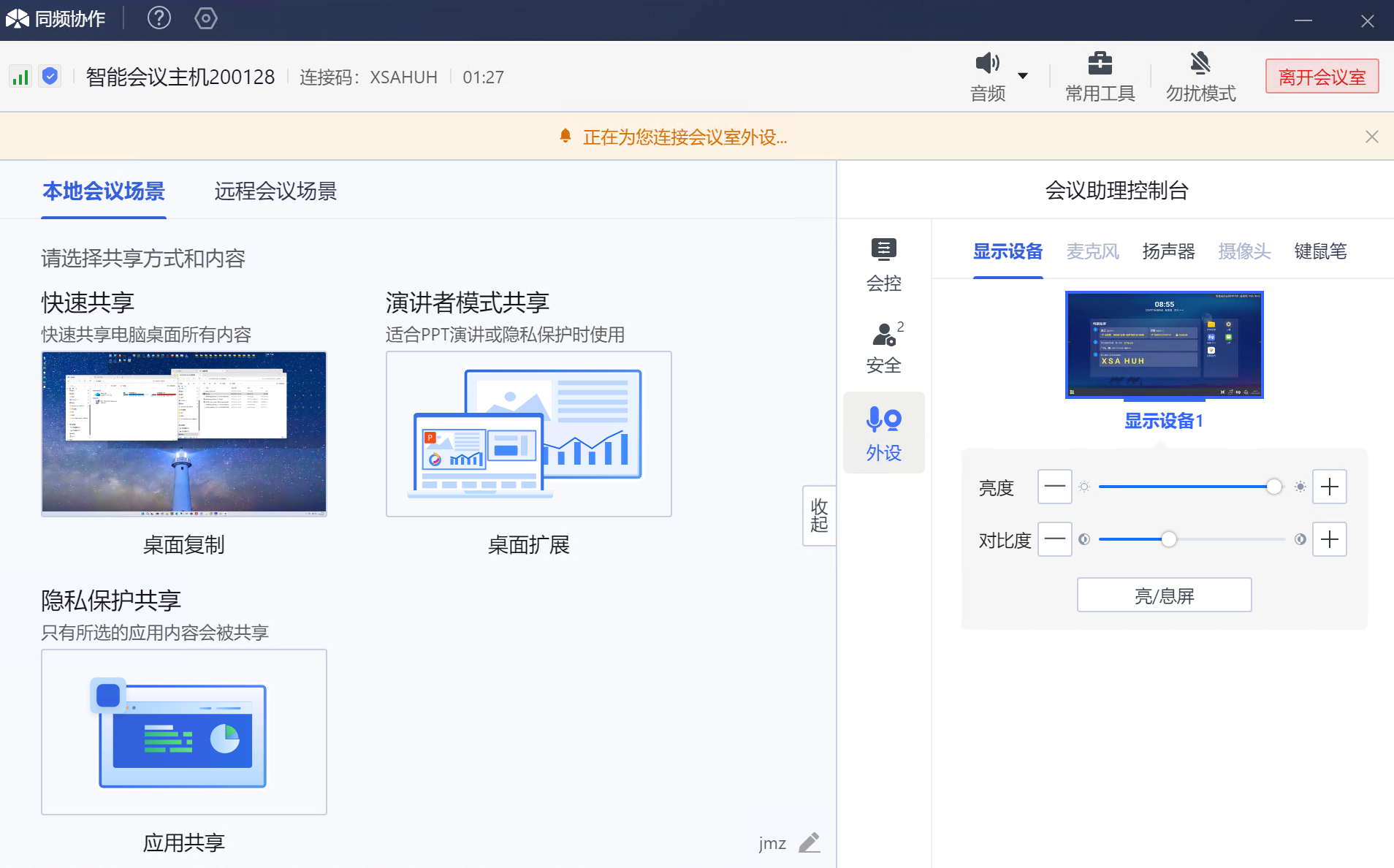
功能:
1)置顶主机屏幕内容
可以通过使用客户端的内容置顶将某路投屏画面或某个主机应用置于最上层显示

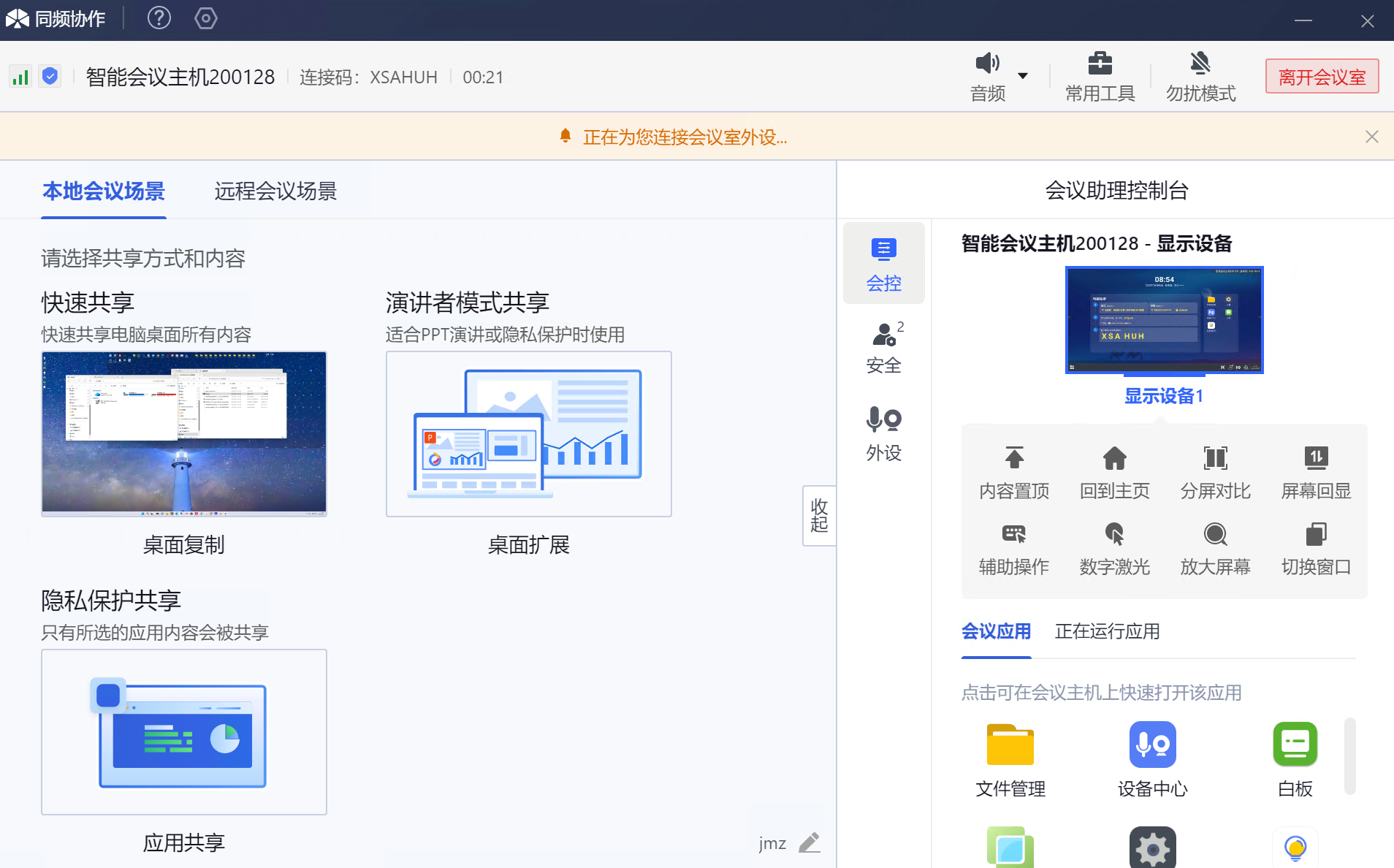
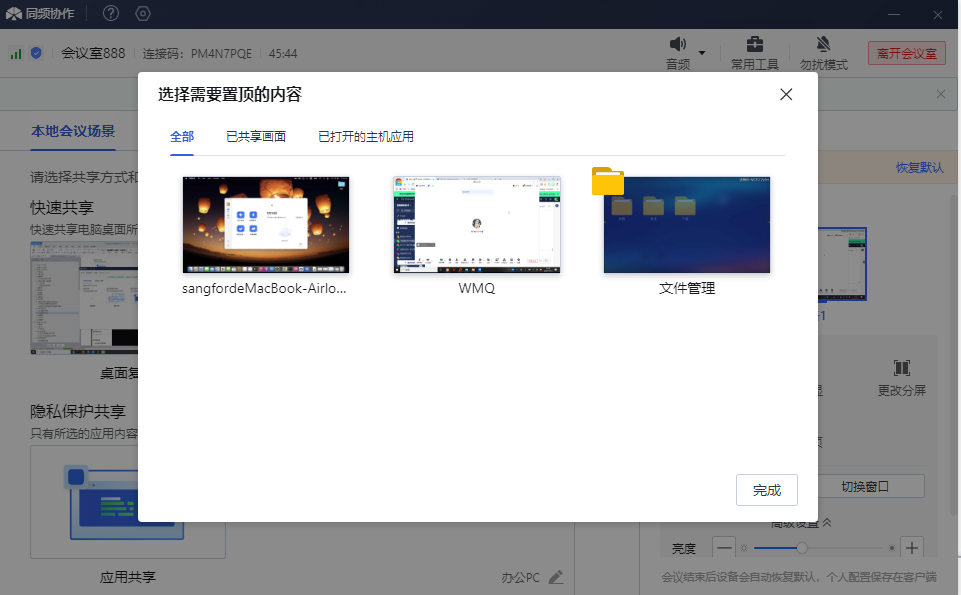
2)开启主机屏幕画面回显
可以通过客户端的屏幕回显将主机画面在本地PC(电脑)上的回显窗口中显示

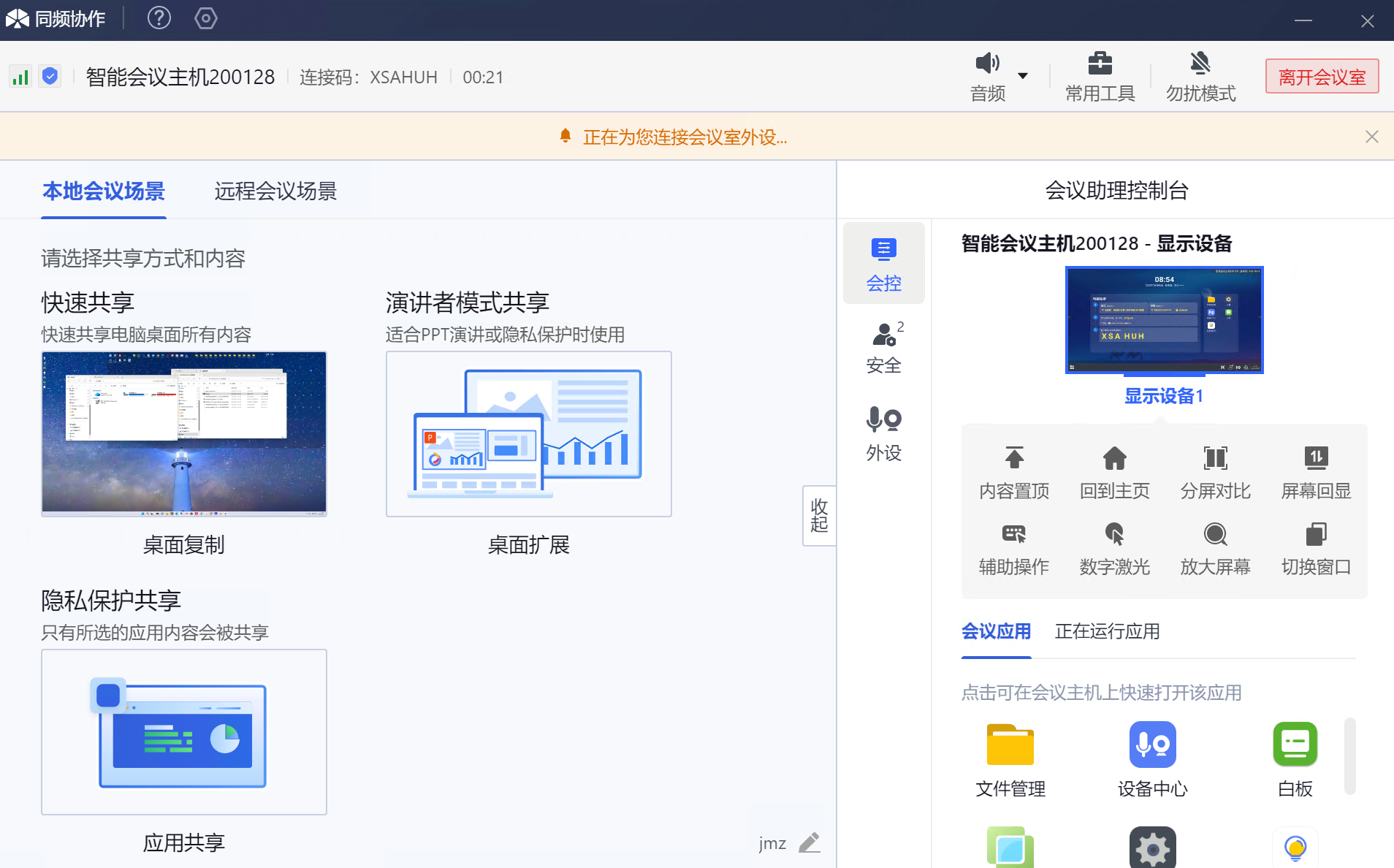
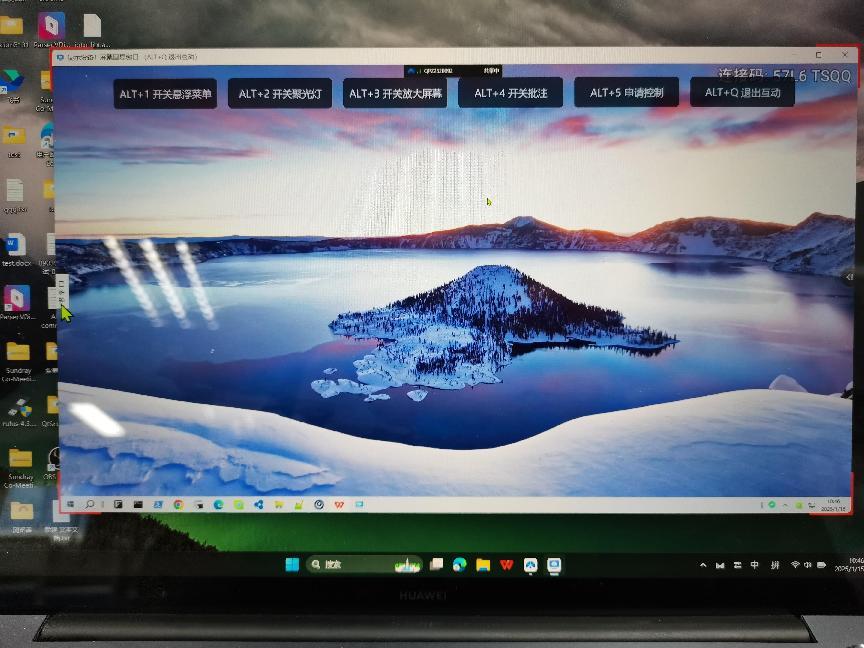
①.若PC(电脑)接入了两个屏幕,无法开启屏幕回显
②.屏幕回显窗口中可以点击左侧的互动解锁,将本地的键盘和鼠标投送到主机上,本地将无法使用
③.当回显窗口中开启互动模式之后,需要使用ALT+Q关闭互动模式,才在PC本地使用鼠标和键盘
3)更改分屏
可以将主机上的2路或4路投屏同时显示

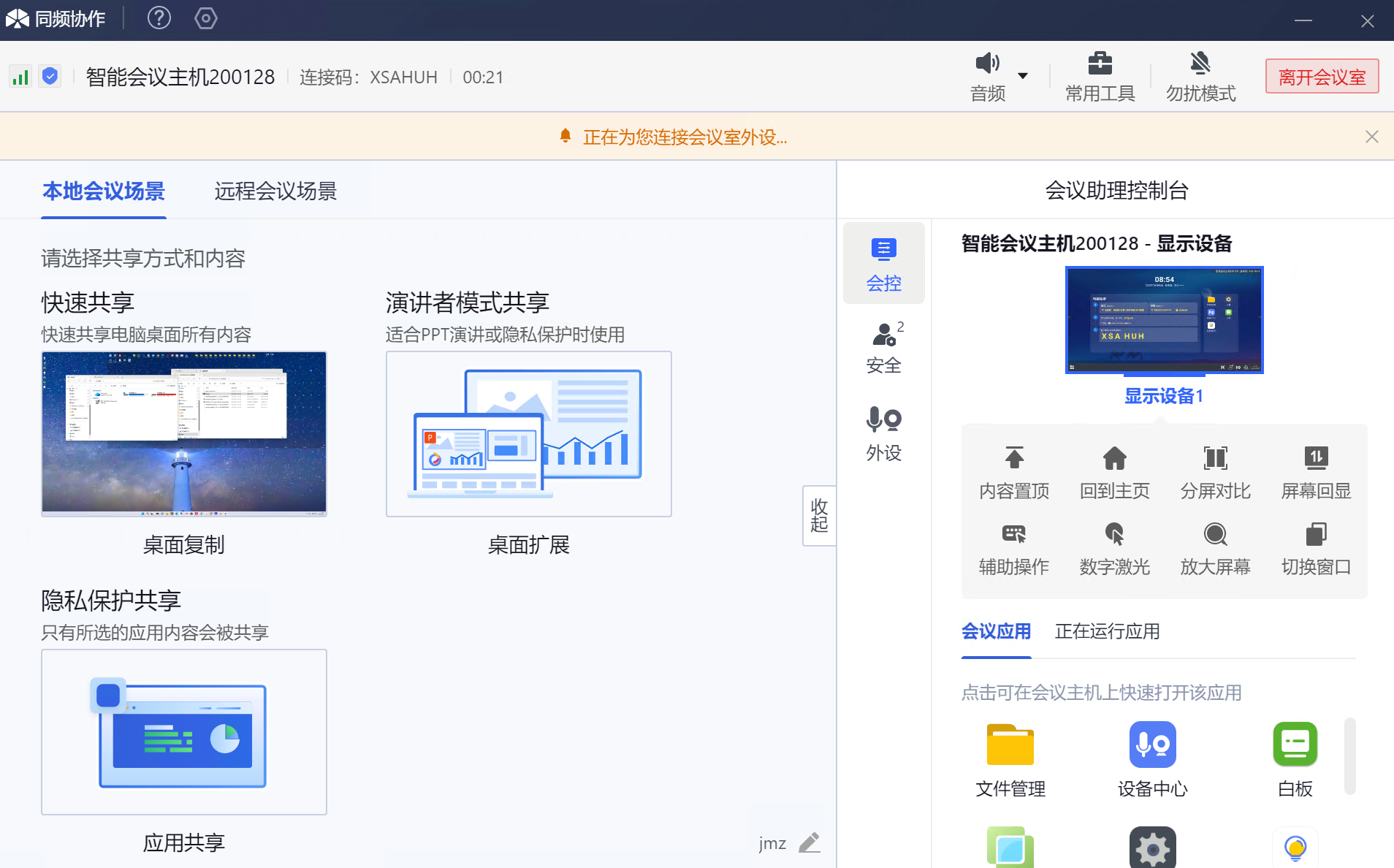
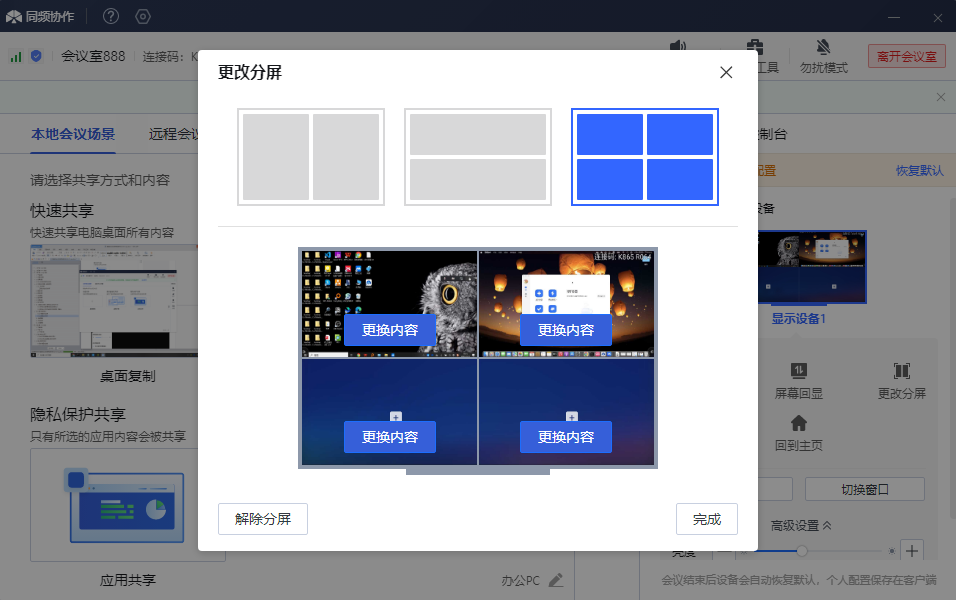
- 客户端开启分屏之后,可以使用解除分屏按钮解除主机上的分屏
- 客户端开启分屏之后,工具栏上的置顶会有分屏置顶、全屏置顶和取消置顶选项
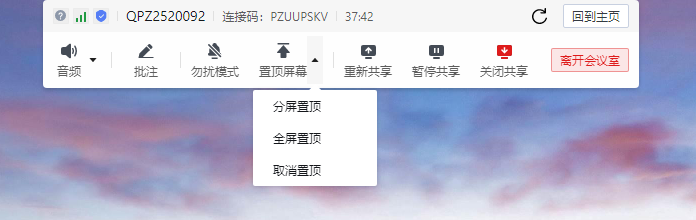
① 点击分屏置顶时,是将整个二分屏或四分屏在主机最上层显示
② 点击全屏置顶之后,客户端对应投屏会退出分屏(分屏模式不会解除),全屏置顶显示
③ 点击取消置顶时,若分屏会显示在底层
3.若主机上存在分屏,客户端进行共享并置顶进行投屏时,需要选择时投屏到分屏还是全屏置顶
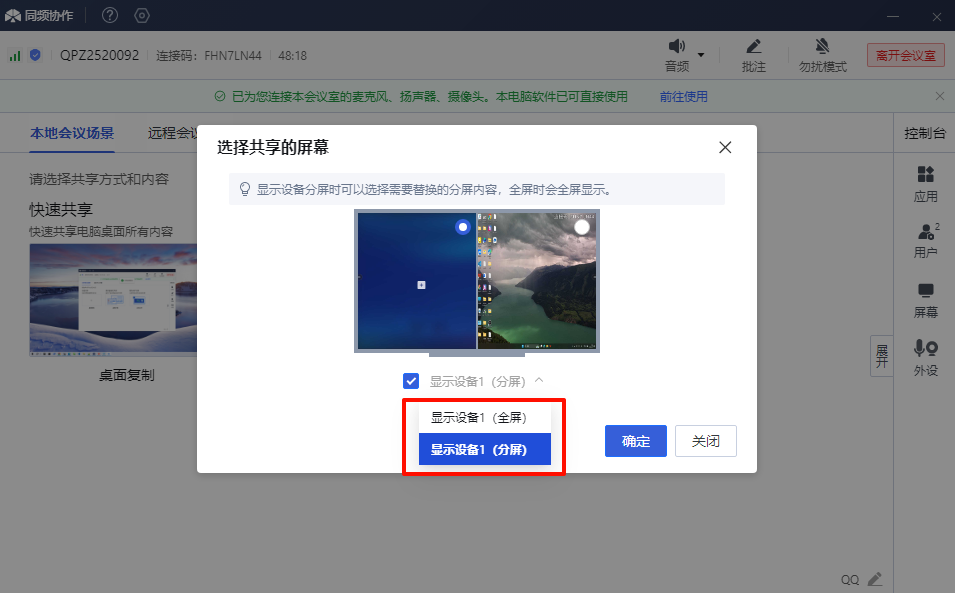
① 若选择显示设备1(全屏)时,投屏内容会直接在主机置顶显示
② 若选择显示设备1(分屏)时,投屏内容会在选择分屏中显示
4.主机处于分屏时,可以通过更改分屏来修改某个分屏显示内容(可选内容为主机上已有的投屏)
4)辅助操作
将PC(电脑)本地的键盘和鼠标投送到主机上

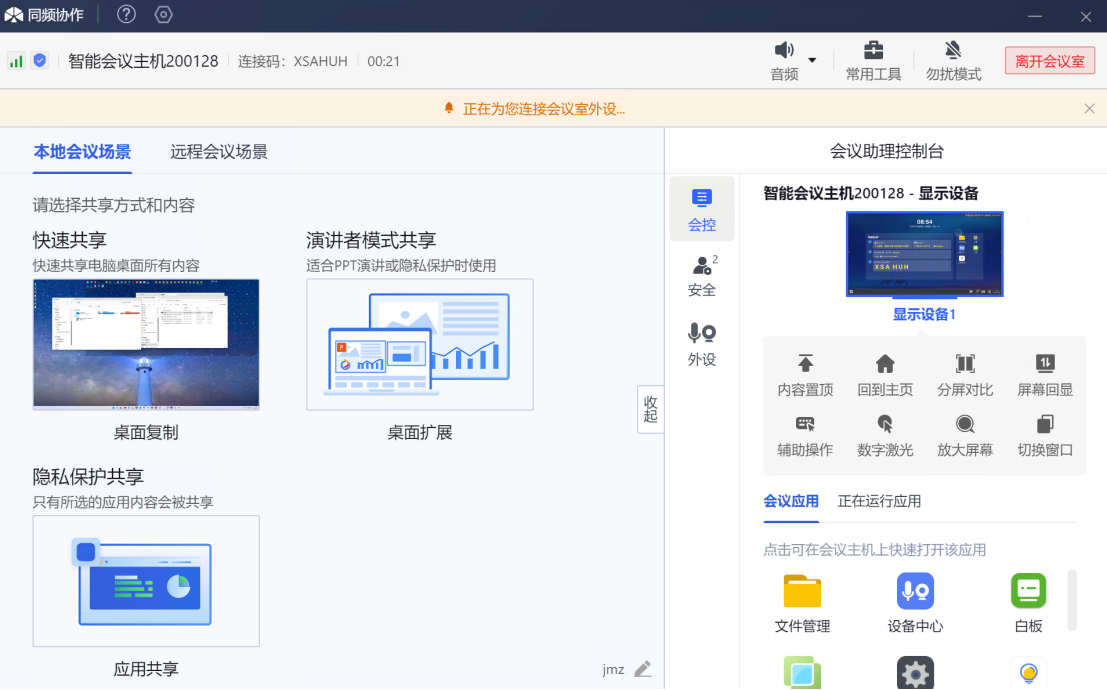
- 开启辅助操作之后,本地PC将不能使用键盘和鼠标,可以使用ALT+Q退出辅助操作,即可在本地使用键盘和鼠标
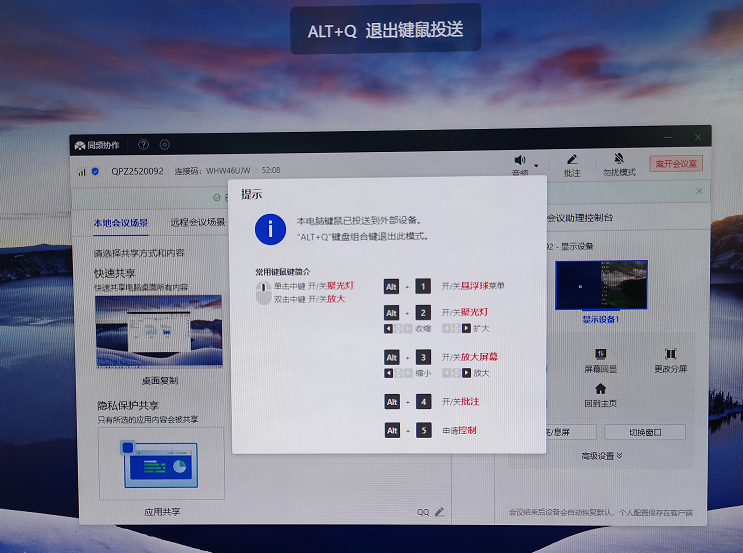
- 客户端进行辅助操作之后,可以使用ALT+1、2、3、4开启对于的模式,见上图
- 开启辅助操作之后,可以将鼠标移动某个投屏上,在输入ALT+5申请对于投屏的反控权限,对方同意之后,可以使用投送的键鼠编辑对方的投屏内容(单应用支持控制)
5)回到主页

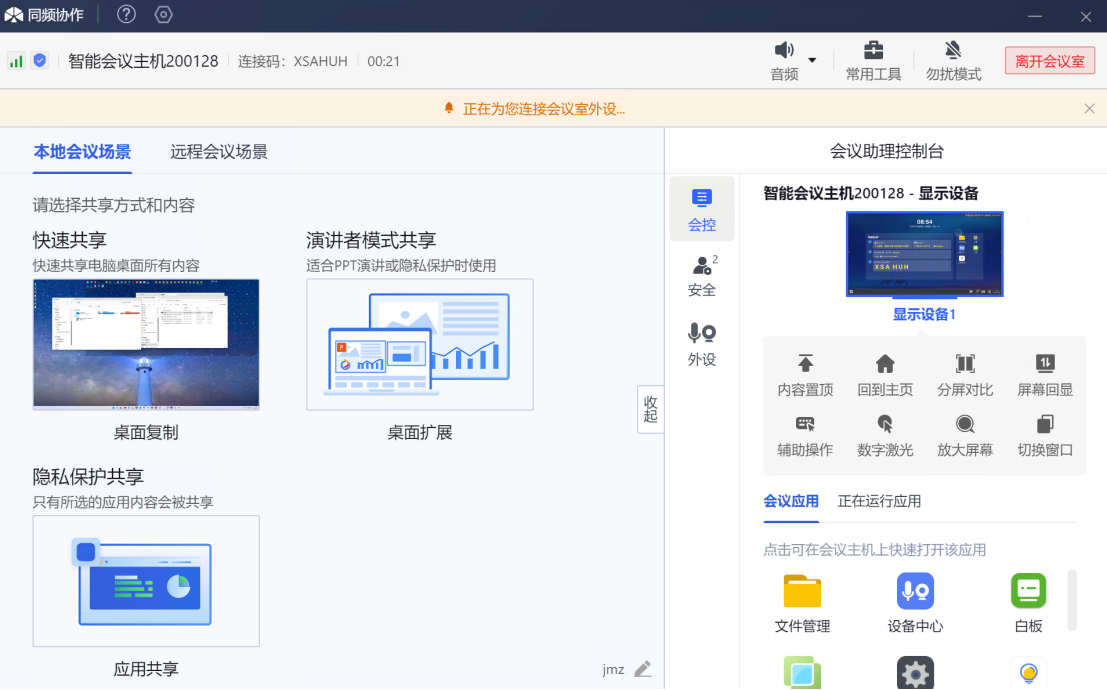
6)亮/息屏
备注:主机连接的显示器需要支持CEC,且屏幕设备已开启CEC读写控制,否则无法使用该功能。

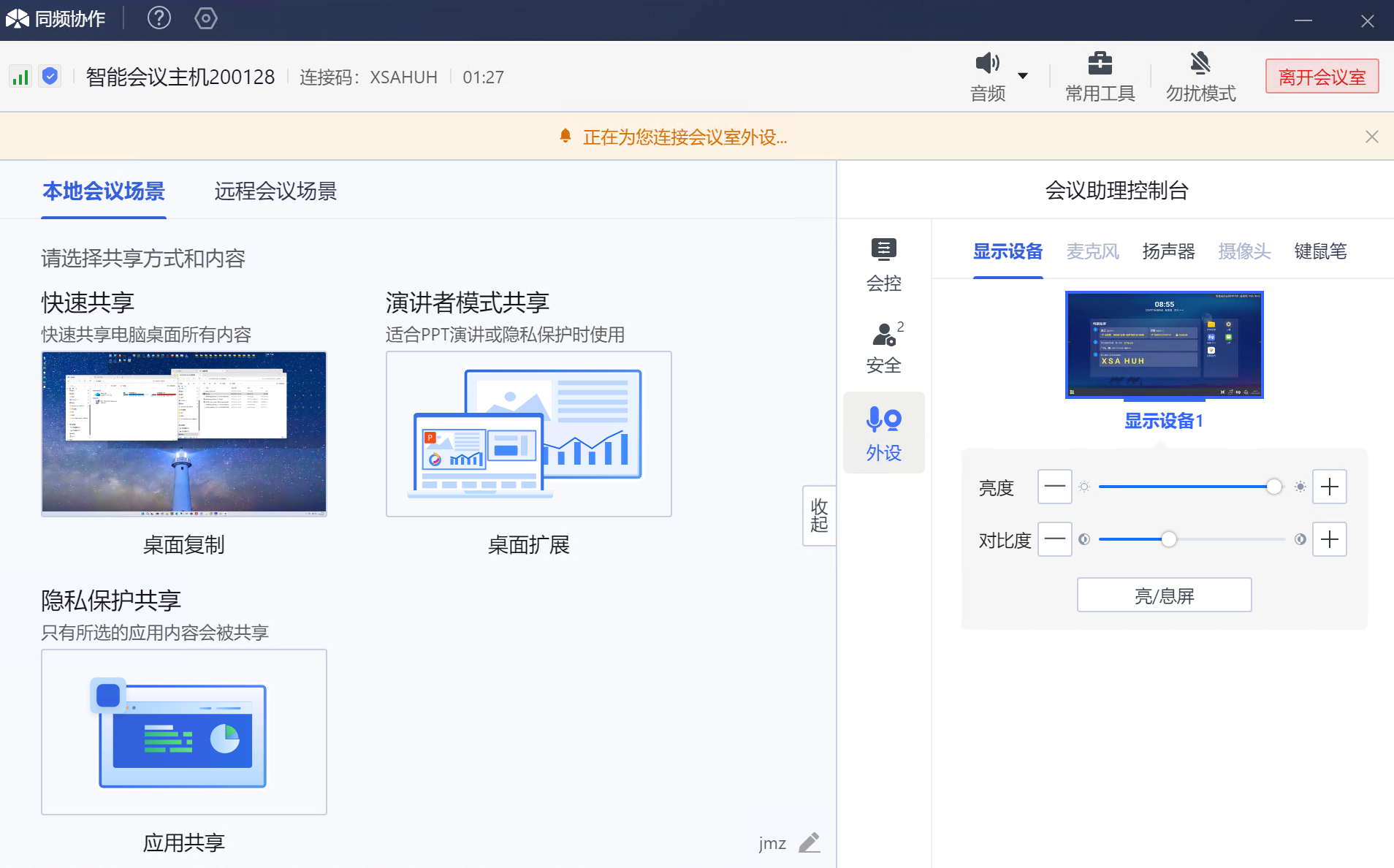
7)切换窗口
功能:主机存在多路共享的情况下,点击切换窗口,主机上置顶的窗口蒋切换到下一个共享窗口。
例如:用户张三、李四、王五按顺序先后投屏到主机上后,张三画面在顶层,李四画面次之、王五画面在最底层,此时点击一次切换窗口可切换到次之画面,即李四投屏画面;再次点击切换窗口后,可切换到王五的投屏画面上。

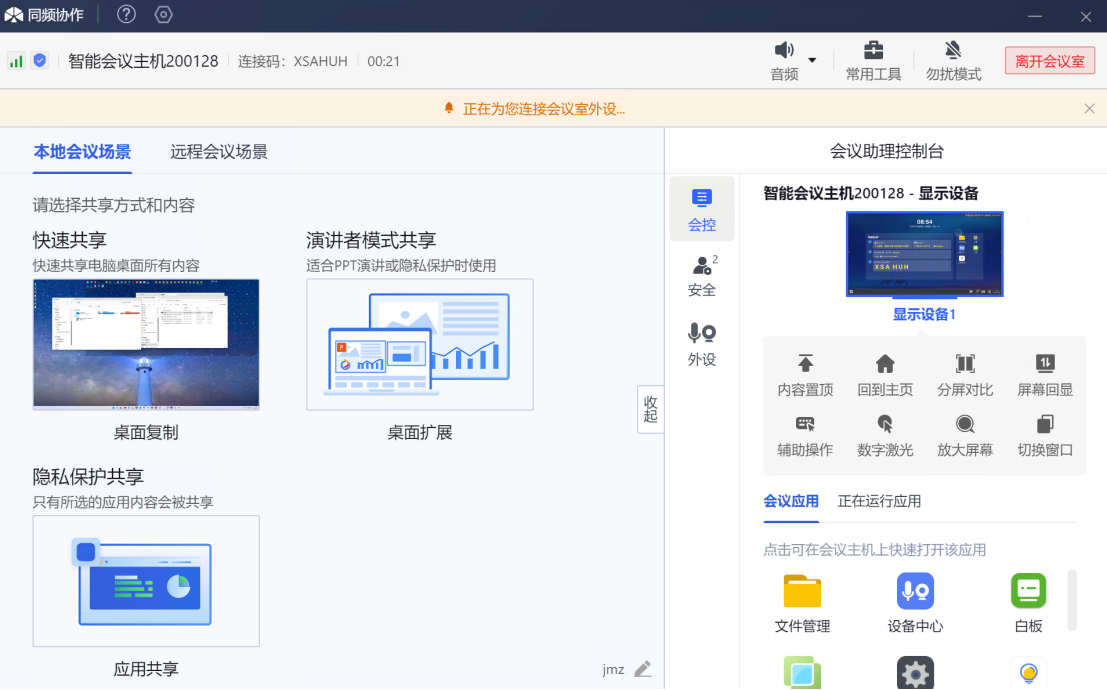
8)调整主机显示设备的亮度和对比度
功能:可以对主机的各个显示器进行亮度和对比度的调整
注意:客户端的调整只对本地会议生效,本次会议结束后,主机的显示设备亮度和对比对会恢复到会议前的值。
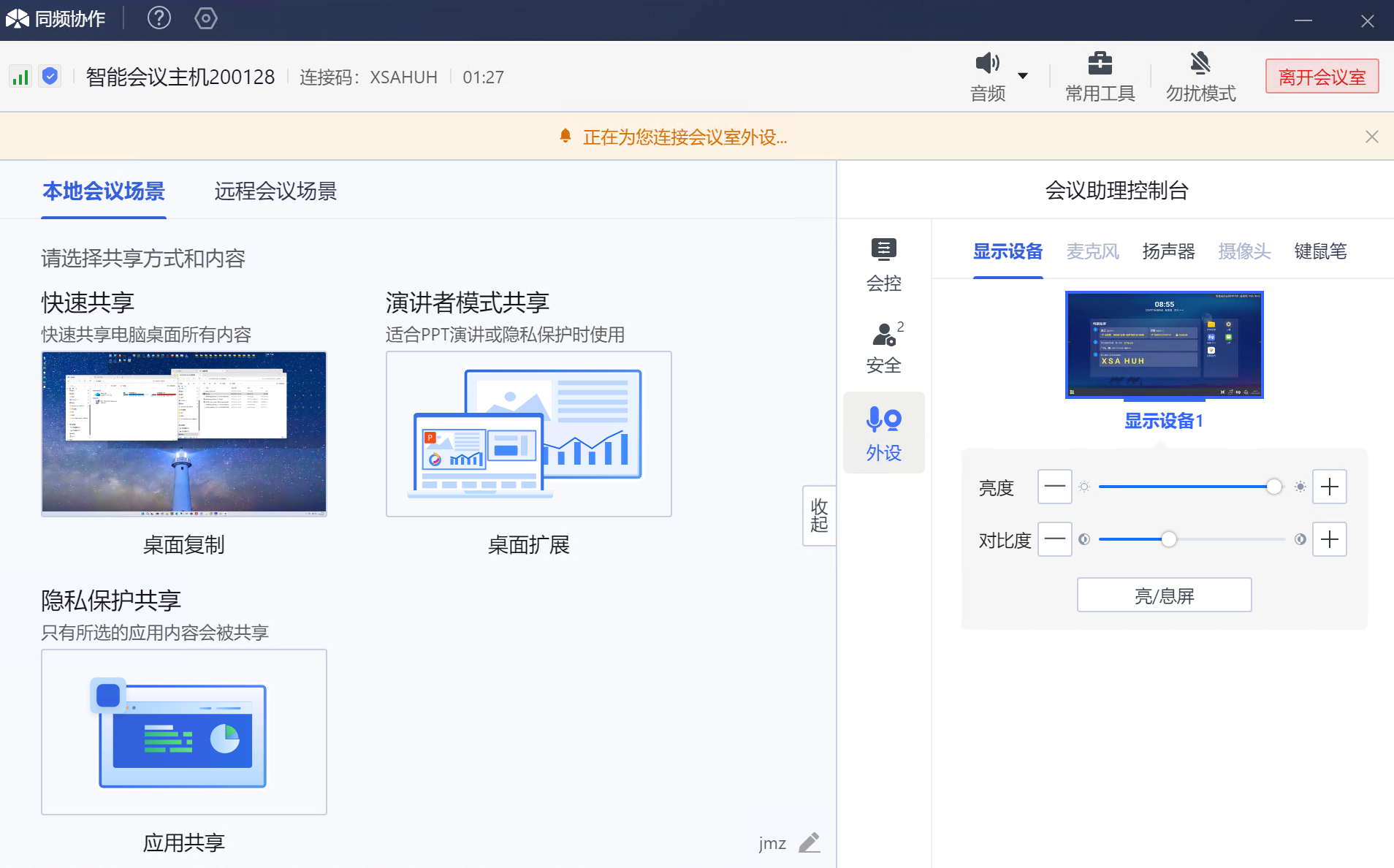
• 管理主机的外设
功能:
1)可以调整本次会议使用的麦克风、扬声器、摄像头,调整本次会议扬声器的音量,点击“恢复默认”后,恢复主机的配置。
2)查找主机的随心笔,查看主机已连接的键盘和鼠标信息。
注意:调整后,该客户端下次再连接相同的主机时,优先使用调整后的外设配置。
配置麦克风
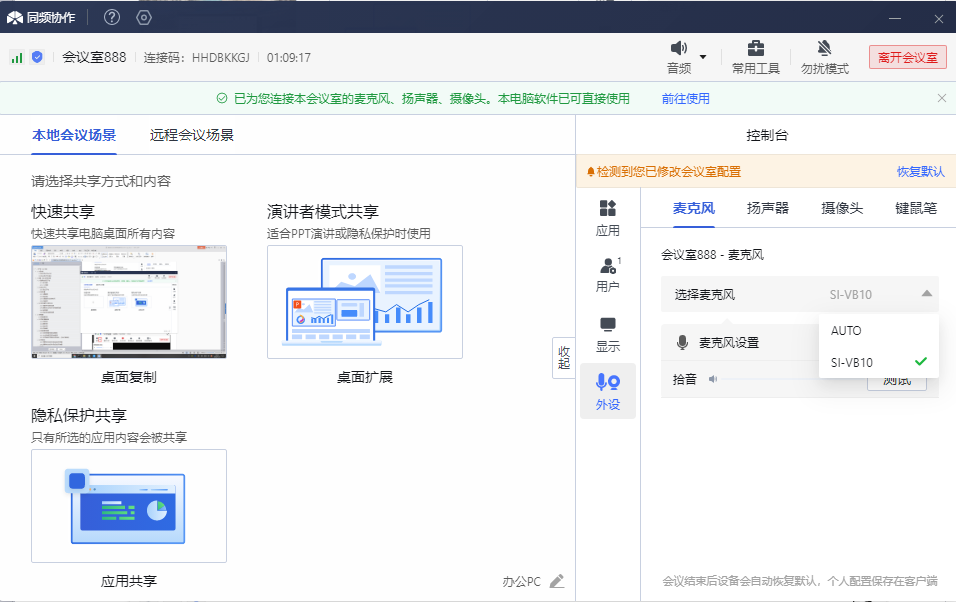
配置扬声器
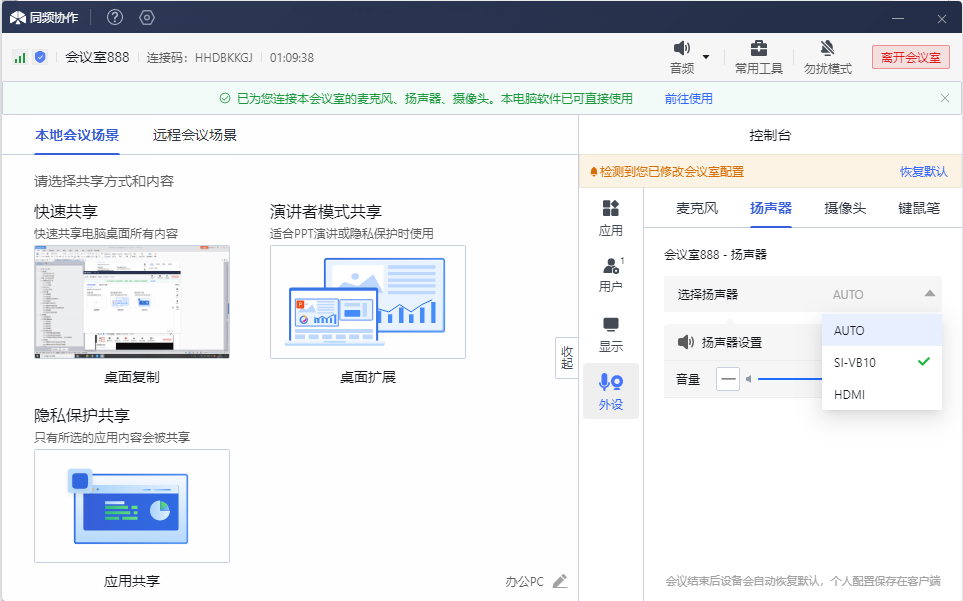
选择摄像头,预览摄像头画面
备注:当前版本预览摄像头画面功能只支持windows系统
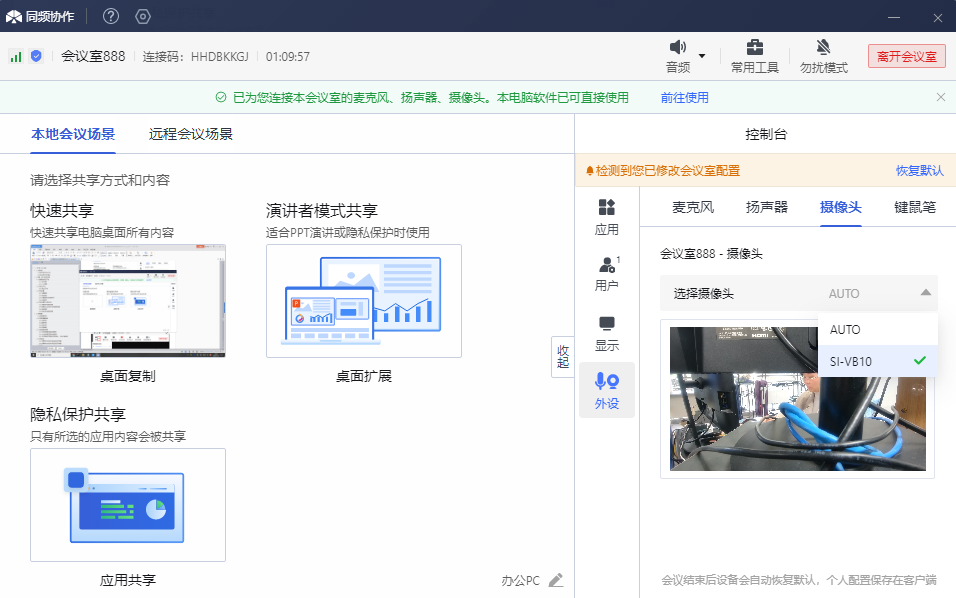
寻找随心笔、查看主机键盘鼠标信息
备注:点击寻找随心笔后,随心笔通过震动反馈,让用户快速找到随心笔;
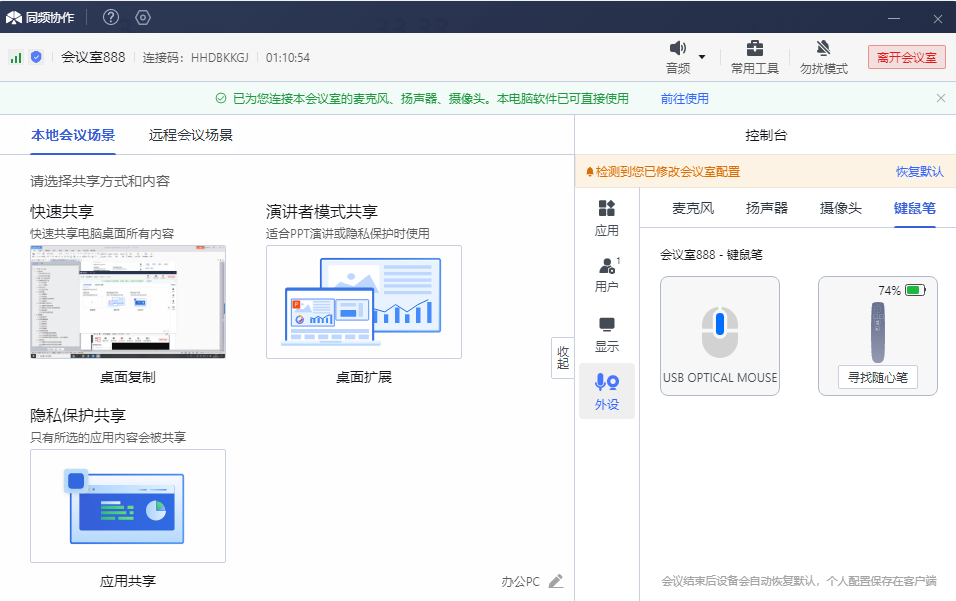
14、音频播放
投屏过程中可左右滑动调节播放器的音量和切换PC的播放器,客户端共享时,PC的扬声器默认切换为会议室扬声器播放。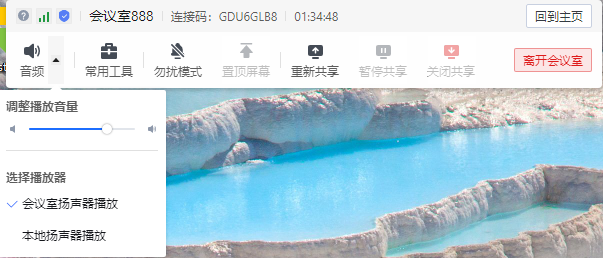
15、注意事项
1)设置快捷投屏热键不可与电脑其它软件的快捷热键冲突。
2)投屏过程中,修改快捷热键,投屏结束后可生效。
3)单应用投屏,客户端不可被随心笔反控。
4)使用扩展投屏功能,客户端所在的电脑需装有扩展驱动。
5)当前客户端不支持win7系统、win8系统、win32位系统
三、 会议云电脑客户端
1、产品说明
会议云电脑客户端与会议主机设备端配合使用,可进行高效、快速投屏分享,目前仅支持win系统,不支持arm芯片架构电脑,不支持32位操作系统电脑。
Windows 系统建议硬件配置:
(1)操作系统:
【1】单用户版:Windows 10 1809 或以上
【2】服务器版:Windows Server 2019 或以上
(2)客户端:Sundray OPS
(3)CPU:4 核 2.0 GHz 或以上
(4)内存:4 GB 或以上
(5)硬盘:可用空间至少 20 GB
(6)带宽:20 Mbps 或以上
当 OPS 服务器部署在云端时,需要在云端配置界面中放通 TCP/UDP协议业务端口:20200-20300,另外,如访问端口配置20200-20300以外的端口,还需单独放通访问端口。
2、安装与卸载
客户端安装
给定安装包进行客户端安装即可,如需安装包请单独找信锐售后400热线获取。
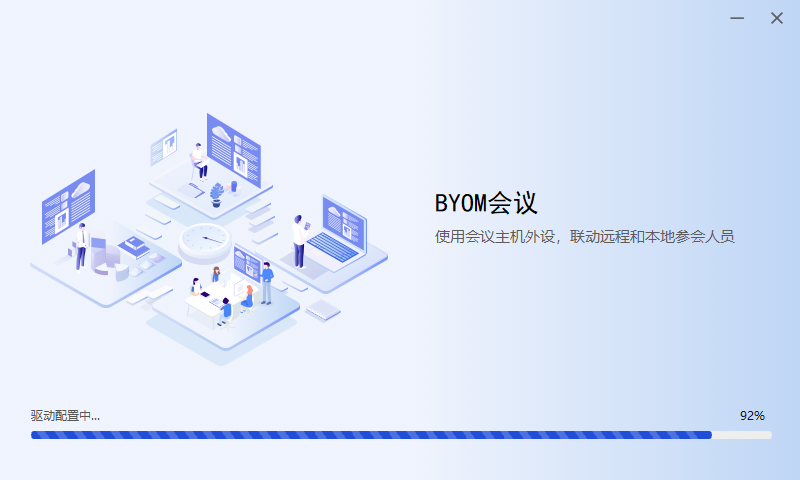
客户端更新
功能:支持云电脑客户端新版本检测。PC连接公网后,自动检测客户端新版本,当有新版本时,进行提醒和更新;
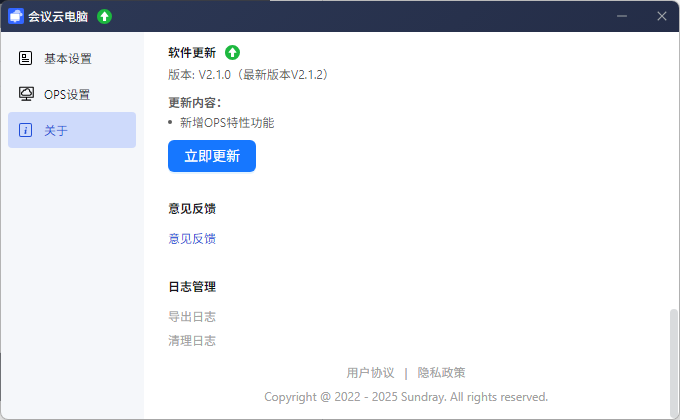
更新过程,展示更新进度。
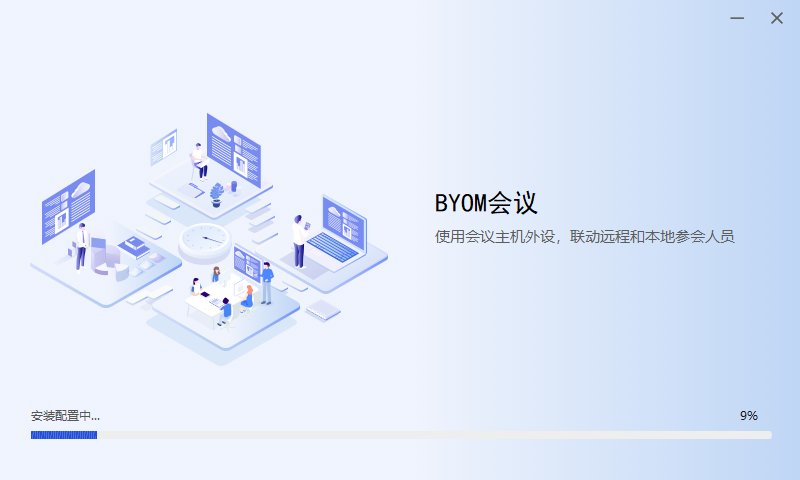
会议云电脑客户端卸载
系统自带卸载工具卸载
在安装会议云电脑客户端设置处的应用与功能处,选择会议云电脑客户端 ,鼠标点击“卸载”按钮,即可卸载会议云电脑客户端。
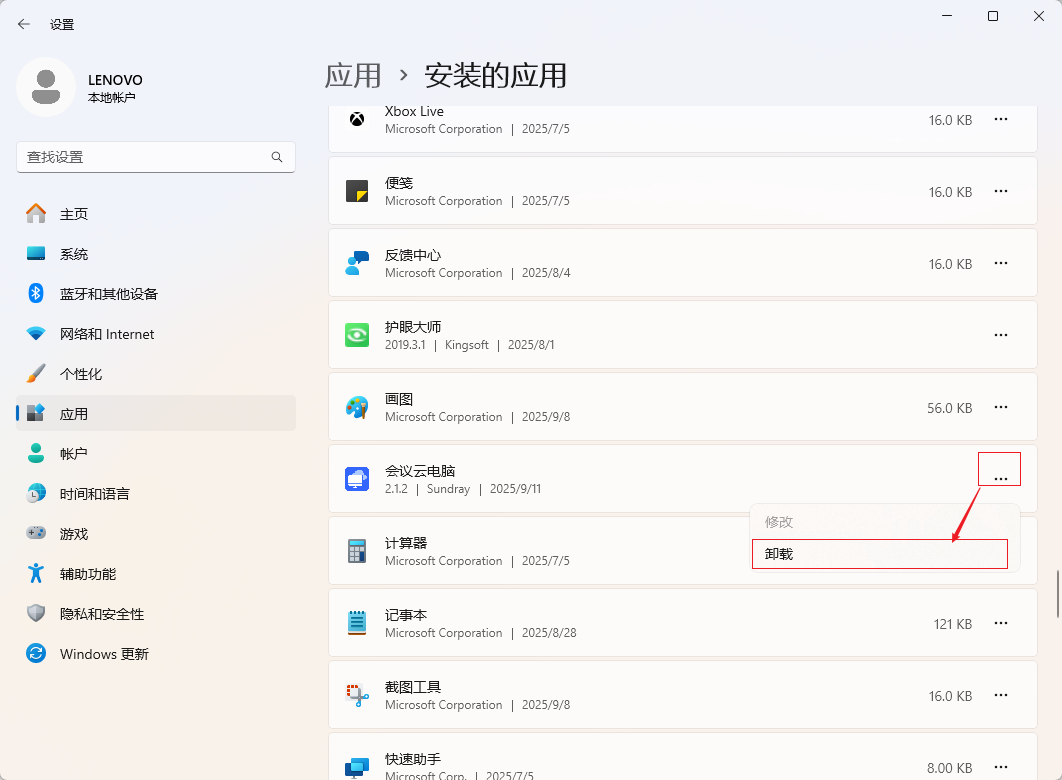
通过第三方软件卸载
例如:电脑管家、360等。
3、客户端设置
功能:通过“基本设置”、“OPS设置”、“关于”三个模块,可设置客户端的部分功能。
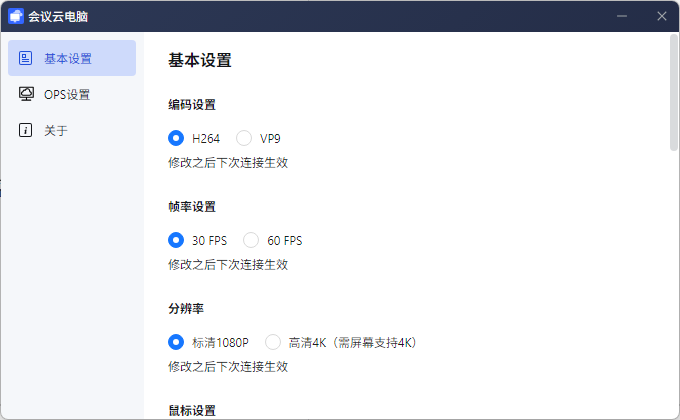
3.1、基本设置
功能:可修改编码格式、帧率、分辨率、鼠标设置、虚拟桌面。
3.1.1编码格式
支持配置H264或VP9编码格式;
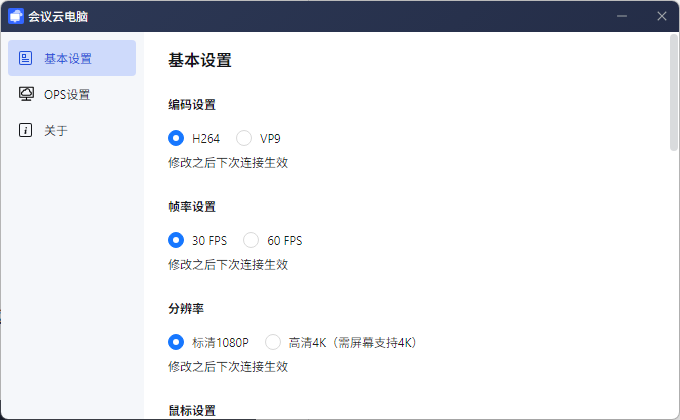
3.1.2 帧率设置
支持配置30hz和60hz帧率,满足不同云电脑使用需求。
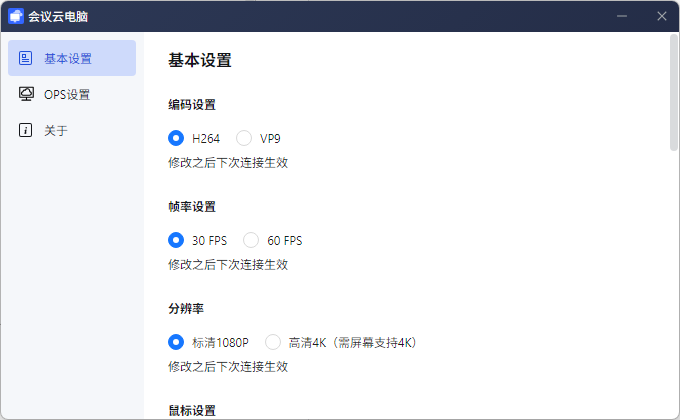
3.1.3 分辨率设置
支持配置表情和高清分辨率,满足不同云电脑使用需求。
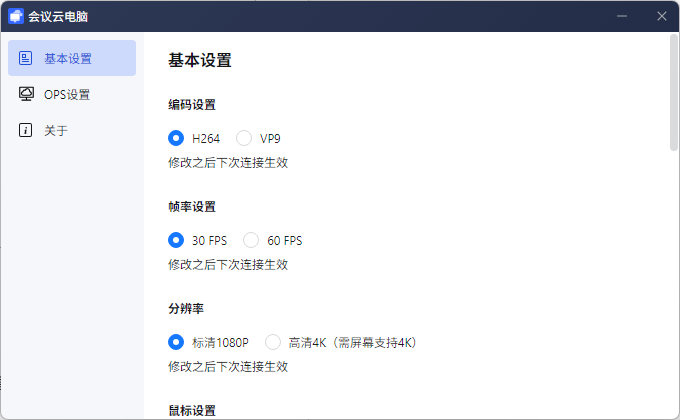
3.1.4鼠标设置
云电脑连接时,配置是否隐藏电脑鼠标
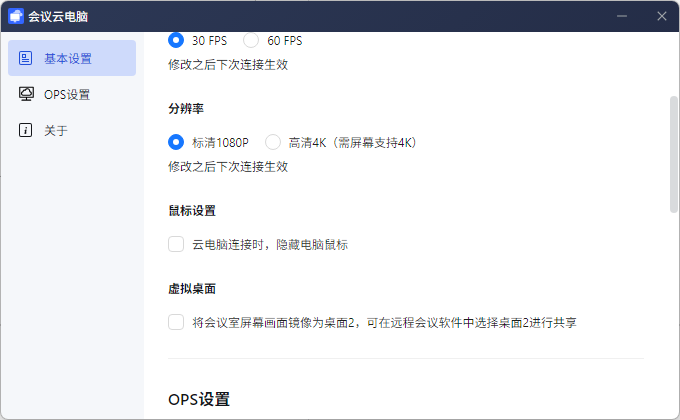
3.1.5虚拟桌面设置
支持配置主机画面到桌面2,实现会议云电脑的远程会议;
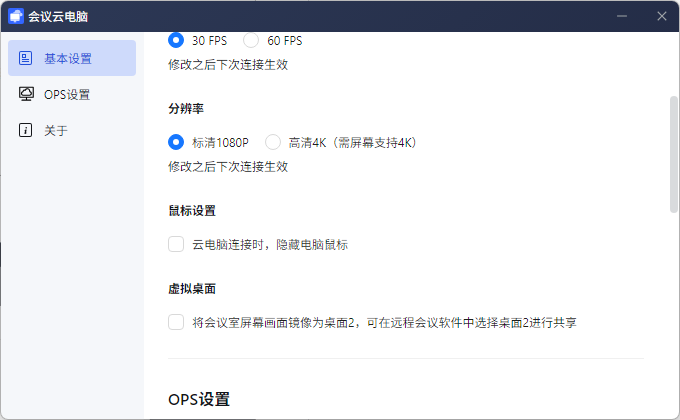
3.2、OPS设置
功能:配置云电脑客户端的访问端口(可自定义)、投屏秘钥以及查看投屏业务端口范围。
注意:访问端口号支持配置1-65535;OPS的业务端口20201-20300范围;用户需要交代IT部同事把访问端口和业务端口均放通才能保证OPS云电脑的正常使用。
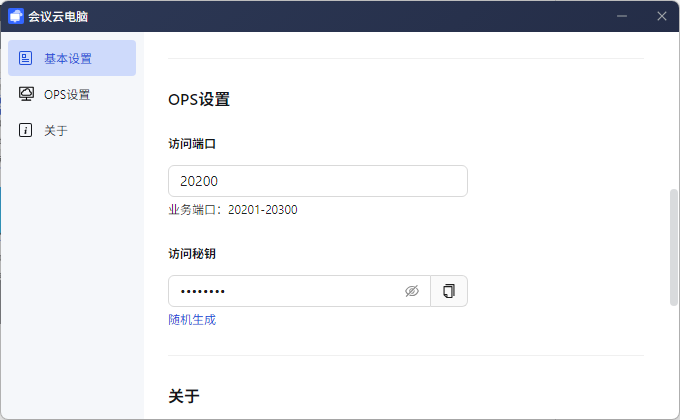
3.3、关于
功能:通过软件更新、意见反馈、日志管理三个模块,来展示客户端当前软件版本号与最新版本号,收集用户意见,导出、清理客户端日志。
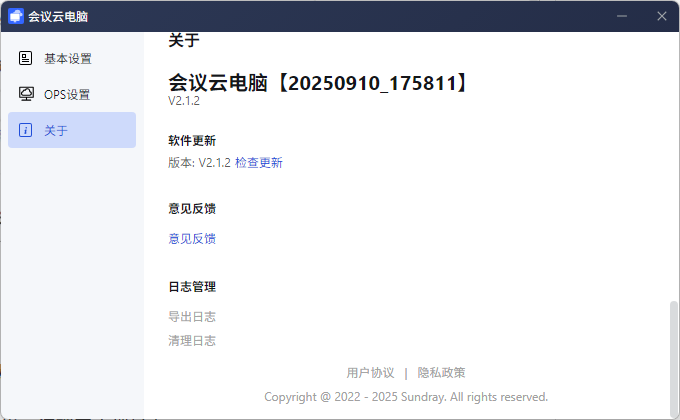
3.4.1 软件更新
1)展示客户端当前软件版本号。
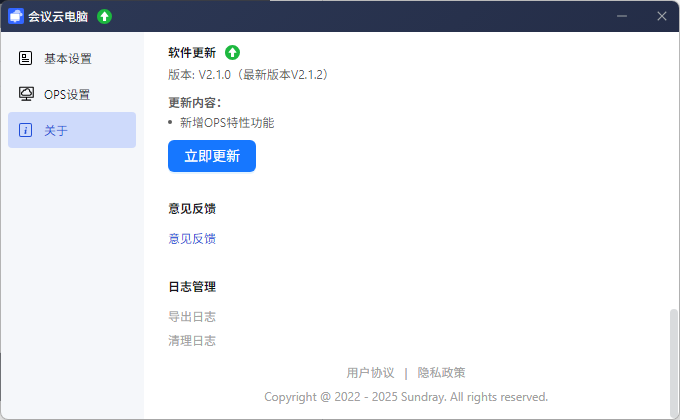
2)若有可升级版本,告知新版本的版本号及添加的功能,有待升级标识和升级按钮,点击立即更新按钮,客户端立刻升级新版本,用户也可手动点击“检测更新”获取新版本。
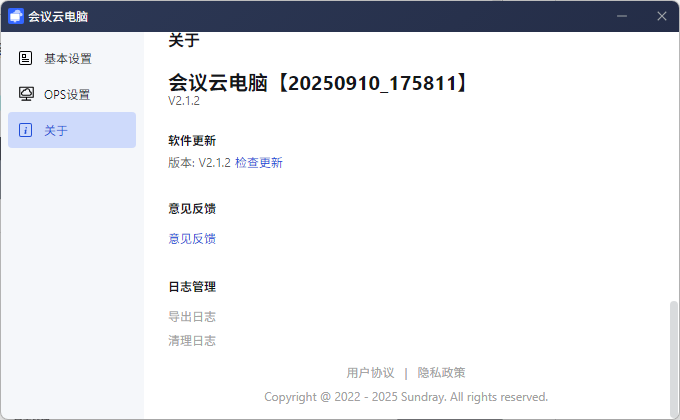
3.4.2 意见反馈
功能:在安装客户端的pc已连接外网的情况下,点击意见反馈按钮,弹出二次确认询问框,确认后页面跳转至https://support.qq.com/product/420615链接页面,访问同频协作使用反馈平台,可在此进行意见反馈。
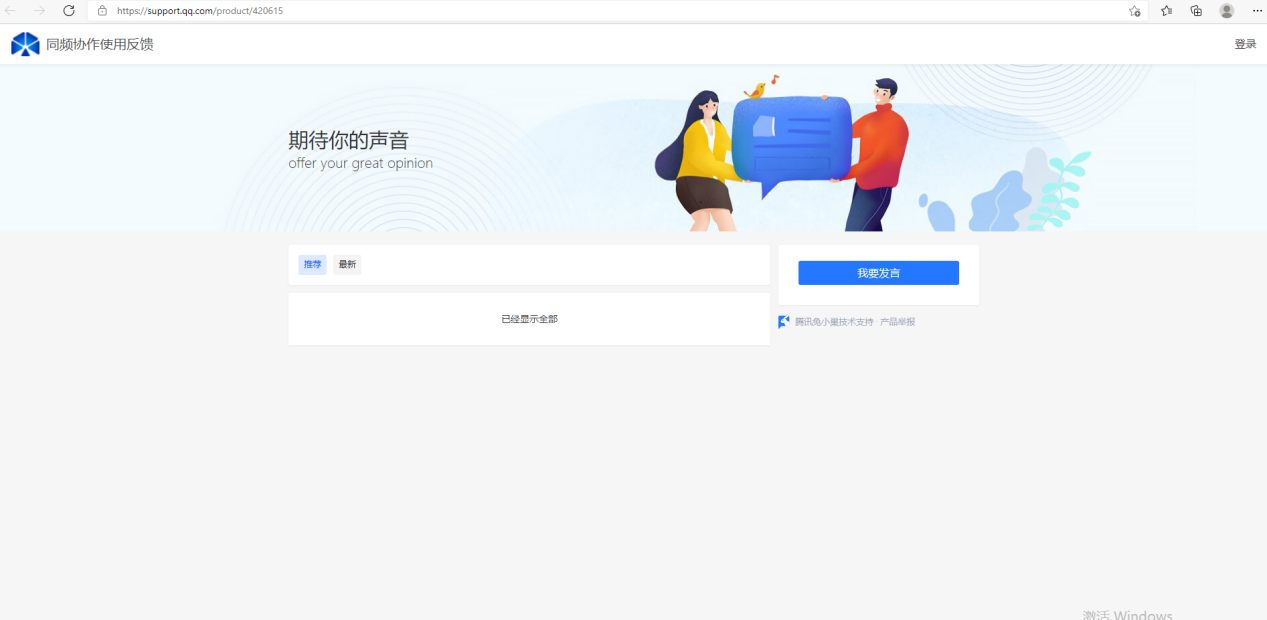
3.4.3 日志管理
1)导出日志:点击导出日志按钮,界面弹出日志保存的默认路径。
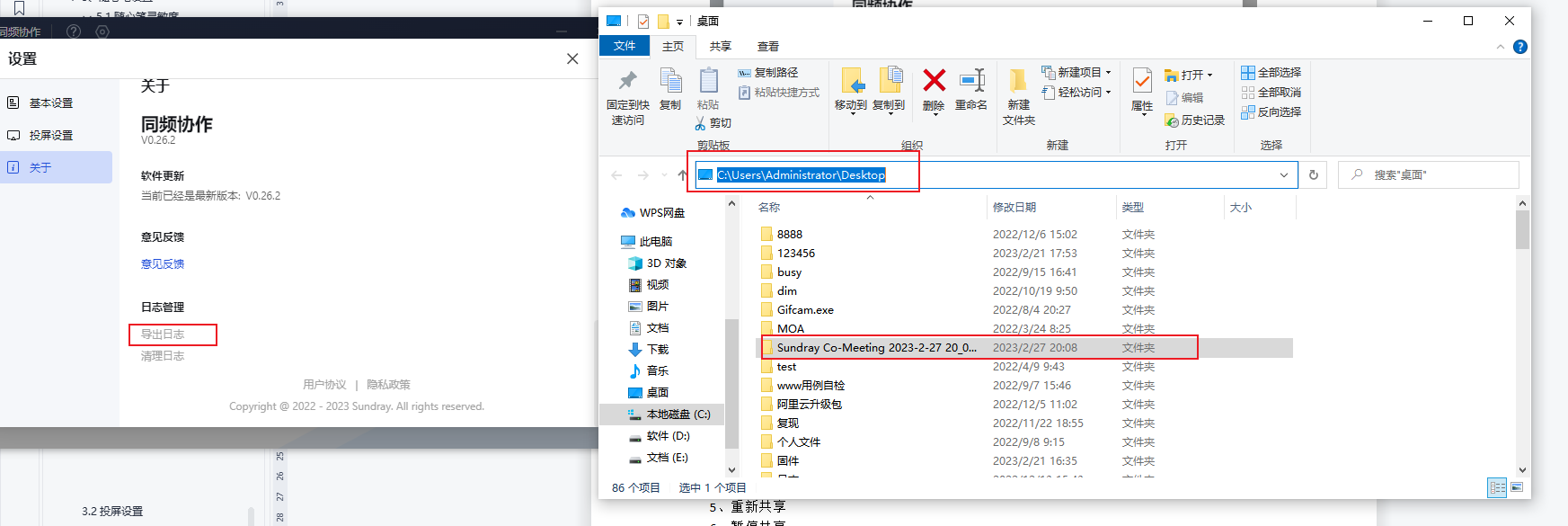
4)清理日志:点击清理日志按钮,可清理客户端历史日志数据。
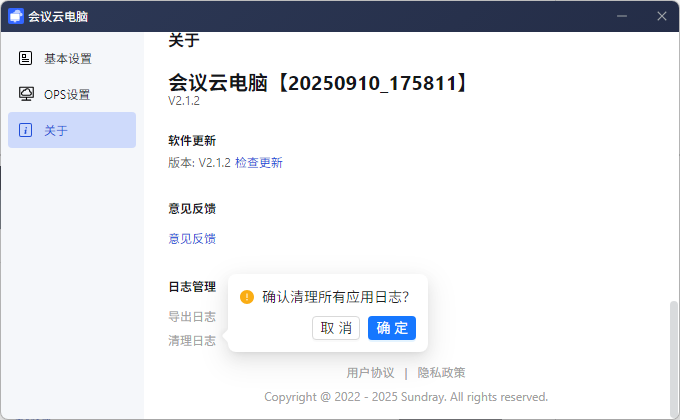
四、随心笔 (灵活演示)
1、产品说明
功能:便于远程对投屏画面进行操作
2、产品介绍
与会议主机设备端连接之后,进行远程投屏画面控制,包括但不限于分享控制、随心笔批注、随心笔多屏窗口控制等功能
2.1产品外观

按键名称说明:
 为指示灯;
为指示灯;
 为“指示键”:
为“指示键”:

 为“左、右键”
为“左、右键”
 为“鼠标键”
为“鼠标键”
 为“菜单键”
为“菜单键”
3、随心笔状态显示
3.1 主机首页展示随心笔状态
①主机首页,已连接时,任务栏会显示随心笔图标,光标悬浮可查看当前电量;
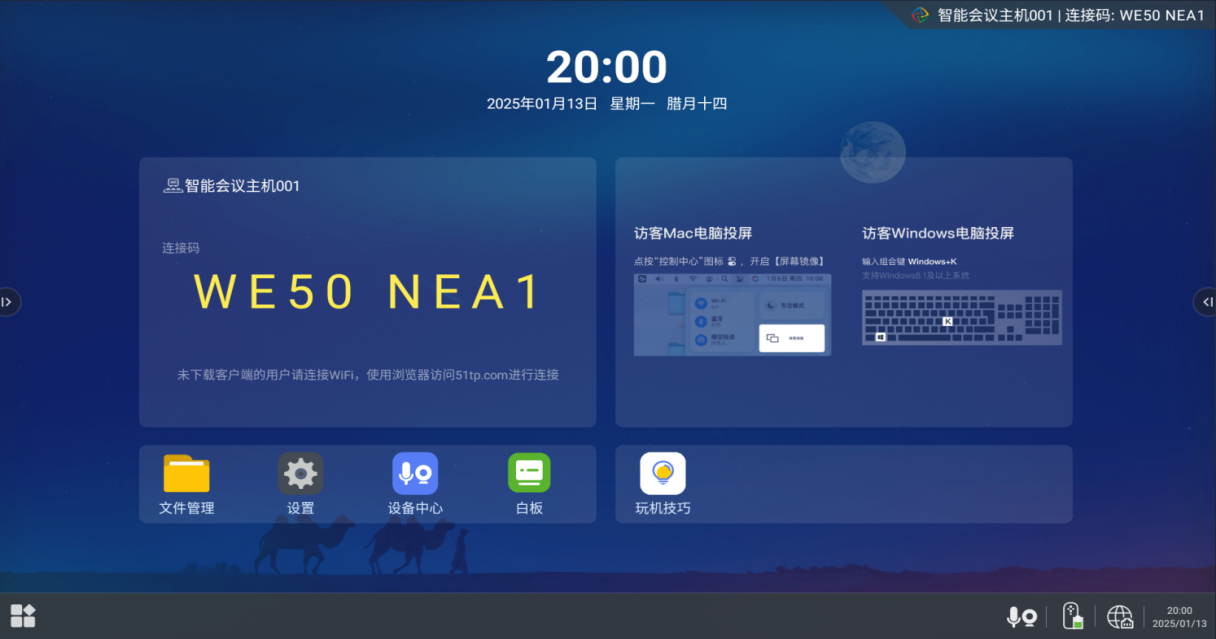
②主机首页,未连接随心笔时,不展示随心笔图标;
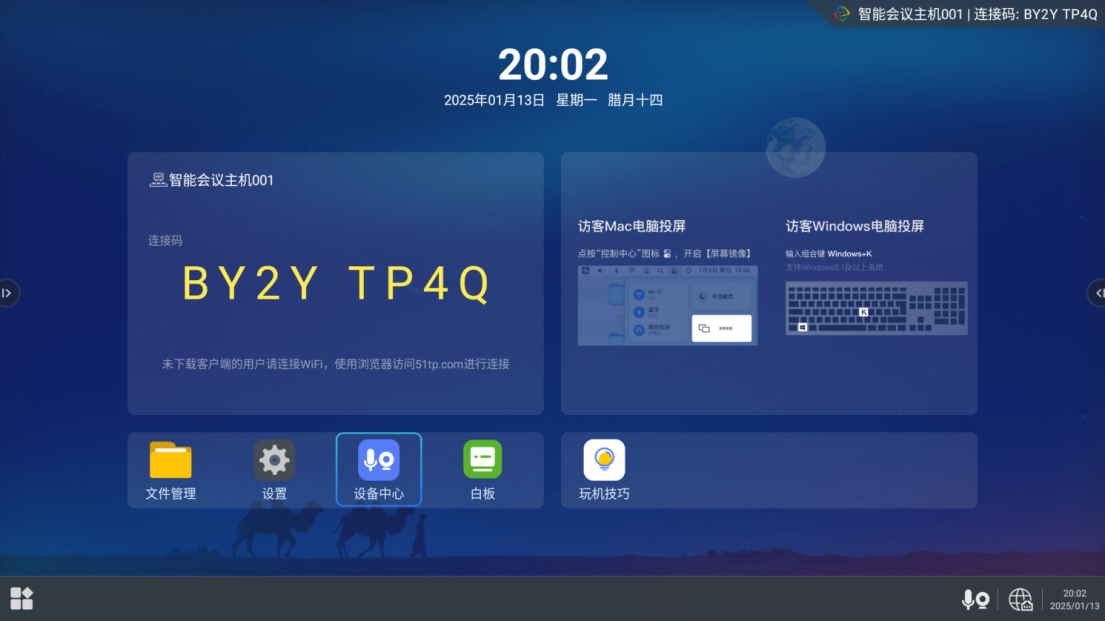
3.2 主机设置页展示随心笔状态
界面路径:设置->外设设置->设备中心->随心笔。
已连接随心笔时,如图展示电量和当前配置:
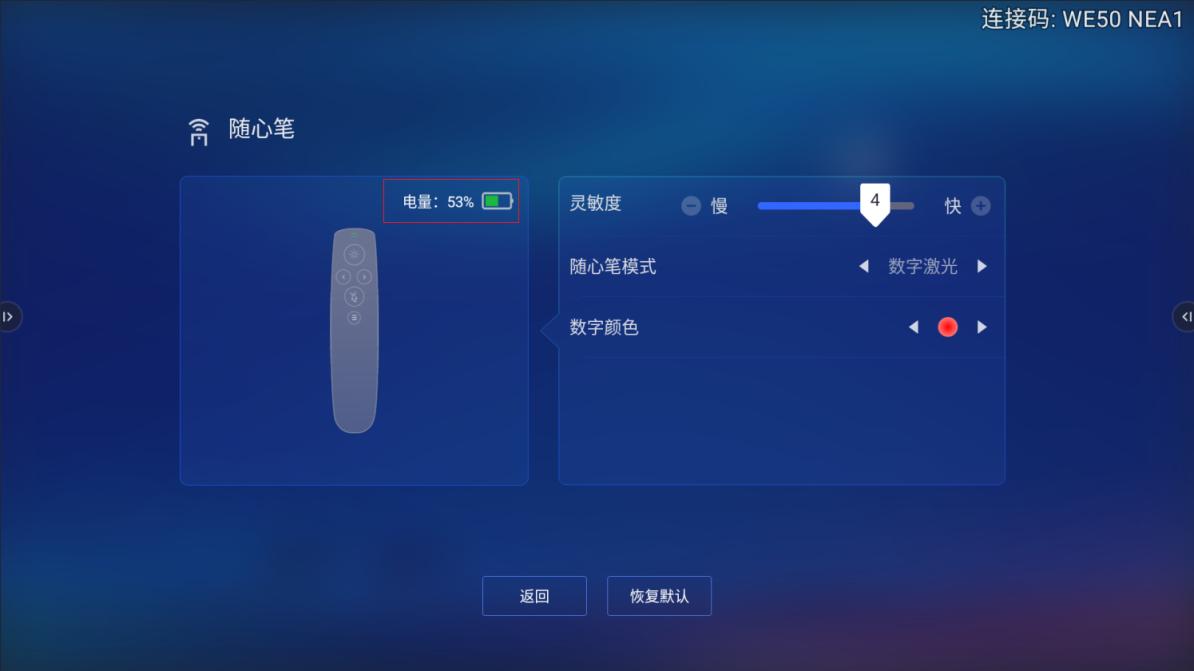
3.3云平台展示随心笔状态
①云平台:可查看会议主机的随心笔连接情况及电量分布情况;

②列表中可查看指定主机随心笔的电量数据;
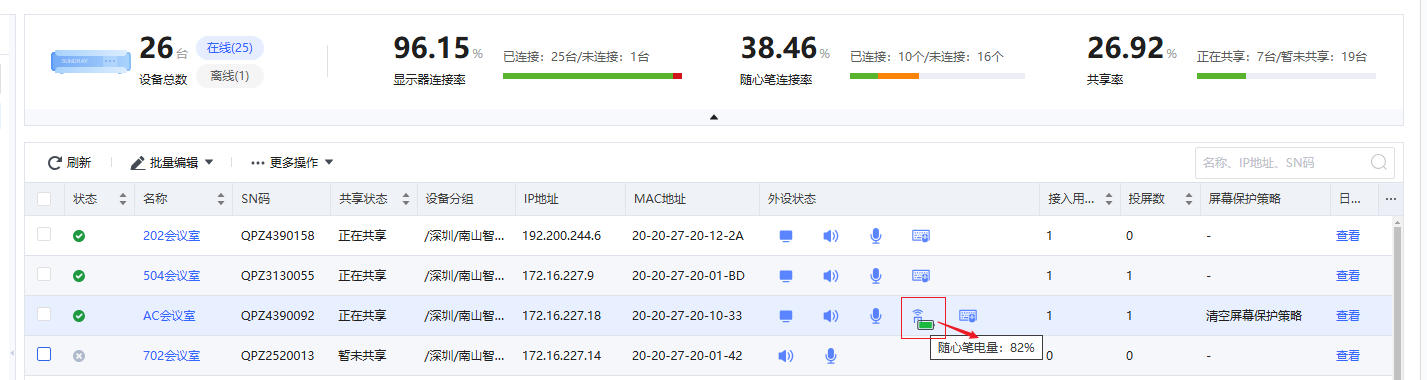
4、随心笔使用说明
4.1随心笔配对连接
①配对连接:同时长按随心笔左/右键3s,随心笔LED灯红绿闪烁,配对连接主机,当最终随心笔LED灯为绿色,表示连接成功,同时主机Toast提示随心笔连接成功
②解绑:当随心笔已与主机配对连接之后,同时长按随心笔左/右键3s,当最终随心笔LED灯为红色,表示解绑成功,此时该随心笔无法控制投屏窗口

4.2 指示功能键
①单击指示键,可进入/退出聚光灯模式;
②双击指示键,可进入/退出屏幕放大模式,屏幕放大模式仅支持主机全屏播放投屏画面时开启;
4.3 左右功能键
①左右功能键支持不同场景下左右控制,常规场景等同于键盘上的左右键;
②演示PPT翻页:单击左/右键切换上一页、下一页
③演讲画面指示-聚光模式:左键调整聚光区域变小,右键调整聚光区域变大;
④演讲画面指示-放大模式:左键调整减小放大倍数,右键调整增加放大倍数;
4.4 鼠标键
①鼠标键支持不同场景下左击控制,常规场景等同于鼠标左键;
②点击反控:随心笔移动到投屏画面上,单击控制等同于鼠标左键单击,双击控制等同于鼠标左键双击,反控投屏窗口;
③长按拖拽反控:单击随心笔鼠标键并转动手腕,可实现拖拽反控。
4.5菜单键
①单击:开/关批注;
②双击:开/关菜单;
③长按:开/关激光笔;
4.6随心笔唤醒主机
当主机进入轮播/休眠状态时,单击随心笔的任意按键即可唤醒主机
4.7随心笔状态指示灯
未配对状态:随心笔按任意键时,指示灯亮红灯,松开按键立即熄灭;
正在配对状态:将智控随心笔靠近会议主机(1米内),长按左、右键直至指示灯变为红绿交替闪烁,进入配对模式,配对完成后,灯熄灭;
已配对状态:随心笔按任意键时,指示灯亮绿灯,松开按键时立即熄灭;
低电量状态:随心笔已配对,但电量过低,按动随心笔任意键,显示红灯。
5、 产品升级
功能:产品支持支持云平台下发升级。它是跟随主机一起升级,不支持单独下发升级,具体升级步骤参考本文档第二章第六节;
6、 注意事项
①随心笔配对主机,主机在开启蓝牙设置的前提下才可发现并匹配连接随心笔
②随心笔配对主机的蓝牙有效距离为10米(无遮挡参考距离)
③随心笔静置15s,进入休眠模式,点击随心笔任意按键可退出休眠模式
④同一时段内,一台主机只可匹配连接一随心笔
五、投屏使用指导
1、投屏方式
1.1 客户端投屏
功能:主机与电脑进行投屏的一种方式,同时支持三种手段进行投屏:桌面复制、桌面拓展和应用共享
1.1.1桌面复制
功能:客户端通过有线、无线连接会议主机,将电脑桌面画面投屏到会议主机大屏。
操作步骤:
1、投屏PC上运行投屏客户端,选择自由模式,输入主机显示的8位动态连接码,点击连接
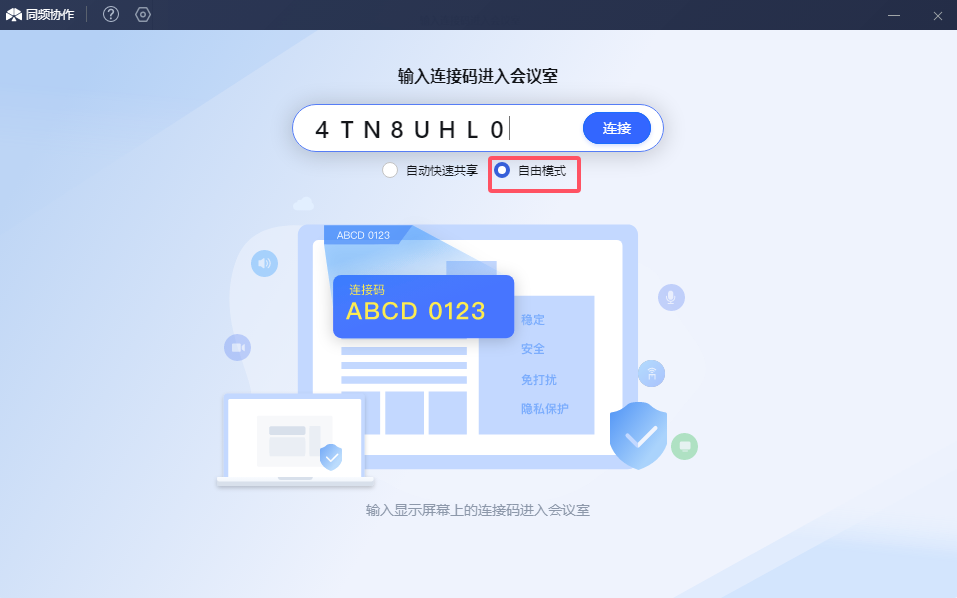
2、"移动鼠标到"桌面复制"卡片,点击"桌面复制"卡片中的"共享"或"共享并置顶"按钮进行桌面投屏分享
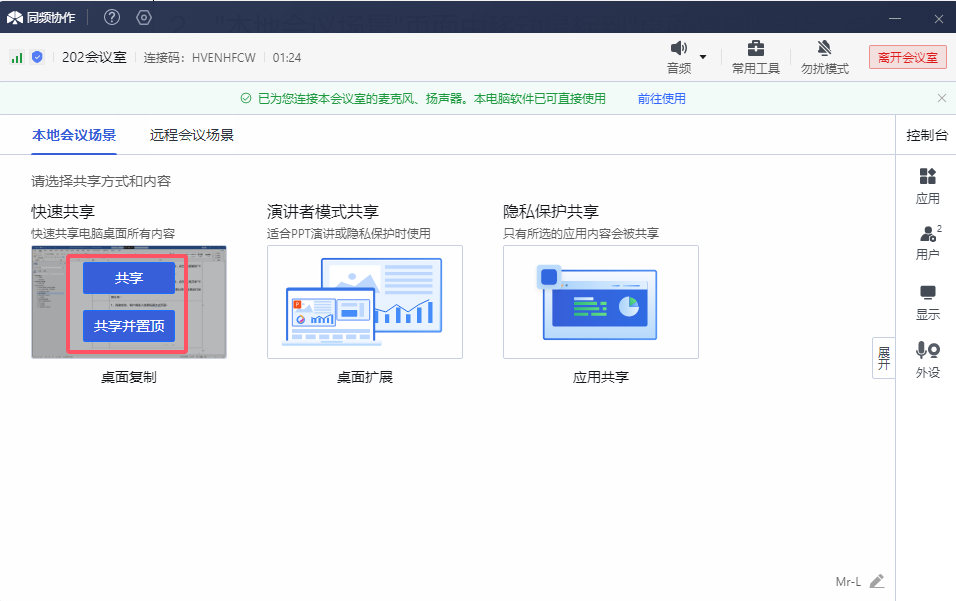
3、演示桌面复制投屏成功,主机显示器显示内容与PC桌面内容一致,且清晰无卡顿
1.1.2桌面拓展
功能:通过扩展投屏方式,将会议主机的大屏作为客户端所在电脑的副屏
操作步骤:
1、PC打开投屏客户端,输入动态连接码连接上会议主机,在本地会议场景页面选择桌面拓展-共享;
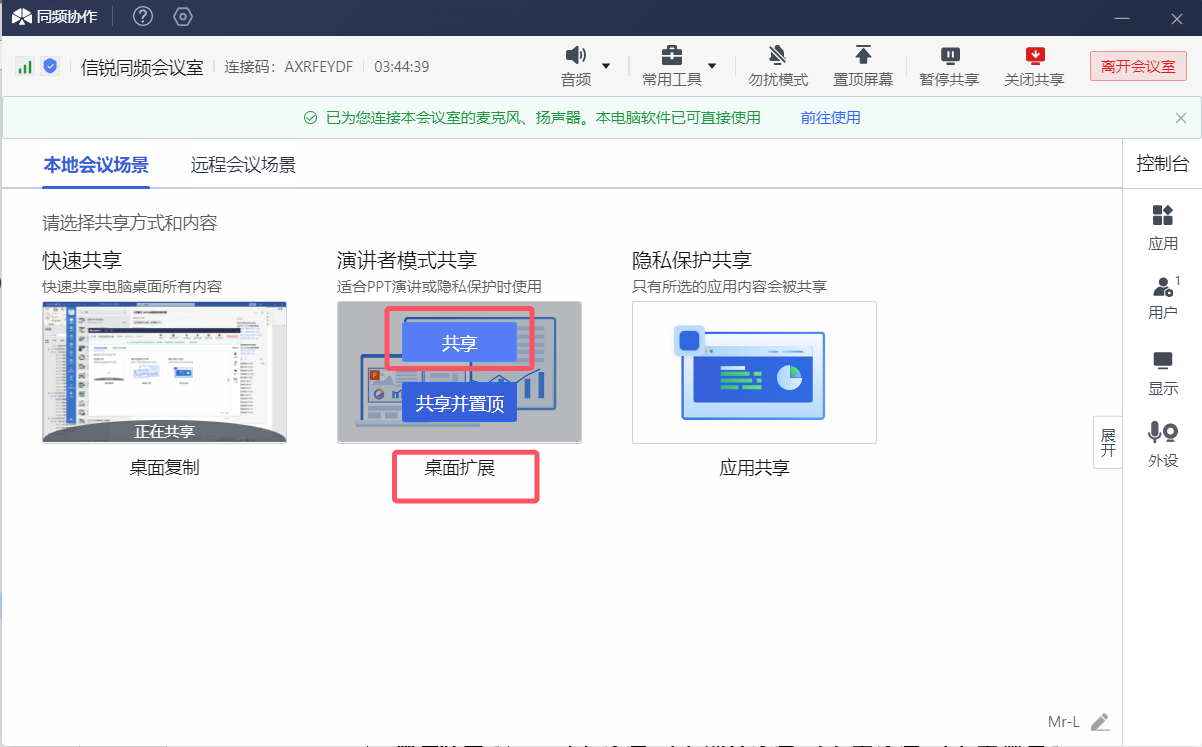
2、在拓展屏左侧打开应用选择列表,选择需要共享的应用(例wps),可以正常将应用拓展投屏到大屏上;
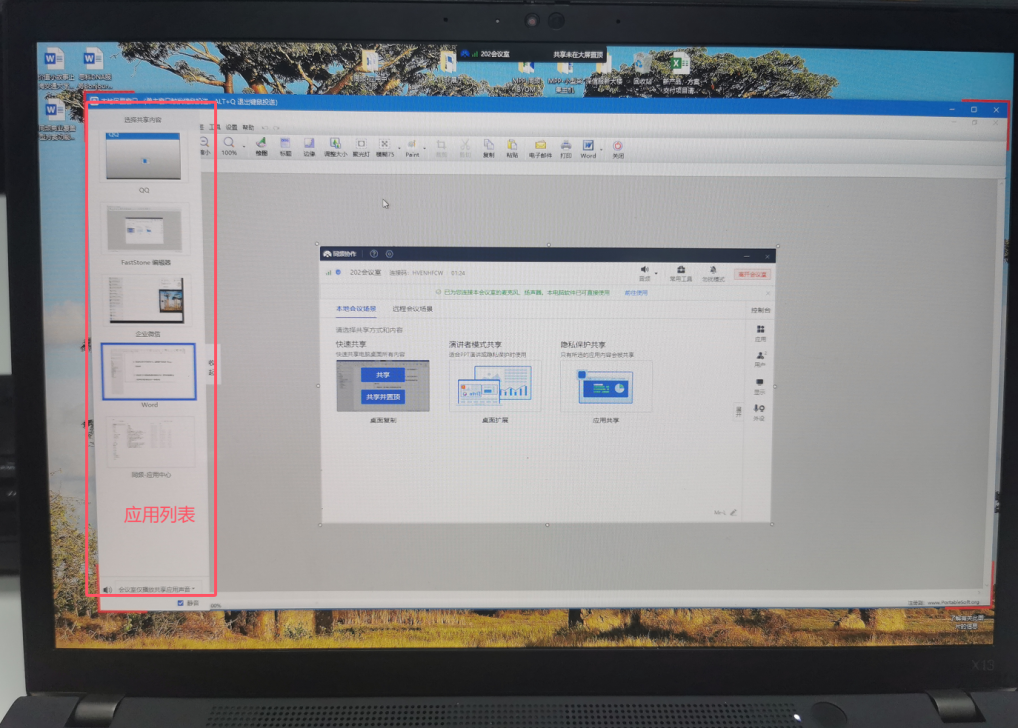
3、在本地回显窗口里面可以直接查看和编辑拓展投屏画面的内容,无需和普通拓展投屏一样需要扭头去查看投展屏内容

1.1.3应用共享
功能:客户端通过有线、无线连接会议主机,将电脑开启的应用投屏到会议主机大屏。
操作步骤:
1、PC打开投屏客户端,点击立即投屏,选择隐私保护共享
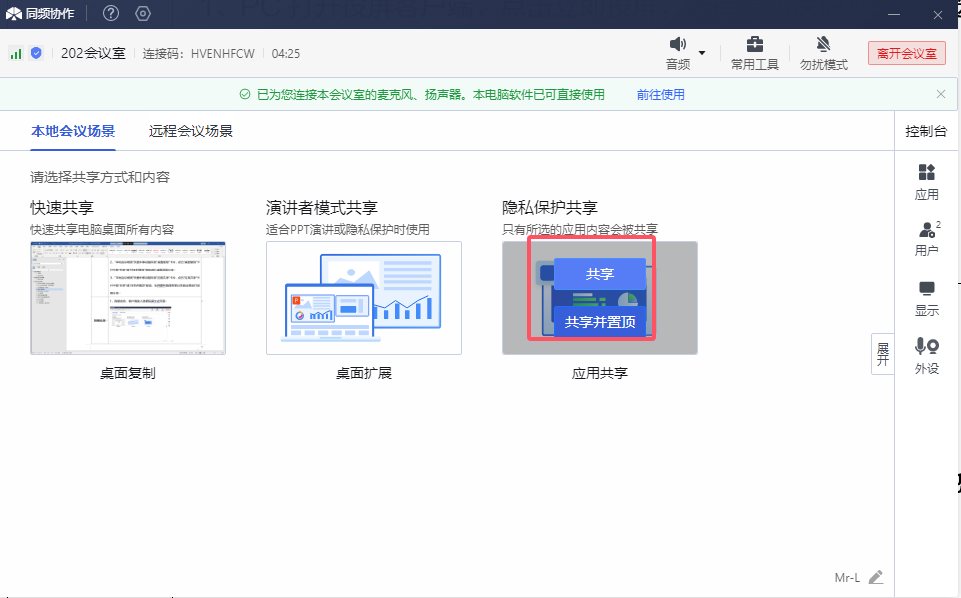
2、在弹窗中选择一个应用(例如word)进行投屏
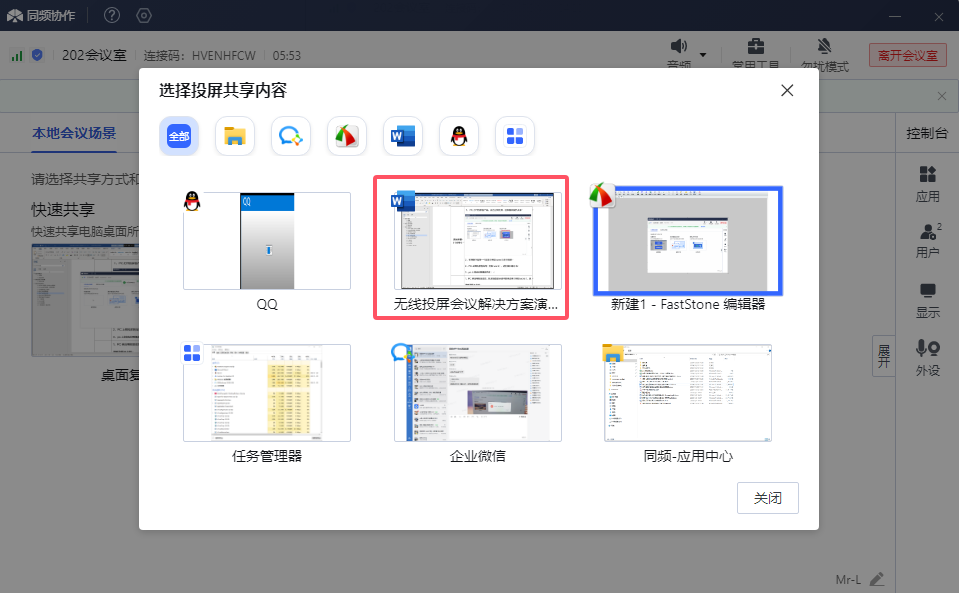
3、PC上把投屏的应用(例如word),进行窗口最小化,PC最小化应用窗口之后,投屏画面会暂时冻结,不会切换到其他内容,保护信息安全;
1.2 标准协议投屏
功能:主机与移动设备之间,支持进行标准协议投屏,包括:Miracast投屏、AirPlay投屏
1.2.1 Miracast投屏
功能:支持安卓手机、鸿蒙手机、win电脑的、Miracast投屏
Win电脑投屏步骤:
①首先win电脑需要连接wifi
②使用快捷键win+K搜索主机
③选中自己的主机进行投屏
效果如下:
【PC本地】
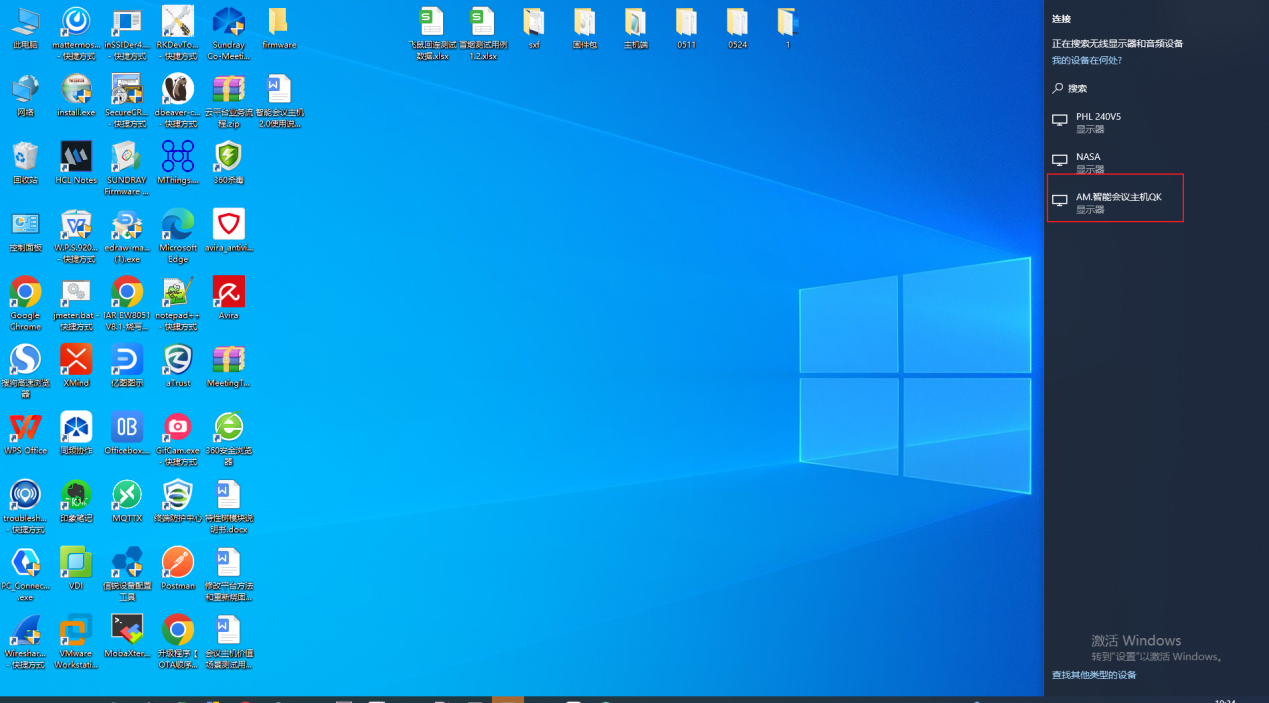
【主机端】
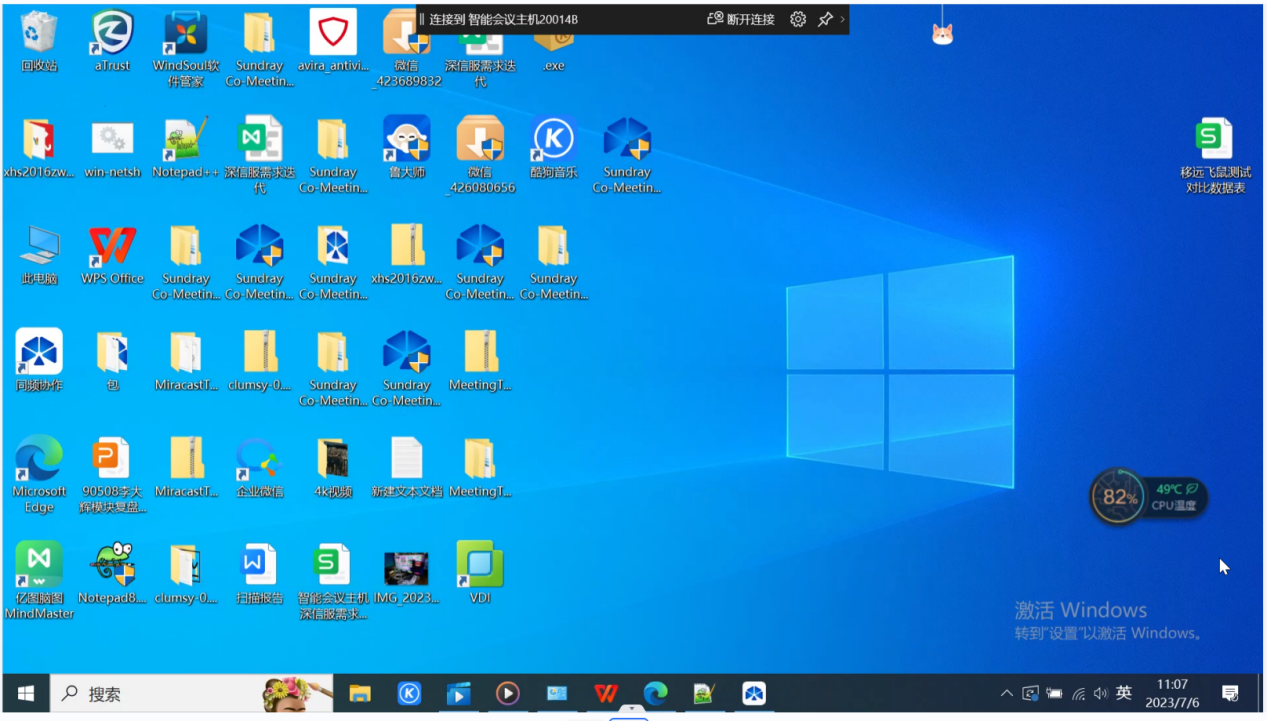
安卓、鸿蒙手机投屏步骤:
①首先手机需要连接打开wlan及蓝牙开关
②手机进入到设置里面,打开投屏共享
③选中自己的主机进行投屏
效果如下:
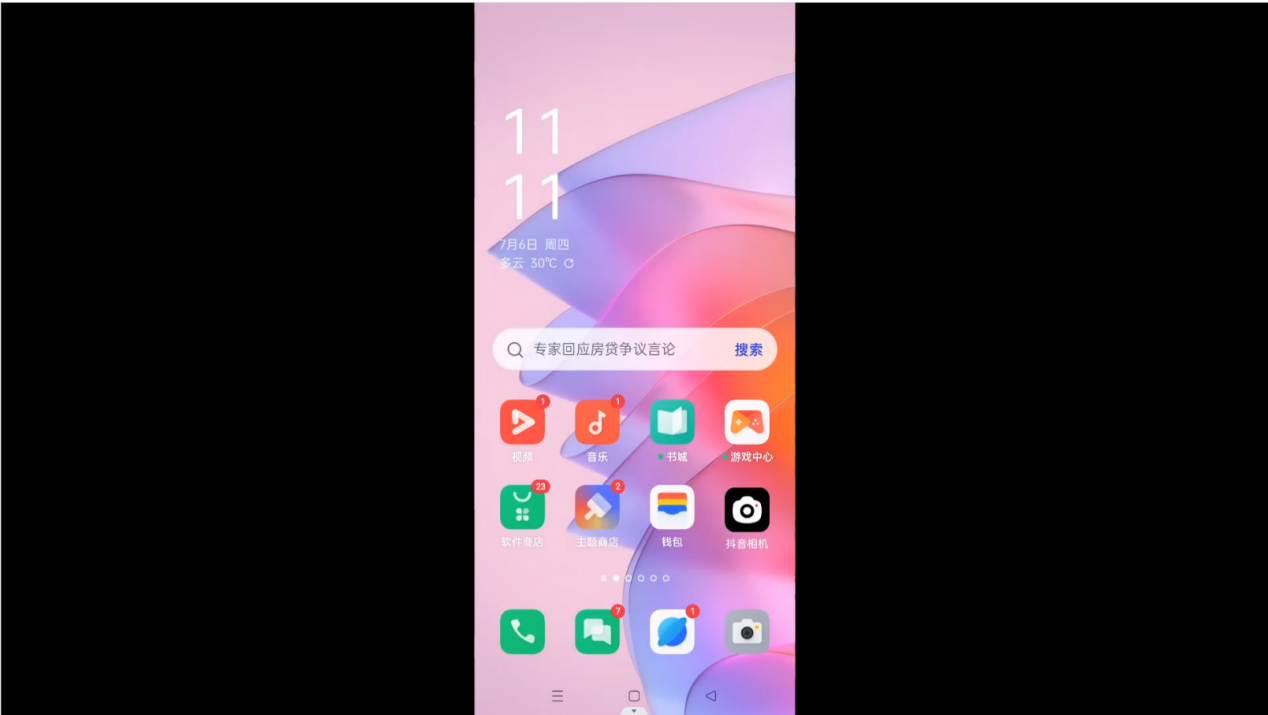
1.2.2 Airplay投屏
功能:支持iPhone手机、Mac电脑的AirPlay投屏
Mac电脑投屏步骤:
①首先Mac电脑需要连接主机发出来的Wi-Fi热点
②点击Mac电脑右上角的屏幕镜像
③选中自己的主机进行投屏
效果如下:
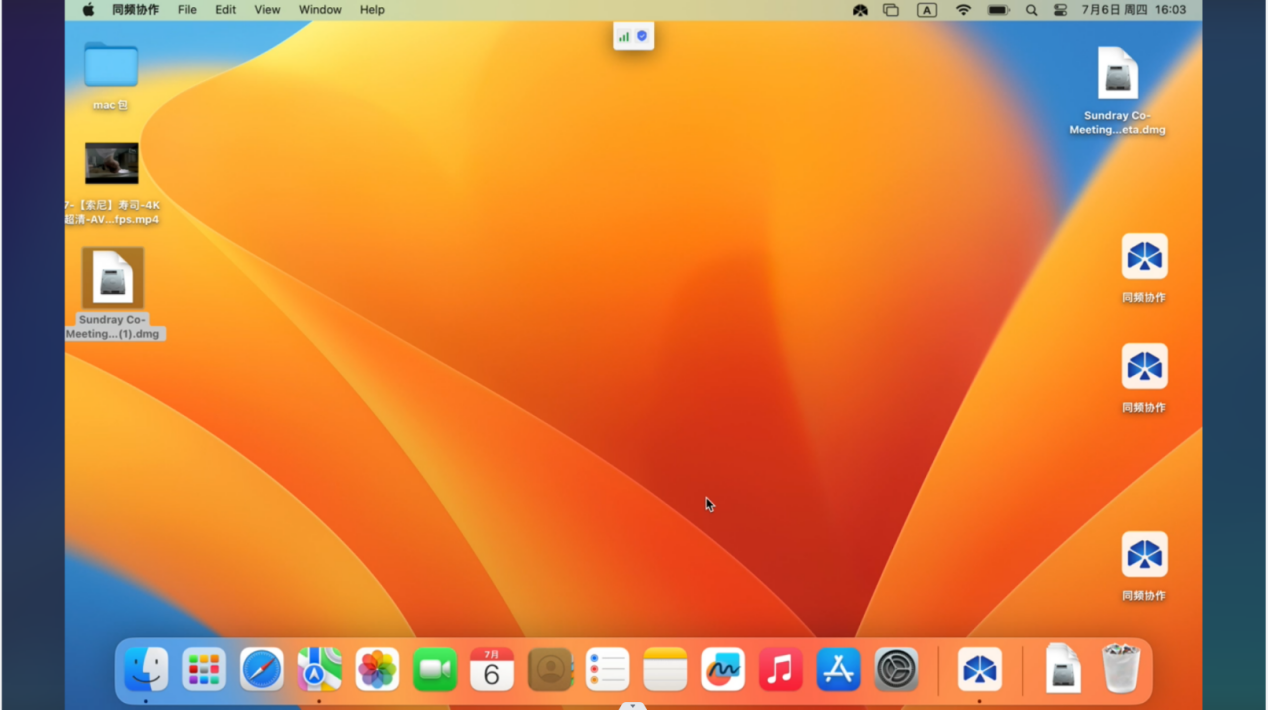
iPhone手机投屏步骤:
①首先iPhone手机需要连接主机发出来的Wi-Fi热点
②iPhone手机在屏幕上下滑,然后选中屏幕镜像
③选中自己的主机进行投屏
效果如下:
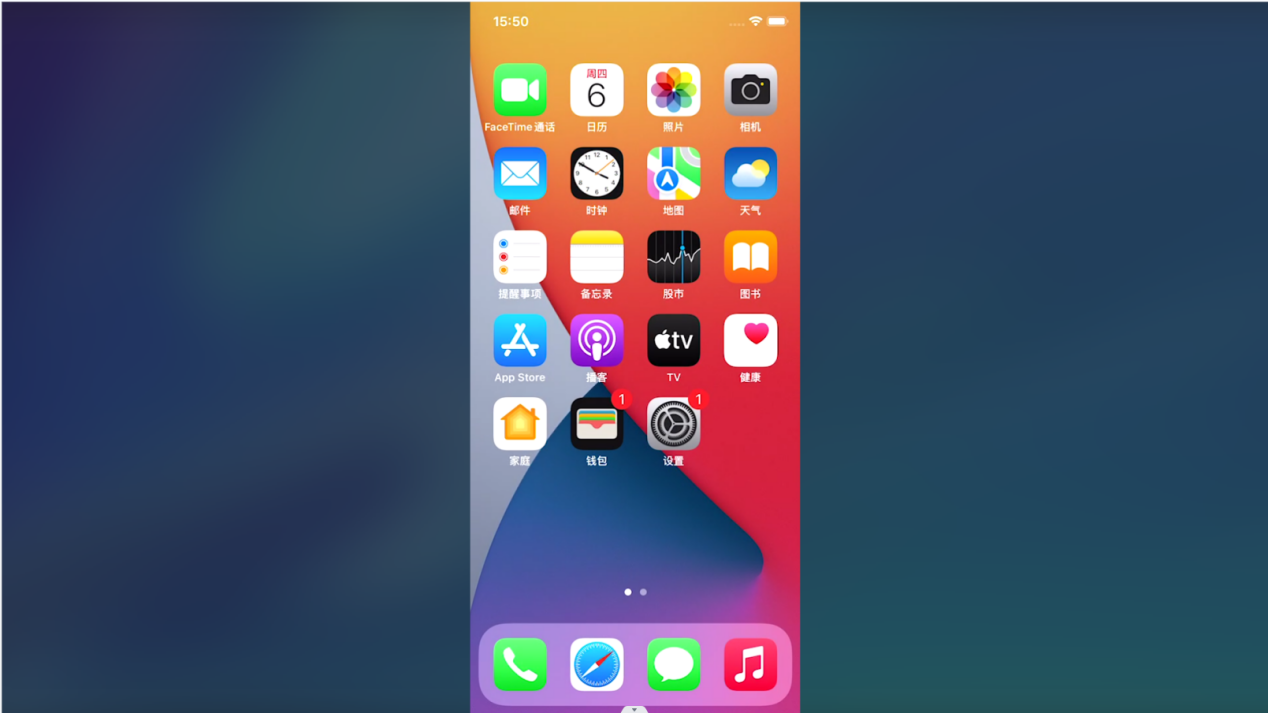
1.3 HDMI IN有线投屏
功能:支持使用HDMI线直接进行投屏
说明:
(1)SI-WM05型号主机无法使用此功能.
(2)使用HDMI线分别插入电脑端和主机端,然后再将主机端和显示器连接,如下图所示:
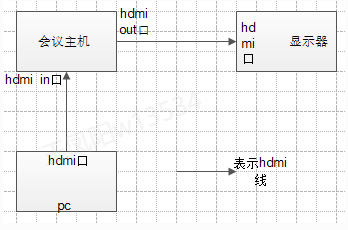
1.4 Web投屏
功能:Web投屏支持企业人员无需安装或打开同频客户端,即可在不同电脑操作系统上通过浏览器访问Web投屏页,直接实现投屏共享。Web投屏功能实现分为Web直连投屏、Web插件投屏、客户端Web投屏服务等三个方式。以下用Chrome浏览器访问投屏为例。
1.4.1 Web投屏前准备
Web直连投屏
1)该Web投屏方式无需安装同频客户端,可直接访问直连投屏网址:https://51tp.cn,依据提示输入会议主机连接码,进行投屏。若想体验完整客户端功能,可点击“更多功能尽在客户端”进行跳转,下载客户端安装器(Sundray Co-Meeting Installer)并安装,从而自动安装最新完整同频客户端。
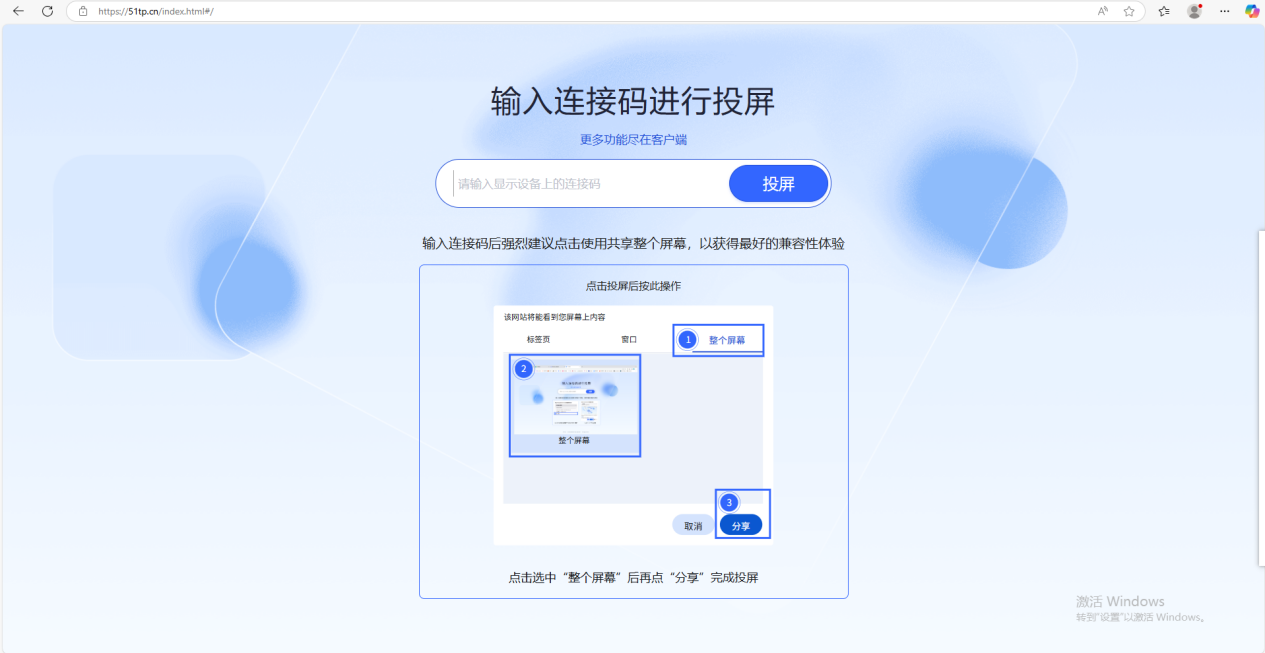
2)若想体验完整客户端功能,可点击“急速下载安装(大约10s)”进行跳转,下载客户端安装器(Sundray Co-Meeting Installer)并安装,从而自动安装最新完整同频客户端。

Web插件投屏
1)该Web投屏方式同样无需安装同频客户端,可直接访问插件版投屏网址:https://941tp.cn ,首次使用时依据提示下载Web投屏插件(即客户端安装器Sundray Co-Meeting Installer)。
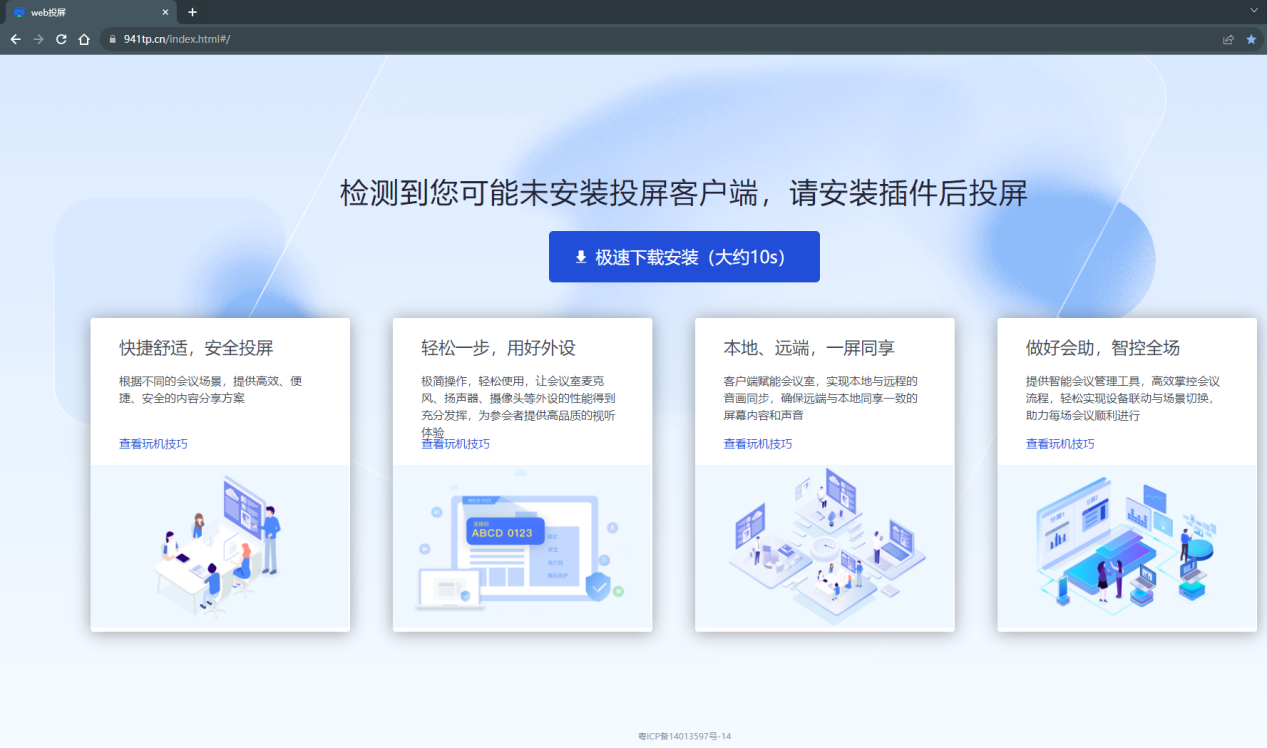
2)安装Web插件时注意系统提示,授权允许安装。
3)安装Web投屏插件后,该投屏页会自动刷新显示,此时依据提示可输入会议主机连接码进行投屏。
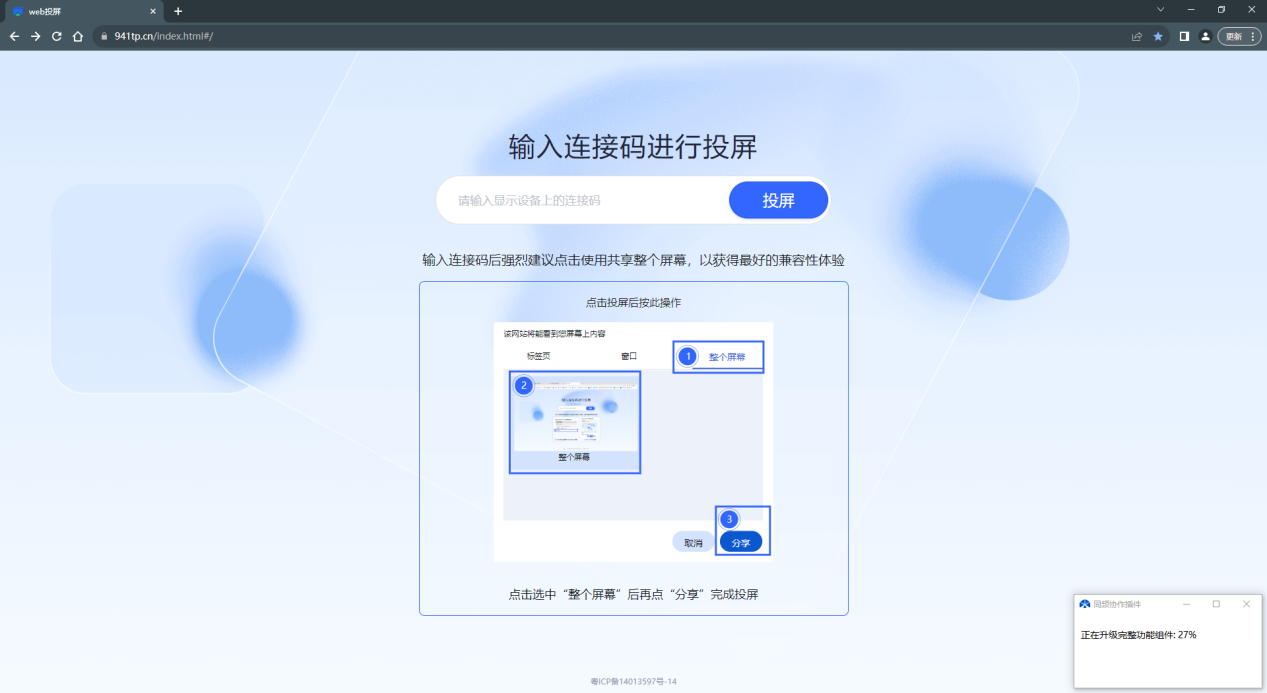
1)安装Web投屏插件后,(如上图)右下方会弹窗提示自动联网下载完整功能组件,最后完成安装同频客户端。
客户端Web投屏服务
1)在PC已安装最新版本同频客户端(高于V2.0.16)后,亦可直接访问https://51tp.cn或https://941tp.cn,此时前端投屏页会提示已安装客户端。若想使用客户端体验完整投屏功能,则可点击“打开客户端投屏”。
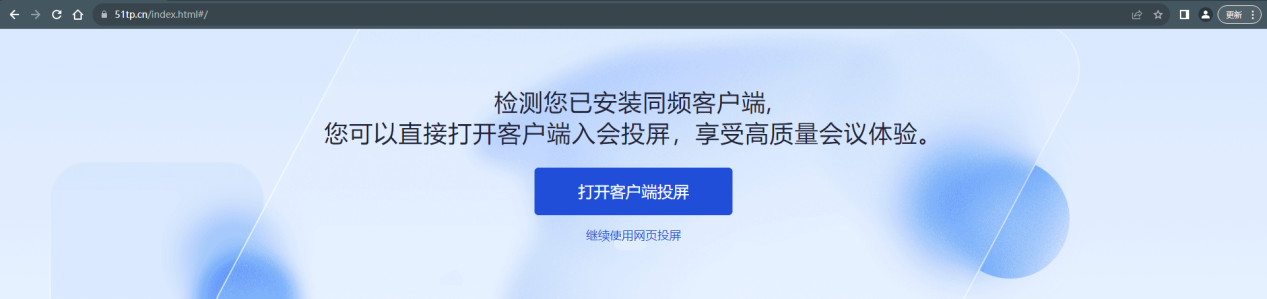
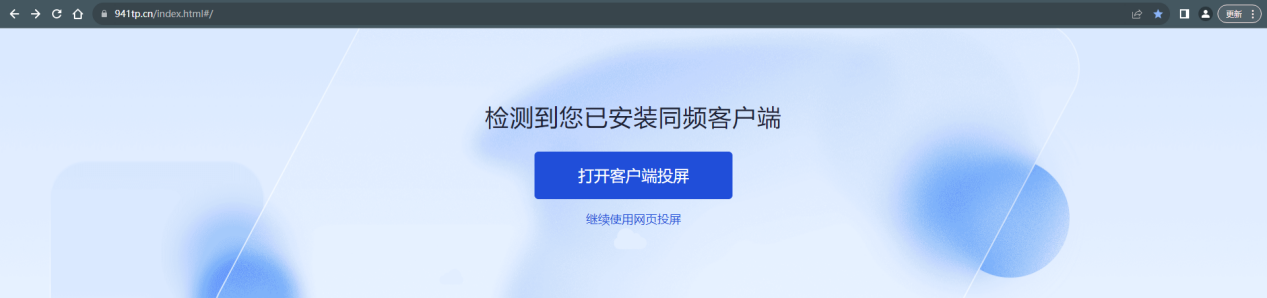
2)点击“继续使用网页投屏”,则可直接输入会议主机连接码进行投屏共享。
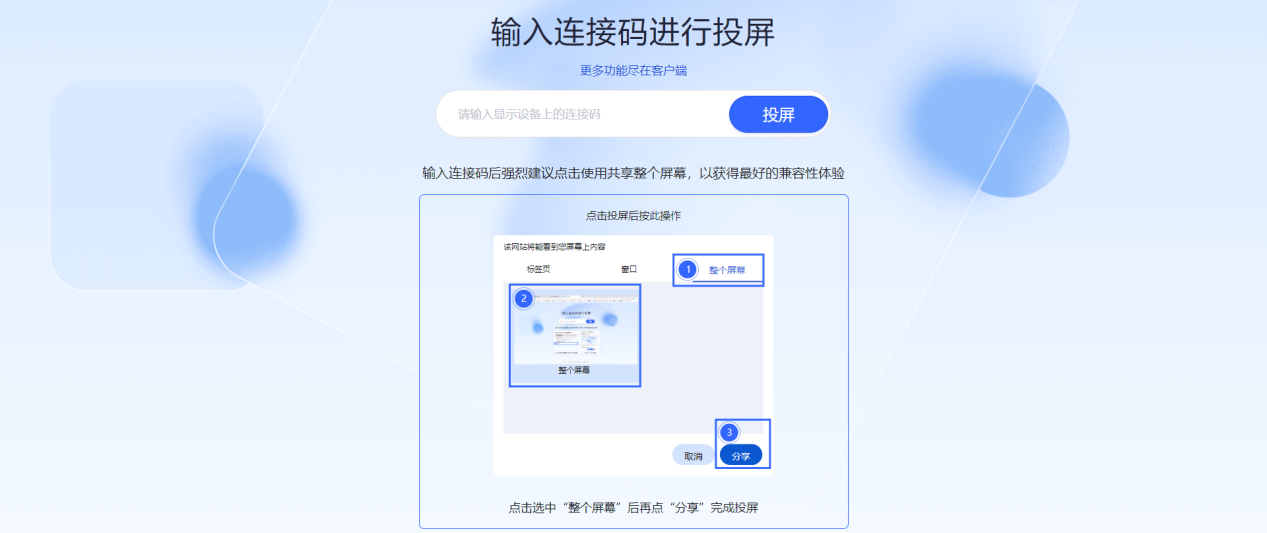
1.4.2 Web投屏使用
完成以上Web投屏前准备,可正式进行Web投屏使用。
1)连接主机。打开https://51tp.cn或https://941tp.cnWeb投屏页,此时连接码输入框下方显示共享屏幕操作说明。输入目标会议主机连接码,并点击投屏。
2)选择共享内容。连接主机成功则依据对应共享屏幕操作说明进行投屏。在弹窗中选择目标分享内容。
- 以Chrome为例,可进行分享整个屏幕、应用窗口以及Chrome标签页,其中共享屏幕和标签页时可共享音频。与Edge浏览器效果雷同。
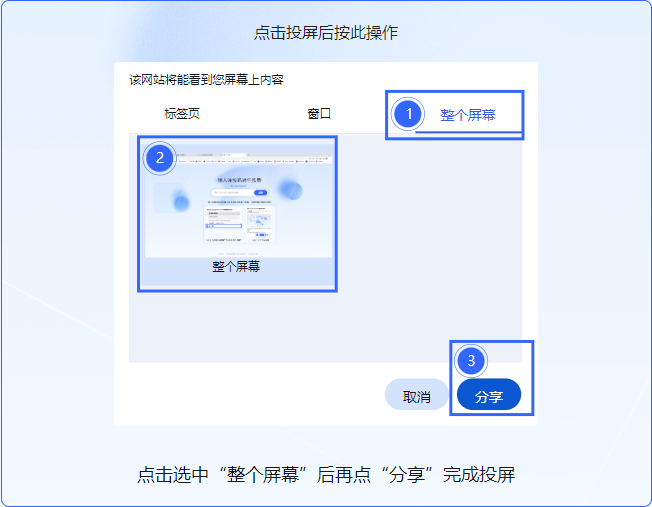
另外,共享应用窗口时,只会显示当前已打开且非最小化的应用以选择。
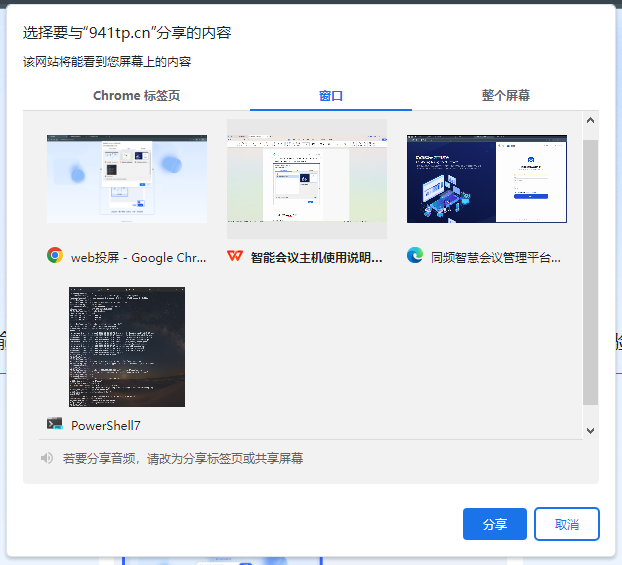
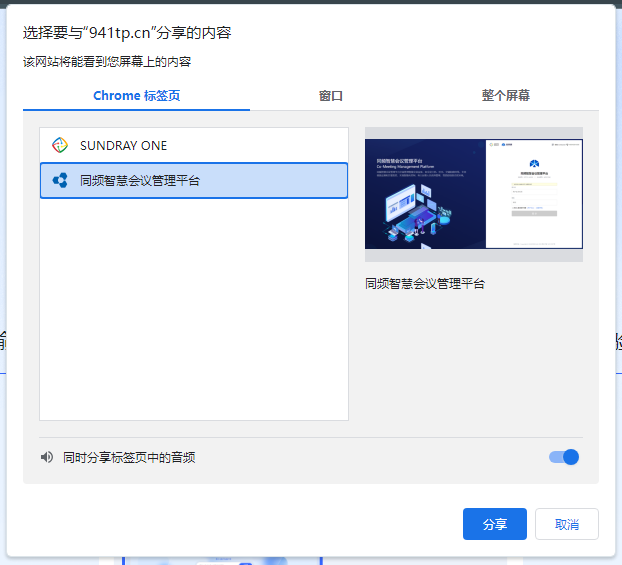
- 使用火狐浏览器进行连接投屏共享时,可选择应用窗口或整个屏幕进行共享。
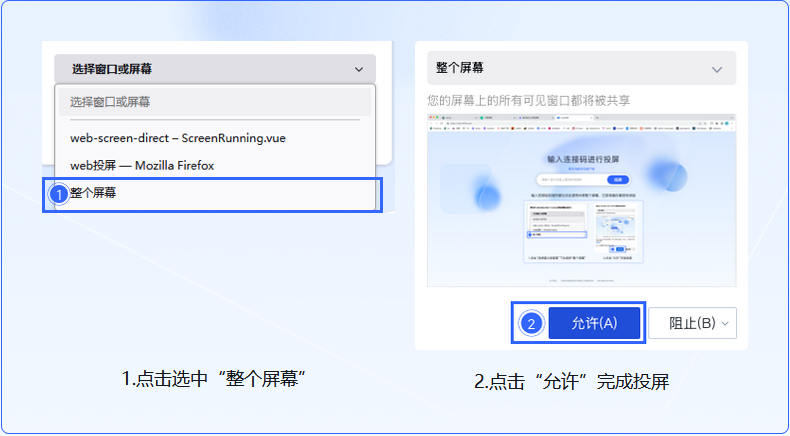
- Mac中使用Safari浏览器进行Web投屏连接主机成功时,选择共享窗口操作如下。
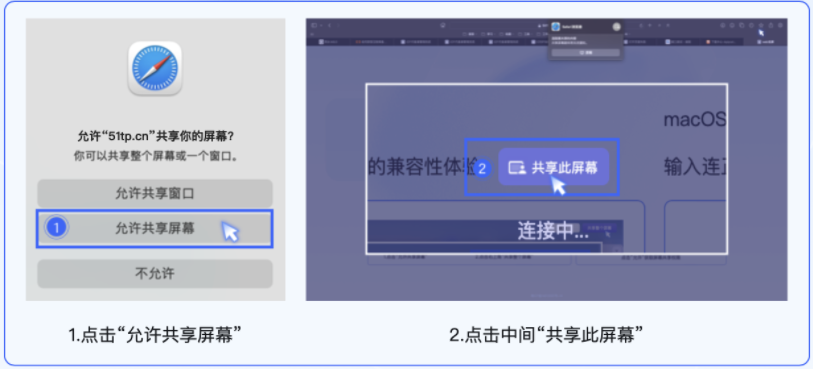
3)共享状态与展示配置。Web共享成功后,投屏页展示当前投屏状态与投屏时长。若主机未处于分屏或分屏已满情况下,Web共享窗口自动置顶。
另外,此时Web投屏支持对共享至主机端的窗口内容进行全屏拉伸和置顶投屏。
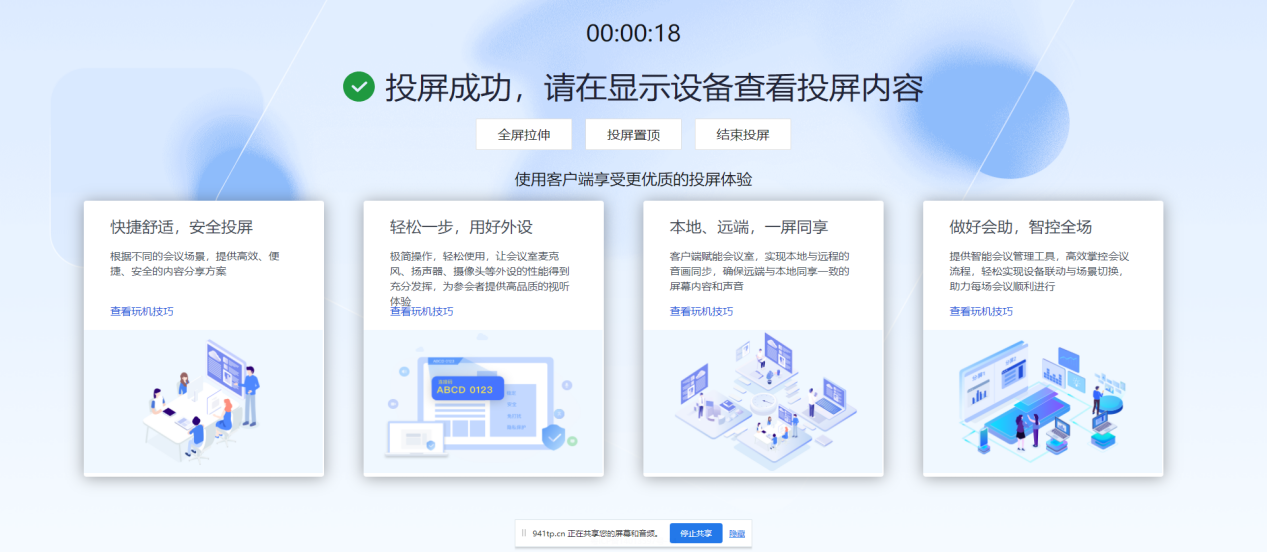
4)结束投屏。Web投屏页中点击“结束投屏”按钮,可终止Web投屏共享。也便于重新进行输入连接码,切换共享内容。
另外,进行Web投屏期间们同样可在主机端或客户端接入用户列表中踢出对应Web投屏用户。
1.4.3 Web投屏重定向
功能:一代主机高于V3.2.18、二代主机高于V3.3.3版本会议主机发布后,支持主机本地内置web投屏服务器;当pc访问web投屏地址,如https://51tp.cn或https://941tp.cnWeb投屏页时,且访问的流量通过会议主机时,支持将流量劫持并重定向到主机本地;
1.4.3.1 一代主机体验
步骤1:第一代会议主机(SI-WM05或SI-WM10)上电开机,无需配置上联;
步骤2:pc连接会议主机(SI-WM05或SI-WM10)的热点网络,访问https://51tp.cn投屏页面;
步骤3:输入主机端连接码发起web投屏,能投屏成功;
1.4.3.2 二代主机体验方法
无上联场景
步骤1:第二代会议主机(SI-WM20)上电开机,无需配置上联;
步骤2:pc连接会议主机(SI-WM20)的热点网络,访问https://51tp.cn投屏页面;
步骤3:输入主机端连接码发起web投屏,能投屏成功;
有上联场景
步骤1:第二代会议主机(SI-WM20)上电开机,上联无线控制器,主机无需外网权限;
步骤2:无线控制器已配置会议主机LAN口为透传,配置业务无线网络wlan1(本地转发或集中转发均可);
步骤3:pc1连接会议主机(SI-WM20)的有线LAN口,访问https://51tp.cn投屏页面;
pc2连接会议主机(SI-WM20)的业务无线网络wlan1,访问https://51tp.cn投屏页面;
步骤4:pc1输入主机端连接码发起web投屏,能投屏成功;
pc2输入主机端连接码发起web投屏,能投屏成功;
1.5 投屏器投屏
功能:投屏器满足企业不同员工、不同终端、不同访客等不同人员的会议10秒快速投屏需求,即插即投。
操作步骤:
1、投屏器通过USB接口插入到会议主机进行升级并配对,直到主机端提示配对成功,投屏器变为红灯常亮后拔出;
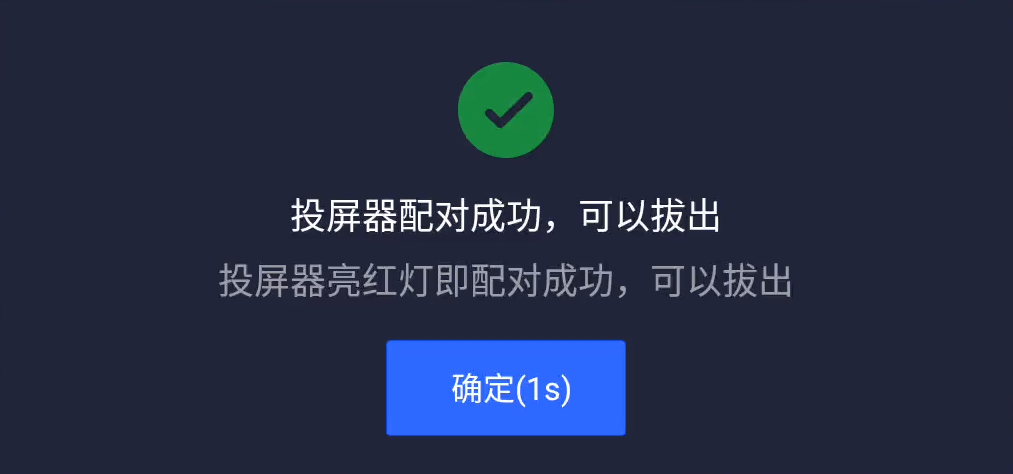
2、投屏器通过 type C 接口接入到PC上,等待指示灯从蓝灯闪烁转为蓝灯常亮(下图左)。长按投屏器上的物理按键进行投屏,等待指示灯从蓝灯常亮转为红灯常亮(下图右)。

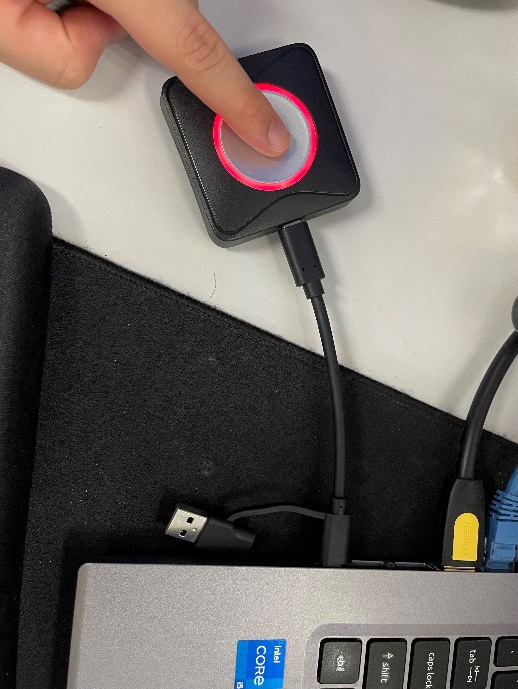
3、查看大屏显示画面,投屏成功,画面清晰无卡顿

4、投屏器通过 USB 2.0/3.0 接口接入到PC上,打开U盘文件夹手动打开SundrayCast.exe。
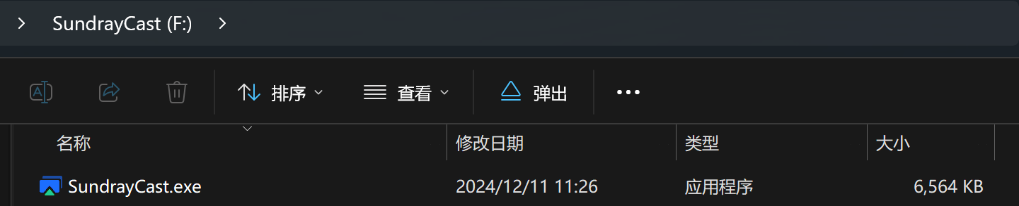
5、等待弹窗提示已连接成功,此时点击托盘弹窗的开始共享,或长按投屏器上按键进行投屏。
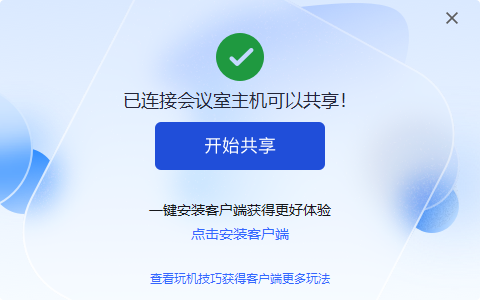
6、同理能查看到大屏显示画面,投屏成功,画面清晰无卡顿
1.6 云电脑投屏
步骤1:云平台配置桌面模板,并给会议主机下发云电脑应用
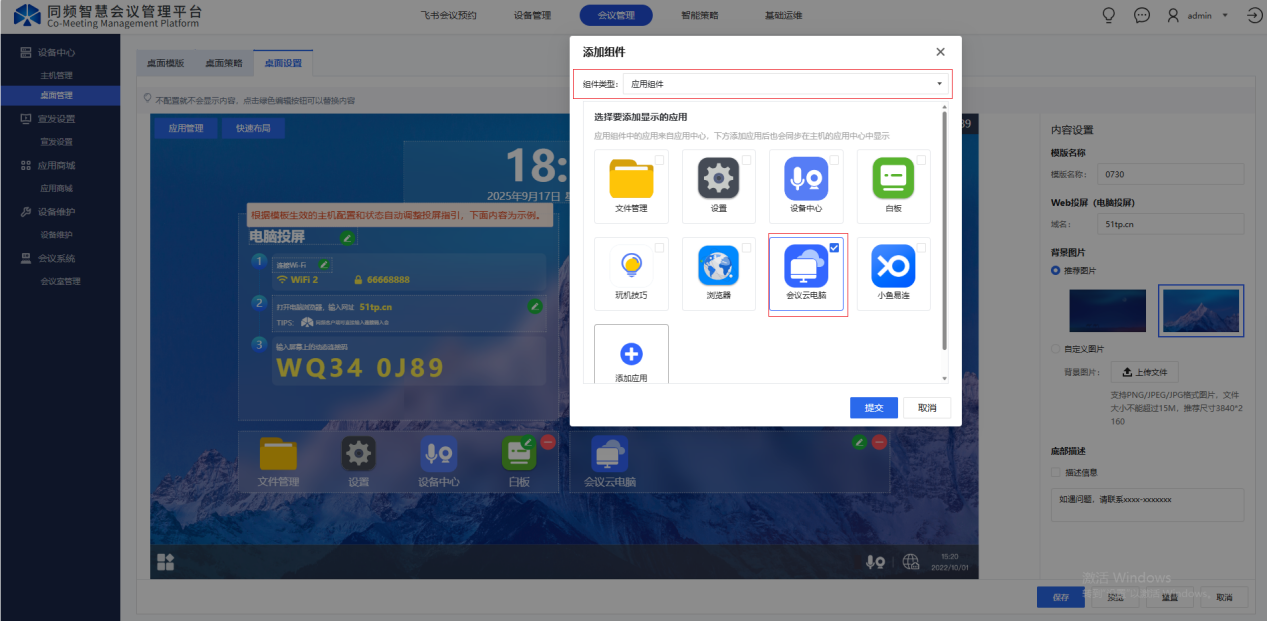
步骤2:云电脑客户端配置访问端口和秘钥
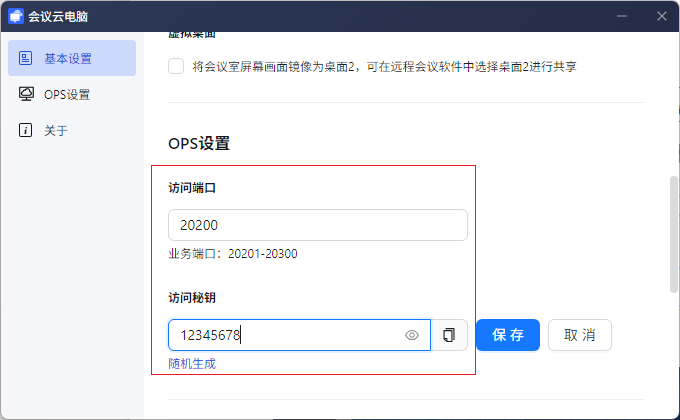
步骤3:主机端添加云电脑
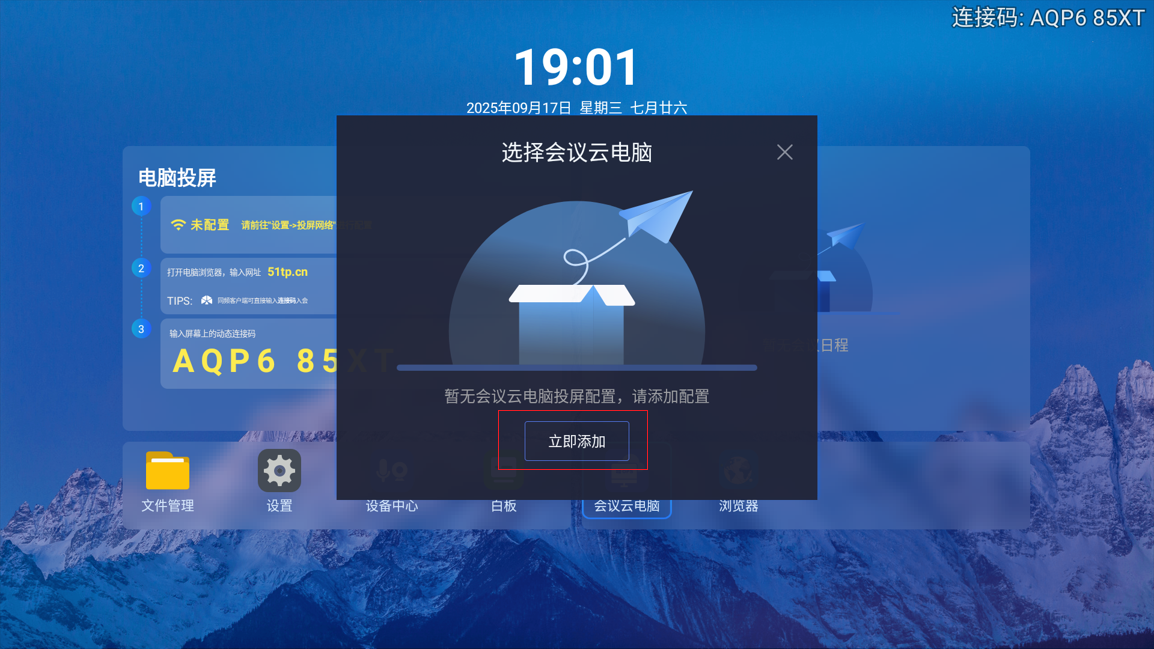
配置云电脑的IP地址、端口、秘钥等信息
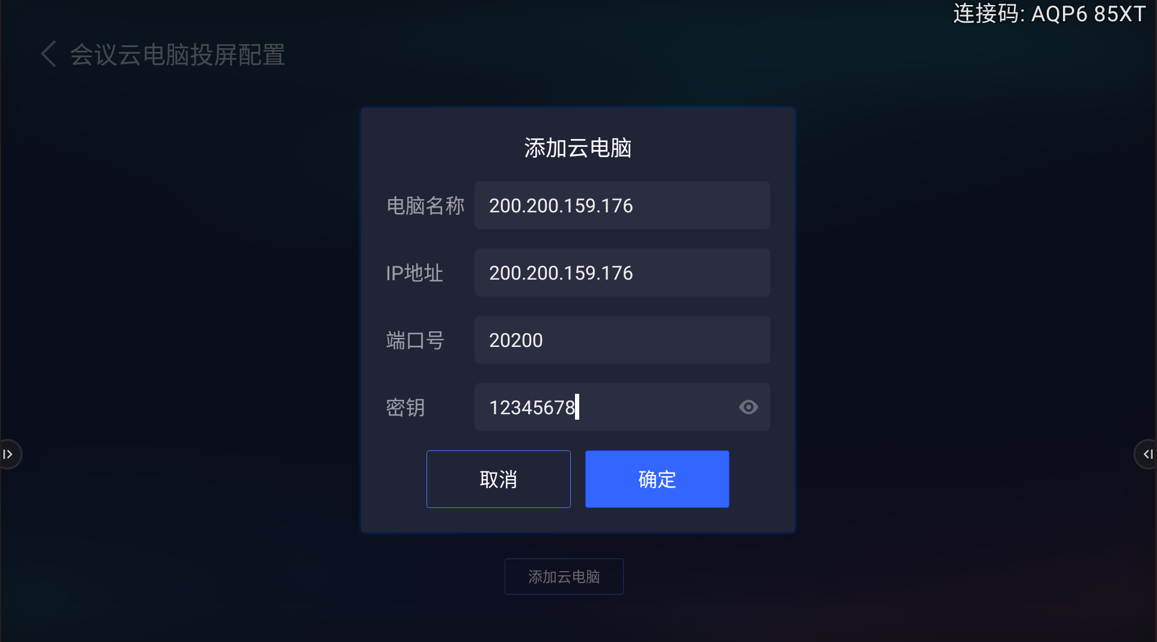
步骤4:主机端发起云电脑投屏
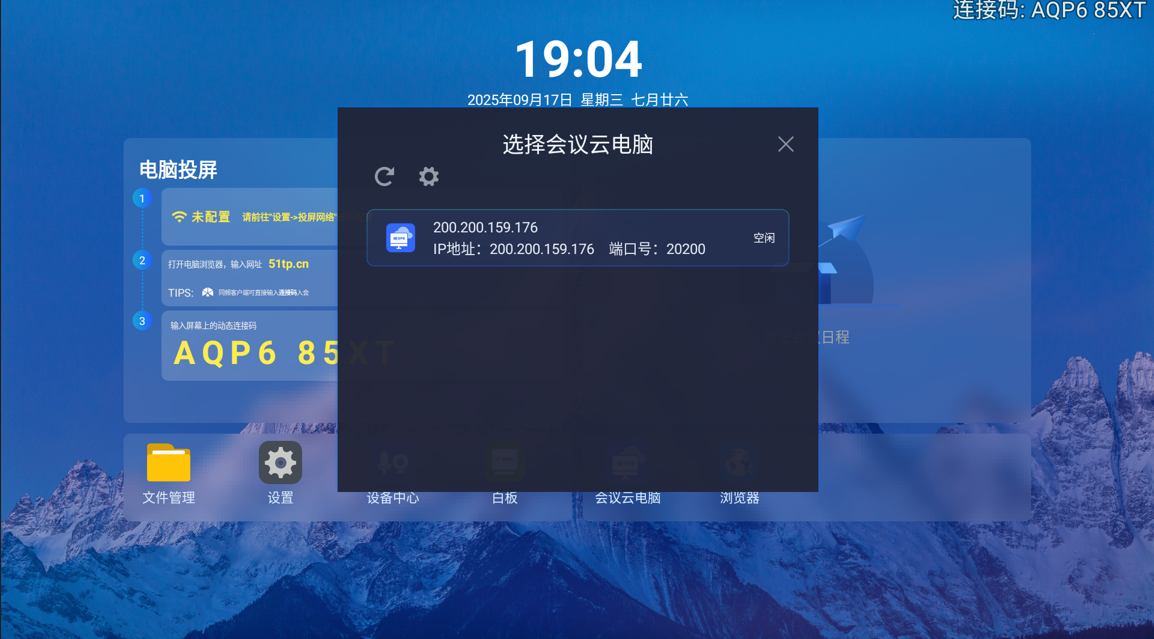
2、投屏内容输出
2.1单屏输出
功能:会议主机显示屏通过HDMI 线连接会议主机HDMI Out1(主屏口)或HDMI Out2(副屏口)输出投屏音频。
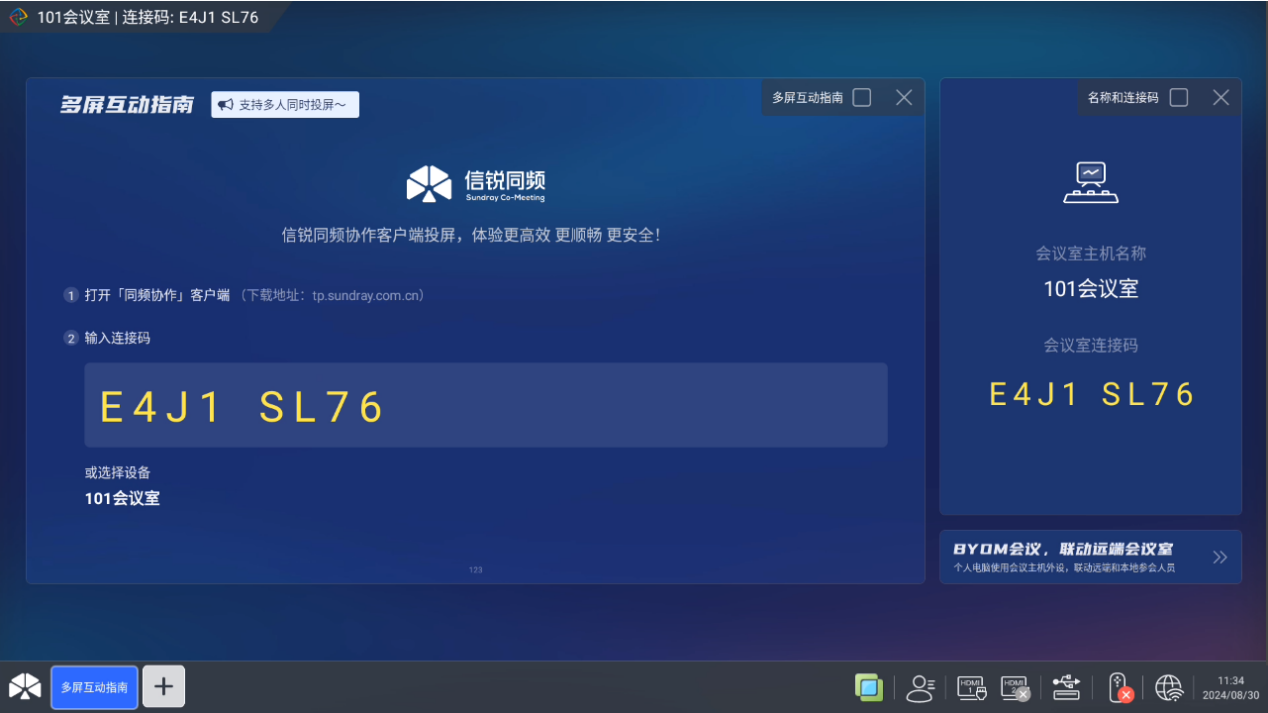
说明:
①主单屏
会议主机显示屏通过HDMI 线连接会议主机HDMI Out1(主屏口),可输出客户端投屏内容的画面和声音。
②副单屏
会议主机显示屏通过HDMI 线连接会议主机HDMI Out2(副屏口),可输出客户端投屏内容画面,不可输出声音。
2.2双屏输出
2.2.1双屏同显输出
功能:会议主机2块显示屏通过HDMI 线分别连接会议主机HDMI Out1(主屏口)、HDMI Out2(副屏口),输出一样的投屏内容。
使用场景:在政府、医院、学校、宴会厅等大型会议室,因空间距离问题,该类型会议室一般会配置2台显示屏,本功能可配置屏幕未双屏镜像输出,即可实现同时接入2台显示器,一样的信息分享。
演示效果:
①在主机【系统设置】【主机设置】显示模式处,选择切换为同显模式。
【未投屏状态-双屏显示一样的内容】
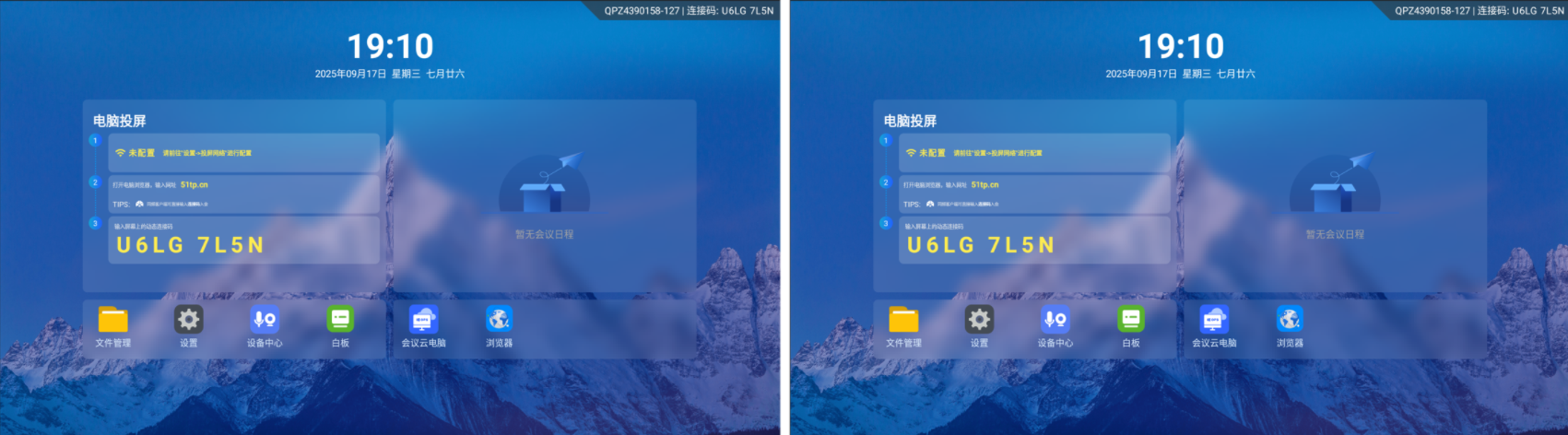
【投屏状态-双屏显示一样内容】
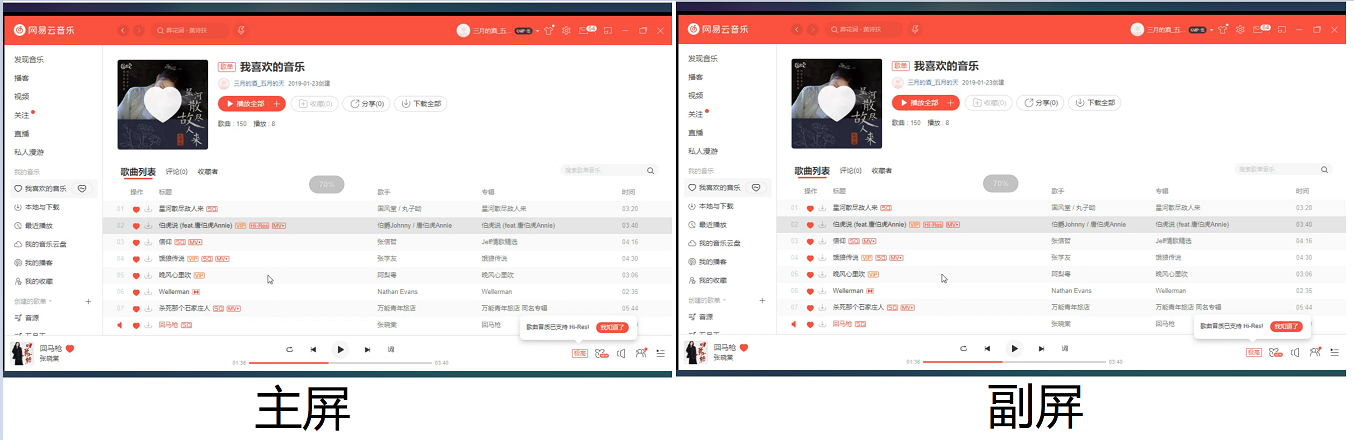
2.2.1双屏异显输出
功能:会议主机2块显示屏通过HDMI 线分别连接会议主机HDMI Out1(主屏口)、HDMI Out2(副屏口),输出不同的投屏内容。
使用场景:在多信息同时分享过程中或对比场景下,需要同时展示不同投屏信息时,使用到双屏异显;
演示效果:
①在主机【系统设置】【主机设置】显示模式处,选择切换为异显模式。
【未投屏状态-双屏显示一样的内容】
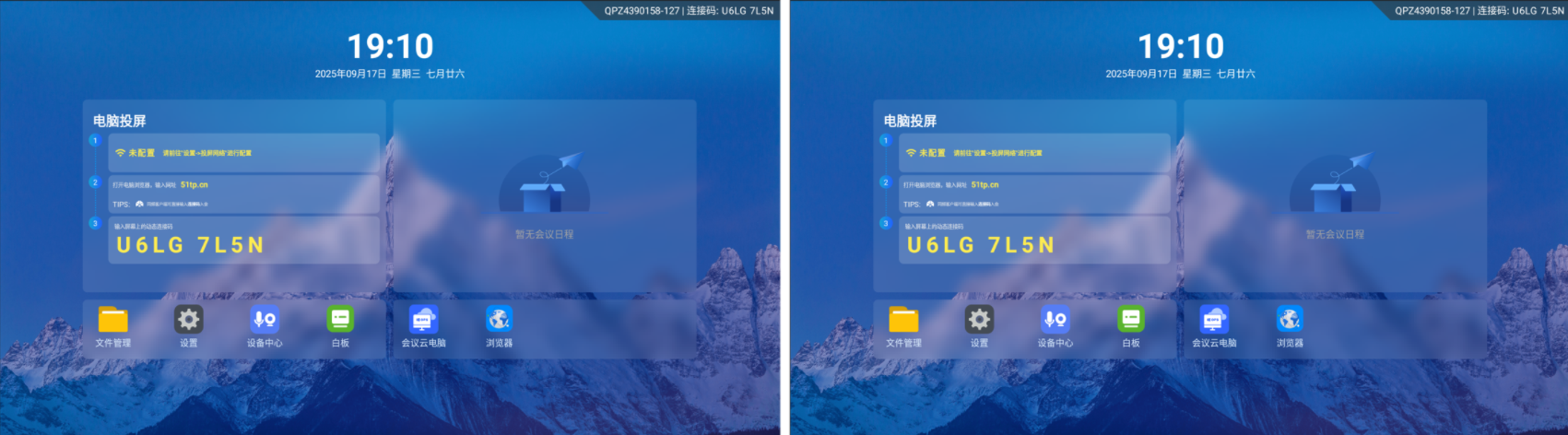
【投屏状态-双屏可显示不一样的内容】
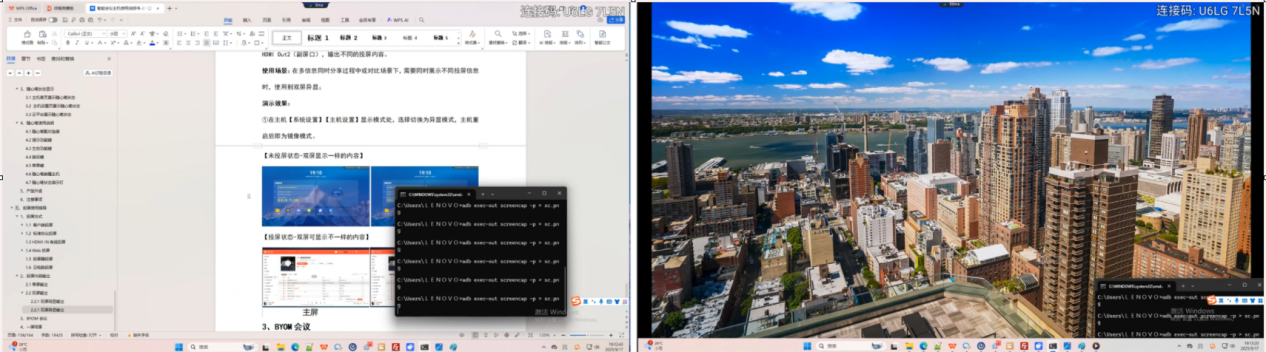
双屏异显显示规则:
1、投屏画面上屏幕规则:默认第一路投屏在主屏、第二路投屏在副屏、第三路以上投屏均默认在主屏;仅通过同频协作客户端投屏时,可以指定投屏画面上屏位置;
2、应用打开规则:主屏操作则主屏打开,副屏操作则副屏打开;
3、腾讯会议等会议软件,共享画面仅能共享主屏,不支持选择副屏;
4、主机接入带扬声器的显示器(如电视)时,则存在2个HDMI out扬声器,主机同一时间仅支持使用一个扬声器,如指定主屏HDMI out1播放声音,副屏画面及声音也会通过主屏播出。
3、BYOM会议
功能:部署完会议主机、外设后,通过无线的方式快捷调用全向麦、摄像头等音视频外设,开启一场高质量的远程会议;
操作步骤:
1、投屏PC上运行投屏客户端,选择自由模式,输入主机显示的8位动态连接码,点击连接
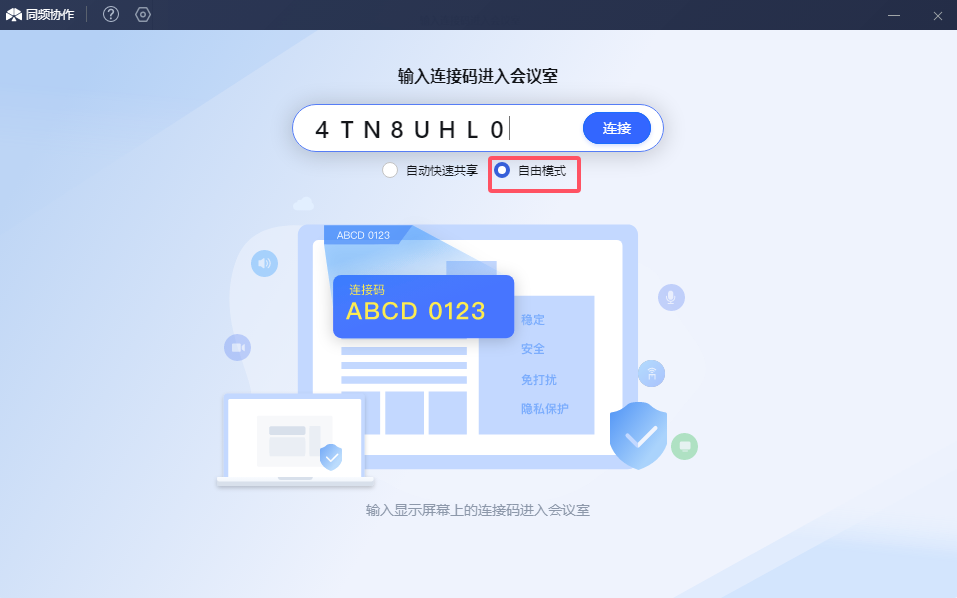
2、选择共享方式为“快速共享”进行桌面复制投屏
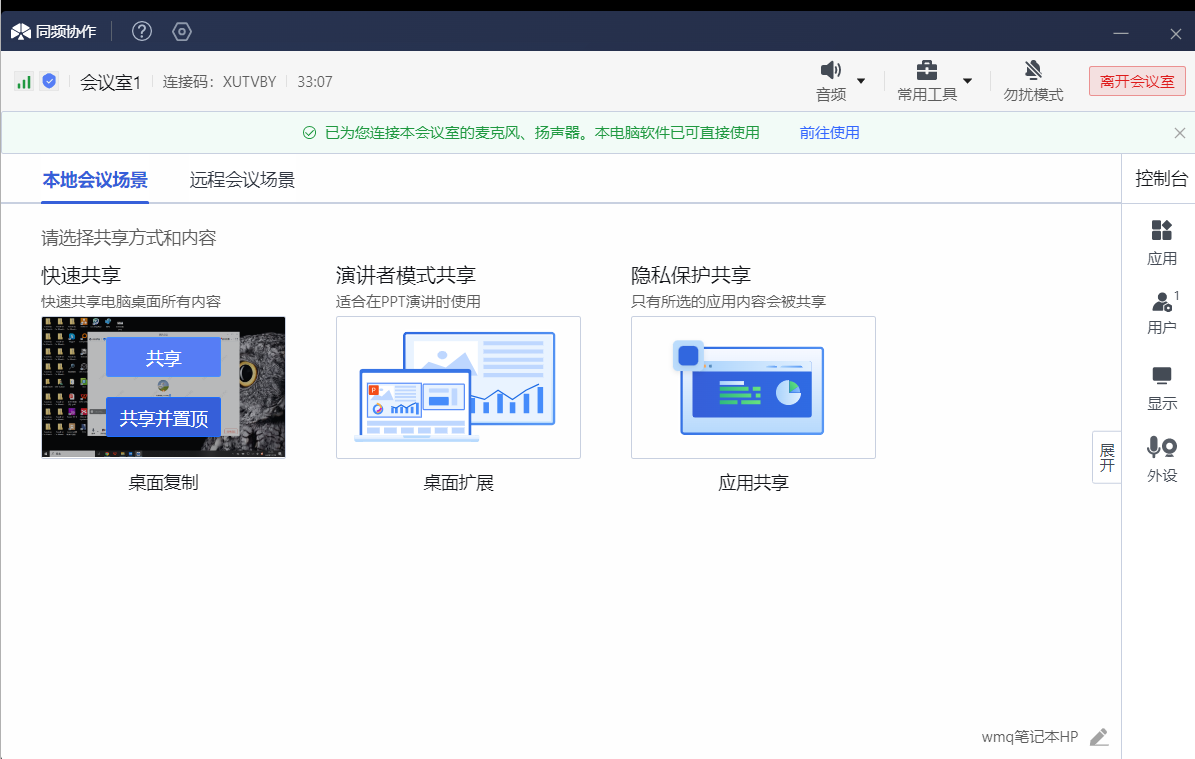
3、 PC1打开腾讯会议软件,点击“快速会议”,麦克风和扬声器、摄像头都选择主机的设备,共享屏幕的内容选择:PPT文档
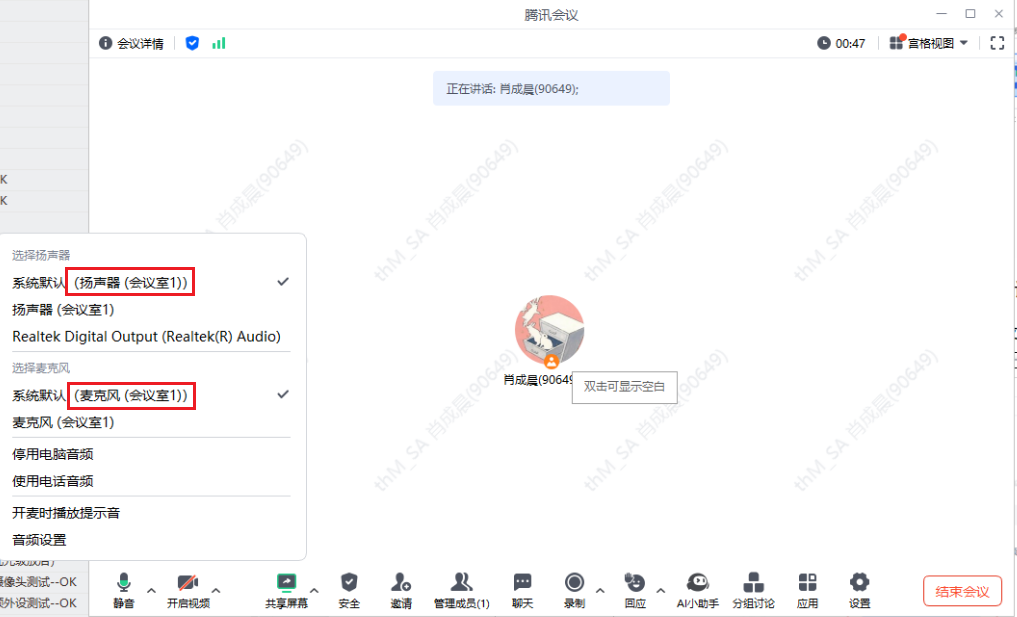
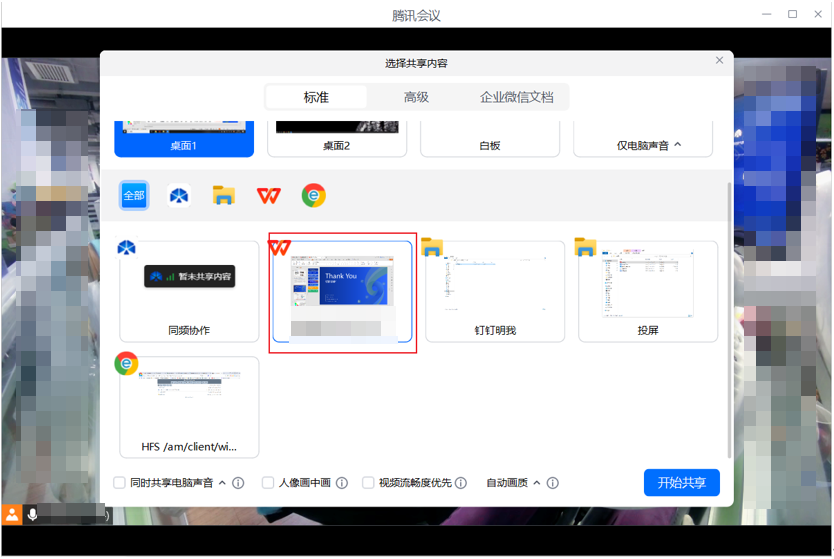
4、 在另一个会议室2的PC2打开腾讯会议,加入PC1开启的腾讯会议,PC2的腾讯会议可以看到PC1共享的内容及会议室1的摄像头画面
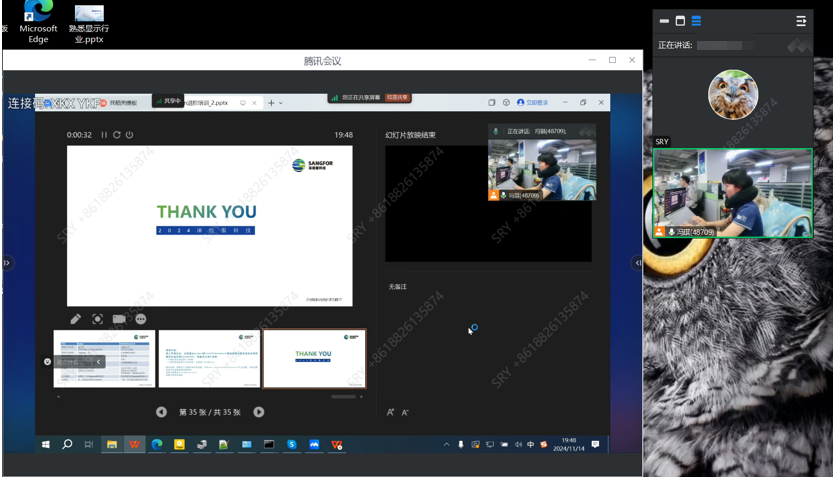
5、 用户1在会议室1说话,用户2可以听到用户1的声音
6、会议室2的用户2通过腾讯会议和用户1进行讨论,用户2的声音通过会议室1的扬声器播放出来
4、一屏同享
功能说明:针对本地参会+远程参会的混合场景,传统会议往往无法保障远端和本地看到的画面是一致的,导致远程本地会议体验不一致。信锐同频的“一屏同享”很好的解决这个问题,通过把显示屏虚拟成一个桌面并通过视频会议软件同步给远端,远端就能看到和本地一样的画面,本地参会者对内容进行批注、激光笔、聚光灯、放大等操作,远程能看到一致的操作,从而实现远程和本地一致性会议体验。
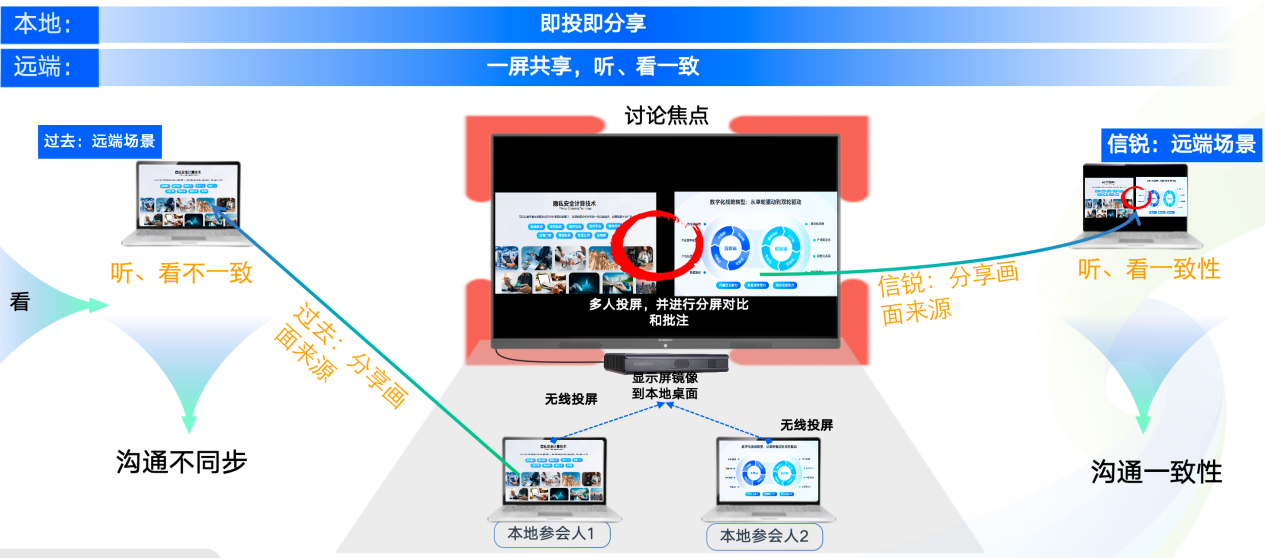
操作步骤:
1、投屏PC上运行投屏客户端,选择快速共享,适配远程会议模式,输入主机显示的8位动态连接码,点击连接
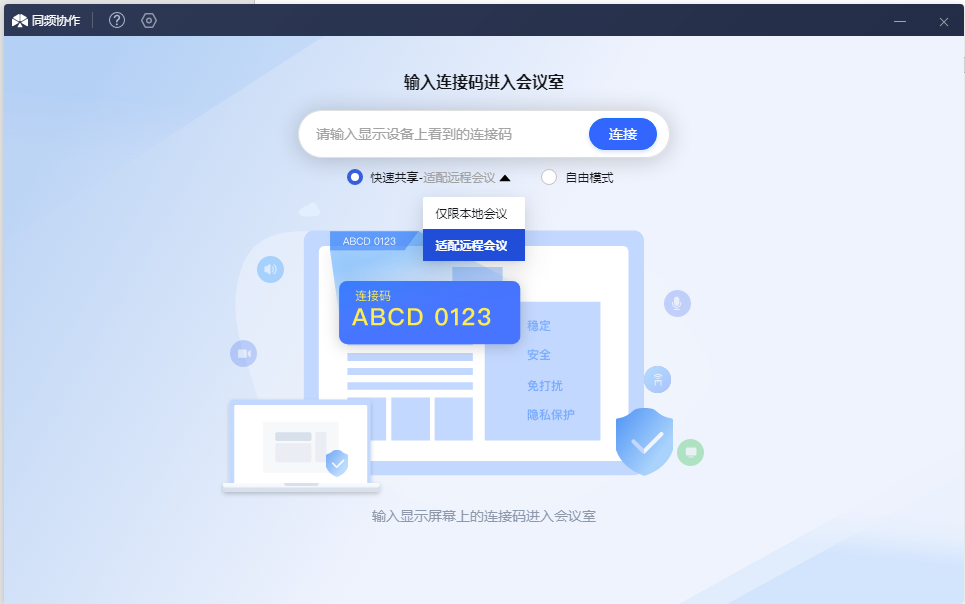
2、本地会议室PC1打开腾讯会议软件,点击“快速会议”,麦克风和扬声器、摄像头都选择主机的设备,共享屏幕的内容选择:桌面2,即把会议室的屏幕内容分享给远端
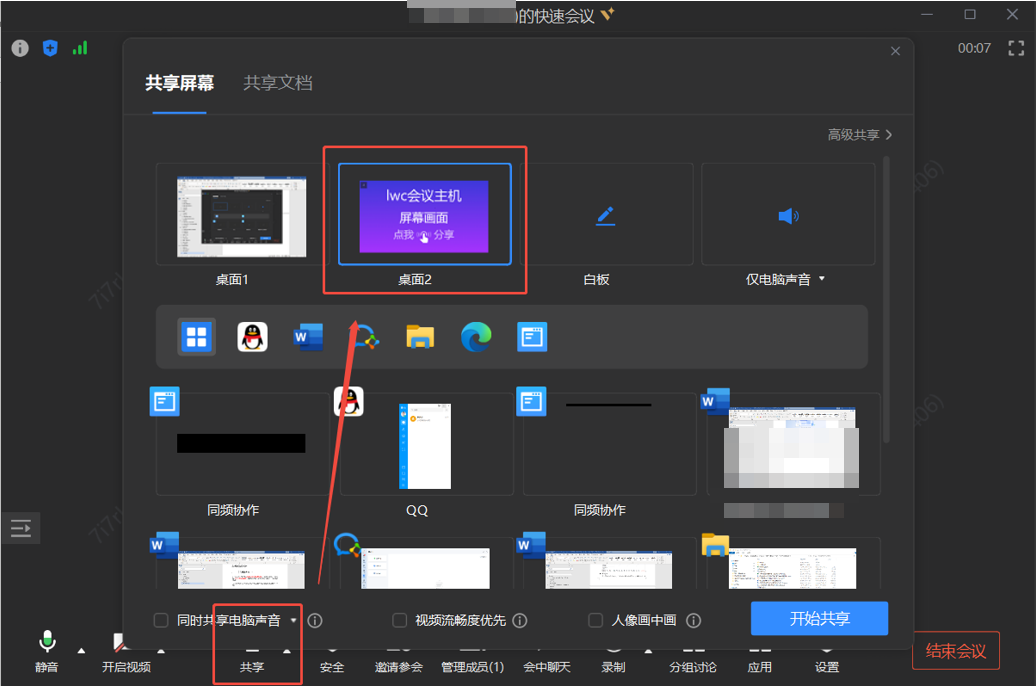
3、本地会议室PC2也投屏到会议主机,客户手机线上参会,模拟远端参会人员。从线上会议能看到多人投屏-投屏画面切换场景,使用随心笔长按“菜单键”唤出快捷悬浮窗和底部任务栏,点击任务栏的“快捷分屏”,进行二分屏操作,实现本地和远端画面一致性;
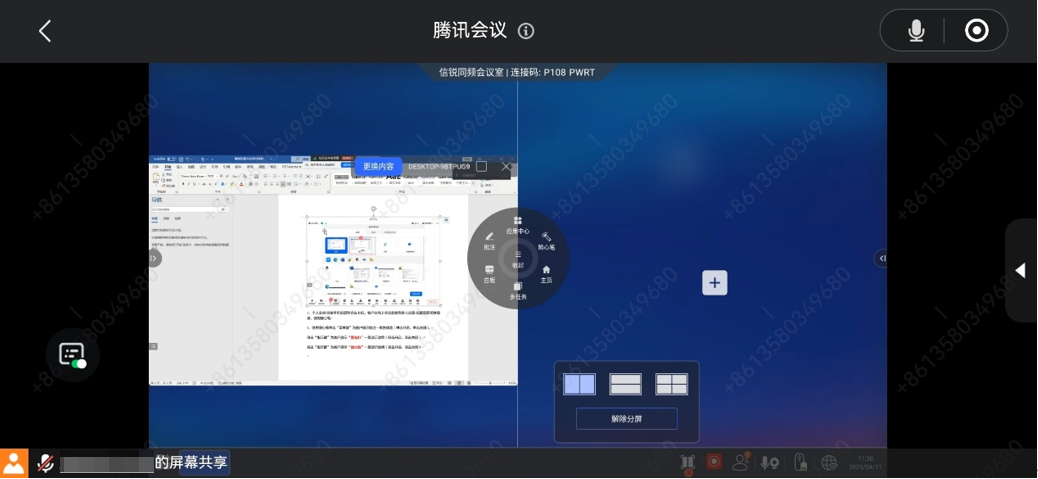
4、使用随心笔单击“菜单键”,可以体现本地和远端“批注”一致性体验(单击开启,单击关闭),
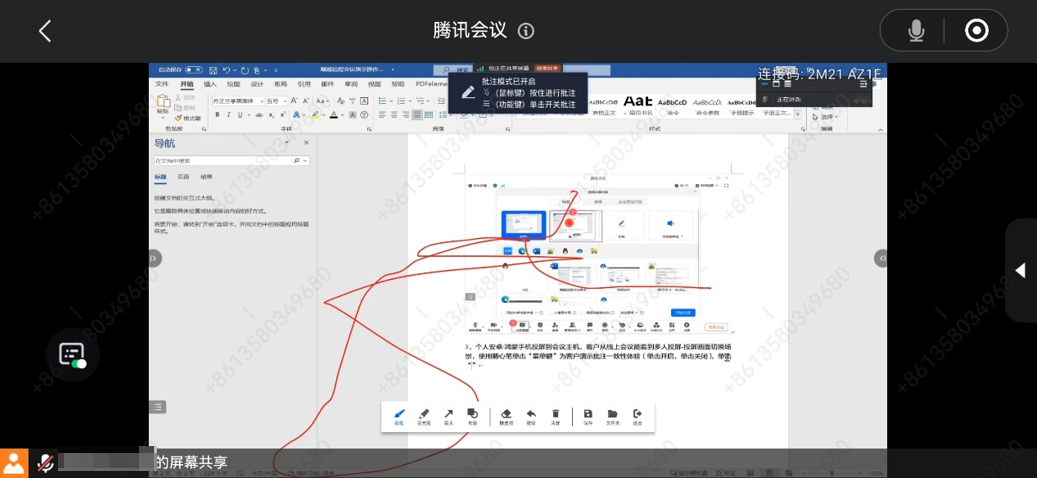
单击“指示键”可以体现本地和远端“聚光灯”一致演示效果(单击开启,单击关闭),
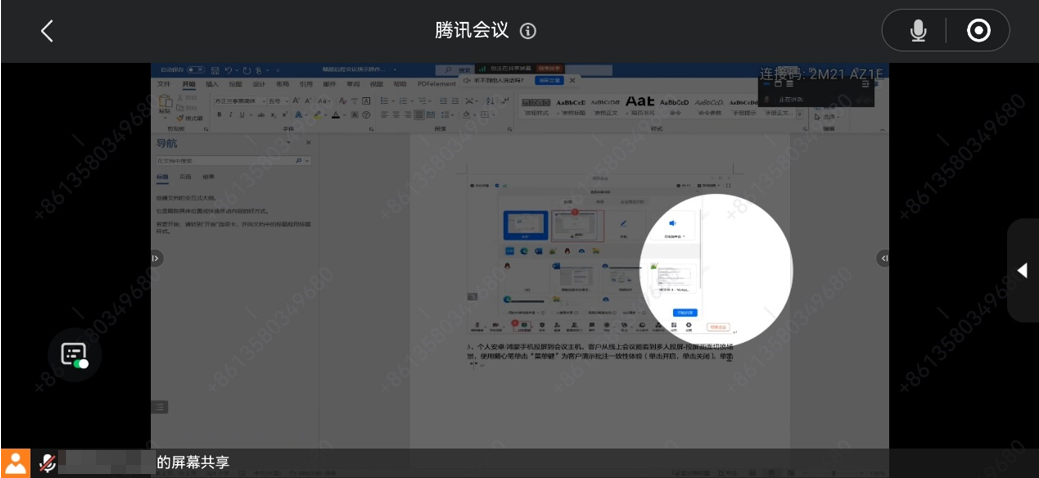
双击“指示键”可以体现本地和远端“放大镜”一致演示效果(双击开启,双击关闭)